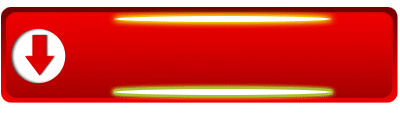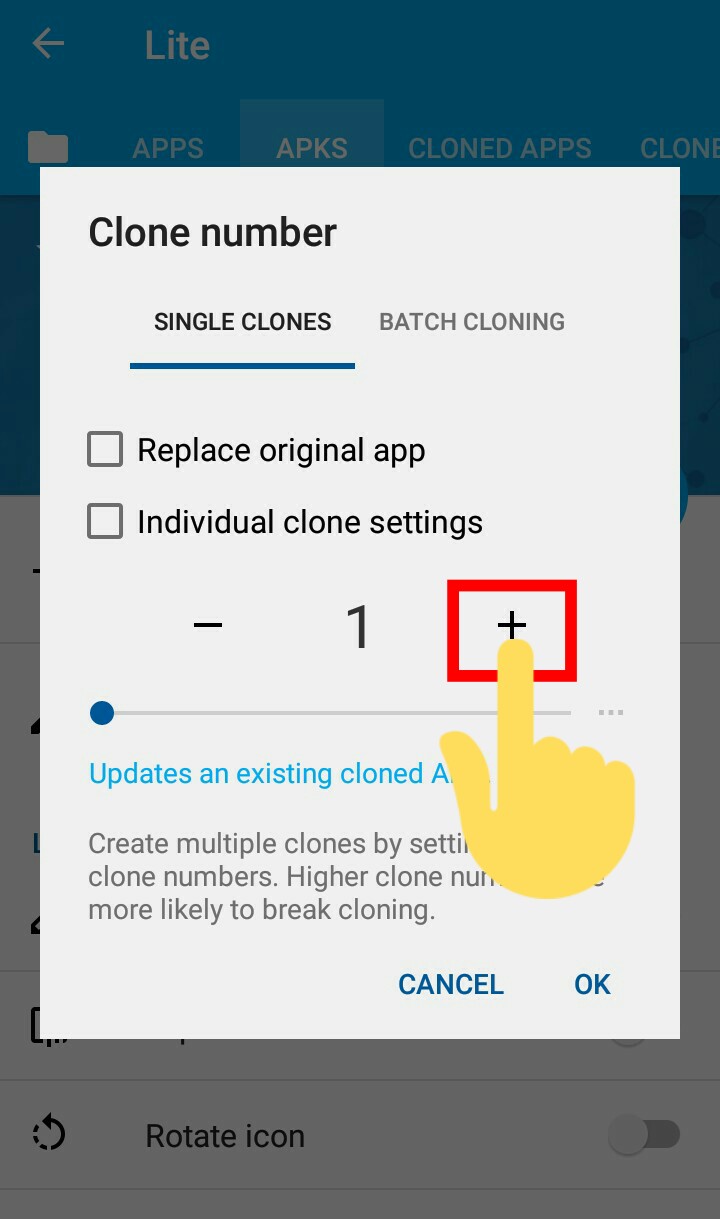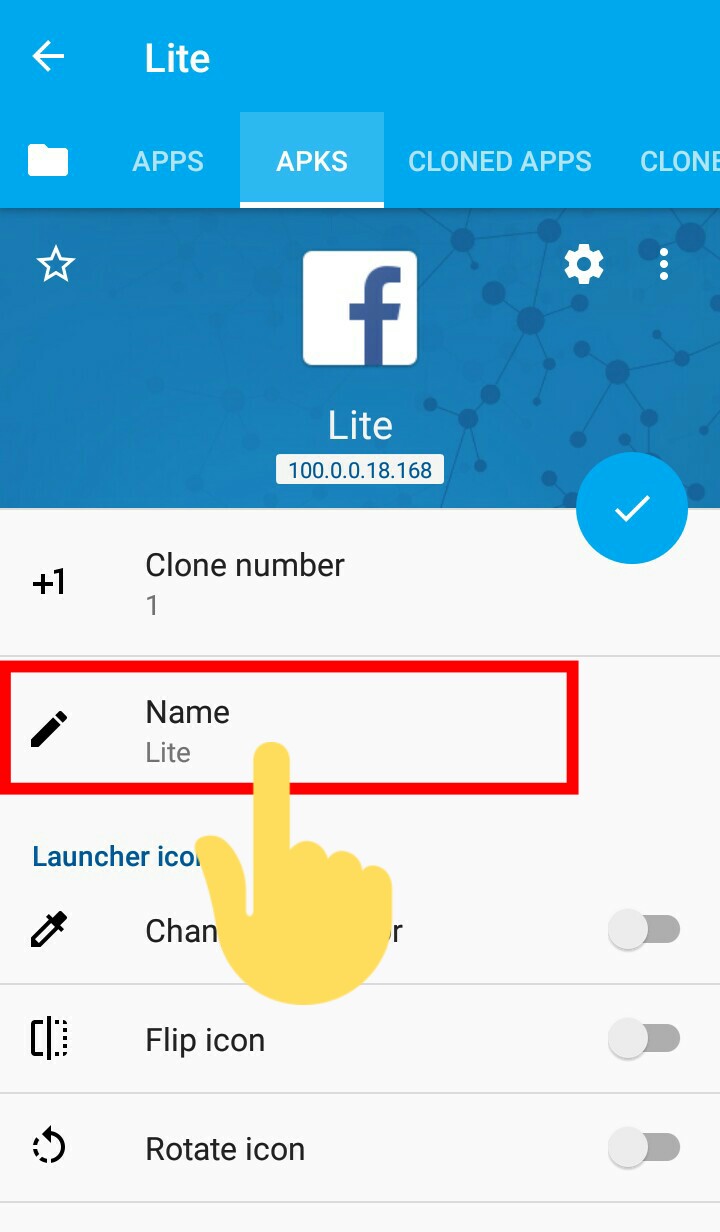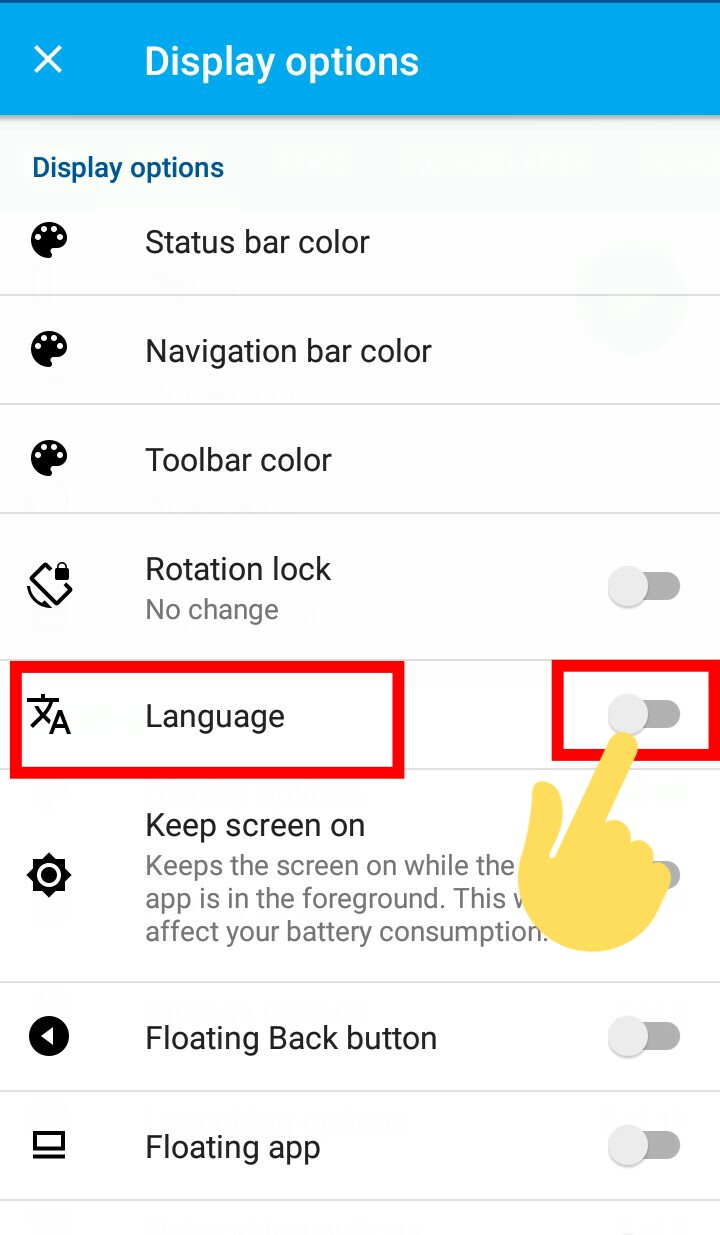সবাই কেমন আছেন? আশা করি সবাই ভালো আছেন। আর আপনাদের দোয়ায় আলহামদুলিল্লাহ আমিও ভালো আছি।
আজ আপনাদের কাছে নিয়ে আসলাম অ্যাপস কোলন premium.apk ফুল রিভিউ।
**** প্রধান প্রধান ফিচার গুলি হচ্ছে। ****
Premium version features
The free version allows basic cloning. Upgrade to premium to enjoy the full set of options:
• Clone premium apps (Messenger, VK, Snapchat)
• Create multiple app clones & use batch cloning
• Save cloned apps
• Replace launcher icons
• Clone watch apps, watch faces
Display options:
• Change status, navigation and toolbar colors
• Change the rotation lock
• Floating apps & free-form windows
• Change the app display size, language & font size
• Keep screen on, immersive mode
• Multi-window support
Privacy options:
• Password-protect apps
• Incognito mode for apps
• Exclude app from recents
• Change Android ID, hide IMEI, Wi-Fi MAC
• Remove permissions
• Prevent screenshots
• Spoof location
Storage options:
• Allow apps to be installed on SD-card
• Redirect external storage
• Clear cache on exit
Launching options:
• Remove widgets, app icon
• Disable auto-start
• Disable app defaults
Networking options:
• Disable mobile data & background networking
• SOCKS proxy
Notification options:
• Notification filter
• Silence notifications
• Change notification color
Automation options:
• Set brightness & mute on start
• Do not Disturb, Wi-Fi & Bluetooth controls
Incompatibilities
Not all apps can be cloned! Cloned apps may crash, show errors or work incorrectly.
Features that depend on the app certificate like Google account logins, Google Play Services, Google Play Games, Google Drive backup or in-app purchases WILL NOT WORK!
Cloning an app will change its certificate, which means the clone may not work in case the app validates the certificate or uses advanced copy-protection.
Some apps that CANNOT be cloned:
• Most Google apps • BBM • Evernote • Grab • Kodi • OneDrive • Skype for Business • Trello • WeChat • WhatsApp • YouTube
Use ‘Report app issue’ to report a problem with a cloned app.
To install the clones from your device you need to enable Settings > Security > Unknown sources. If the Install button is disabled or doesn’t click, you must temporarily disable overlay apps such as chat heads, blue light filters or floating widgets.
Anti-virus apps may show warnings for cloned apps. These warnings are false positives and can be ignored. They are caused by the unofficial certificate used to sign clones.
The premium version supports 20 clones. You may donate to support development and unlock up to 1000 clones. Rooted devices need internet connection during cloning to verify premium status.
All product and brand names mentioned above are property of their respective owners.
Join the App Cloner Community: https://goo.gl/MHCiG8
** Mod **
Patched by NS Sabur
Optimized graphics and cleaned resources for fast load
Fabric Crashlytics service removed
Manual Data consumption Only (For thumbnails)
Anonymous Bug Data Transfer Removed
N——————————————————————————-S


App Clone Pro ডাউনলোড লিঙ্কঃ(Google Drive)
N——————————————————————————-S
** অ্যাপস এর কাজ কাজ নিচে দেখানো হলো। **

App Clone
বন্ধুরা প্রথমে ওপরে ডাউনলোড লিংক থেকে অ্যাপসটা ডাউনলোড করে ইন্সটল করুন। তারপর ইন্সটল হয়ে গেলে ওপেন করুন।
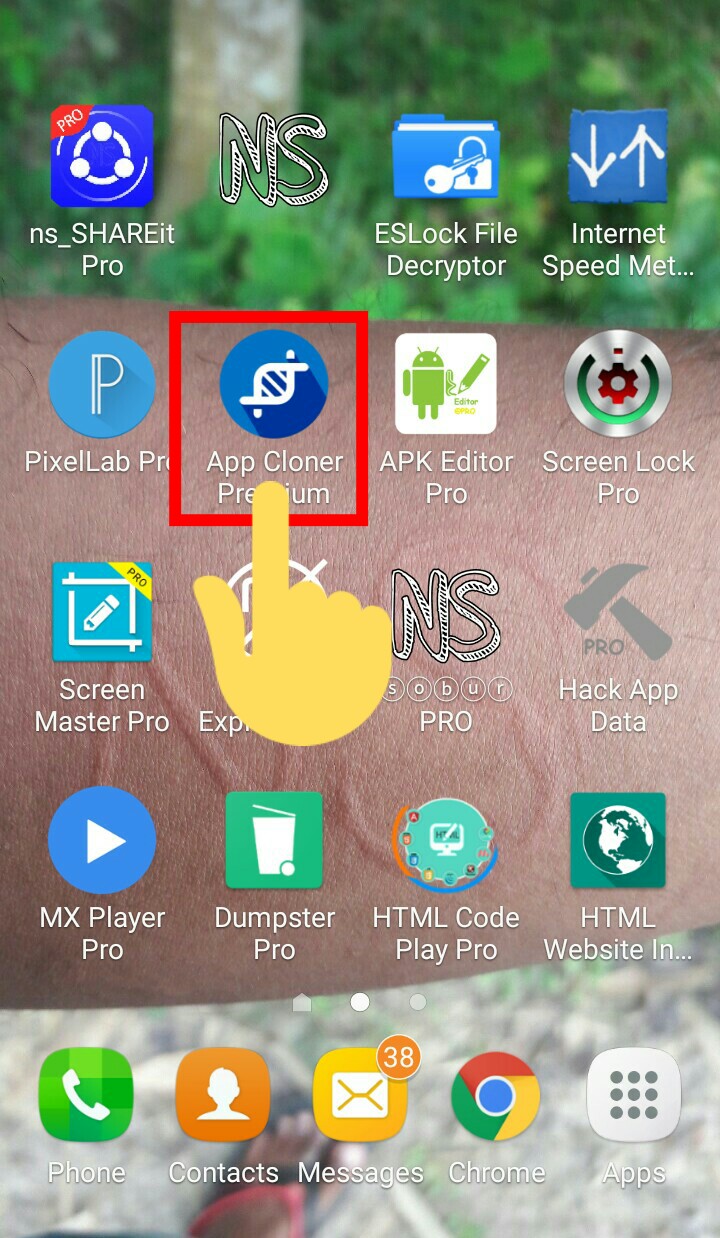
তারপর যে অ্যাপসটা কাজ করতে চান সেই অ্যাপসটা সিলেক্ট করুন। আমি ফেসবুক নিয়ে কাজটা দেখাচ্ছি।

কিভাবে এক অ্যাপস একাধিক এপস হিসেবে ইউজ করবেন। স্ক্রিনশটে দেখানো অপশনে ক্লিক করুন।
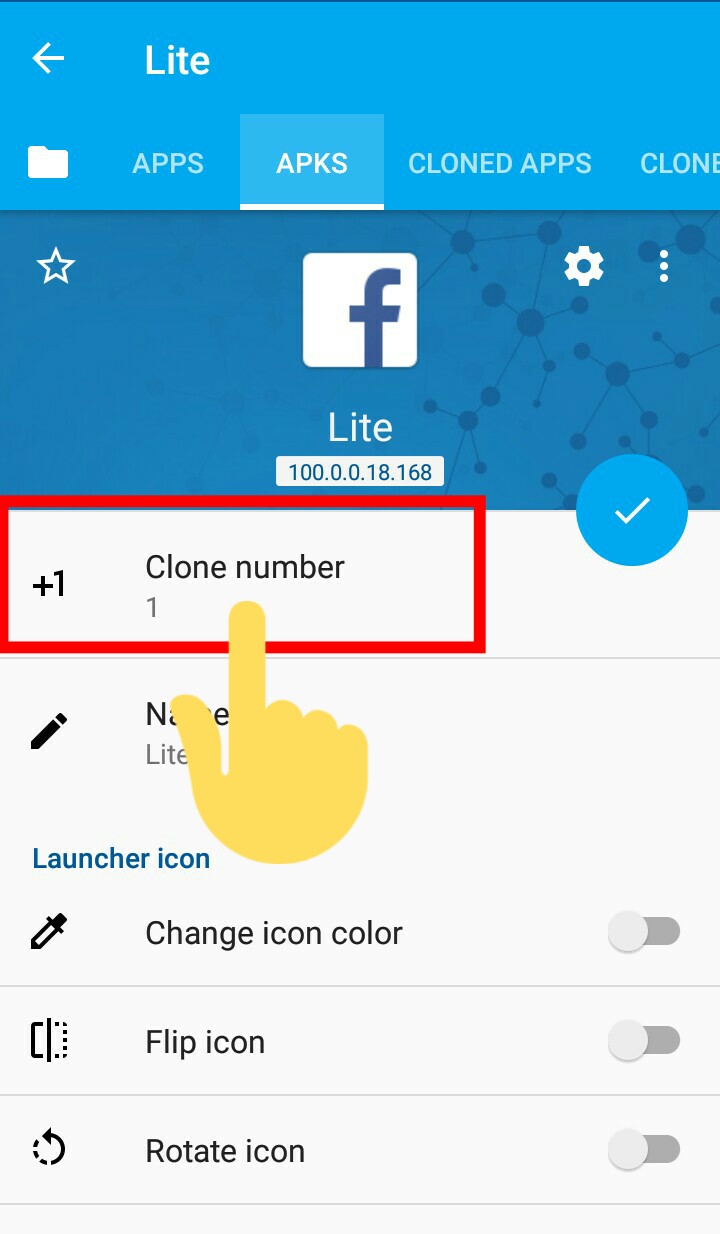
উপরে 2 লেখা উঠলে নিচে ওকে বাটনে ক্লিক করুন।
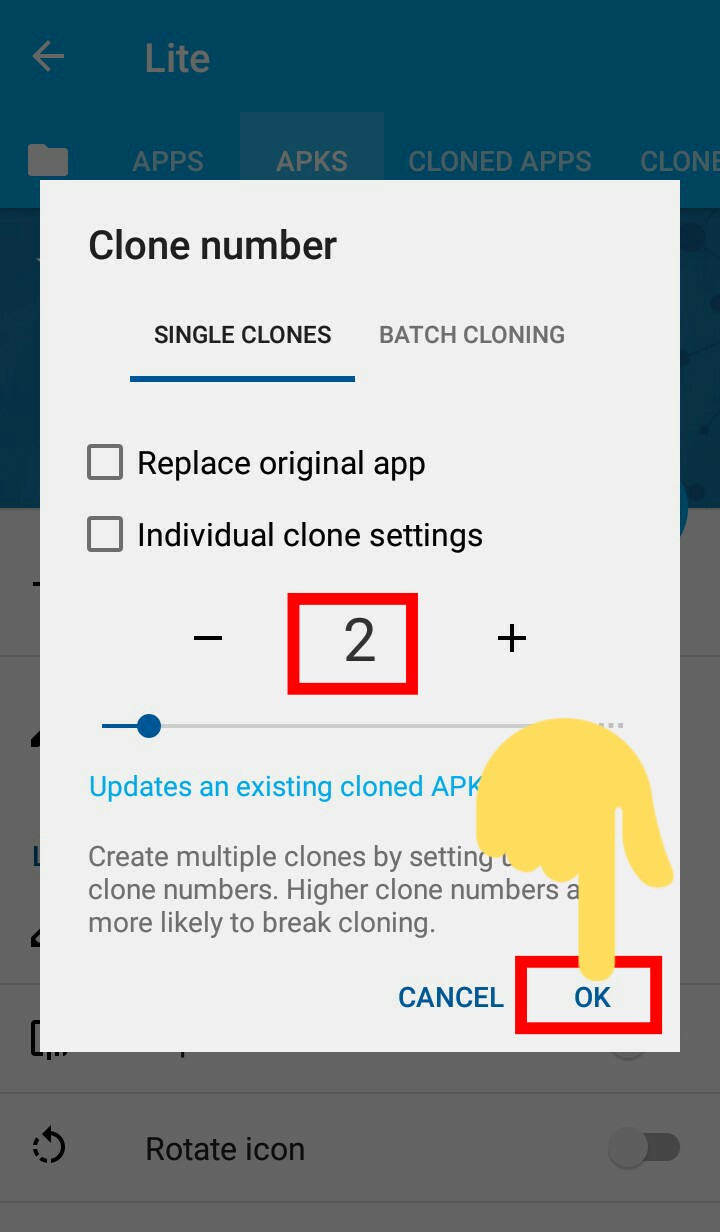
তারপর টিক চিহ্নতে ক্লিক করুন। তারপর এই অ্যাপসটি ইন্সটল দিন।
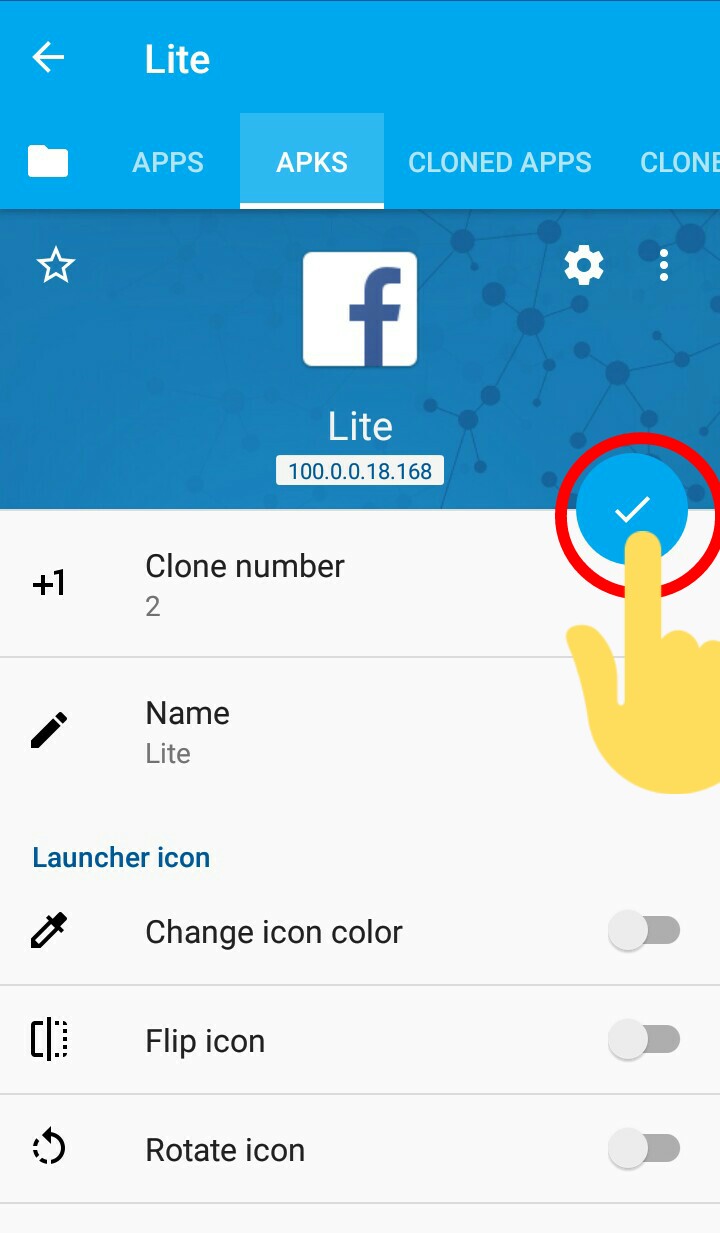
ইন্সটল হয়ে গেলে দেখবেন অ্যাপসটি দুইটা হয়ে গেছে। এভাবে আপনি আনলিমিটেড অ্যাপ্স কোলন করতে পারবেন যেকোনো অ্যাপস।
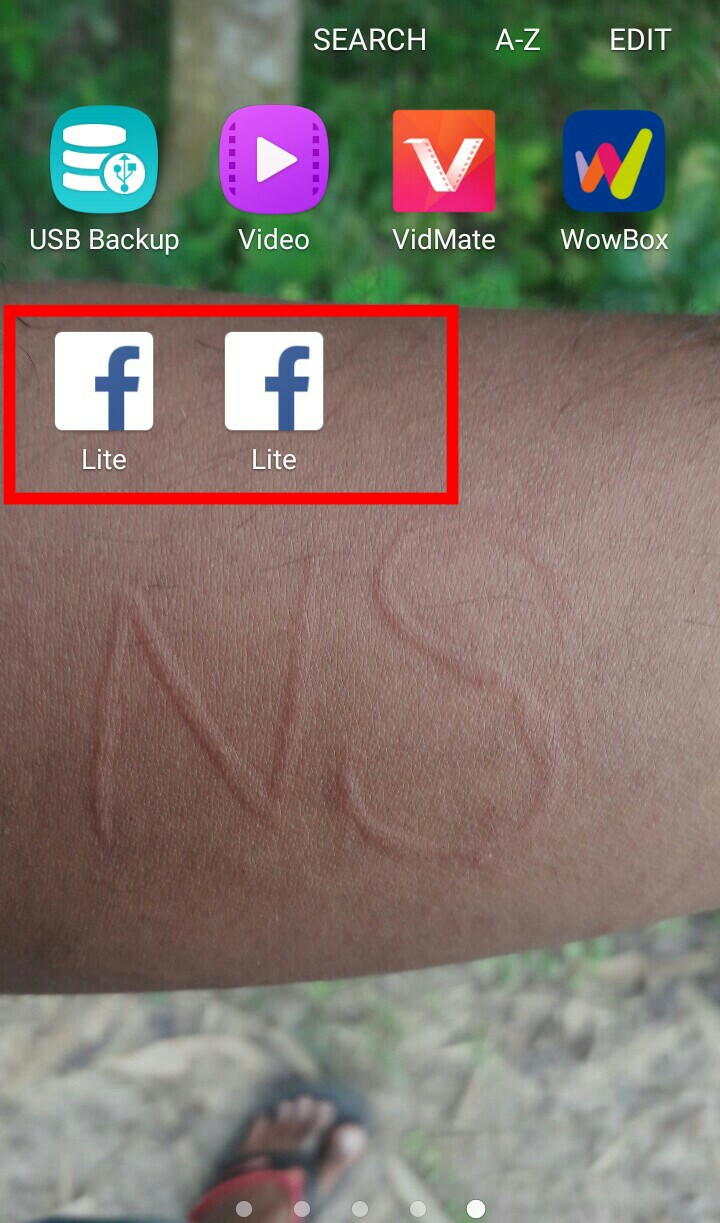
App Name Change
তারপর অ্যাপস যে নামটি দিতে চান সেই নামটি লিখে নিচে ওকে বাটনে ক্লিক করুন।
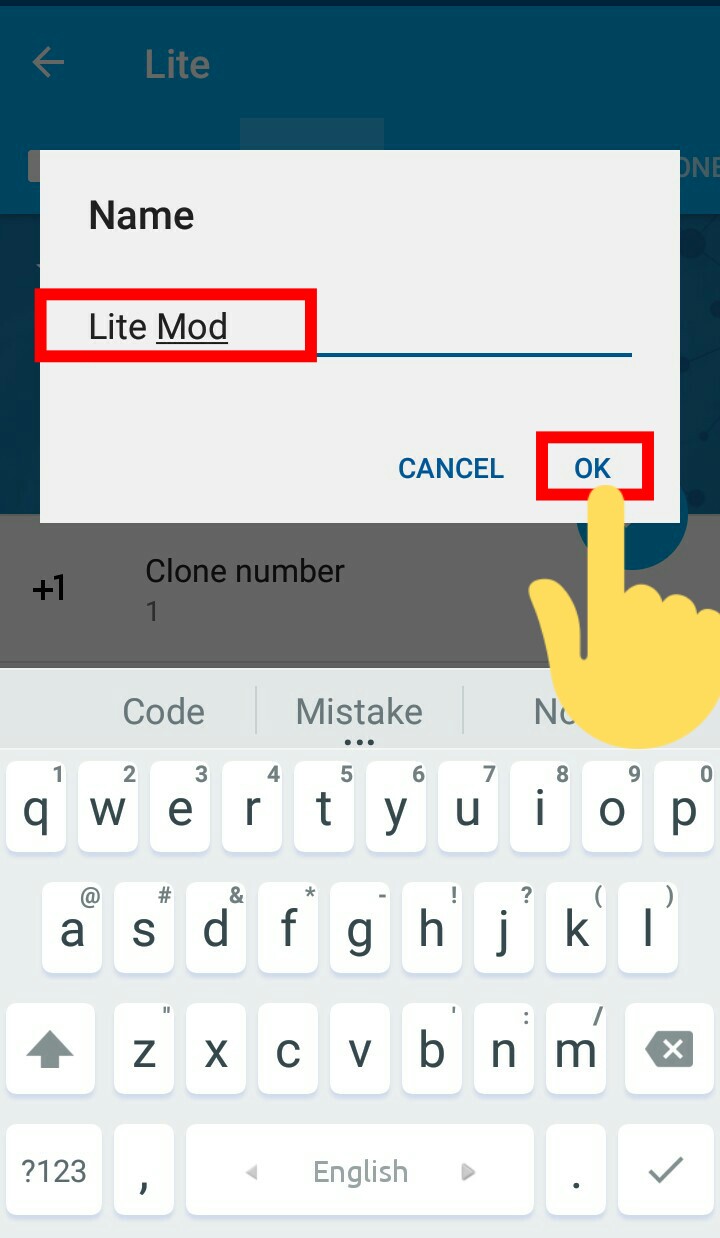
টিক চিহ্নতে ক্লিক করুন। তারপর অ্যাপস টি ইন্সটল করুন।
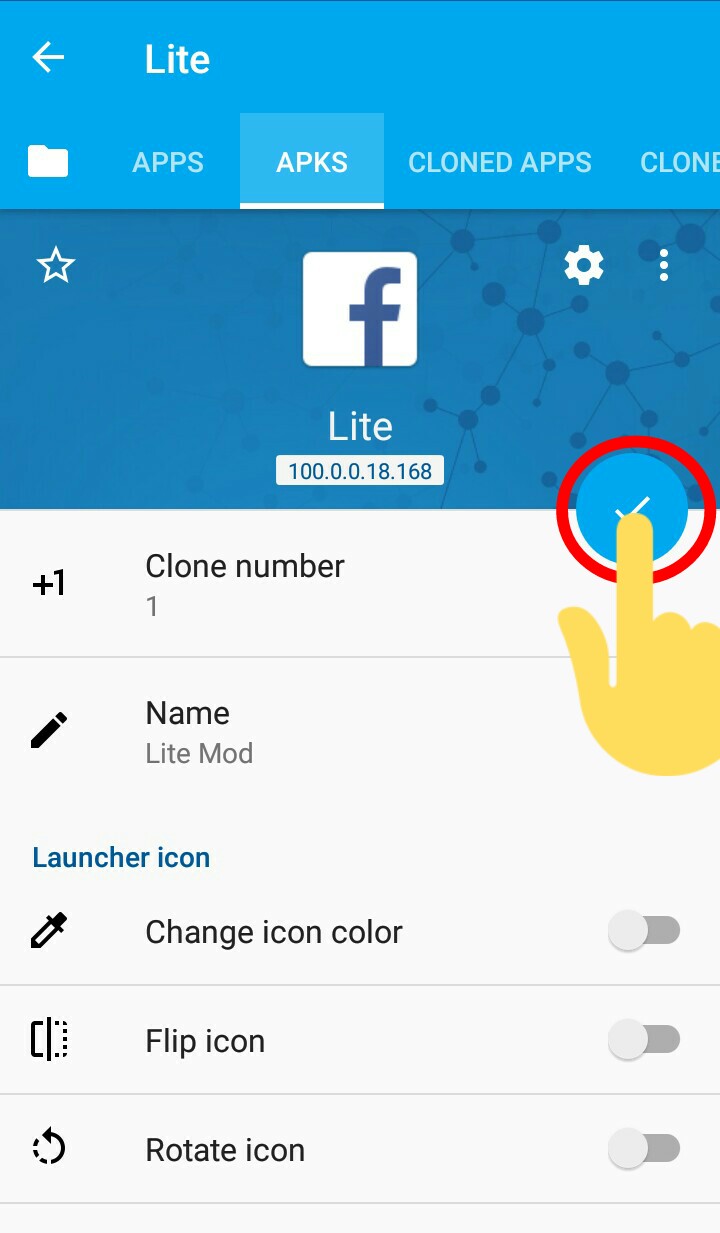
ইন্সটল হয়ে গেলে অ্যাপস টি ওপেন করুন। দেখবেন অ্যাপস টির নাম চেঞ্জ হয়ে গেছে। আপনি যে নামটি দিয়েছেন সেটা হয়ে গেছে।
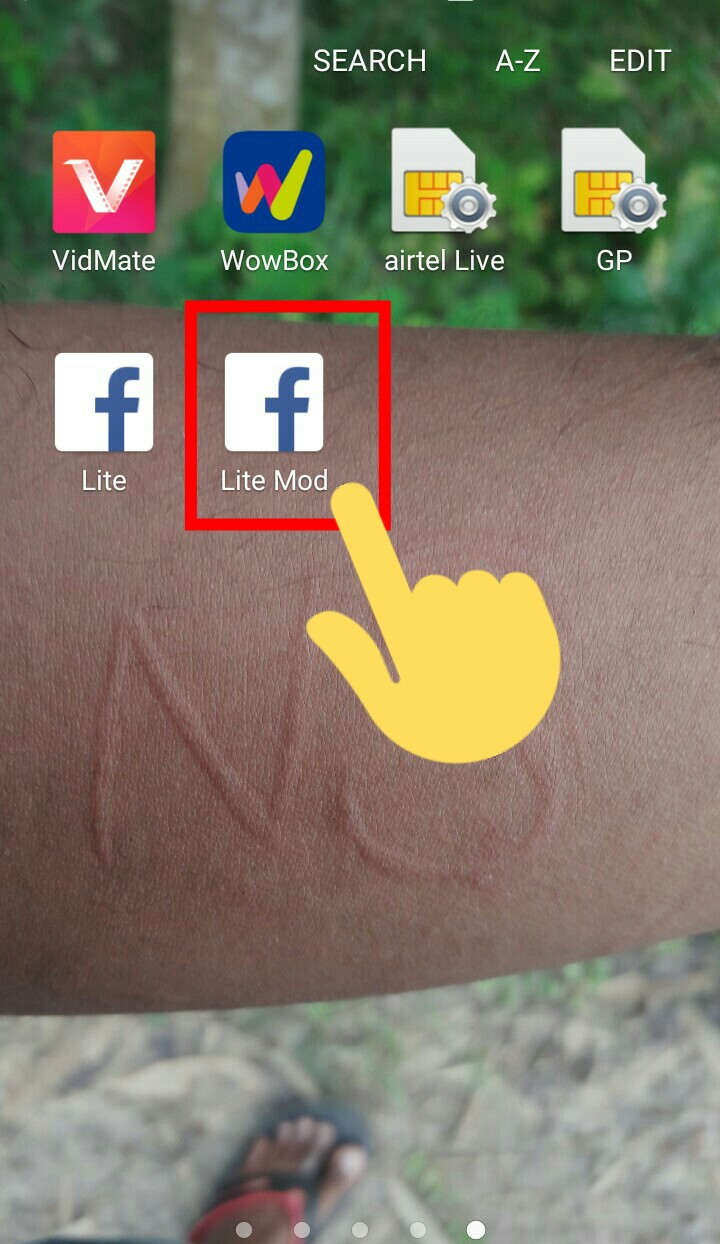
Change Icon Color
প্রথমেই স্কিনশট দেখানো অপশনটি অন করে দিন।
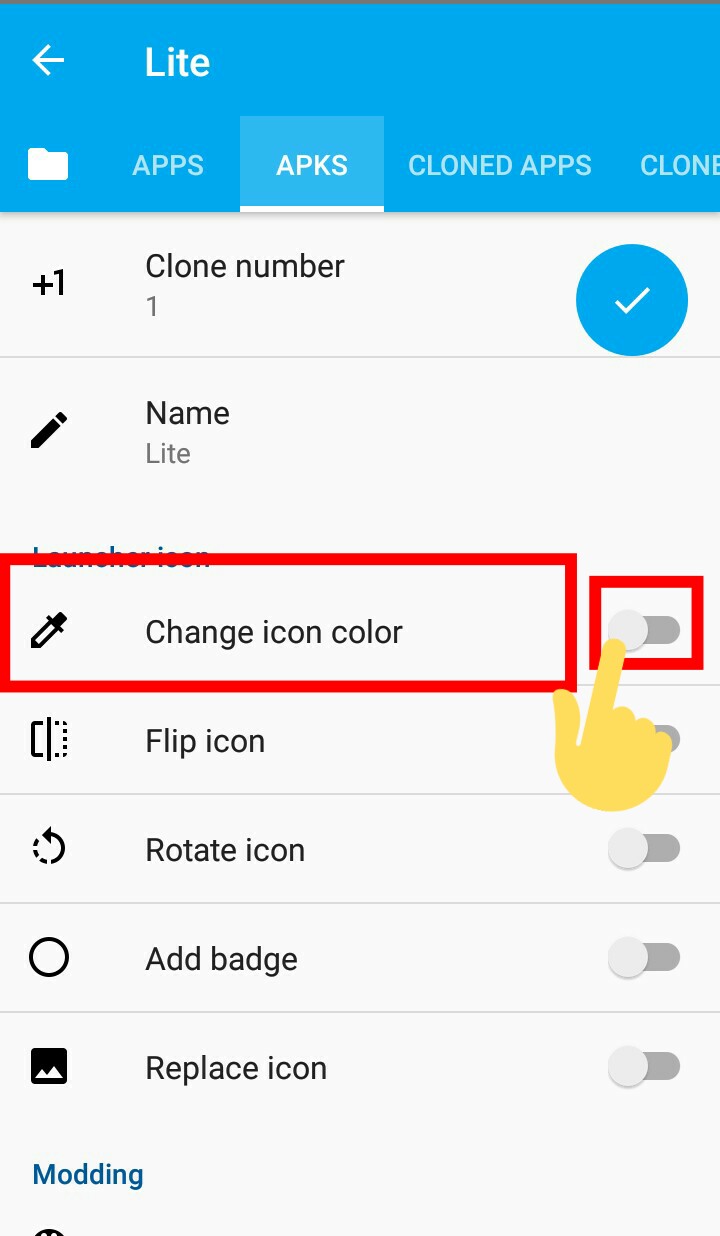
দেখবেন নিচে একটি দাগ আছে দাগ ইচ্ছা মতন ইচ্ছা মতন এপাশ-ওপাশ টেনে দেখুন যে কালার টি আপনার পছন্দ হবে সেটা দিয়ে নিচে ওকে বাটনে ক্লিক করুন।
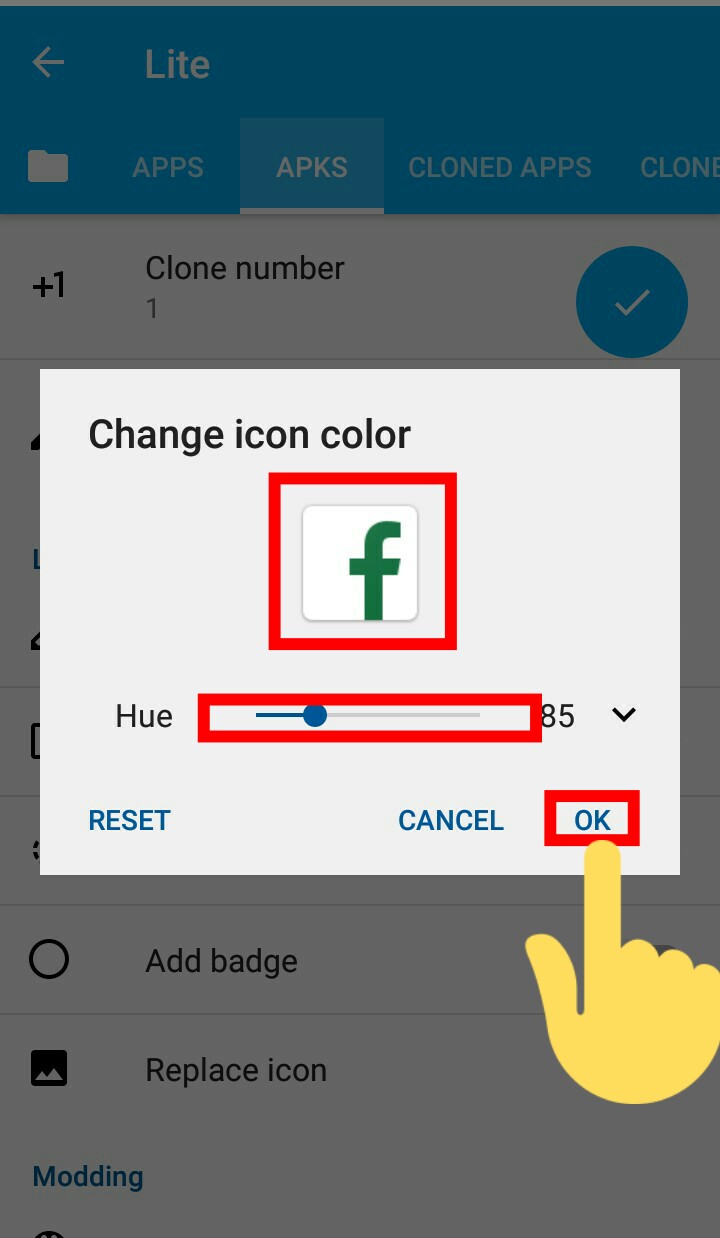
তারপর টিক চিহ্নতে ক্লিক করুন। অ্যাপস টি ইন্সটল করুন। ইন্সটল হয়ে গেলে দেখবেন অ্যাপস টি কালার চেঞ্জ হয়ে গেছে।
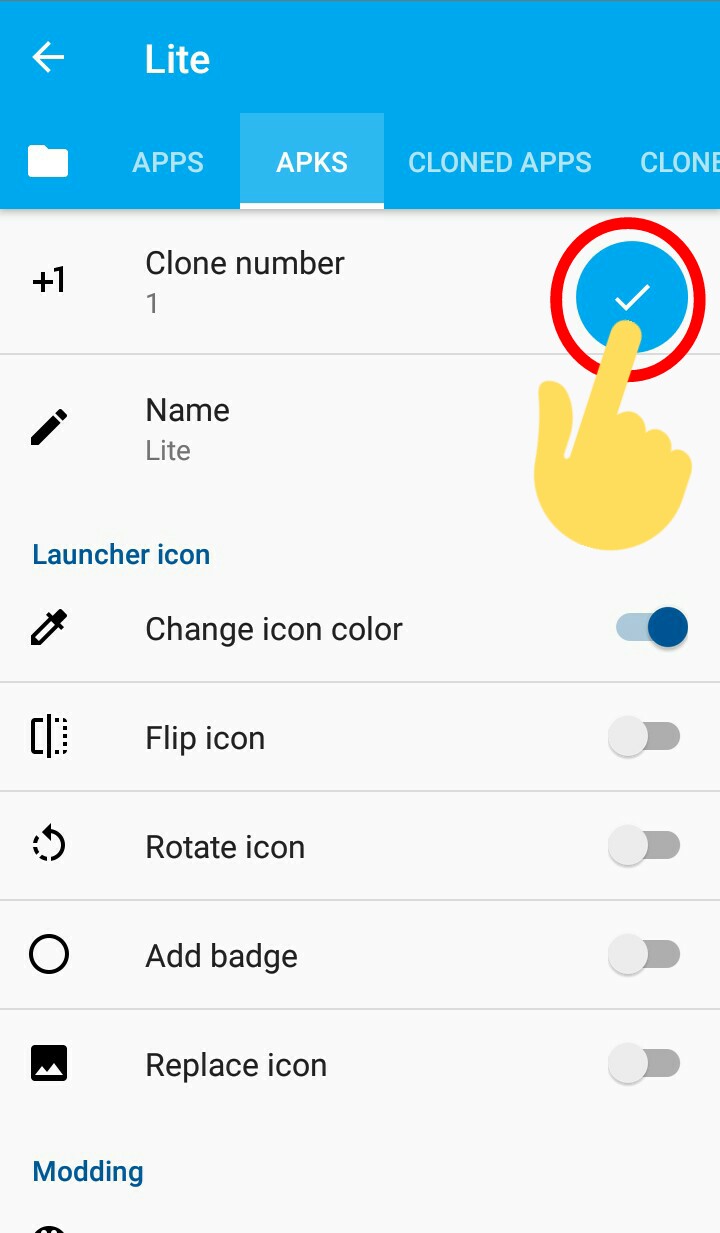
Flip Icon
স্ক্রিনশটে দেখানো অপশনটি অন করে দিন।
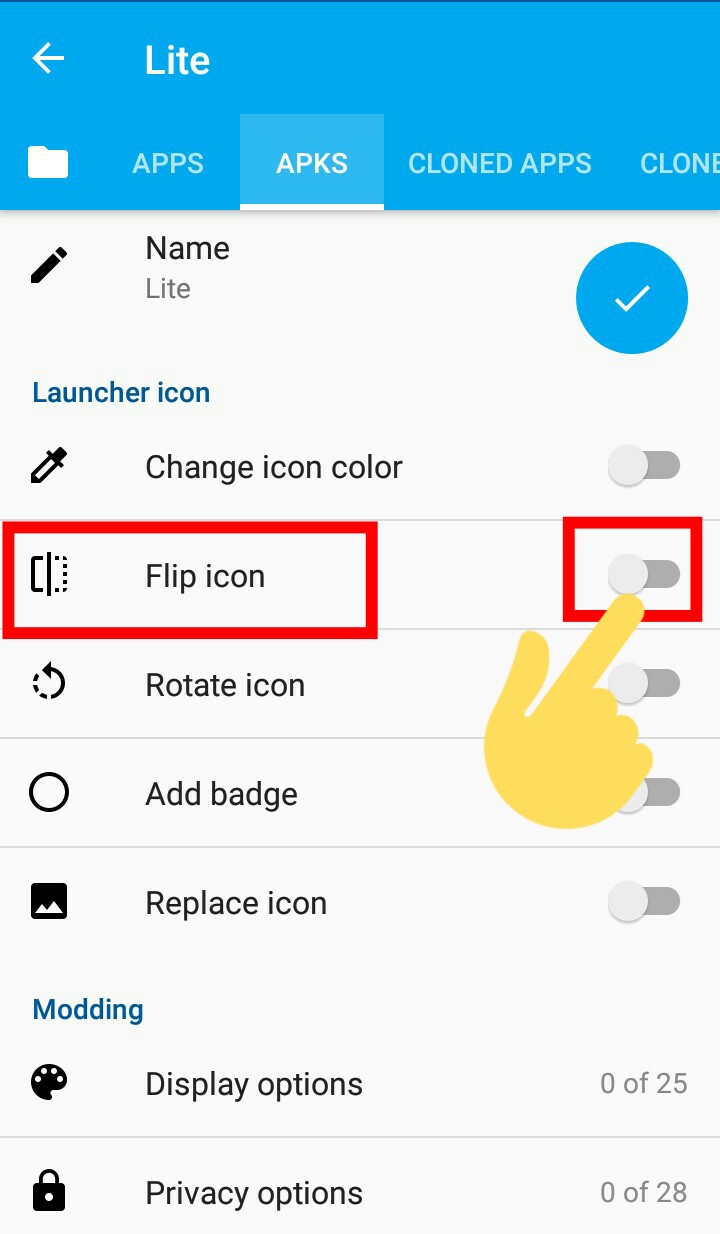
প্রথম অপশনে টিক দিয়ে ওকে করলে অ্যাপসটি ঘুরে যাবে।
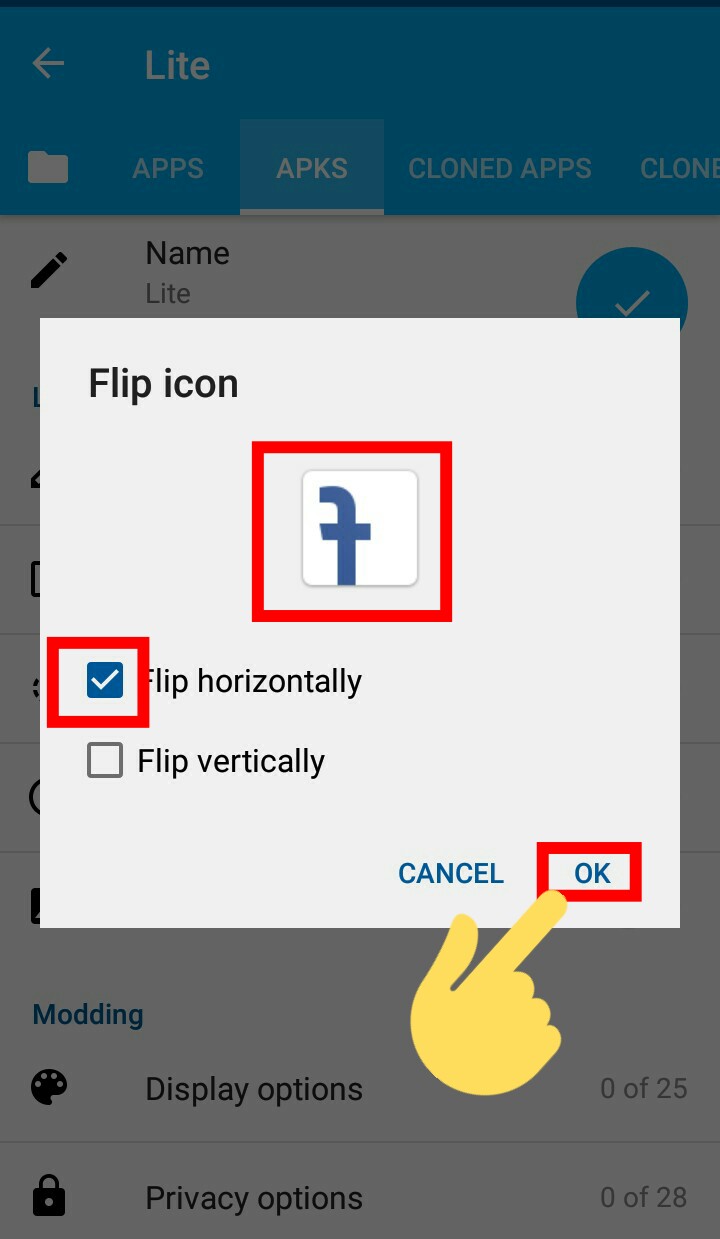
দ্বিতীয় অপশনে টিক দিয়ে ওকে বাটনে ক্লিক করলে অ্যাপসটির আইকন উল্টে যাবে।
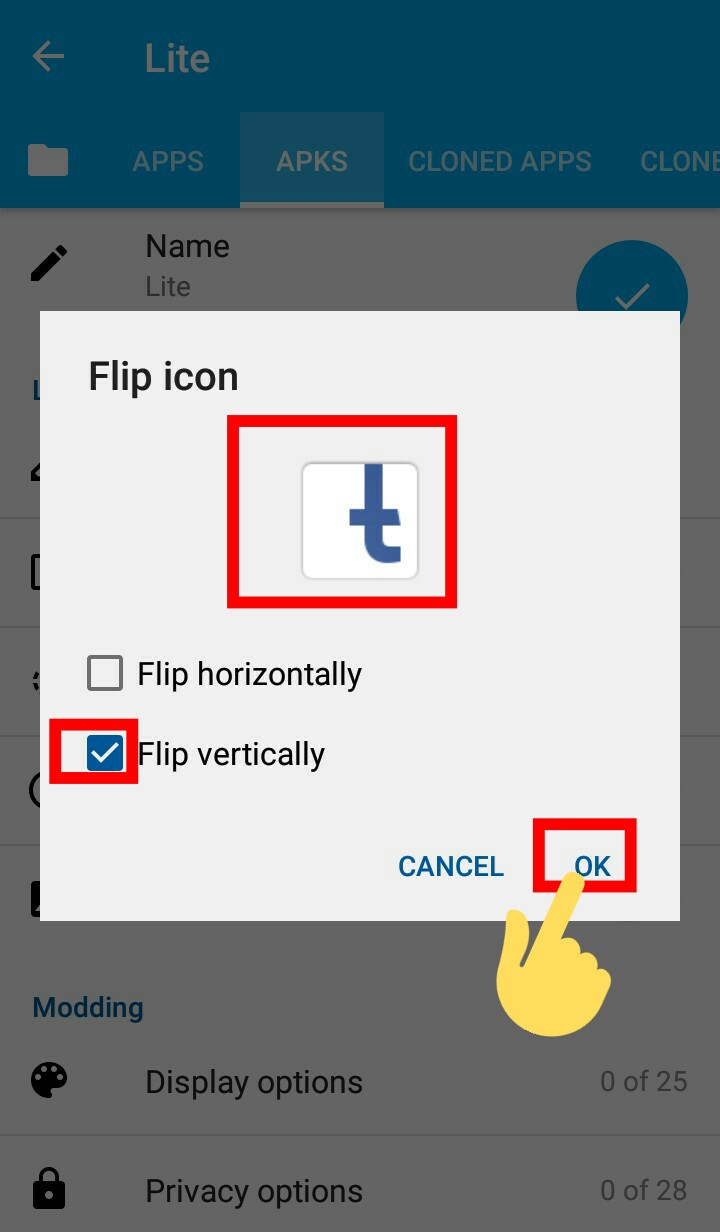
তারপর টিক চিহ্নতে ক্লিক করে অ্যাপস টি ইন্সটল করুন। ইন্সটল হয়ে গেলে অ্যাপস টি দেখবেন আইকনটি উল্টে গেছে।
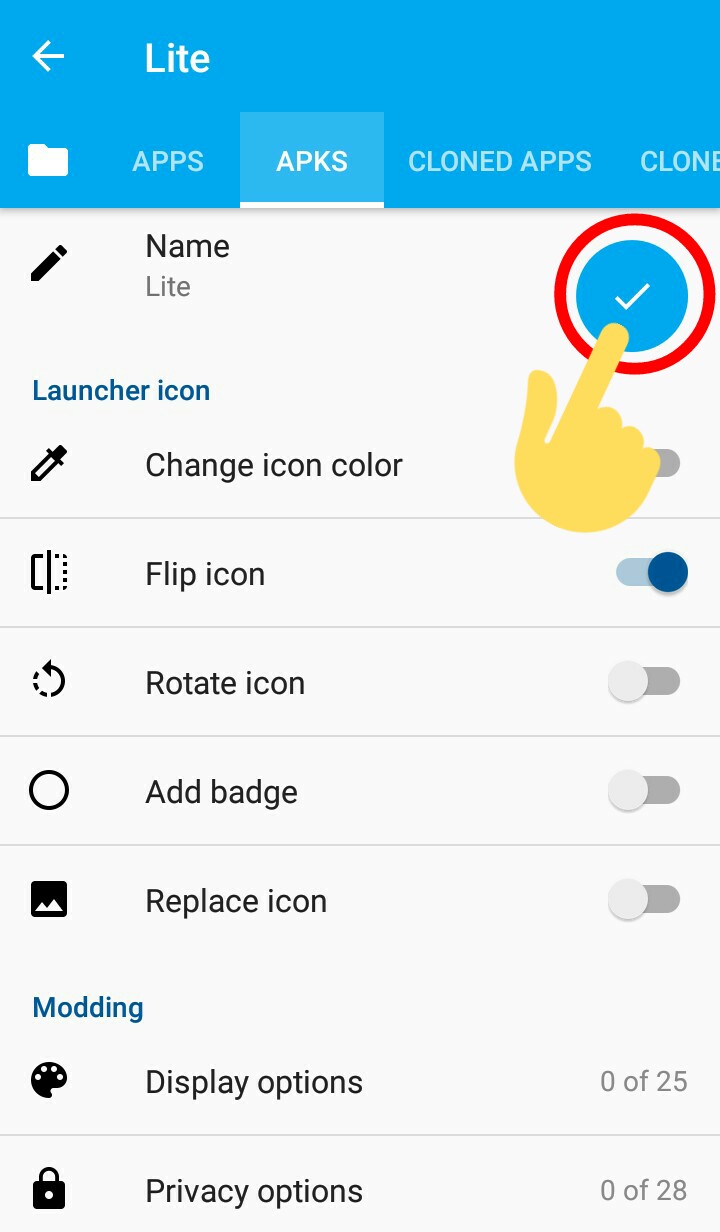
Rotate Icon
স্ক্রিনশটে দেখানো বাটনটি ওয়ান করে দিন।
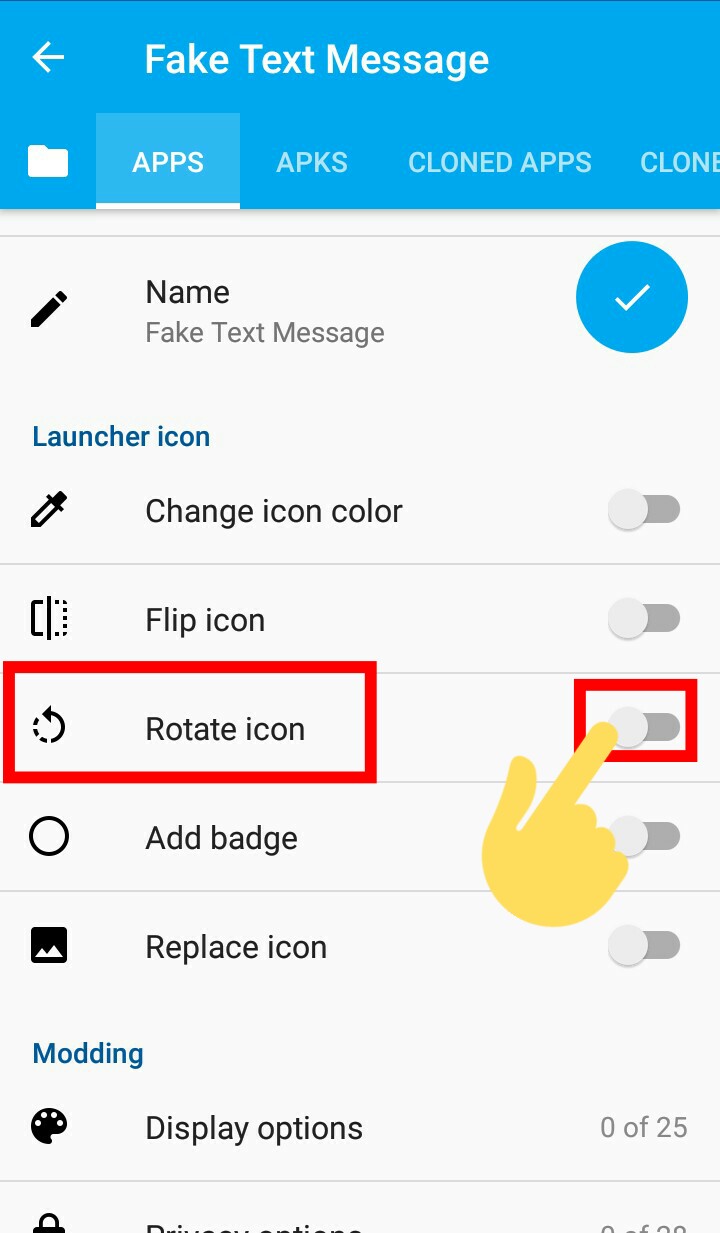
আইকোনের নিচে দাগটি ইচ্ছা মতন টেনে নিচে ওকে বাটনে ক্লিক করুন।
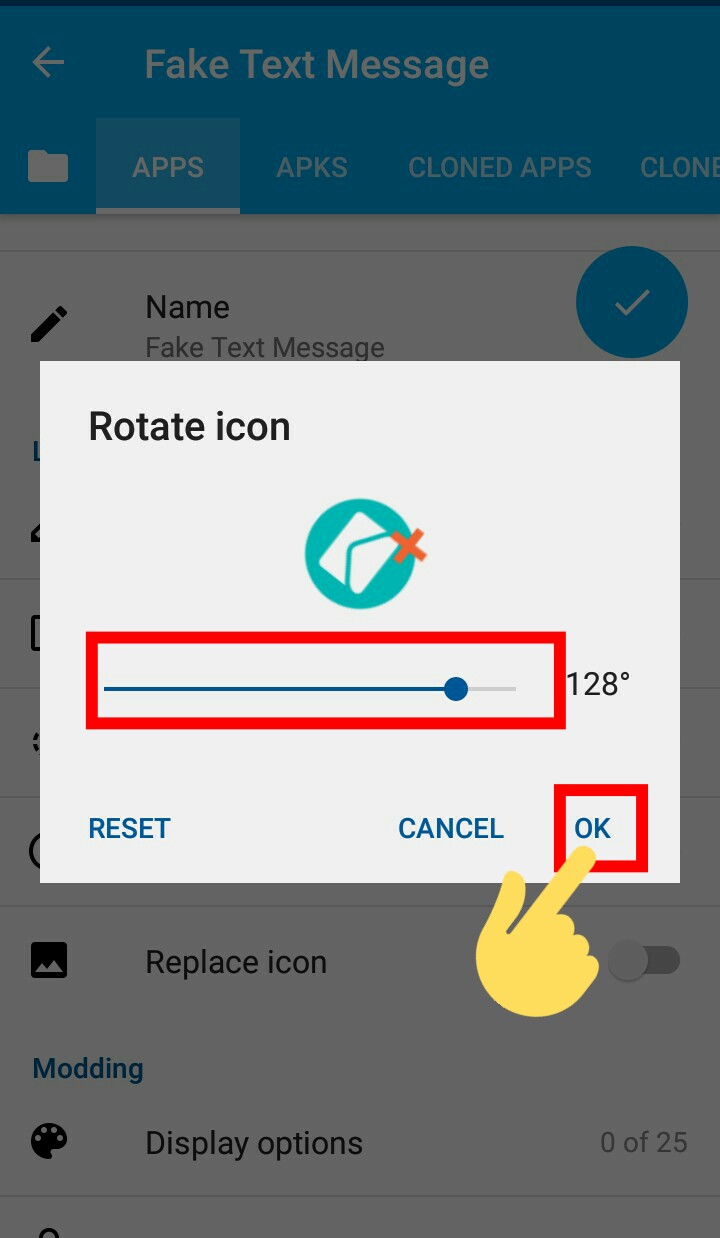
টিক চিহ্নতে ক্লিক করে অ্যাপ টি ইনস্টল করুন।
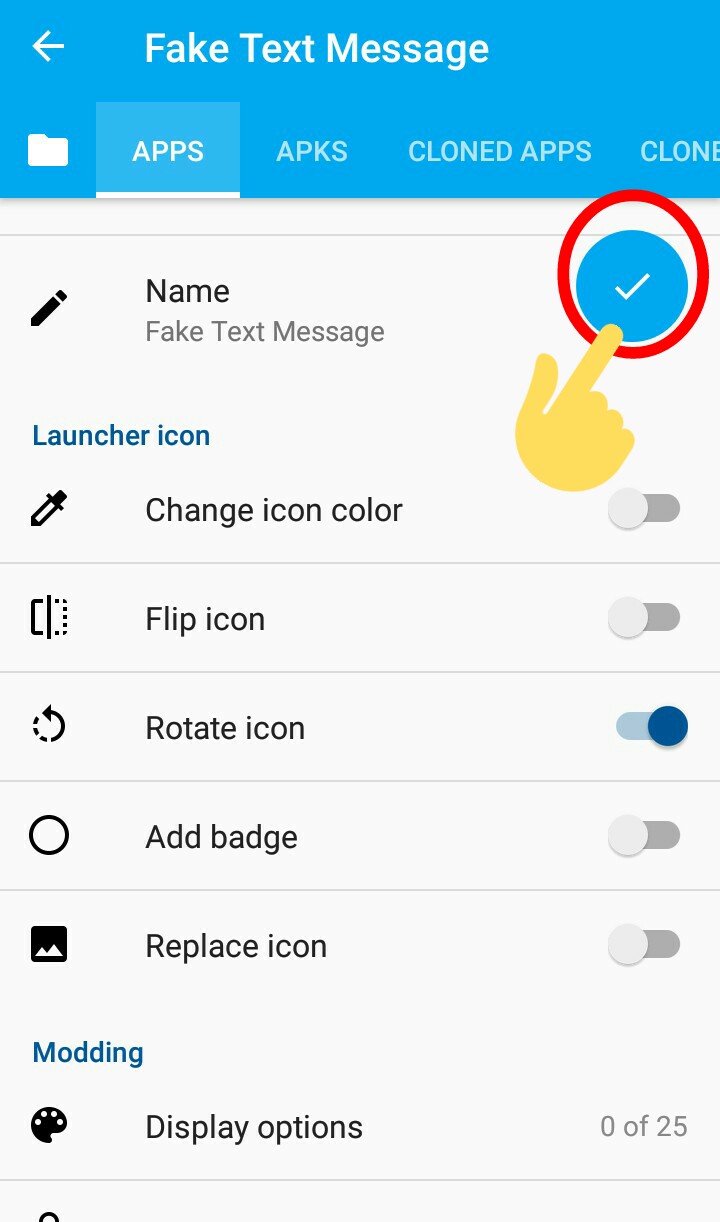
ইন্সটল হয়ে গেলে অ্যাপস টি আইকন দেখবেন বেঁকে গেছে।
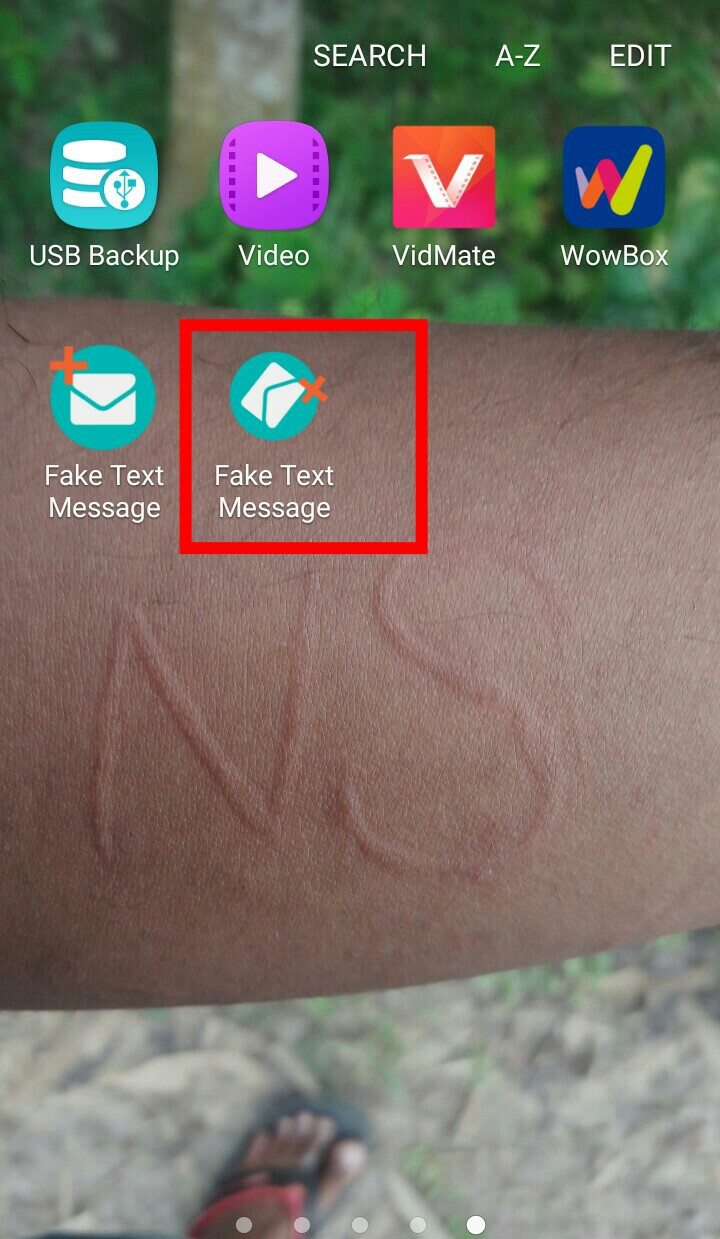
Add Badge
স্ক্রীনশটের দেখানো বাটনটি অন করে দিন।

শূন্যস্থানে কিছু লিখে গেছে ওকে বাটনে ক্লিক করুন।
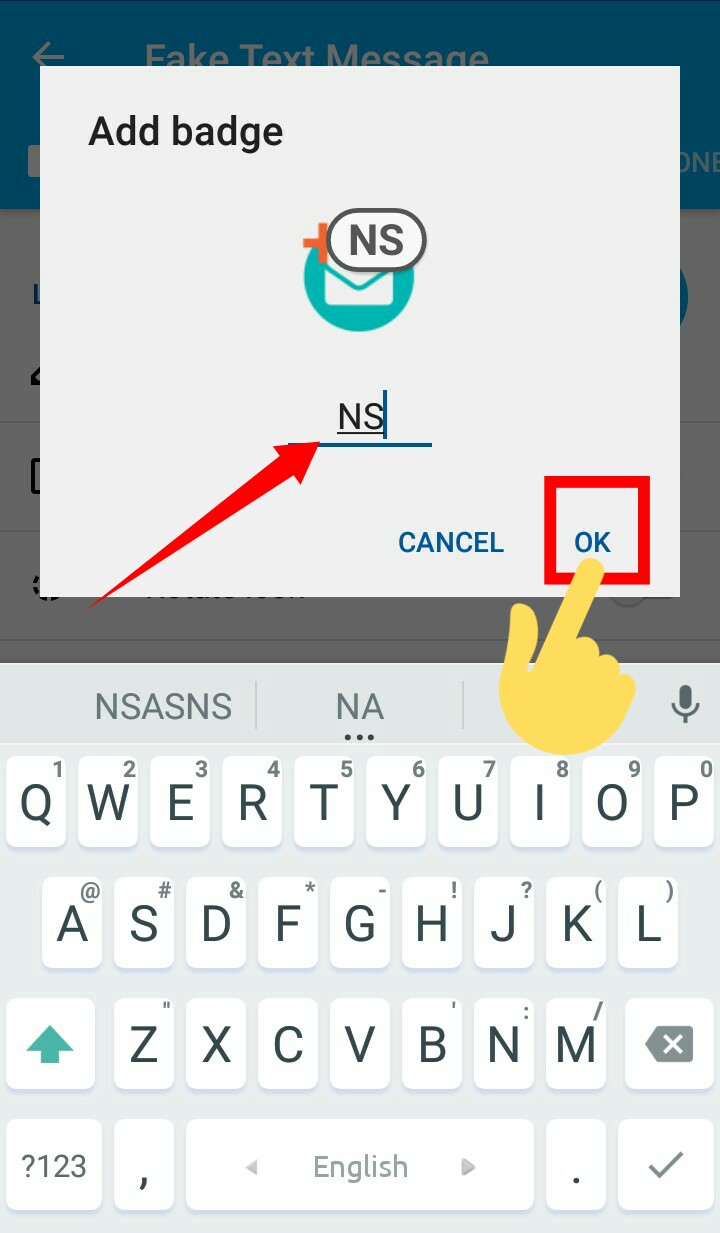
তারপর টিক চিহ্নতে ক্লিক করুন অ্যাপস টি ইন্সটল করুন।
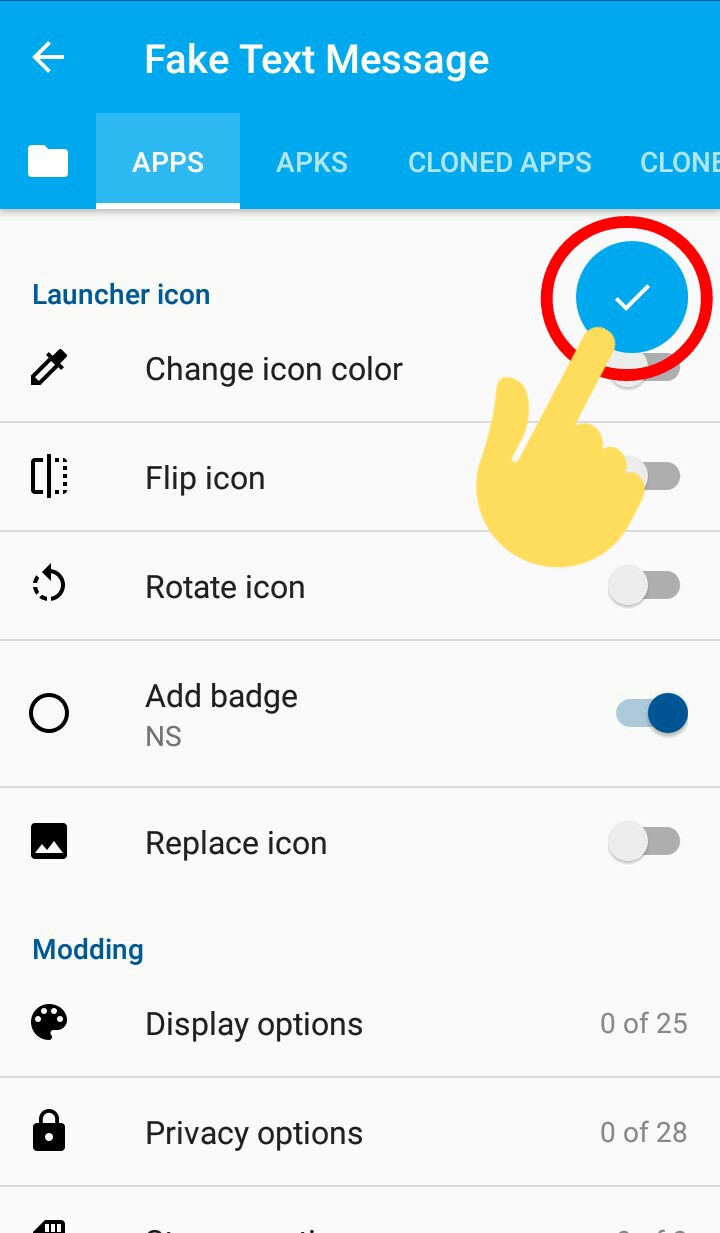
ইন্সটল হয়ে গেলে দেখবেন আপনি শূন্যস্থানে যেটা লিখছিলেন। অ্যাপস আইকনে সেই লেখাটা চলে এসেছে।
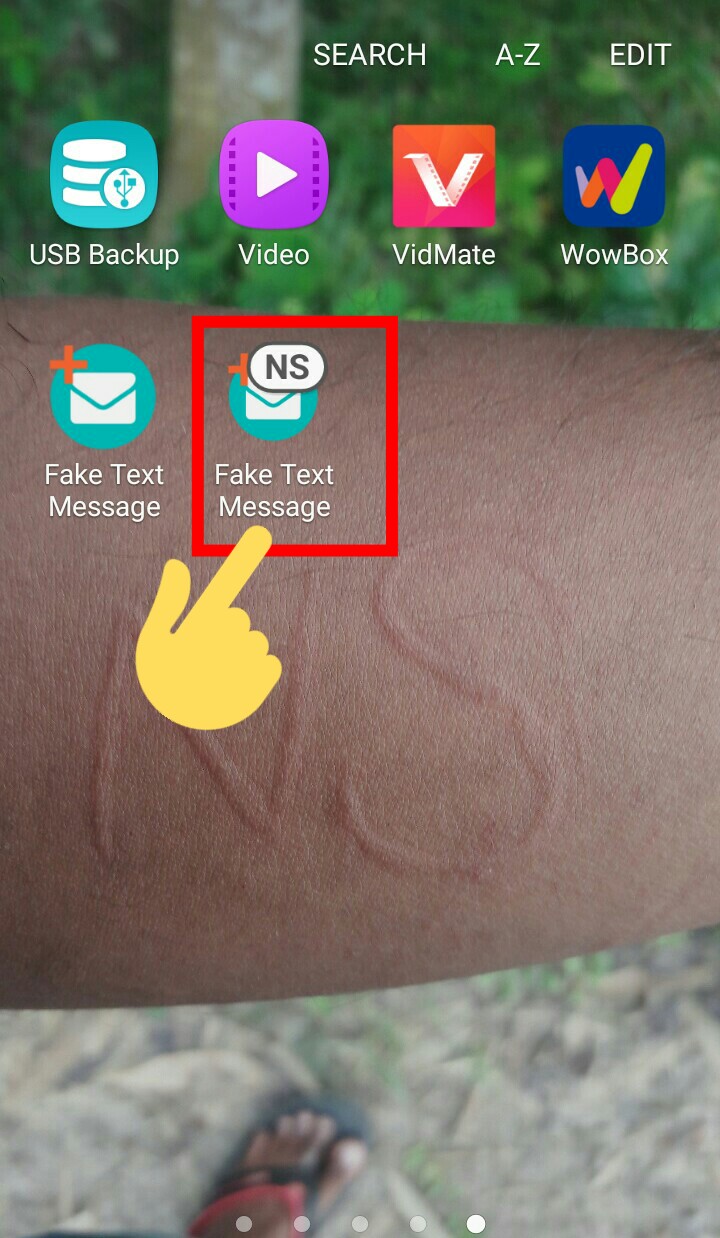
Replace Icon
স্ক্রিনশটে দেখানো বাটনটি অন করে দিন।
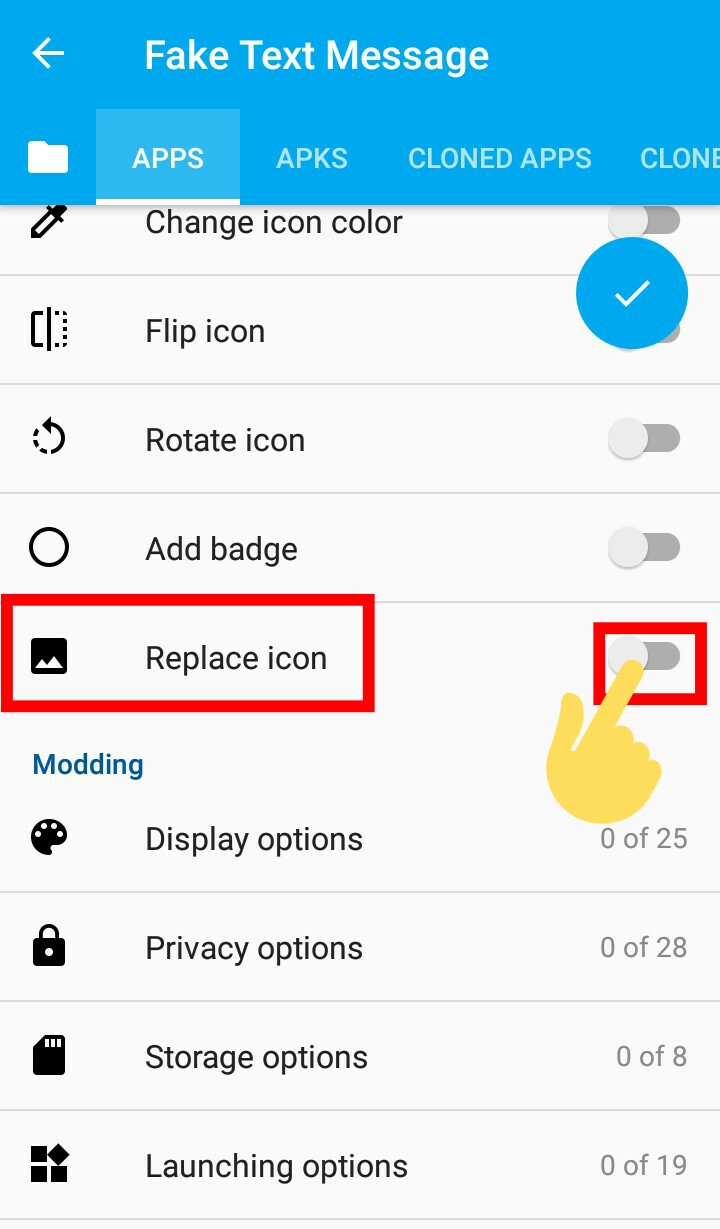
একদম শেষের অপশনে ক্লিক করুন। আপনার ফোন বা মেমোরি কার্ড থেকে যে ছবিটি অ্যাপস এর আইকন হিসেবে দিতে চান সেই ছবিটি সিলেক্ট করুন।
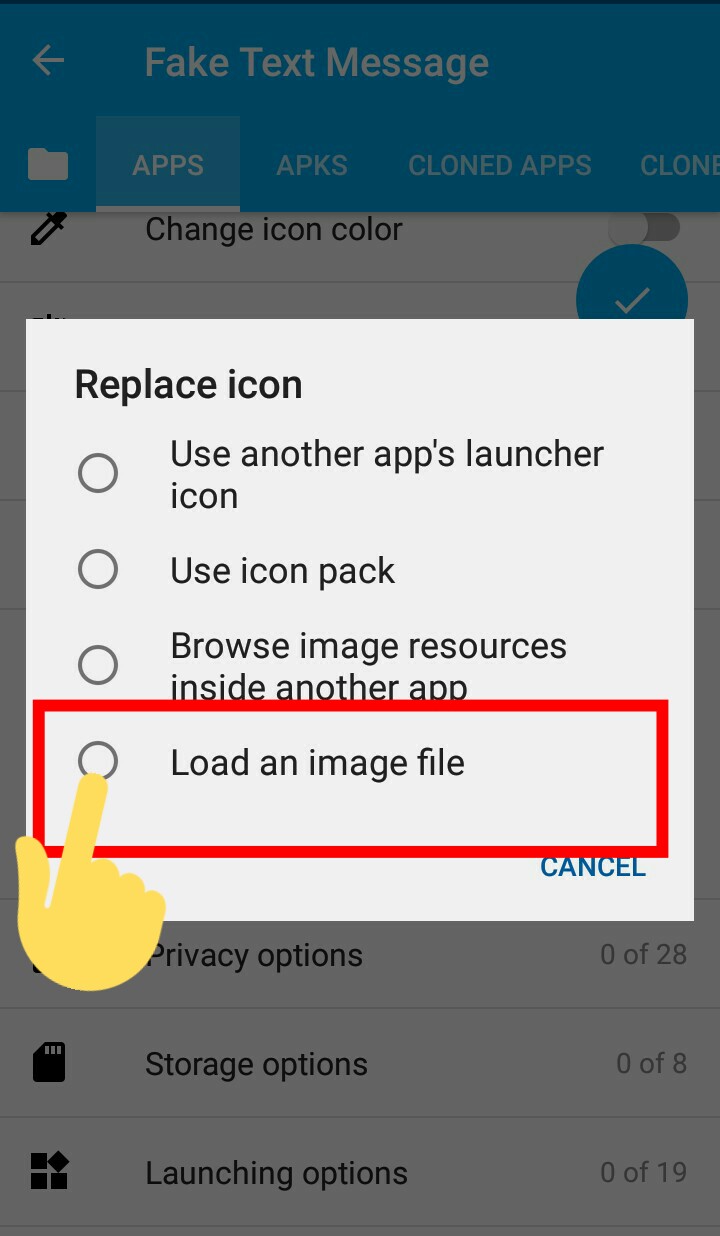
তারপর টিক চিহ্নতে ক্লিক করুন। অ্যাপস টি ইন্সটল করুন।
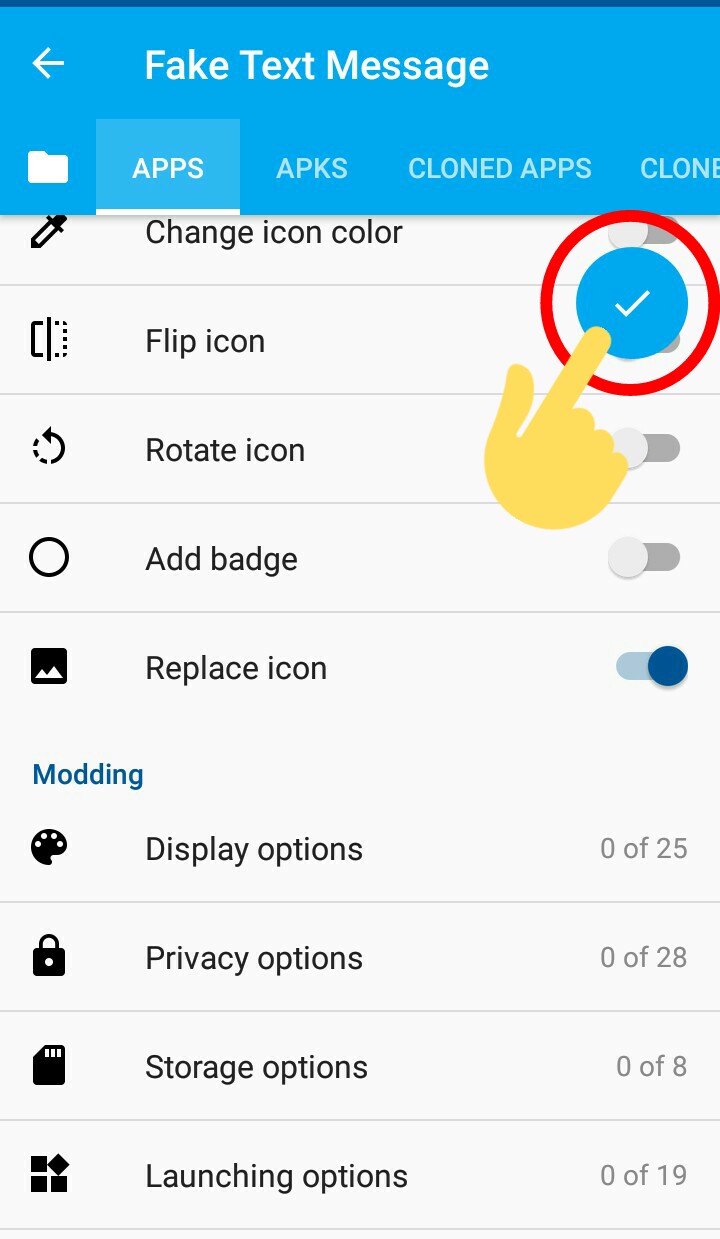
ইন্সটল হয়ে গেলে অ্যাপস টি আইকন যে ছবিটি দিয়েছিলেন দেখবেন সেই ছবিটি আইকন হয়ে গেছে।
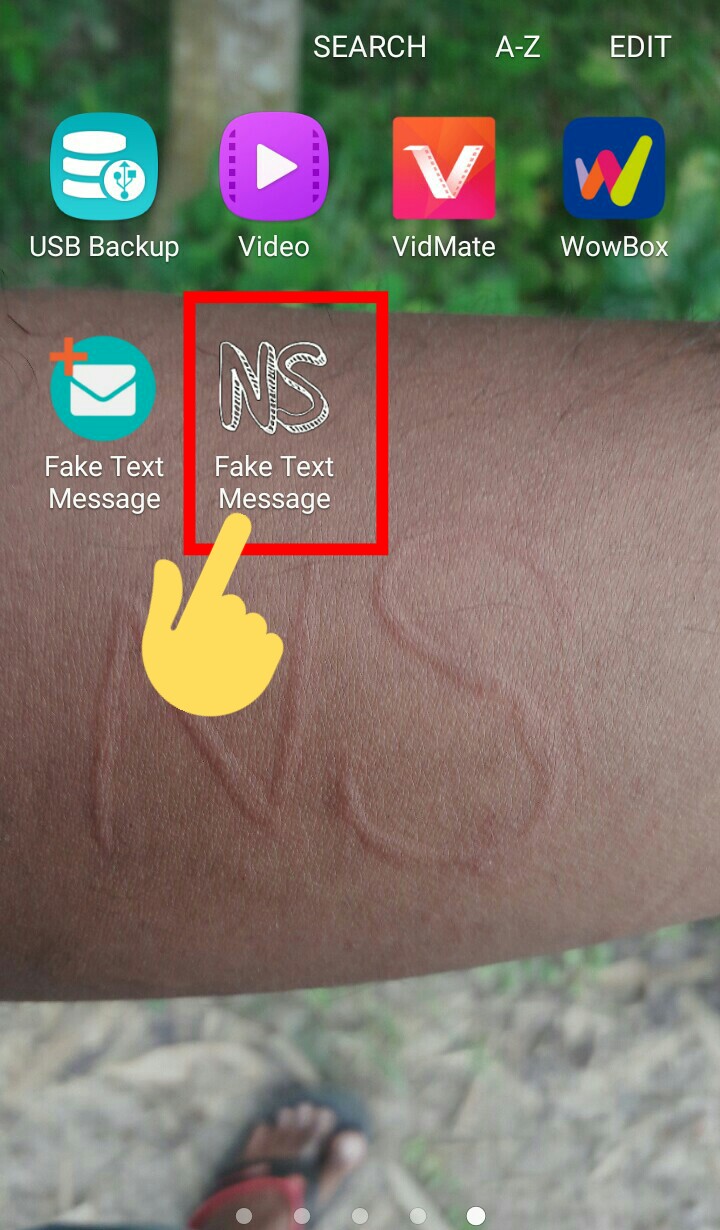
N——————————————————————————-S
** display Options **
প্রথমে ডিসপ্লে অপশনে ক্লিক করুন।

Status Bar Color
স্ক্রিনশটে দেখানো অপশনে ক্লিক করুন।
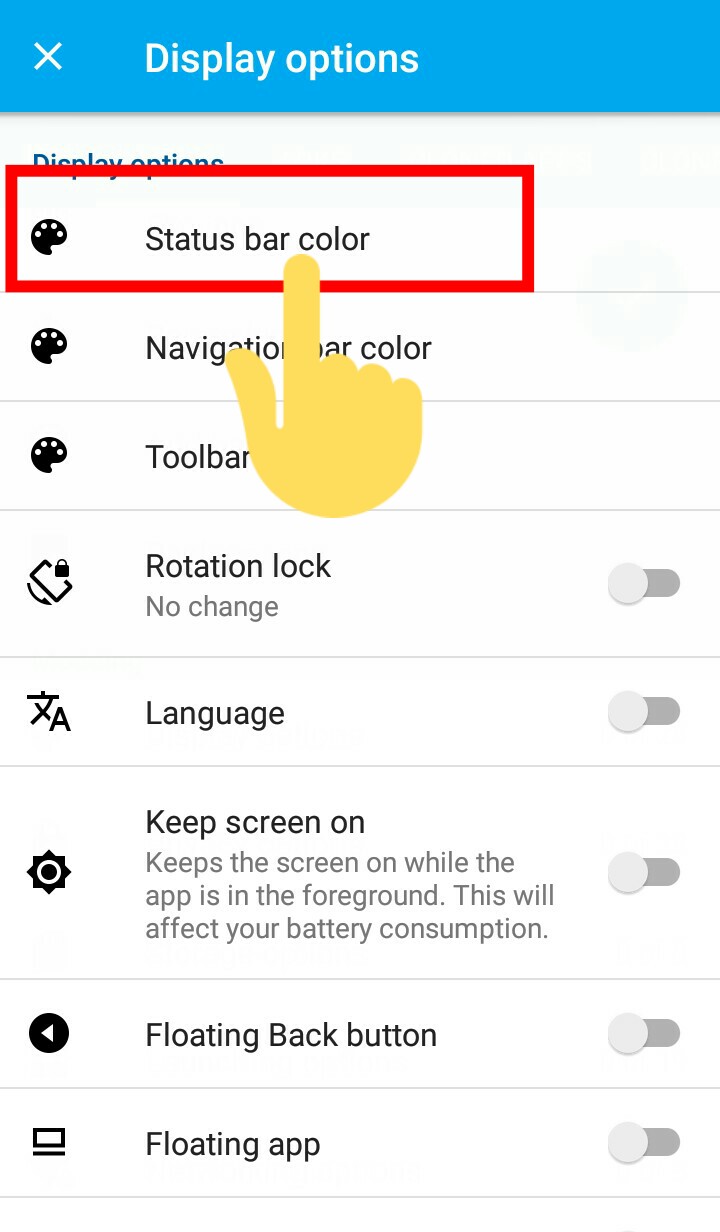
ইচ্ছা মতন কালার সিলেক্ট করে। নিচের ওকে বাটনে ক্লিক করুন।
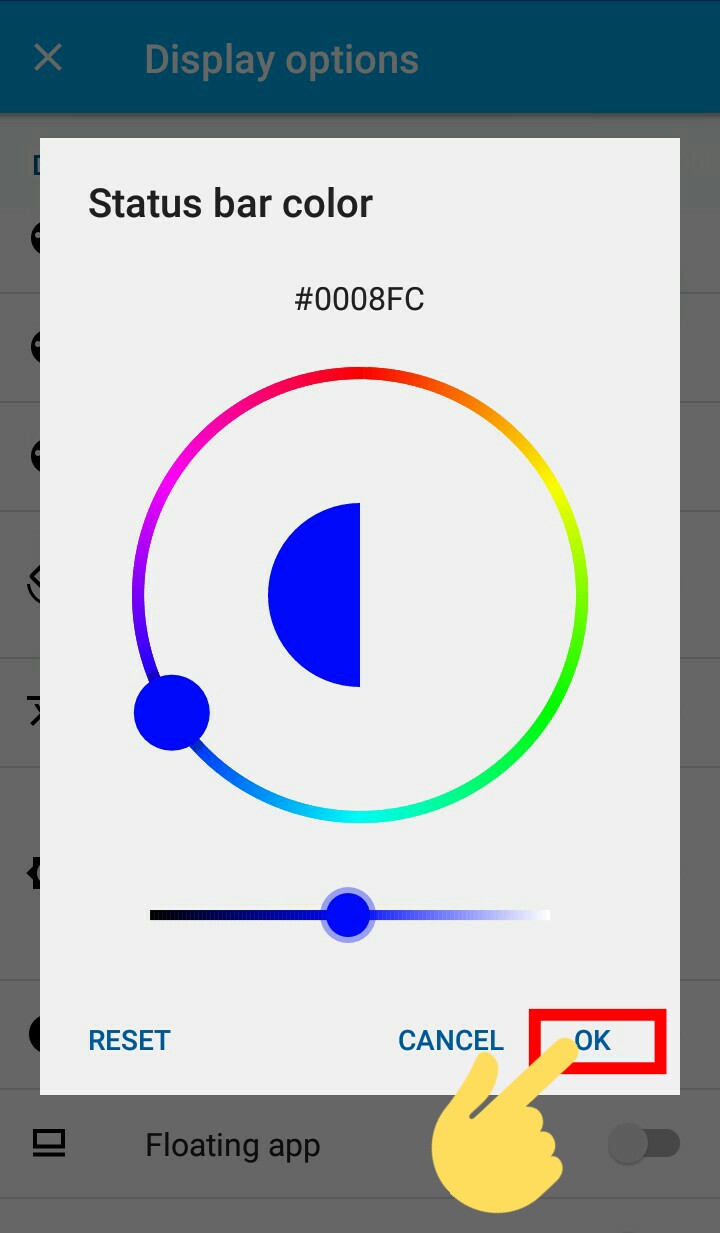
ওখান থেকে ব্যাক করে ওপরের ওকে বাটনে ক্লিক করুন। অ্যাপস টি ইন্সটল করুন।
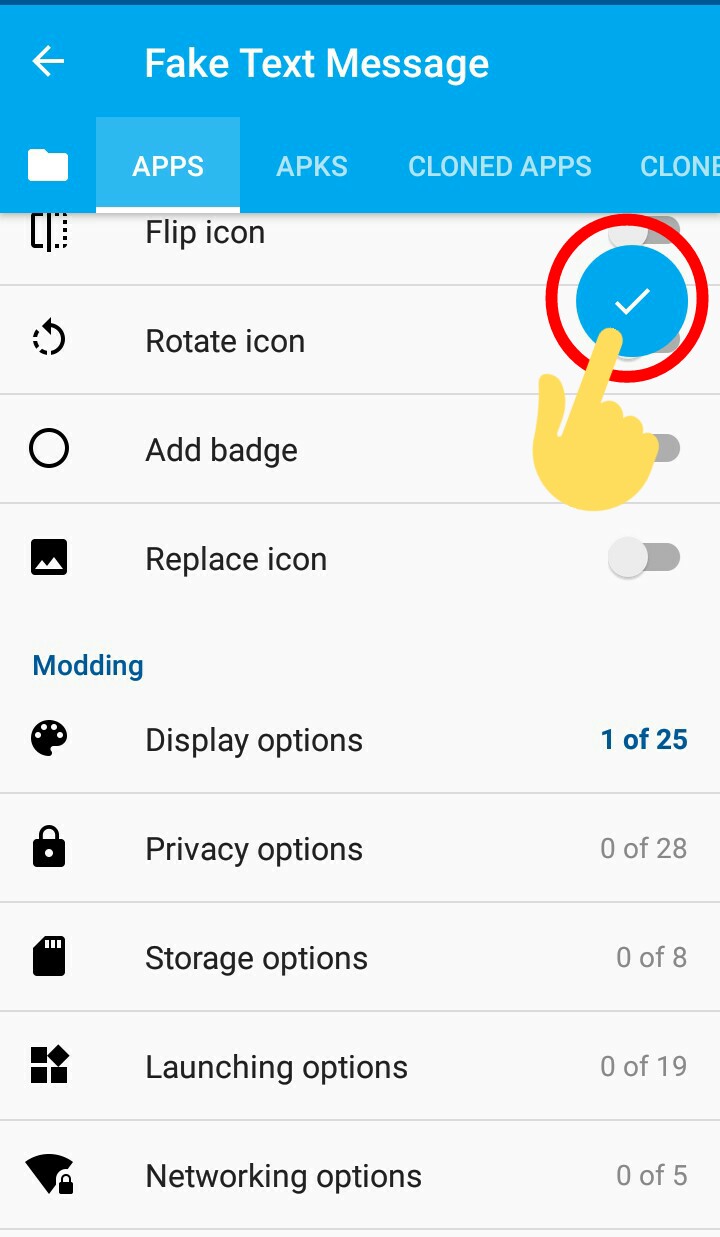
ইন্সটল হয়ে গেলে অ্যাপস টি ওপেন করুন।
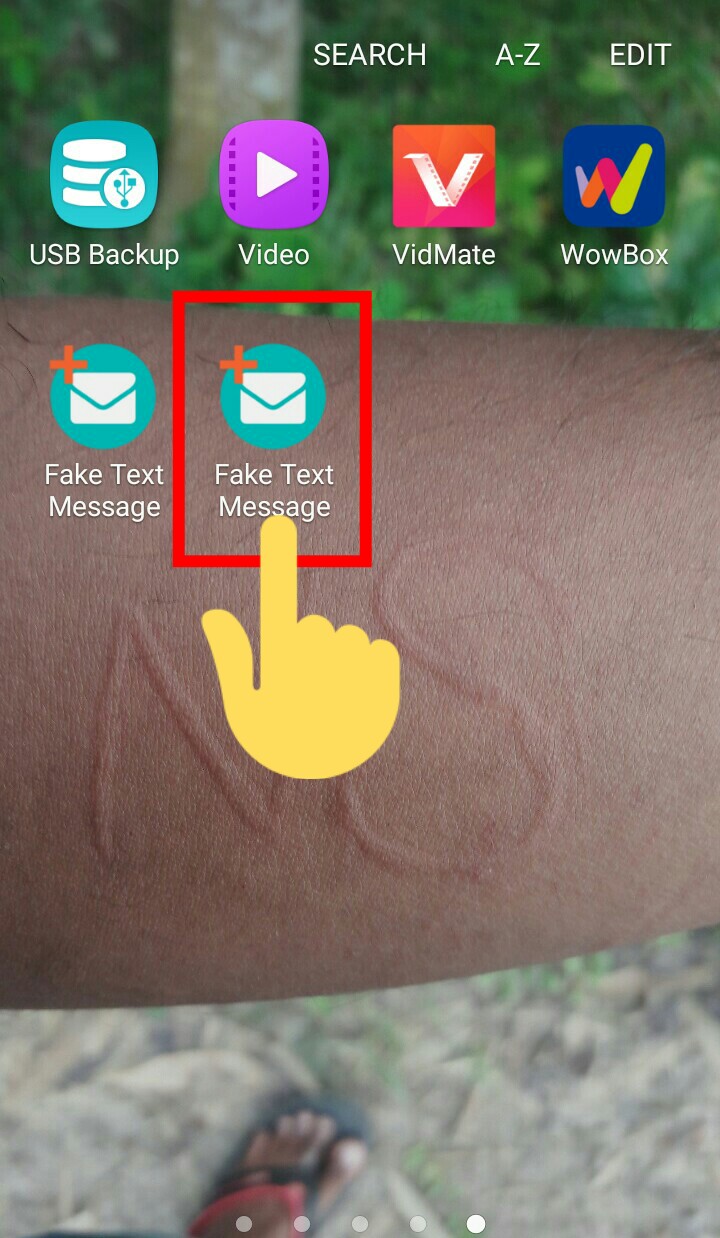
অ্যাপস টি ওপেন হলে উপরে দেখবেন কালারটি চেঞ্জ হয়ে গেছে আপনি যে কালার টি সিলেক্ট করেছিলেন সেই কালার টি চলে এসেছে।
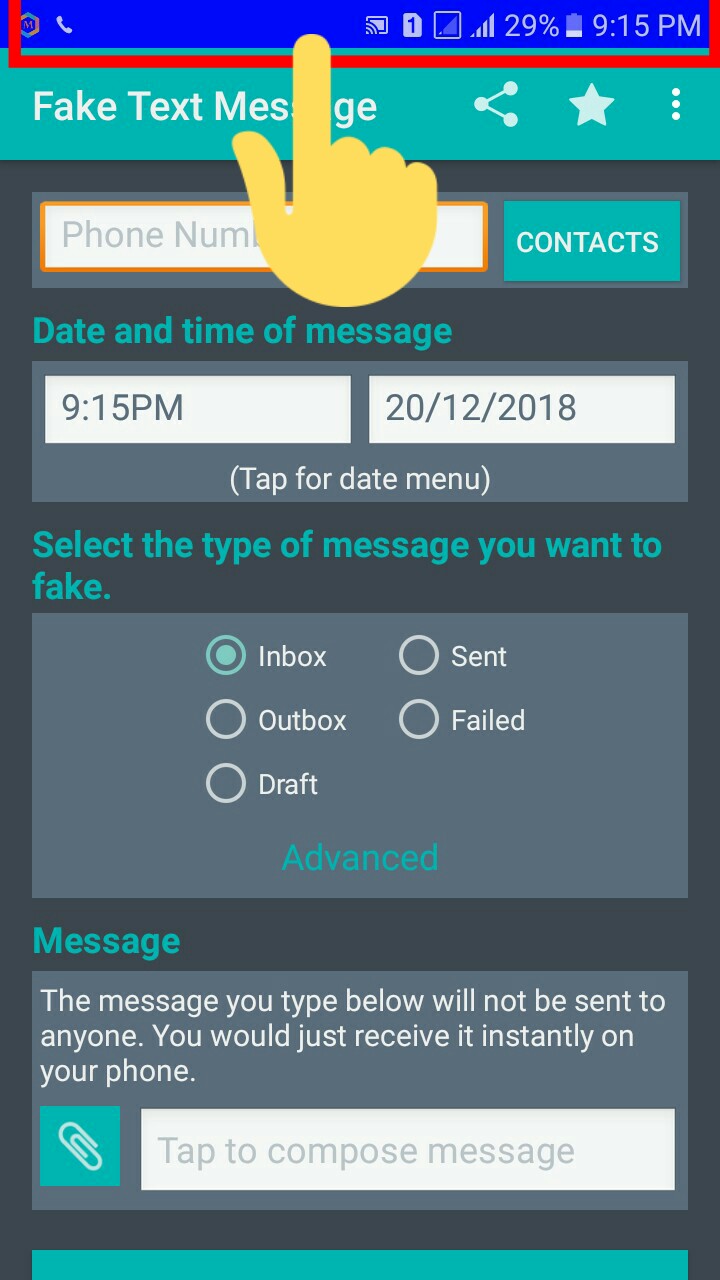
Navigation bar color
স্ক্রিনশটে দেখানো অপশনে ক্লিক করুন।
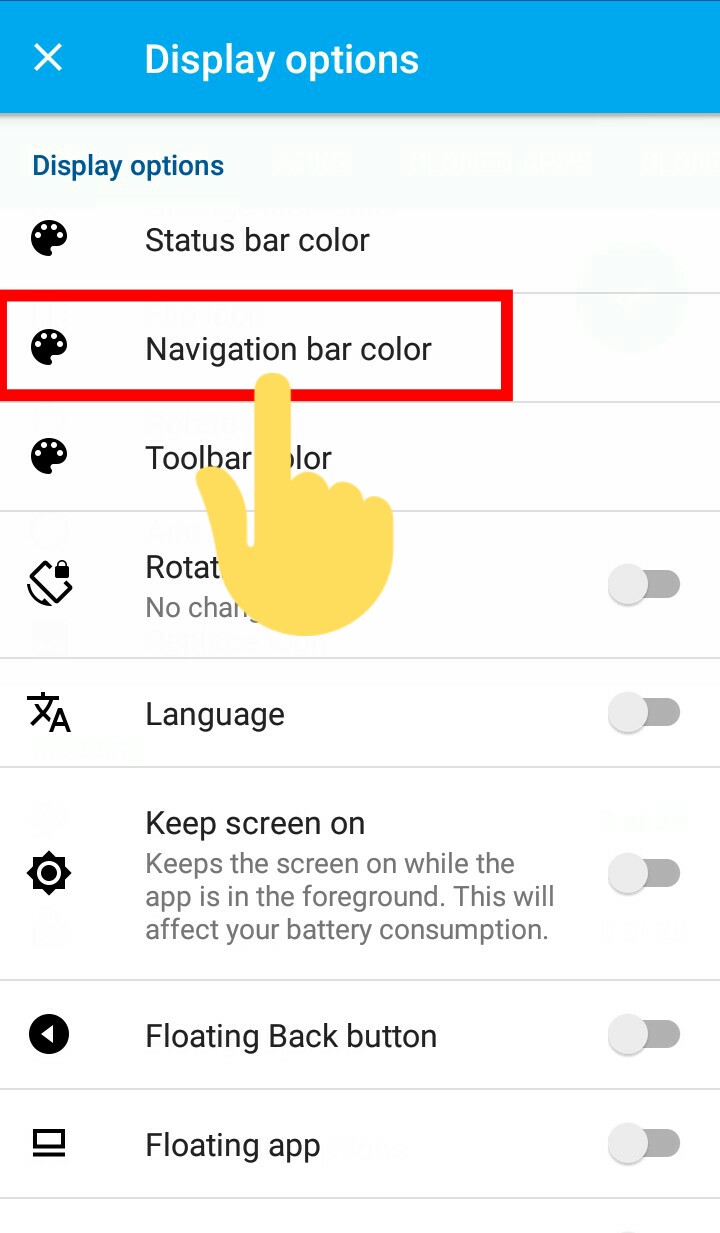
ইচ্ছা মতন কালার সিলেক্ট করে। নিচের ওকে বাটনে ক্লিক করুন।
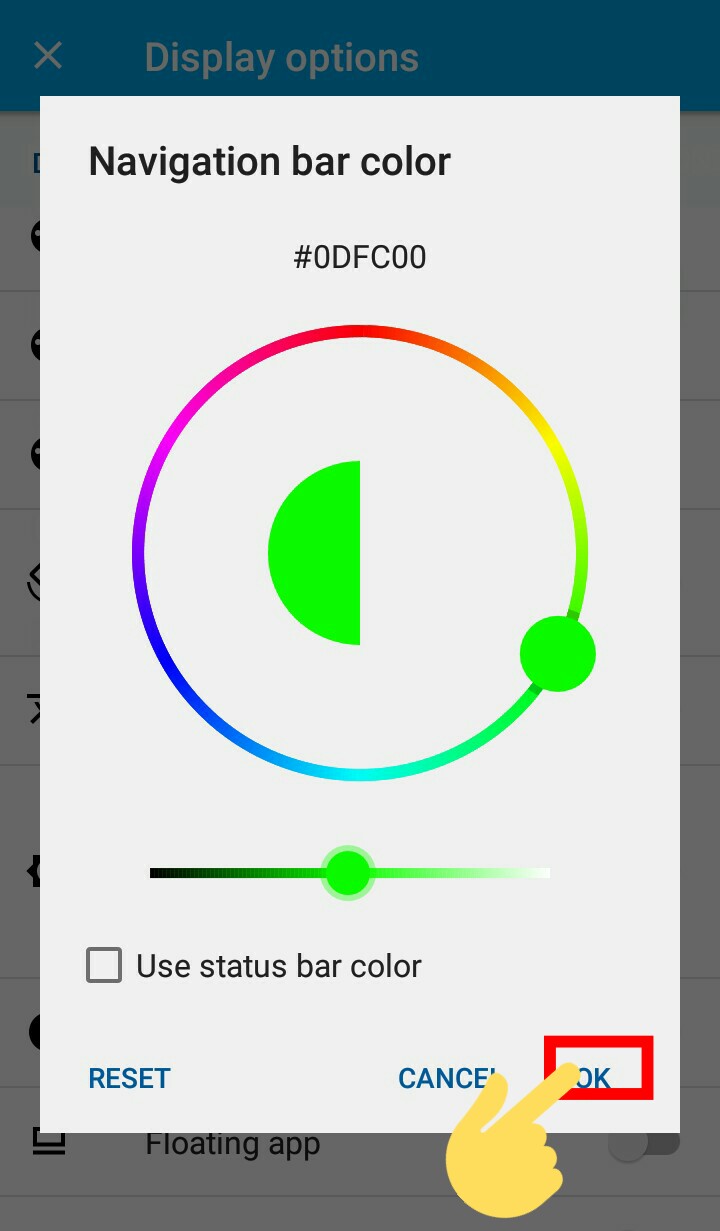
তারপর ব্যাগে এসে। ওপরের টিক চিহ্নতে ক্লিক করে অ্যাপ টি ইনস্টল করুন। ইন্সটল করে ওপেন করলে দেখবেন কালার টি Change হয়ে গেছে।
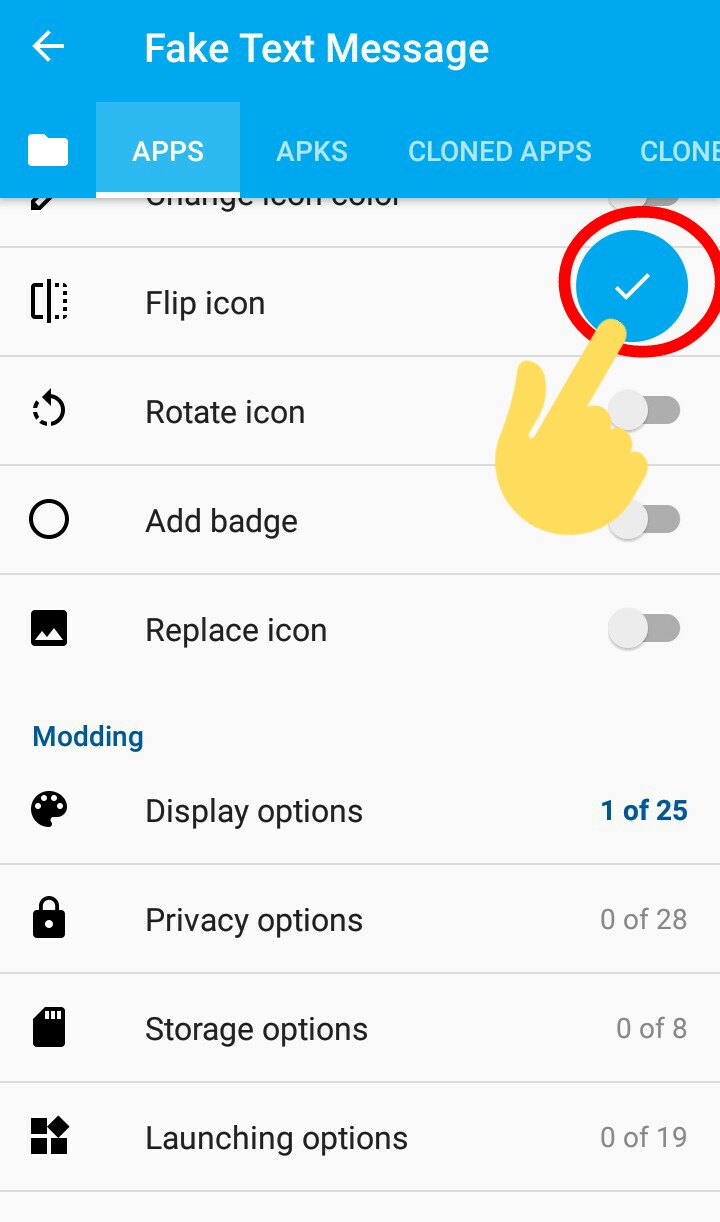
Toolbar Color
স্ক্রিনশটে দেখানো অপশনে ক্লিক করুন।
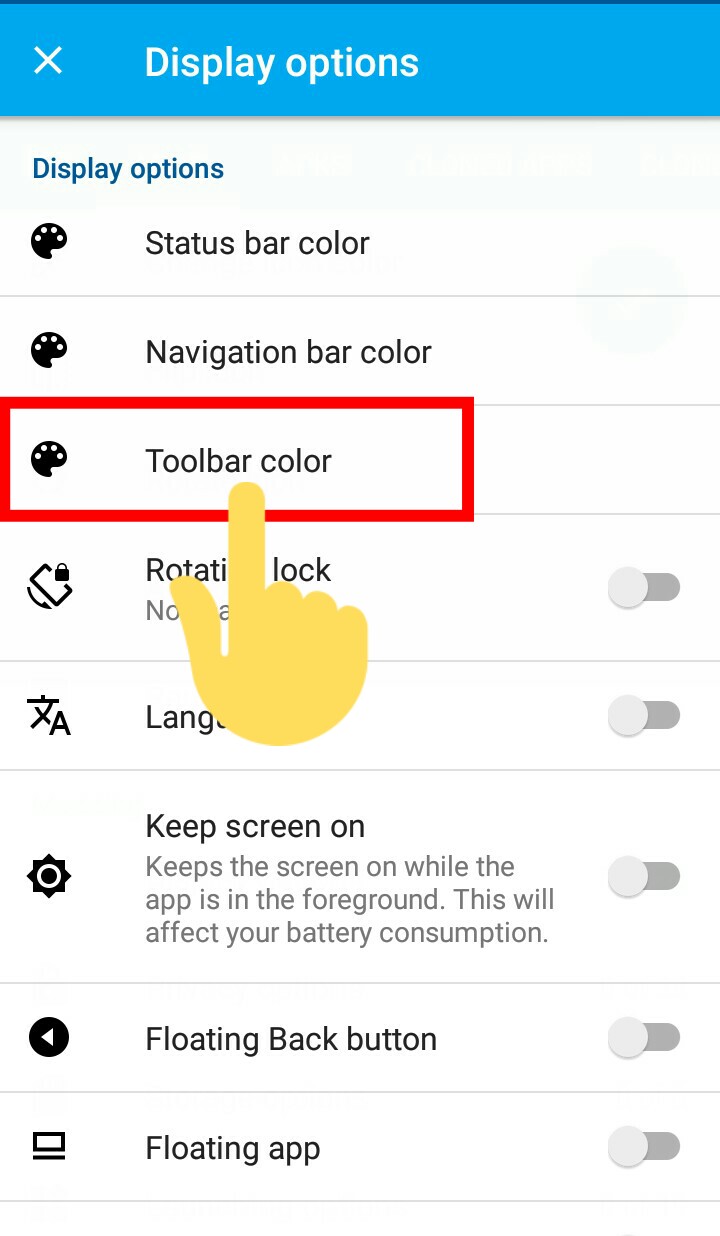
ইচ্ছা মতন কালার সিলেক্ট করে নিচে ওকে বাটনে ক্লিক করুন।
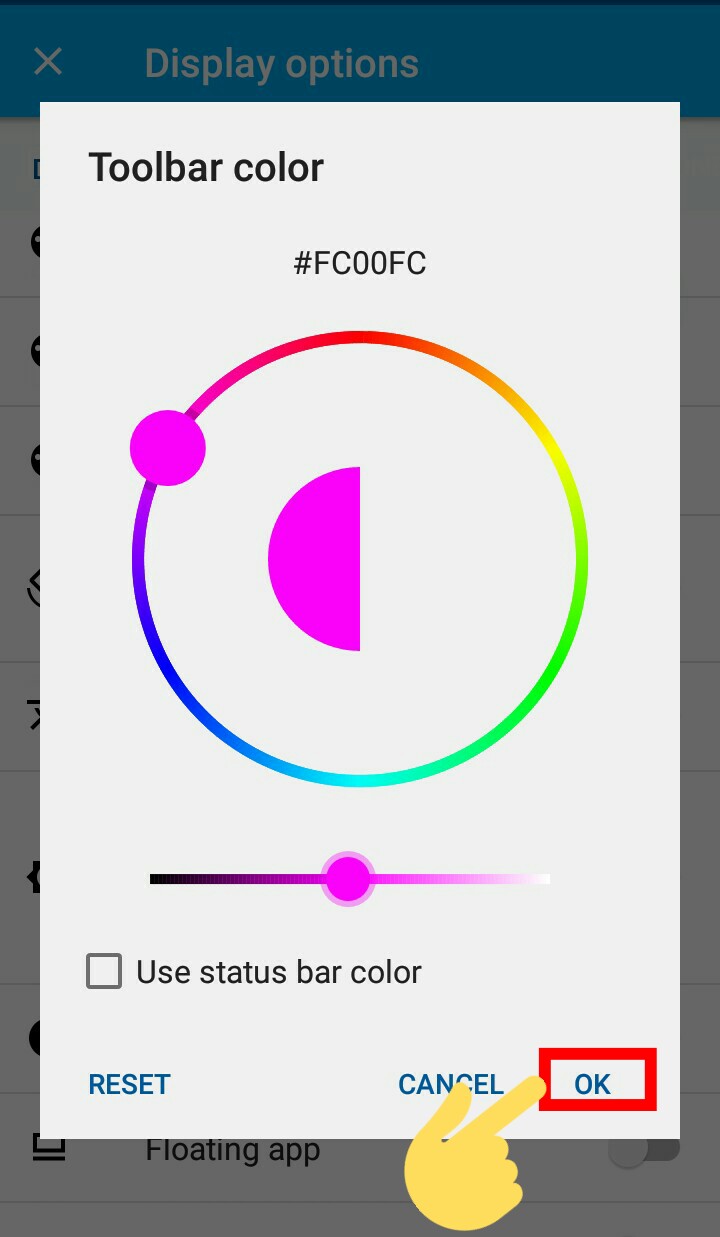
ব্যাগে এসে উপরে টিক চিহ্নতে ক্লিক করুন তারপরে অ্যাপস টি ইন্সটল দিন।
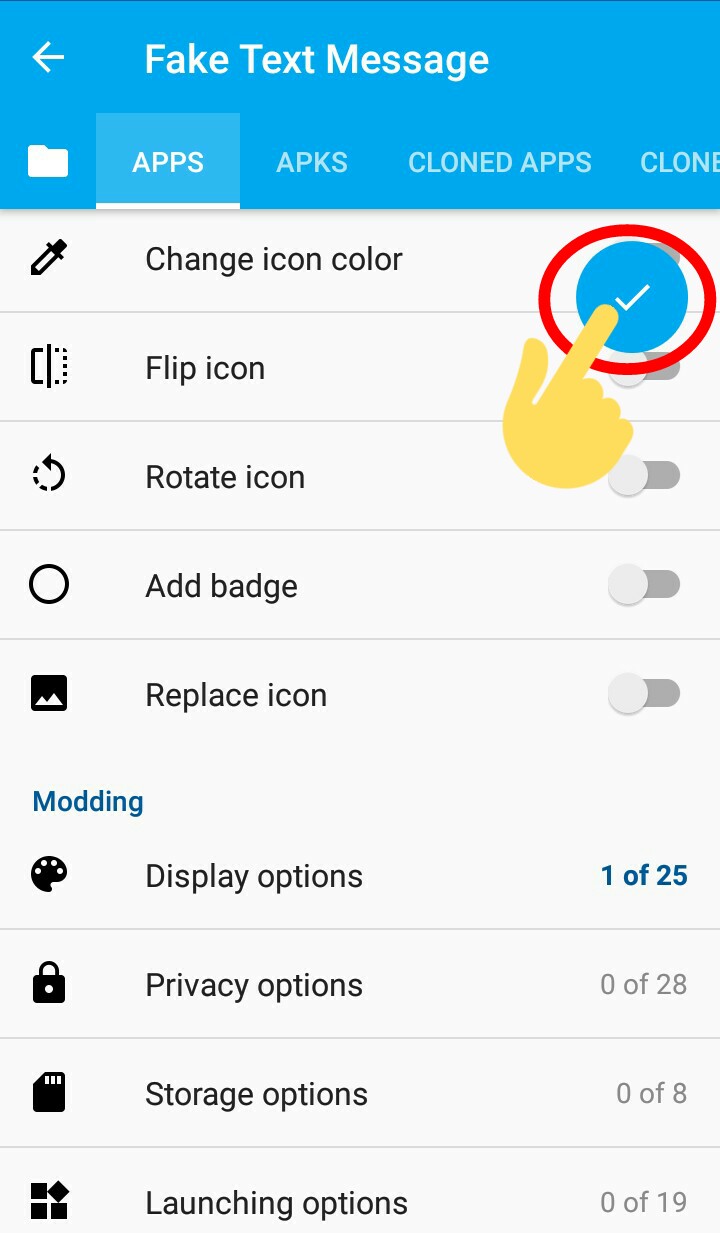
ইন্সটল হয়ে গেলে অ্যাপস টি ওপেন করুন। দেখবেন অপরের টুলবার কালার টি চেঞ্জ হয়ে গেছে আপনি যে কালার টি দিছেন সেটা হয়ে গেছে।

Rotation Lock
স্ক্রীনশটের দেখানো বাটনটি অন করে দিন।
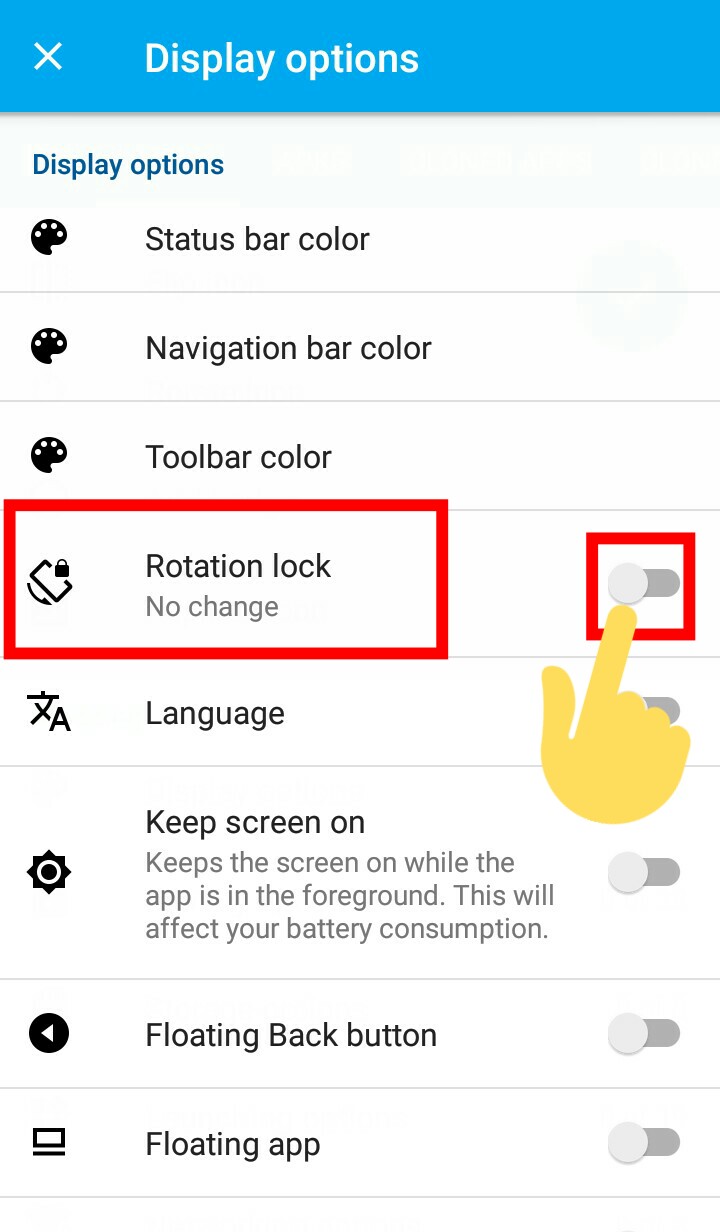
স্ক্রিনশটে দেখানো অপশনে ক্লিক করে ওকে করলে, তারপর এই অ্যাপস টি ইনস্টল করলে। আপনার মোবাইলটি যেদিকে ঘোরাবেন অ্যাপসটি ও সেদিকে ঘুরে যাবে, মানে মোবাইলটি যদি কি কাত করবেন এপসটি সেই দিকে কাত হয়ে যাবে।
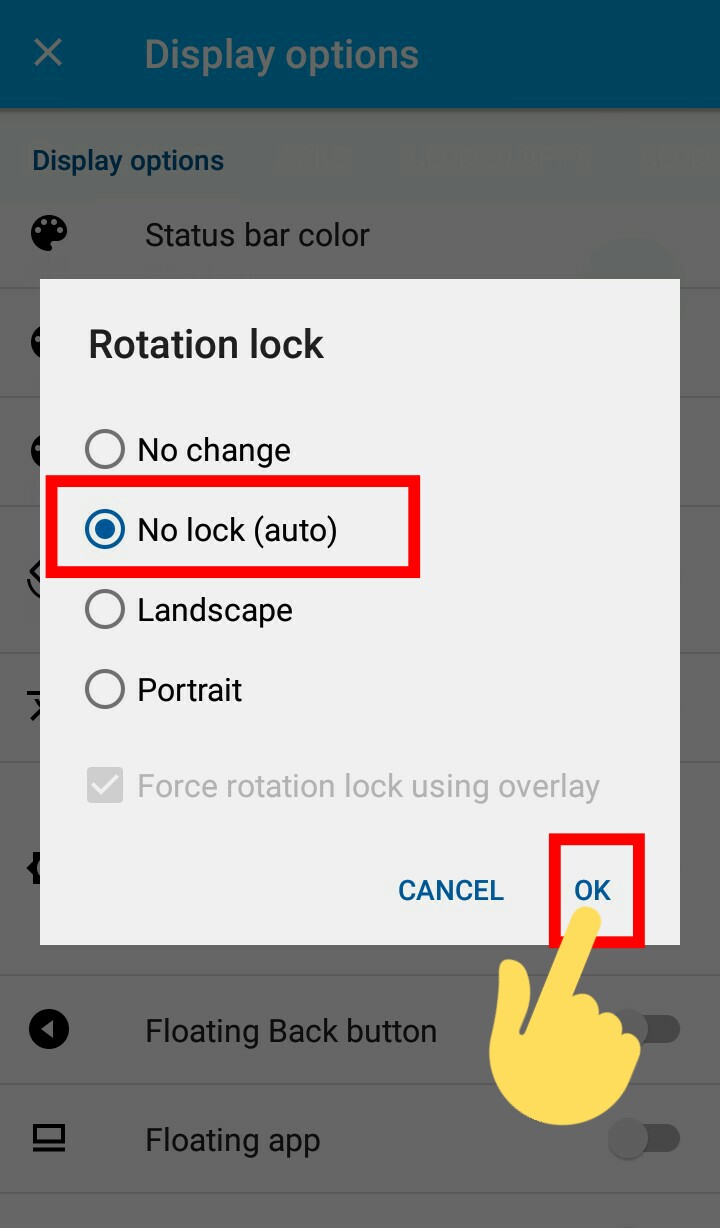
স্ক্রিনশটে দেখানো অপশনে ক্লিক করে ওকে করলে, তারপর এই অ্যাপস টি ইনস্টল করলে মোবাইল কাত না করলে ঐ অ্যাপসটি অল টাইম কাত হয়ে থাকবে।
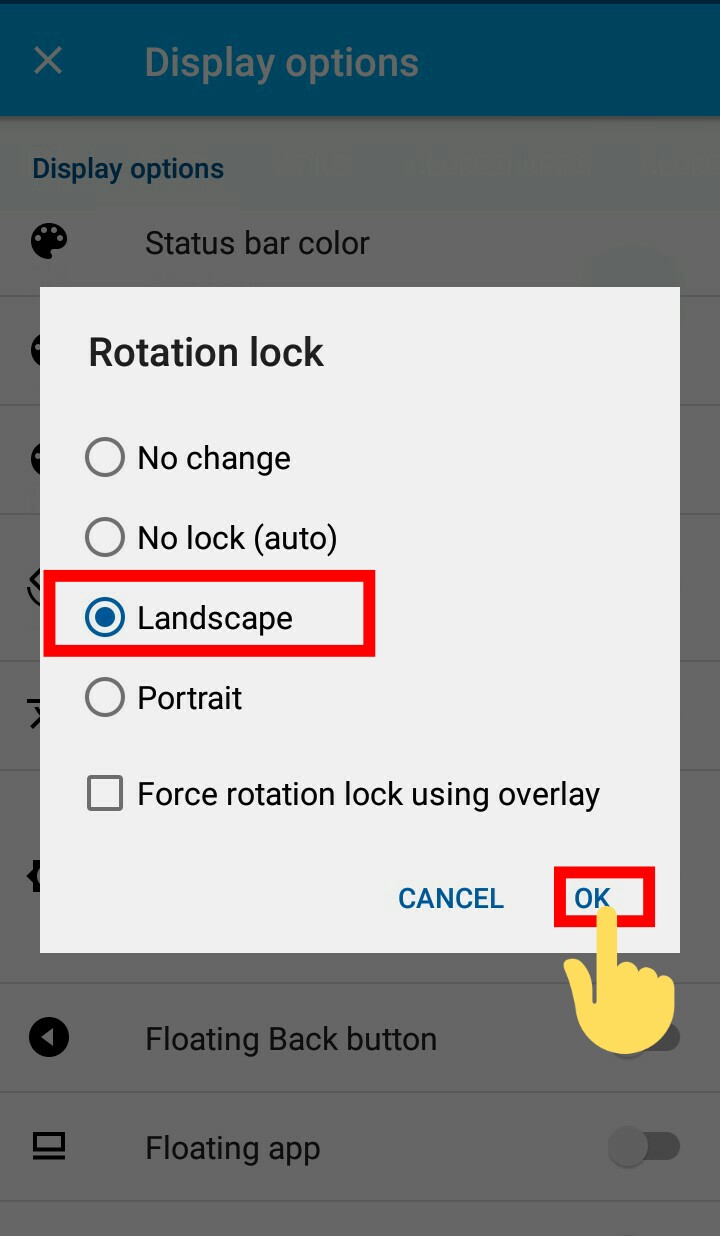
স্ক্রিনশটে দেখানো অপশনে ক্লিক করে ওকে করলে, তারপর এই অ্যাপস টি ইনস্টল করলে অ্যাপস টি ওপেন করলে স্বাভাবিক অবস্থায় থাকবে।
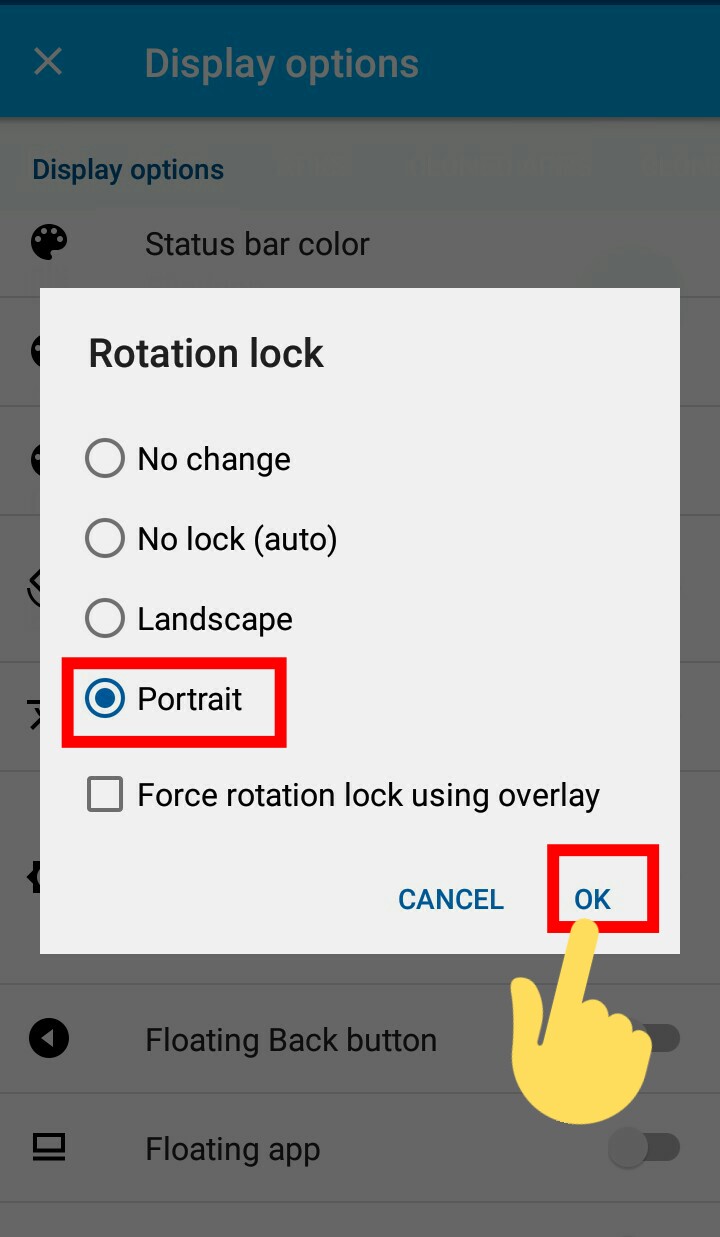
স্ক্রিনশটে দেখানো অপশনে ক্লিক করে ওকে করলে, তারপর এই অ্যাপস টি ইনস্টল করার পর অপেন করুন।

স্ক্রিনশটে দেখানোর মতন অপশন আসবে। ওটা অন করে দেওয়ার পর অ্যাপস টি ওপেন হবে।

Language
দেখবেন বিভিন্ন দেশের ভাষা আছে। আপনি যে ভাষাটি অ্যাপস টি দেখতে চান সেই ভাষাটা সিলেক্ট করুন। আমি বাংলা ভাষায় অ্যাপস টি দেখতে চাই তাই বাংলা ভাষা সিলেক্ট করলাম।
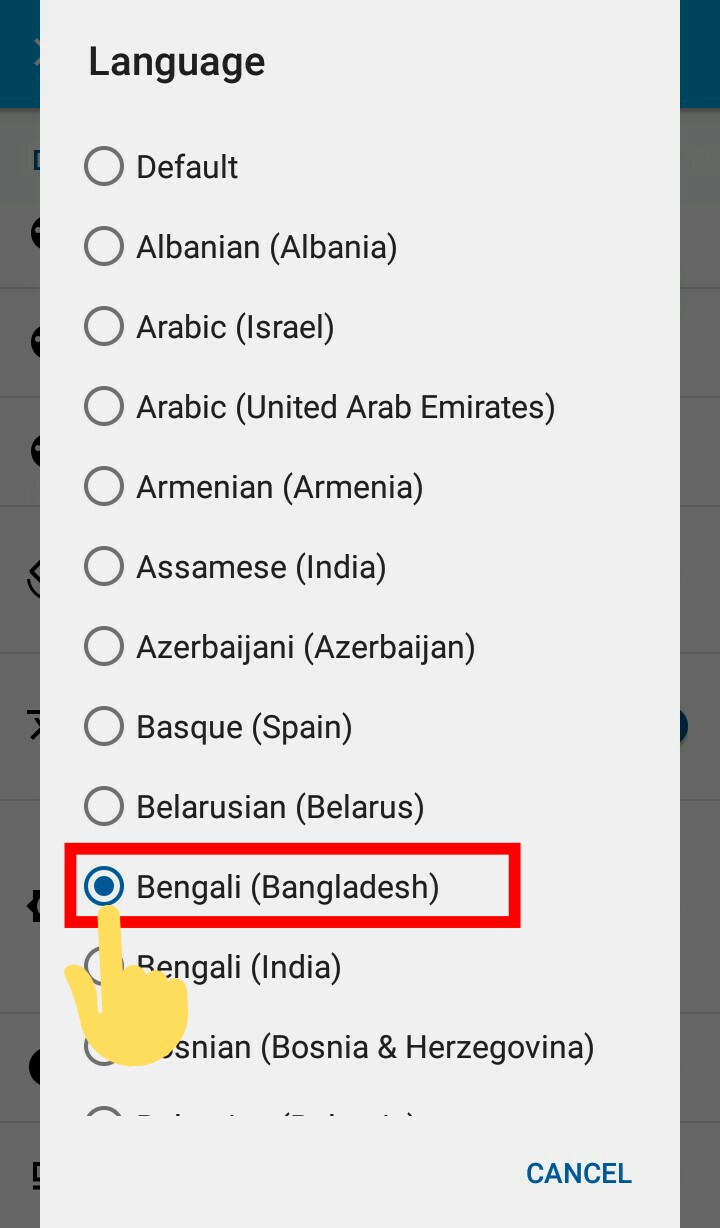
তারপর ব্যাগ এসে ওপরের টিক চিহ্নতে ক্লিক করুন। তারপর অ্যাপস টি ইন্সটল করুন।

ইন্সটল হয়ে গেলে ওপেন করুন। তারপর দেখবেন অ্যাপসটি বাংলা ভাষা হয়ে গেছে।

Keep Screen On
স্ক্রিনশটে দেখানো অপশনটি অন করে দিন।
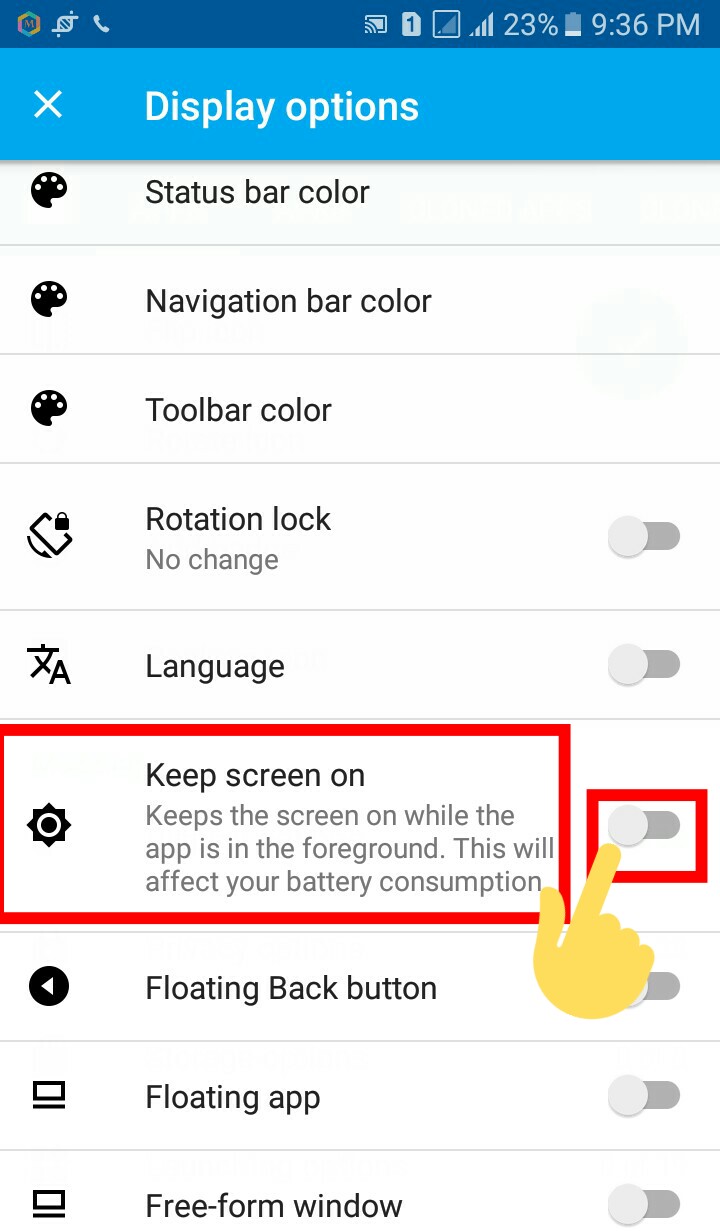
তারপর ব্যাগে এসে ওপরে টিক চিহ্নতে ক্লিক করুন তারপরে অ্যাপস টি ইন্সটল করে ওপেন করুন। দেখবেন অ্যাপসটি অল টাইম স্ক্রিনের উপরে থাকবে।
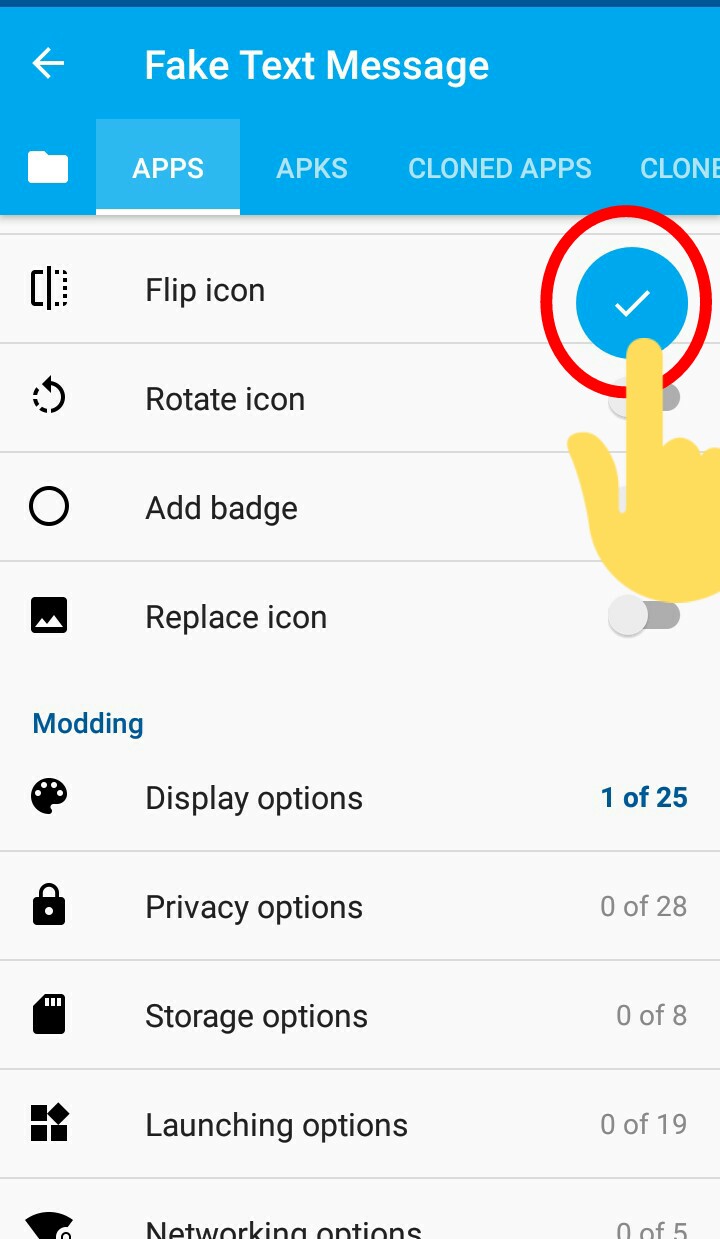
Floating Back Button
স্ক্রিনশটে দেখানো অপশনটি অন করে দিন।
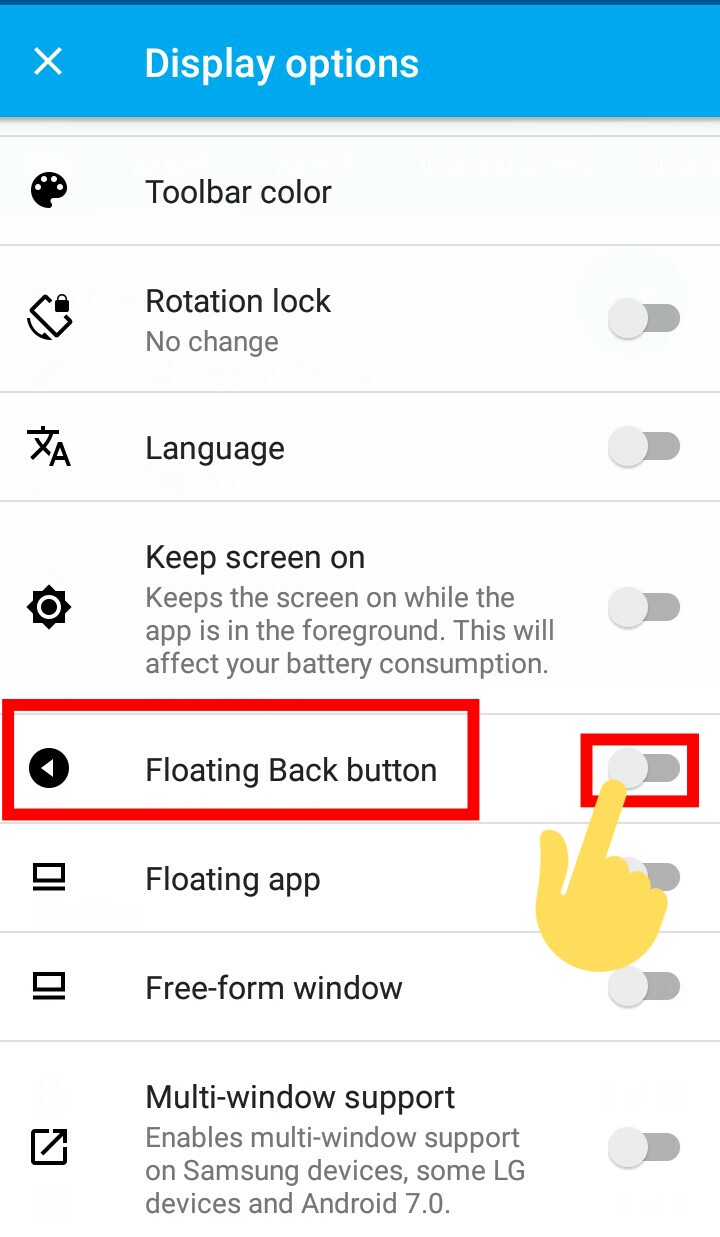
উপরে এনাবল বাটনে টিক চিহ্ন দিয়ে নিচে ওকে বাটনে ক্লিক করুন। তারপর ব্যাগে এসে উপরে টিক চিহ্নতে ক্লিক করে এই অ্যাপস টি ইন্সটল করুন।
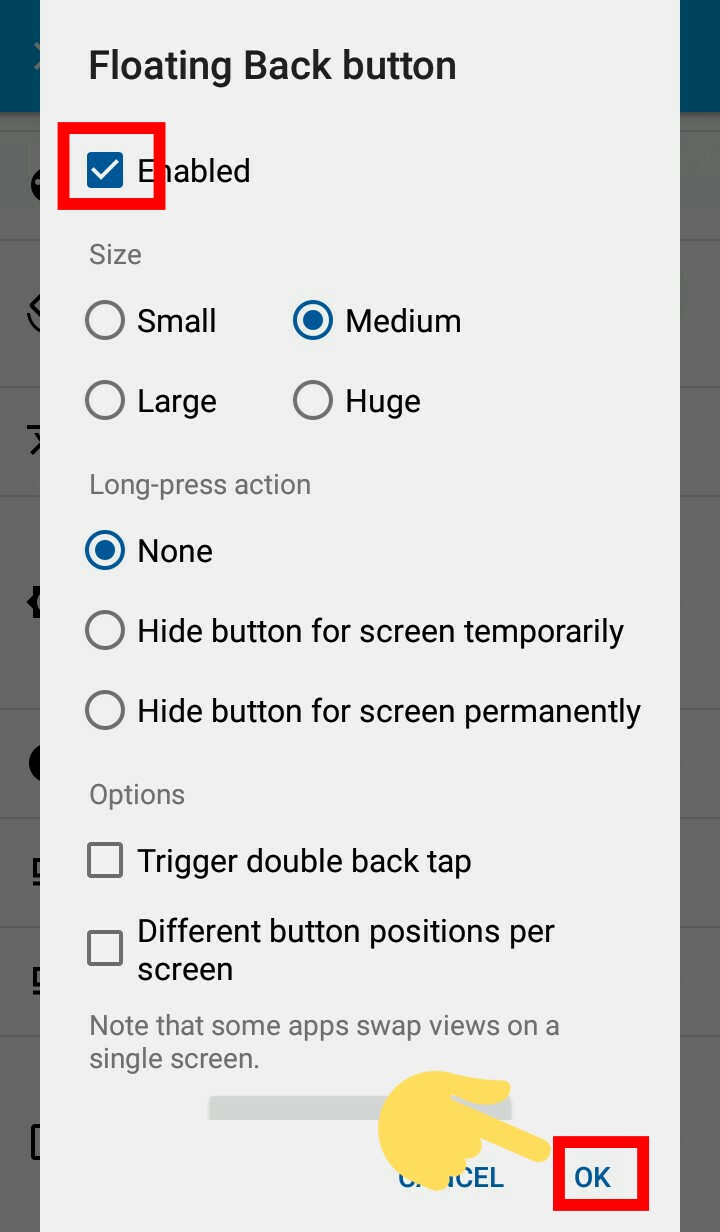
অ্যাপস টি ইন্সটল হয়ে গেলে ওপেন করুন। দেখবেন অ্যাপস একটি ব্যাক বাটন চলে এসেছে। ওই ব্যাক বাটনে ক্লিক করলে একটি কেটে যাবে।
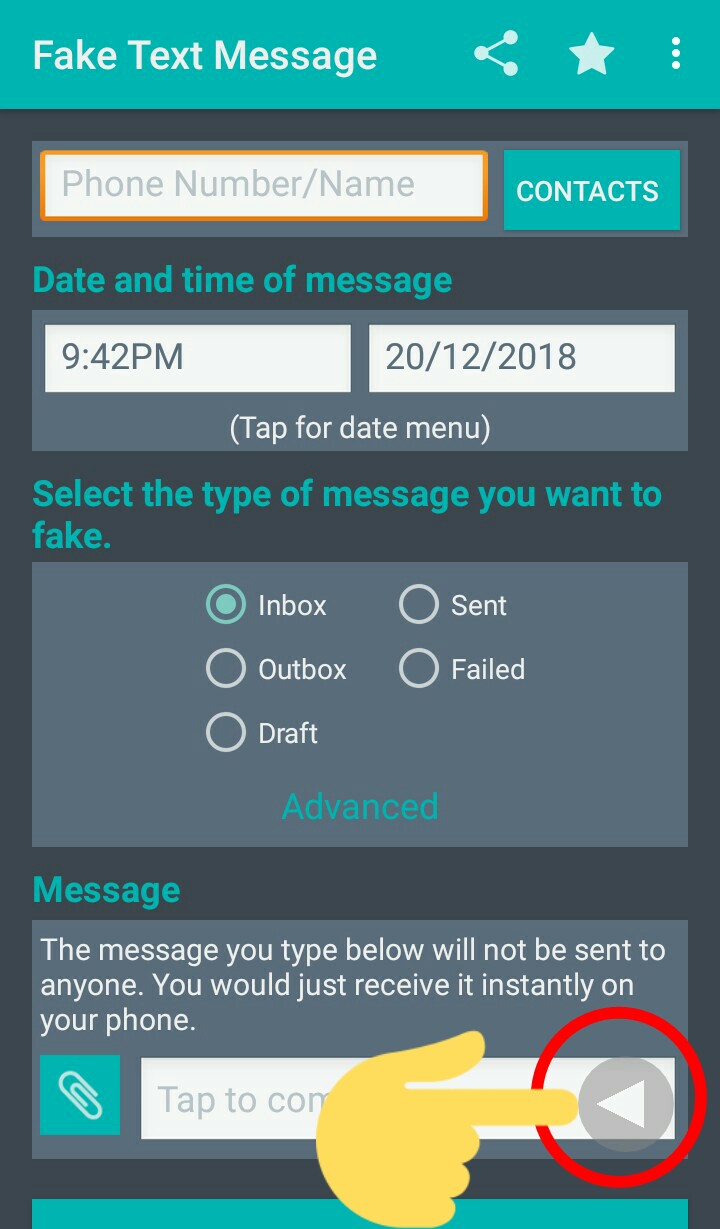
আবার অ্যাপস কোলনের ওই অপশন এ ঢুকুন। তারপরে স্ক্রিনশটে দেখানো অপশনে ক্লিক করুন। তারপর অ্যাপস টি ইন্সটল করে ওপেন করলে দেখবেন ব্যাক বাটন টি হিডেন হয়ে গেছে।
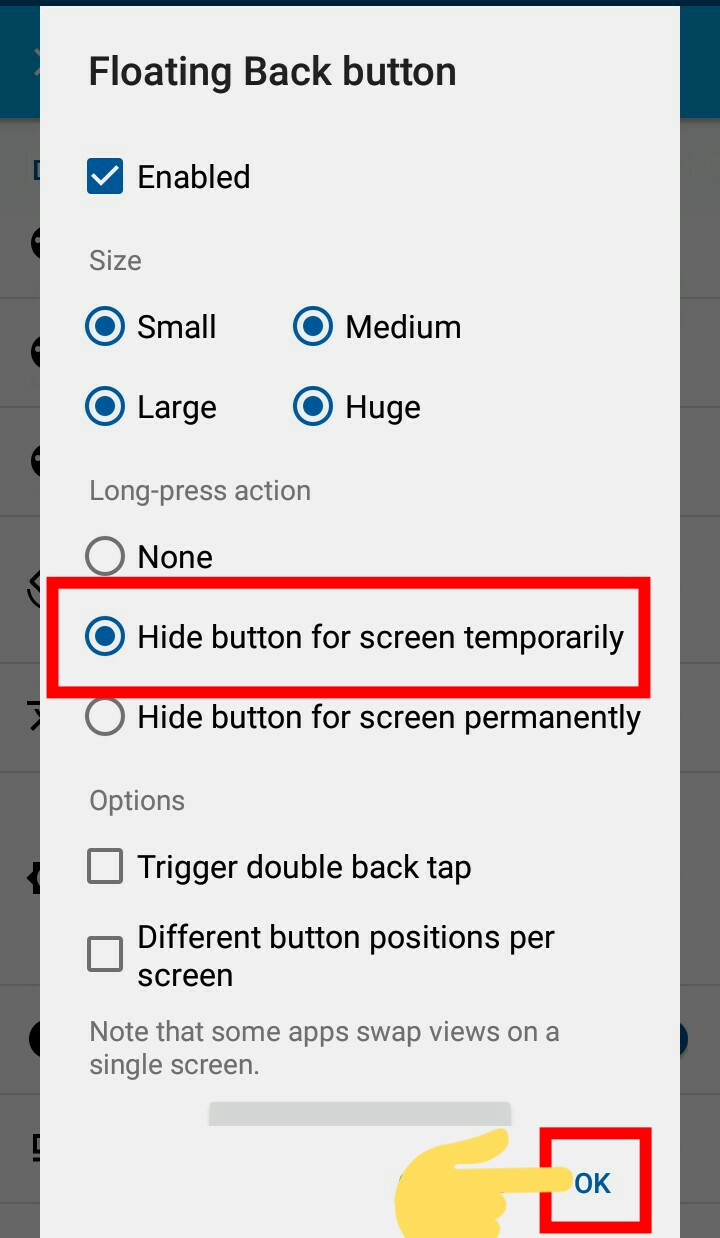
আবার অ্যাপস কোলনের ওই অপশন এ ঢুকুন। তারপরে স্ক্রিনশটে দেখানো অপশনে ক্লিক করুন। তারপর অ্যাপস টি ইন্সটল করে ওপেন করলে দেখবেন ব্যাক বাটন দিয়ে পুরো হিডেন হয়ে গেছে।

আবার অ্যাপস কোলনের ওই অপশন এ ঢুকুন। তারপরে স্ক্রিনশটে দেখানো অপশনে ক্লিক করুন। তারপর অ্যাপস টি ইন্সটল করে ওপেন করলে দেখবেন একটি ব্যাক বাটন চলে এসেছে। দুইটা ক্লিক করলেই অ্যাপস কেটে যাবে।
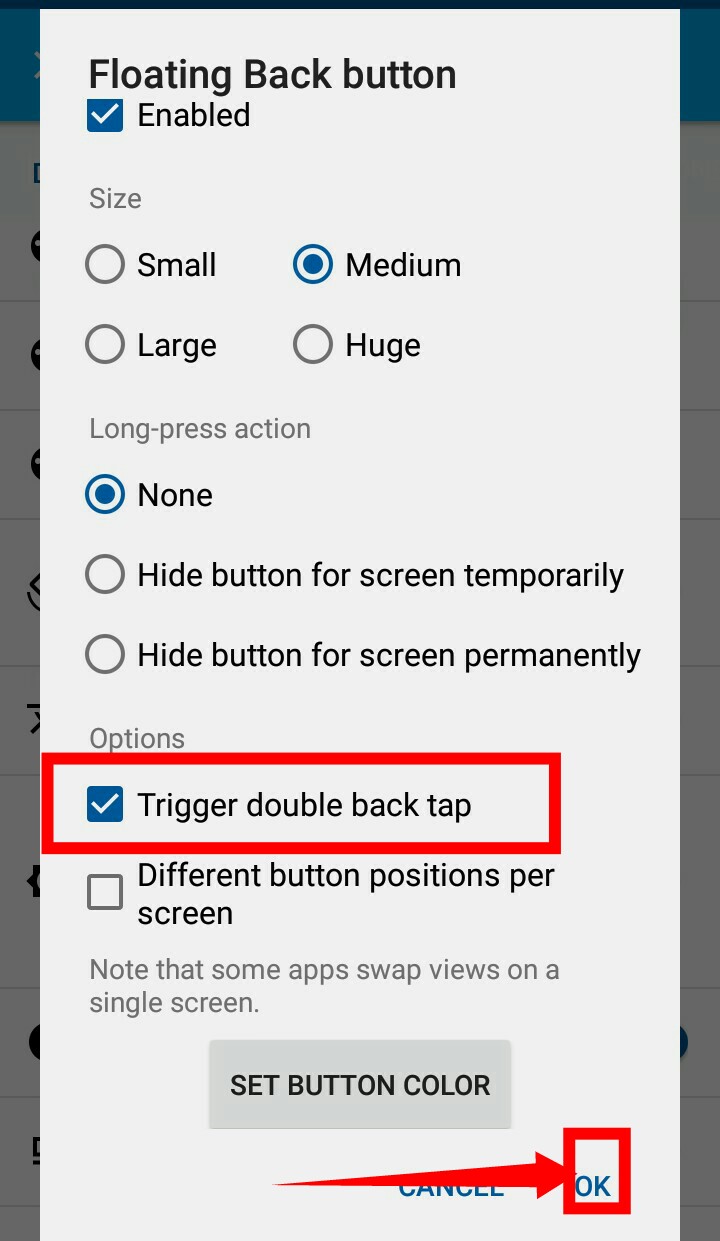
আবার অ্যাপস কোলনের ওই অপশন এ ঢুকুন। তারপরে স্ক্রিনশটে দেখানো অপশনে ক্লিক করুন। তারপর অ্যাপস টি ইন্সটল করে ওপেন করলে দেখবেন ব্যাক বাটনটি একটি নির্দিষ্ট জায়গায় আছে ওটা সরানো যাবে না।
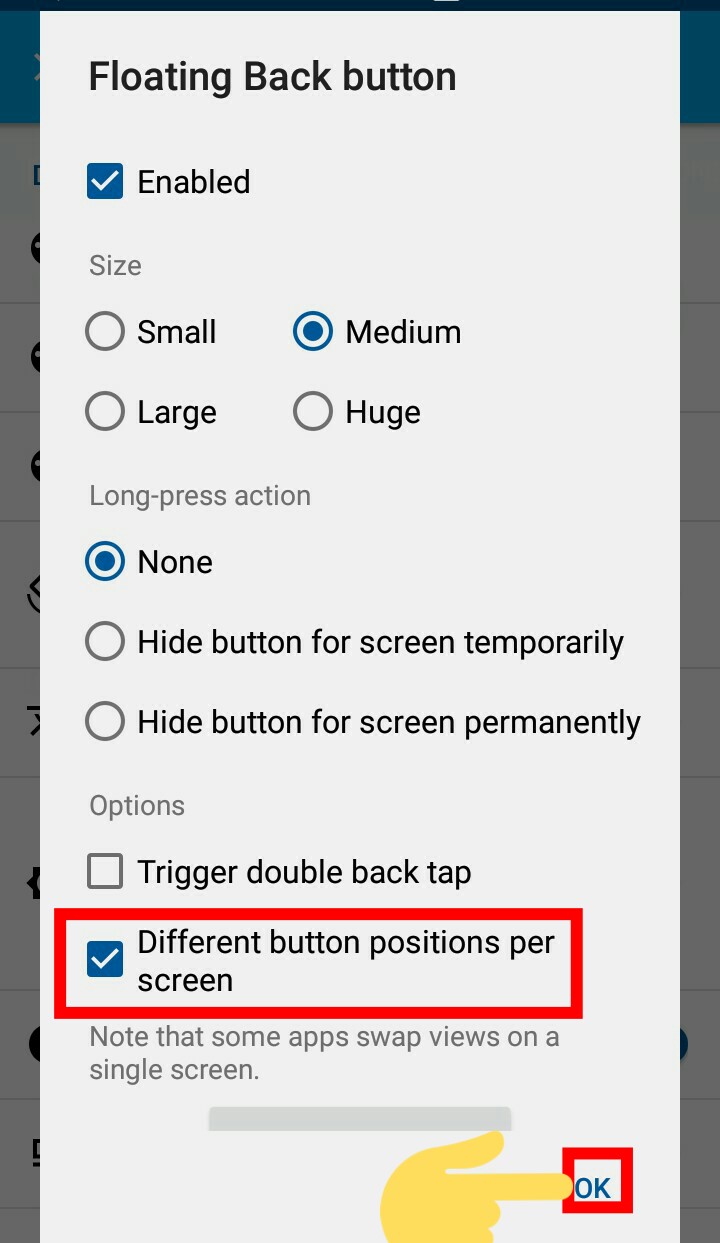
আবার অ্যাপস কোলনের ওই অপশন এ ঢুকুন। তারপরে স্ক্রিনশটে দেখানো অপশনে ক্লিক করুন।

ইচ্ছা মতন কালার সিলেক্ট করে নিচের ওকে বাটনে ক্লিক করুন।

তারপর ব্যাগে এসে ওপরে টিক চিহ্নতে ক্লিক করে অ্যাপসটি ইন্সটল করে ওপেন করুন। তারপর ব্যাক বাটন কালারটি চেঞ্জ হয়ে যাবে আপনি যে কালারটি দিয়েছিলেন।
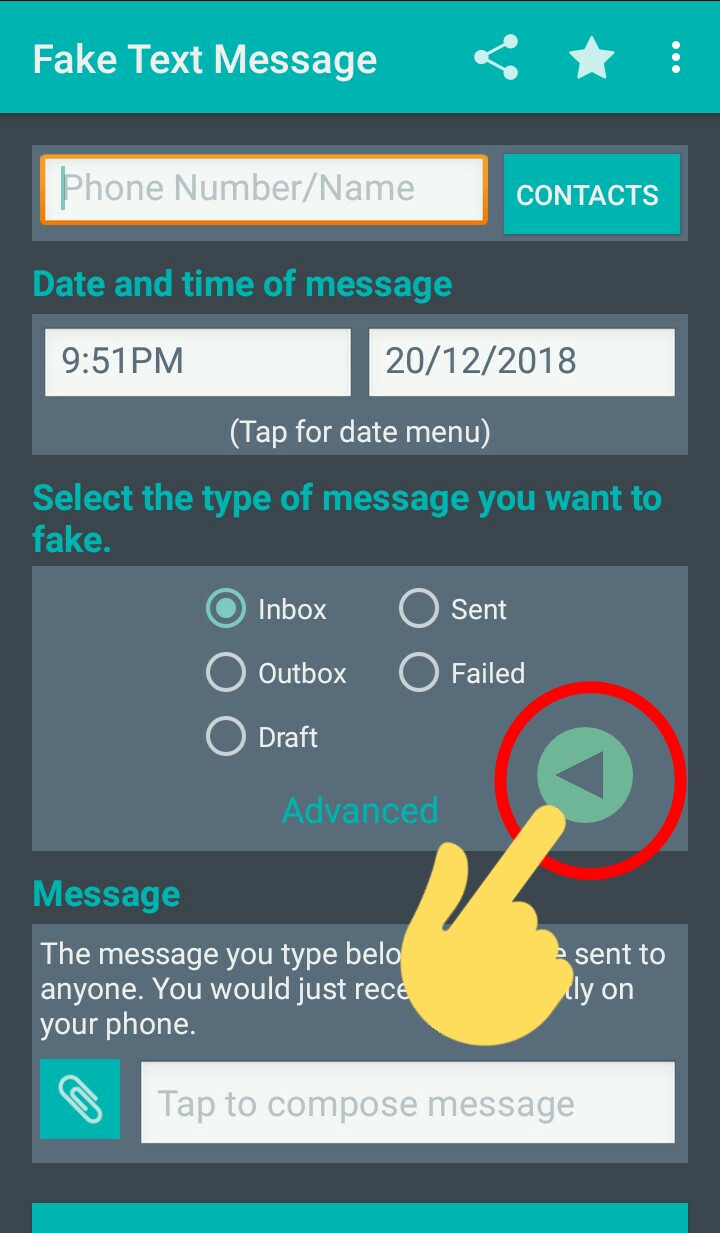
আবার অ্যাপস কোলনের ওই অপশন এ ঢুকুন। তারপরে স্ক্রিনশটে দেখানো অপশনে ক্লিক করুন। 100 % করে নিচের ওকে বাটনে ক্লিক করুন।
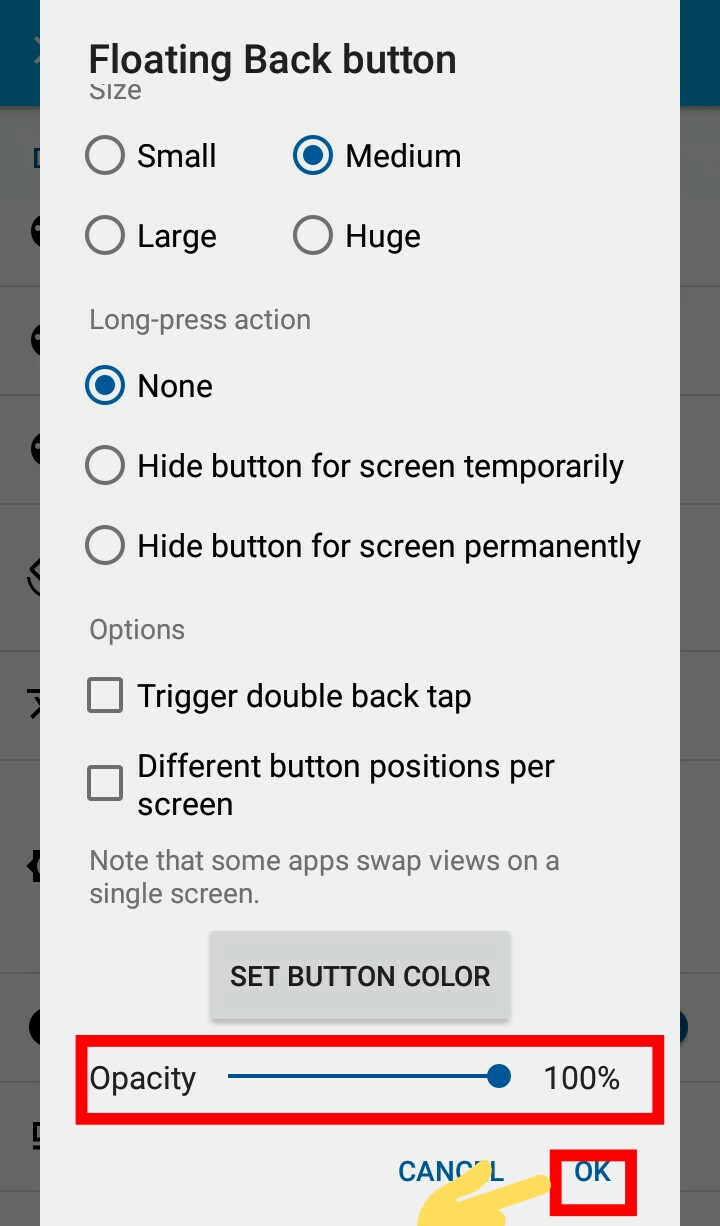
তারপর ব্যাগে এসে ওপারে টিক চিহ্নতে ক্লিক করে অ্যাপস টি ইন্সটল করে ওপেন করুন। দেখবেন ব্যাক বাটন টি অনেক স্পষ্ট দেখাছে। আগে হিডেন ছিল আপনি 100% এর জায়গা যদি 25 % দেন তখন অ্যাপসটি হিডেন হয়ে যাবে।
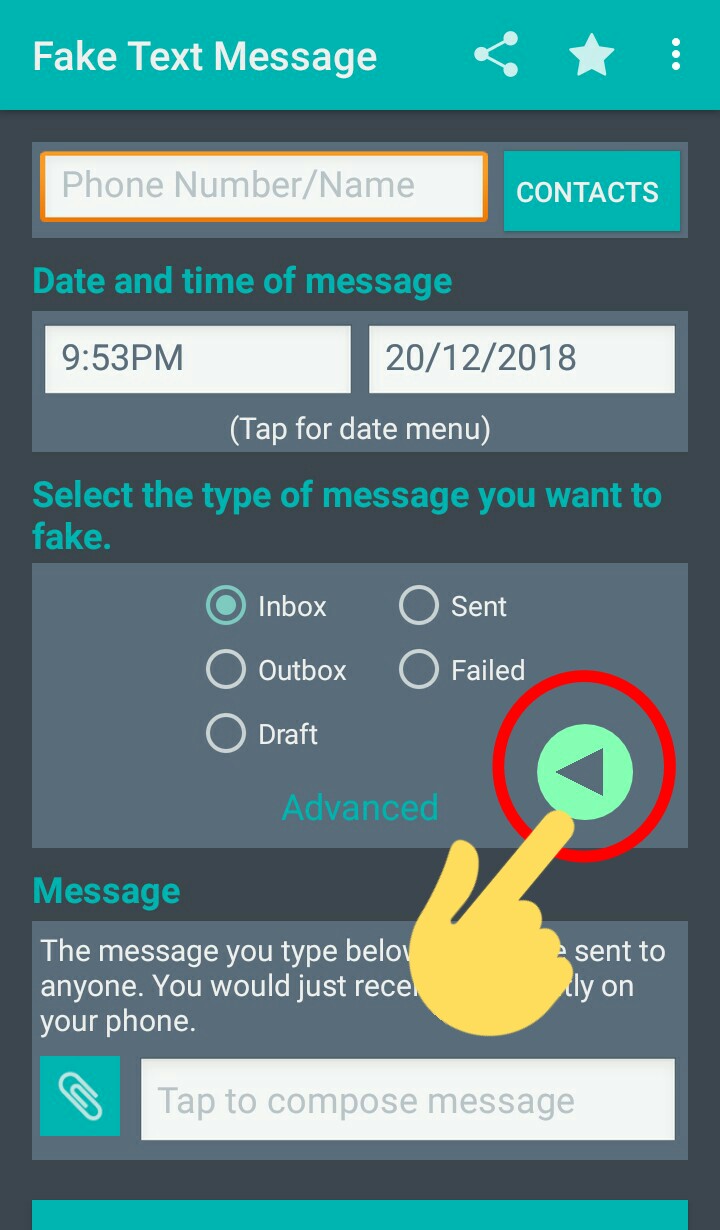
Floating App
স্ক্রিনশটে দেখানো অপশনটি অন করে দিন।
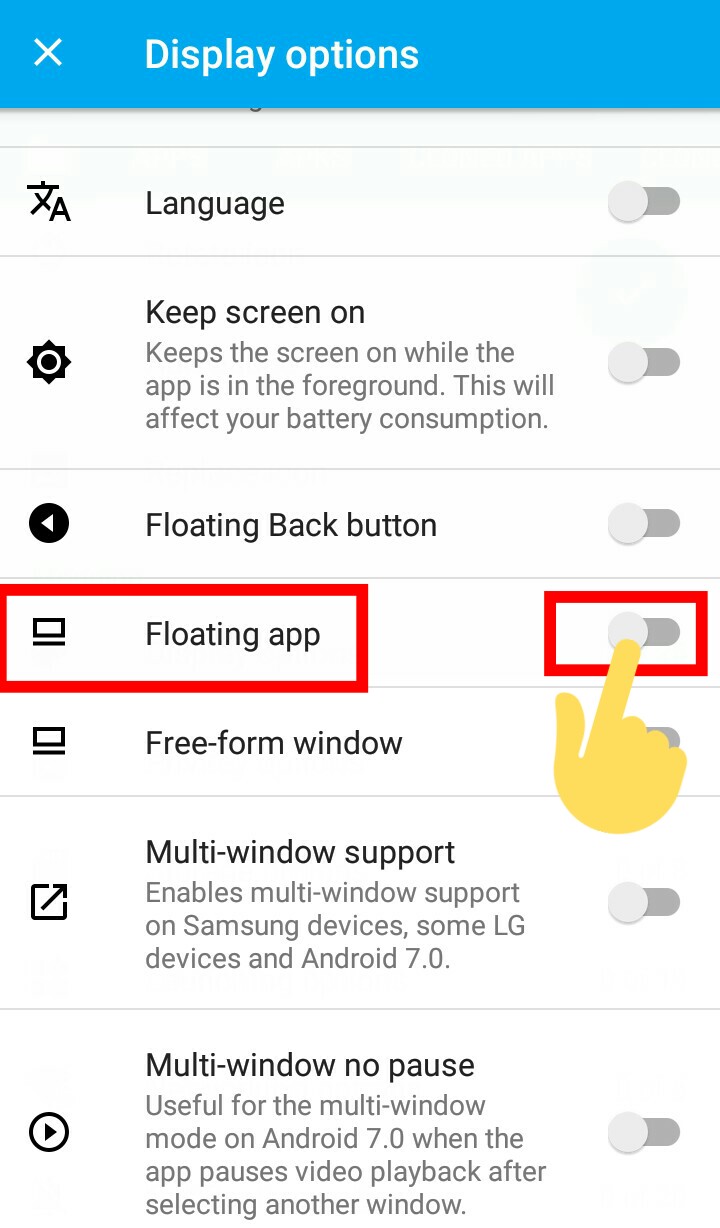
উপরে এনাবল বাটন টি টিক চিহ্ন দিয়ে নিচে স্ক্রিনশটে দেখানো অপশনে ক্লিক করুন।
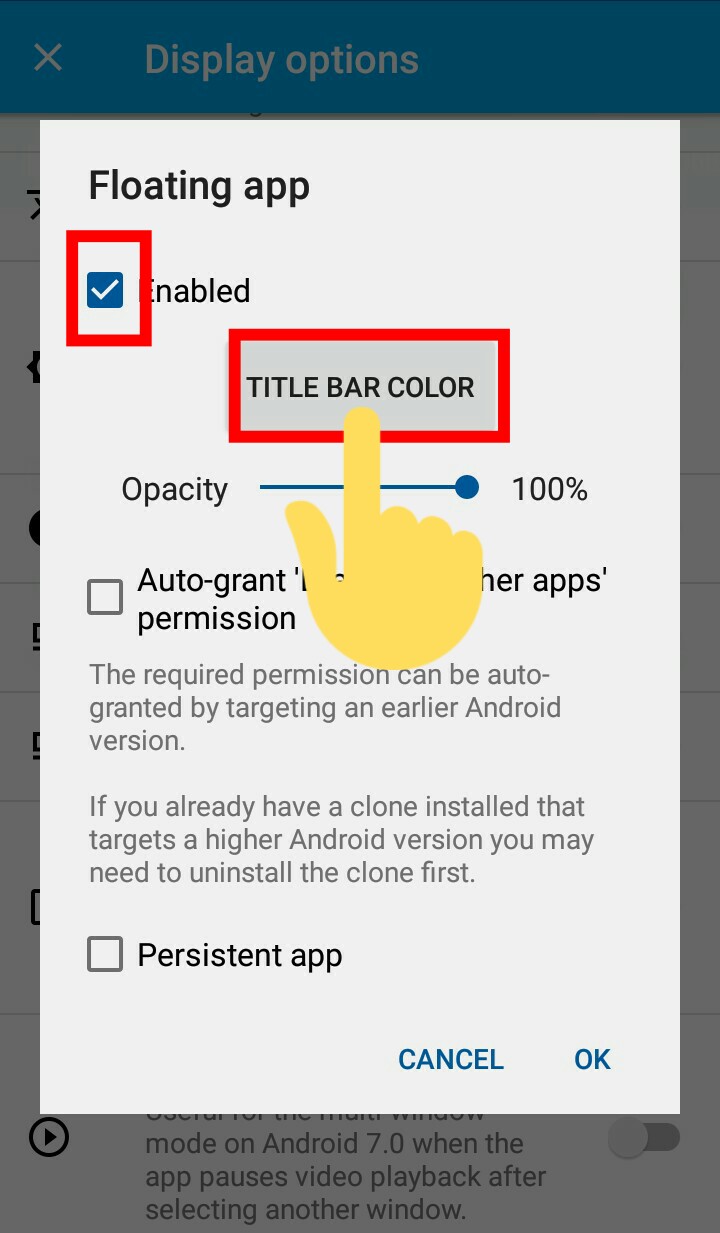
ইচ্ছা মতন কালার সিলেক্ট করে নিচে ওকে বাটনে ক্লিক করুন।
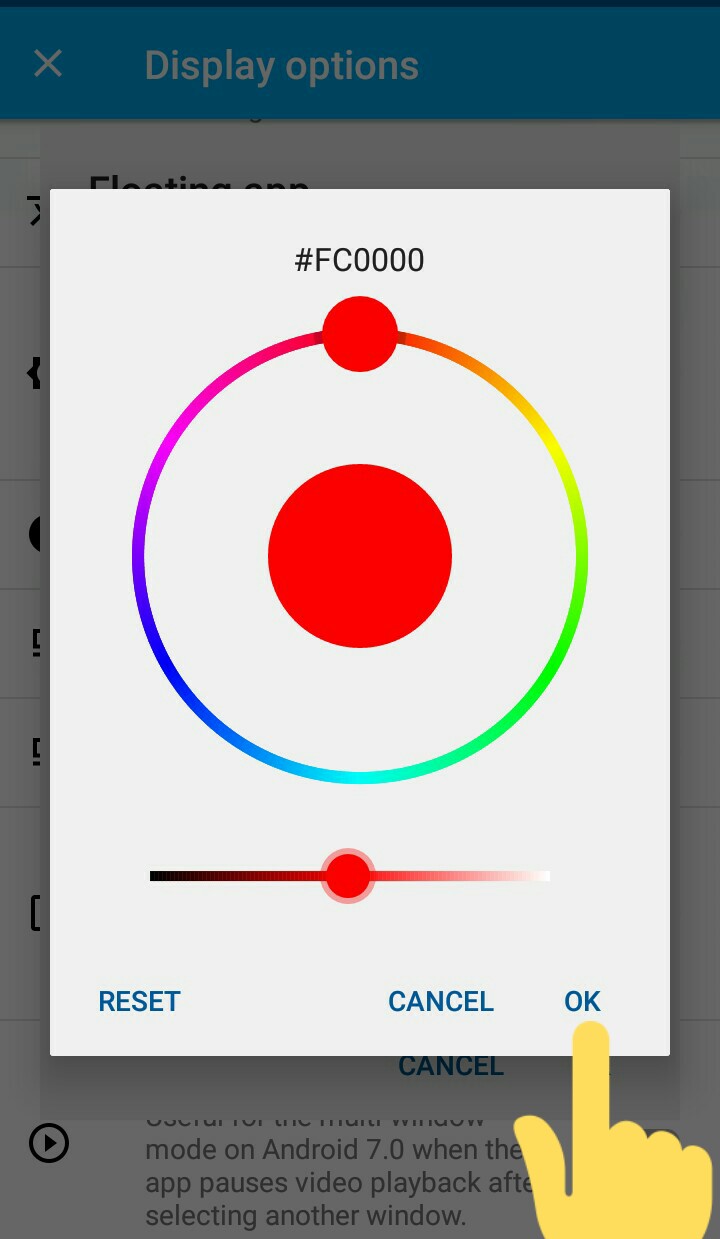
তারপর নিচের ওকে বাটনে ক্লিক করুন।
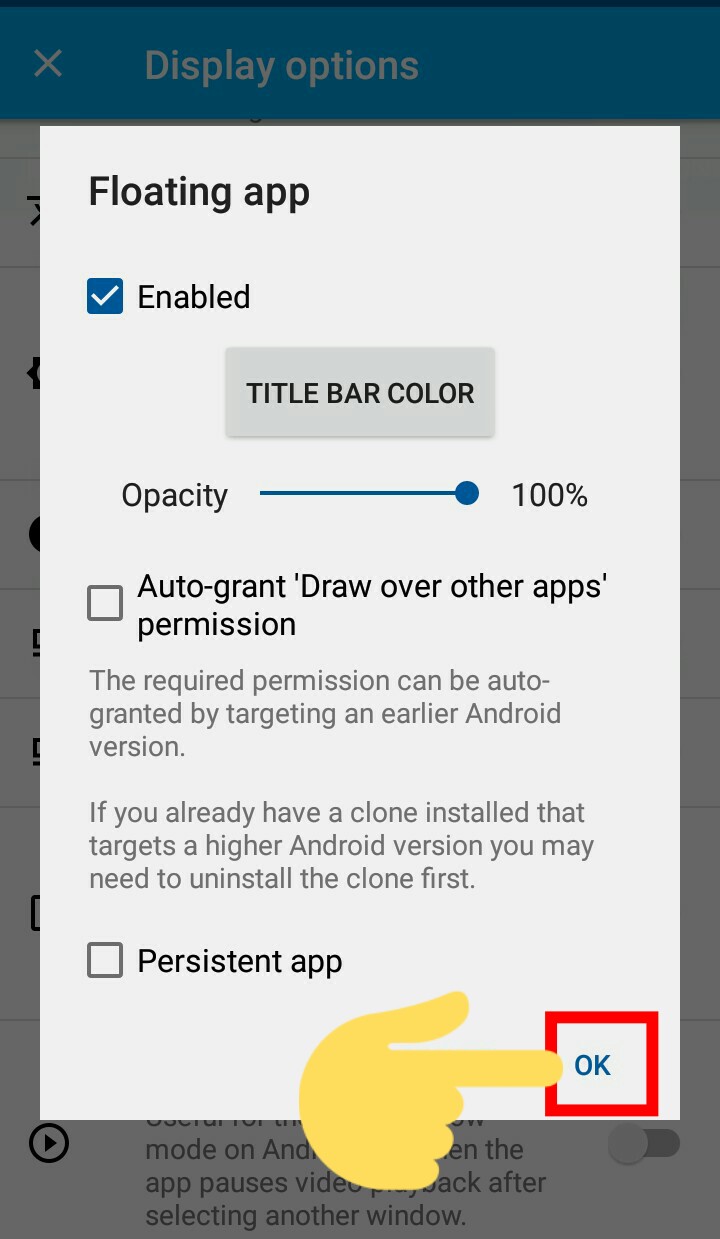
তারপর ব্যাগ গিয়ে উপরে টিক চিহ্নতে ক্লিক করুন। অ্যাপস টি ইন্সটল দিন।
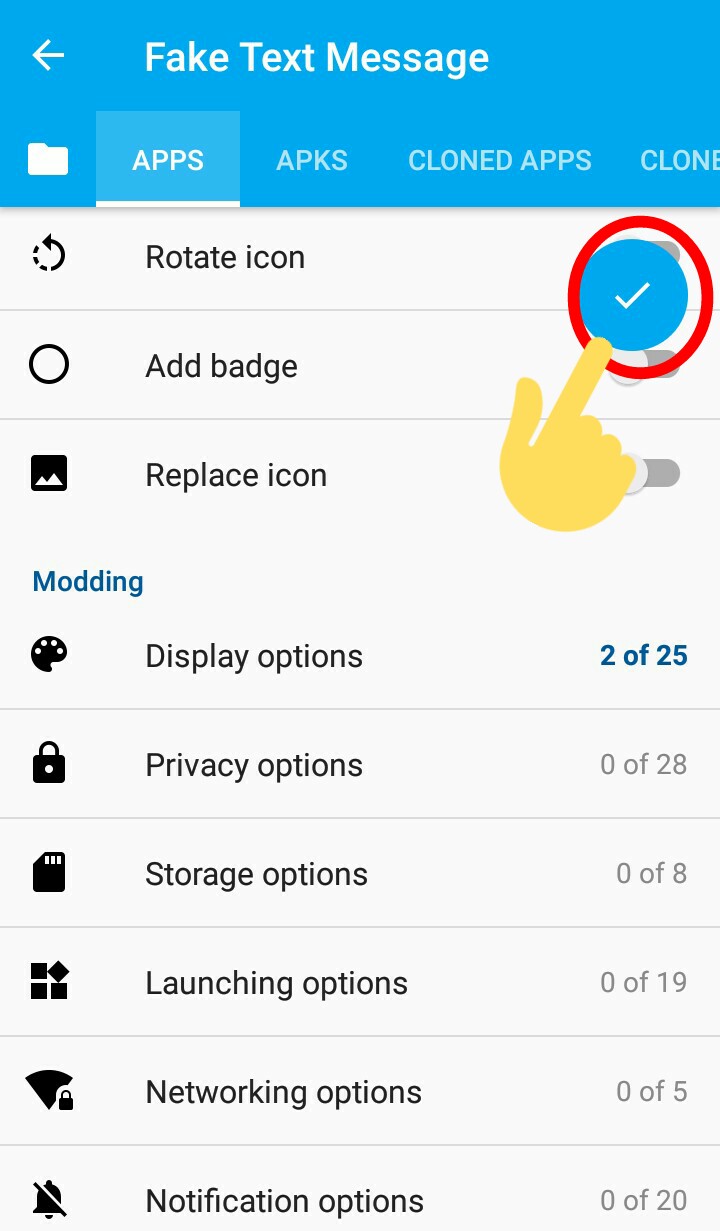
অ্যাপস টি ইন্সটল হয়ে গেলে ওপেন করুন। দেখবেন এপসটি ছোট হয়ে গেছে ফ্লোটিং হয়ে গেছে। ওপরে আঙুল চেপে রেখে ইচ্ছা মতন এক জায়গা থেকে আরেক জায়গায় অ্যাপসটি নিয়ে যেতে পারবেন।
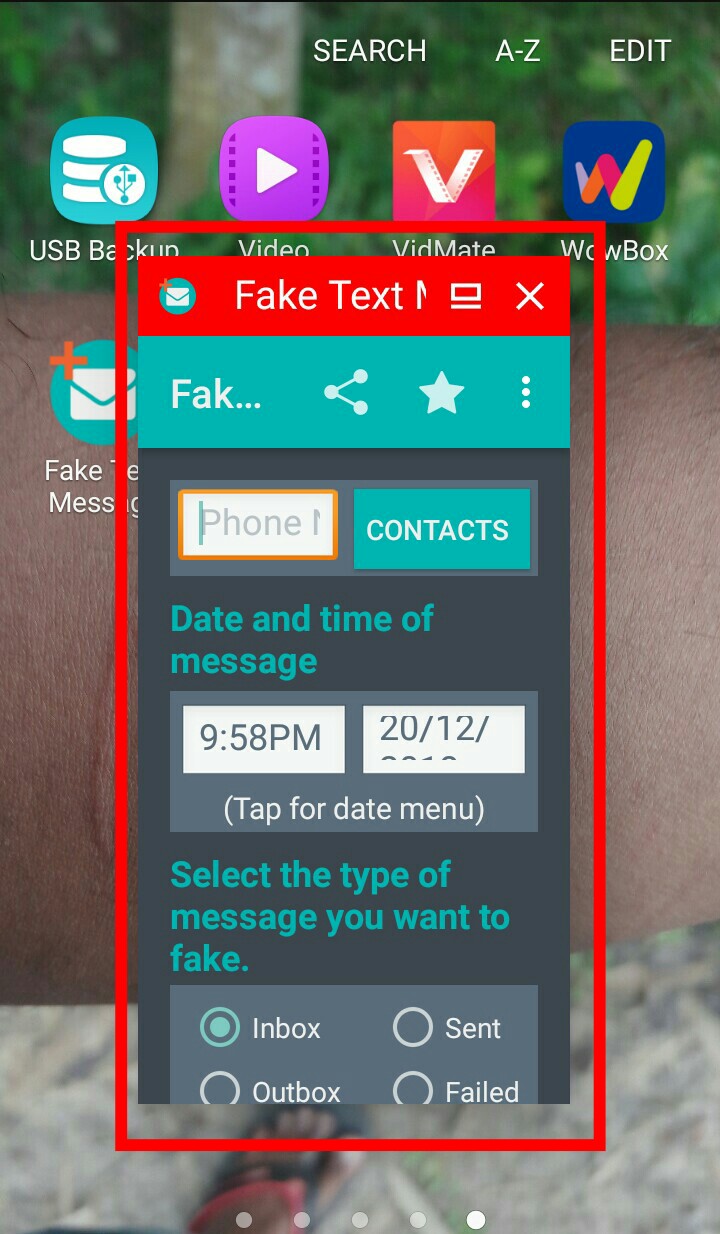
স্ক্রিনশটে দেখানো অপশনে ক্লিক করুন।
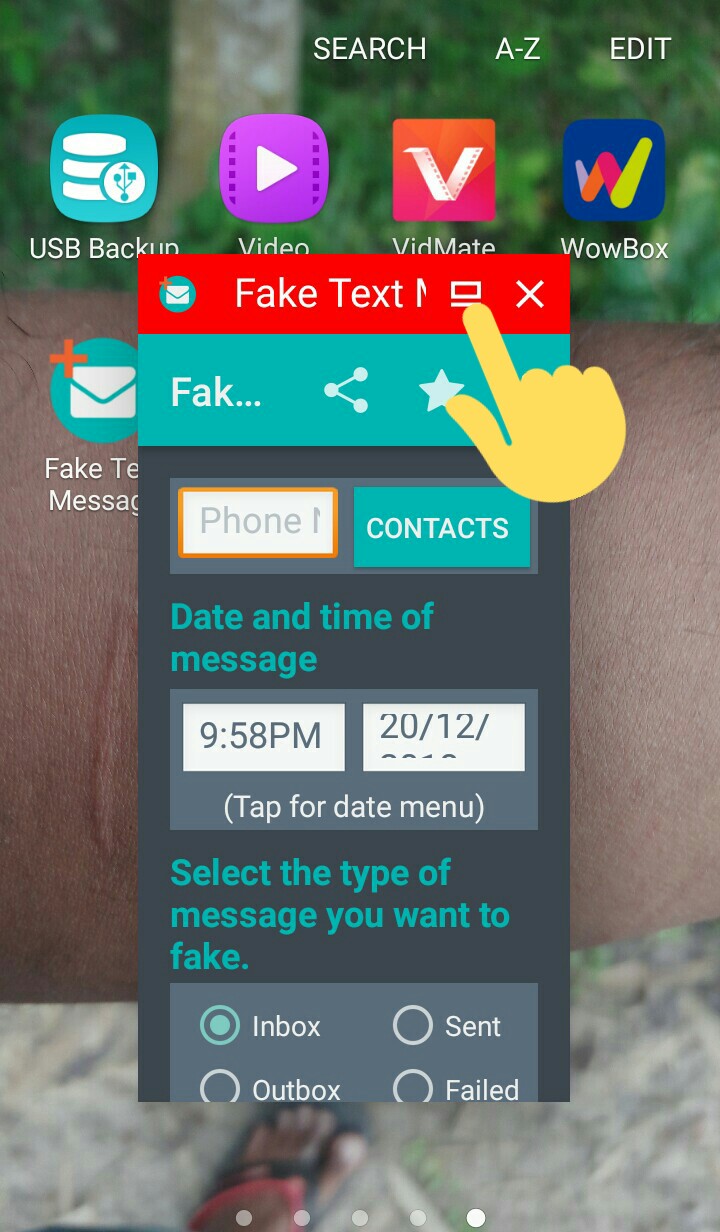
ক্লিক করার সাথে সাথে এই অ্যাপসটি ফুল স্ক্রিন হয়ে যাবে।

স্ক্রিনশটে দেখানো গুন চিহ্ণ তে ক্লিক করুন।

দেখবেন অ্যাপসটি মেসেঞ্জার এর মতন ফ্লোটিং বাটন হয়ে গেছে। বাটন টি আপনি এক জায়গা থেকে আরেক জায়গায় সরিয়ে নিয়ে যেতে পারবেন। ওই ফ্লোটিং বাটনে ক্লিক করলেই অ্যাপস আবার ওপেন হয়ে যাবে।

Free-From Window
স্ক্রিনশটে দেখানো অপশনটি অন করে দিন।
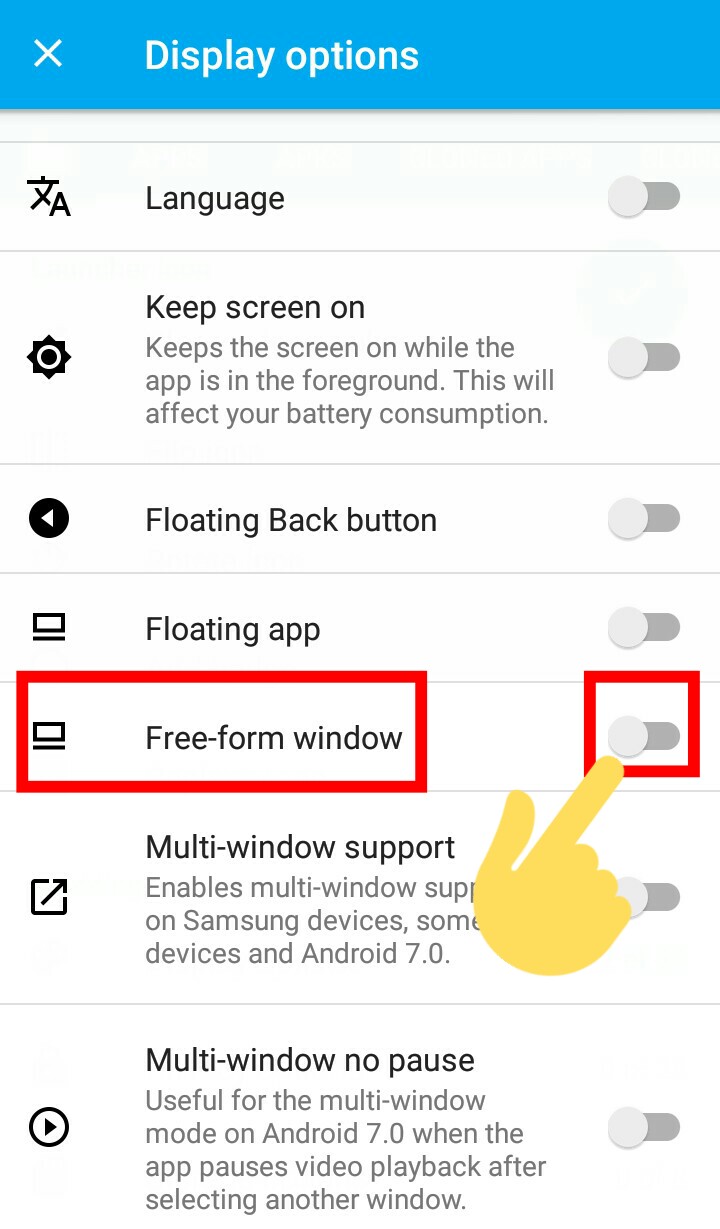
এটা আমার মোবাইলে ভার্সন এর জন্য না তাই বলতে পারছি না এটার কাজ কি।

এটা আমার মোবাইলে ভার্সন এর জন্য না তাই বলতে পারছি না এটার কাজ কি।
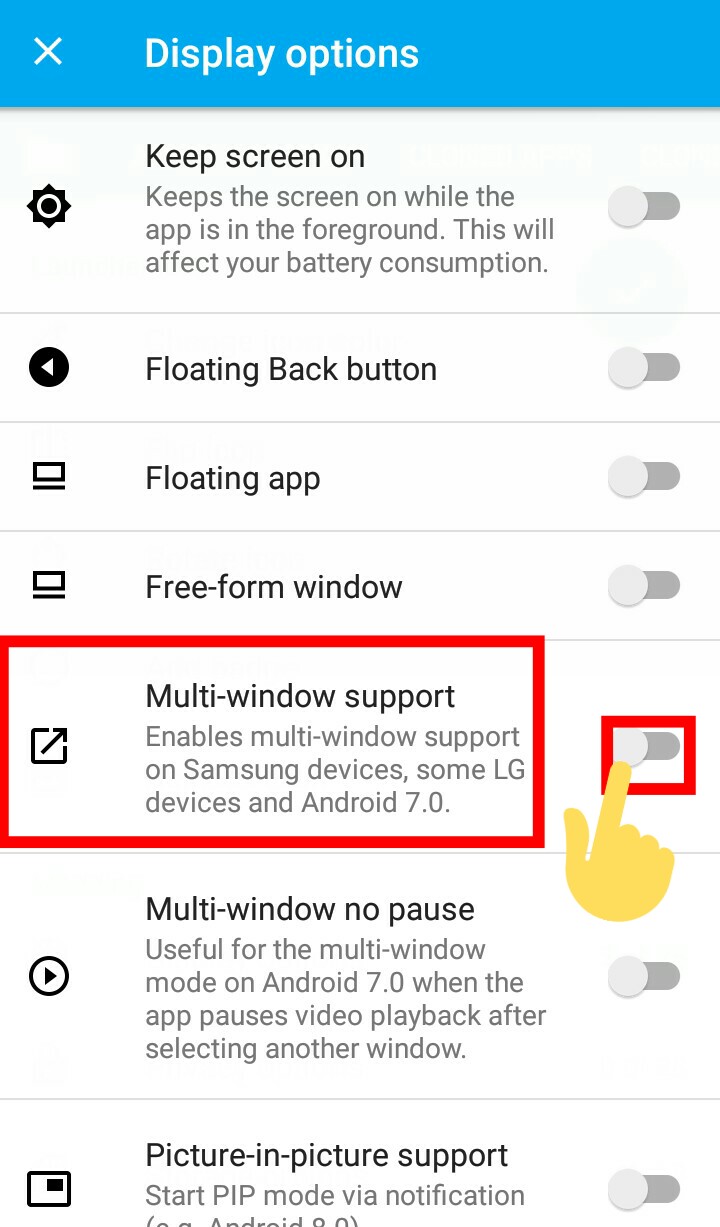
স্ক্রিনশটে দেখানো বাটন টি অন করে দেন।
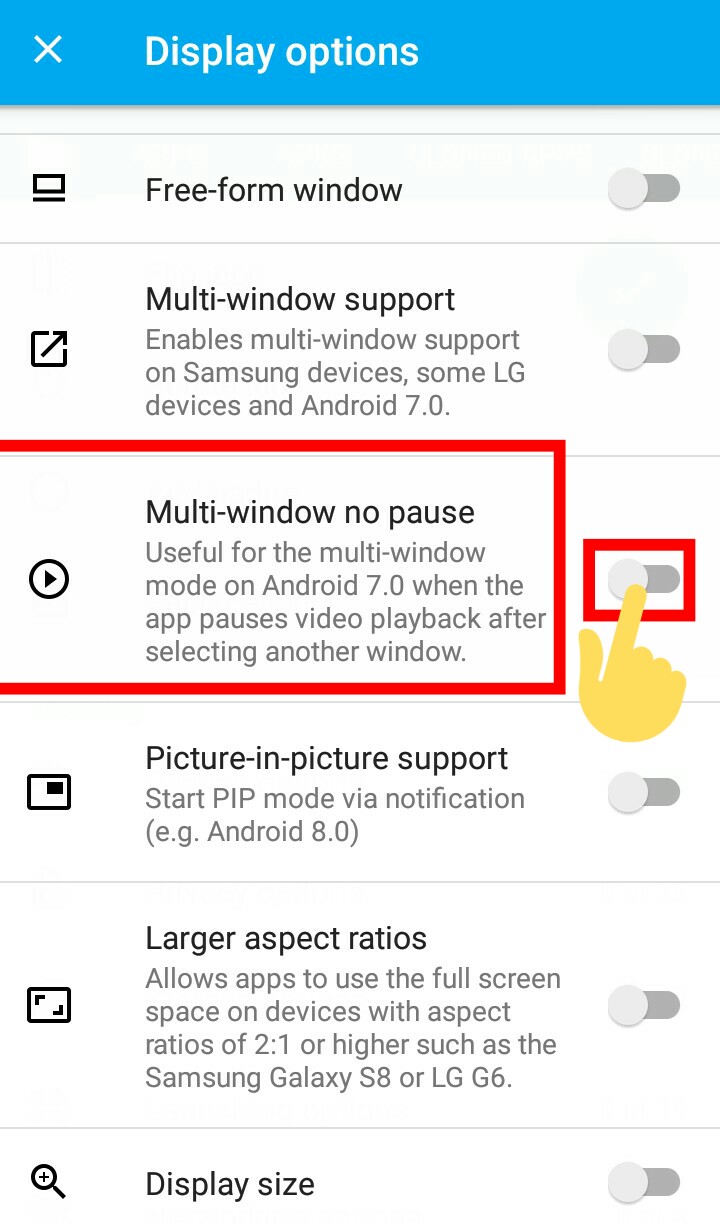
এটা আমার মোবাইলে ভার্সন এর জন্য না তাই বলতে পারছি না এটার কাজ কি।
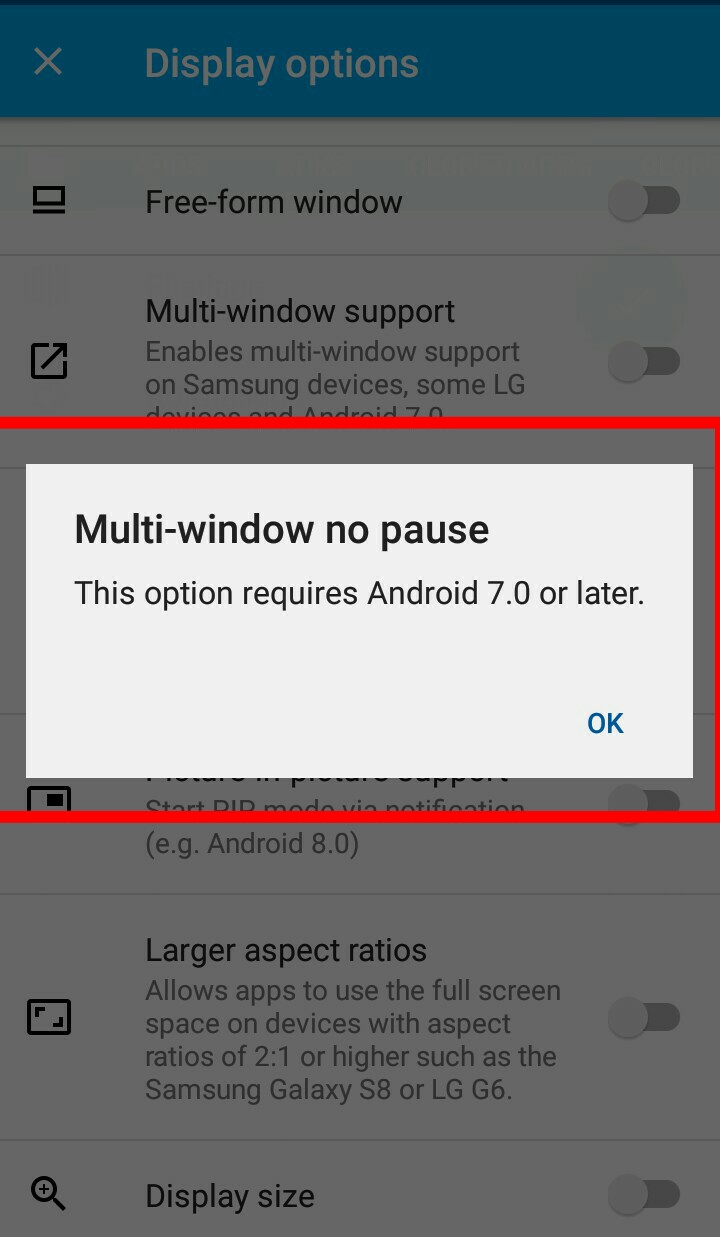
স্ক্রিনশটে দেখানো বাটনটি অন করে দিন।
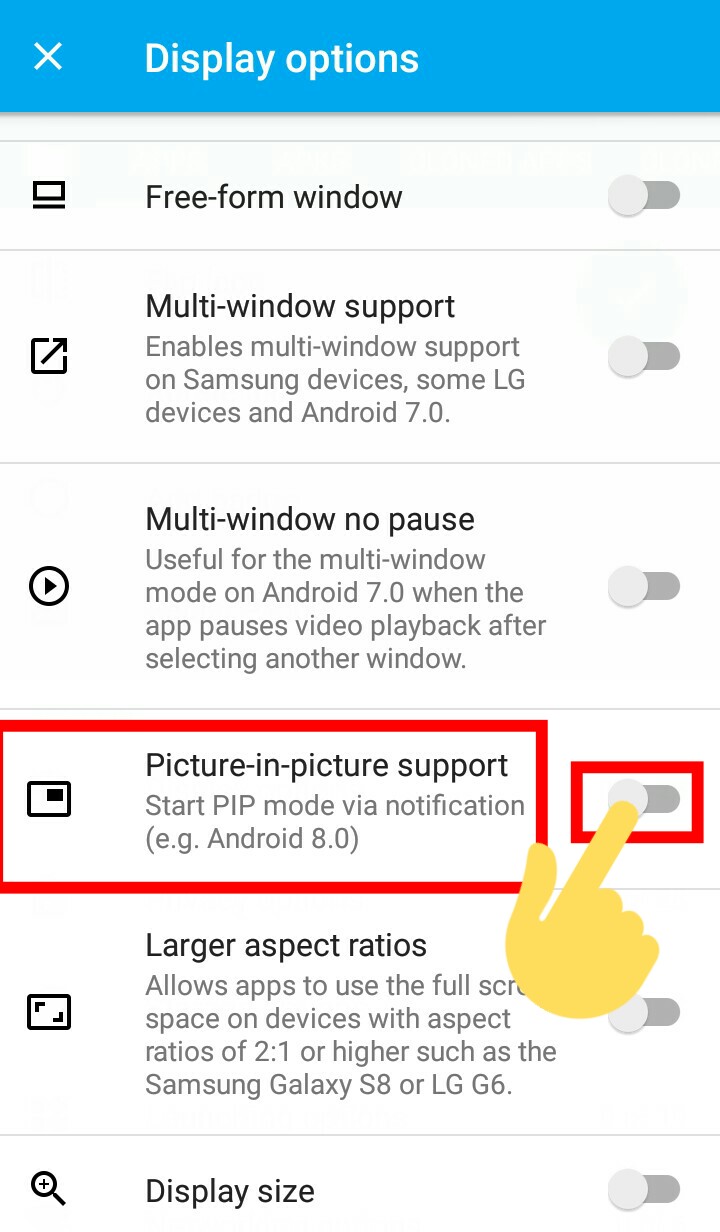
এটা আমার মোবাইলে ভার্সন এর জন্য না তাই বলতে পারছি না এটার কাজ কি।

এটা আমার মোবাইলে ভার্সন এর জন্য না তাই বলতে পারছি না এটার কাজ কি।
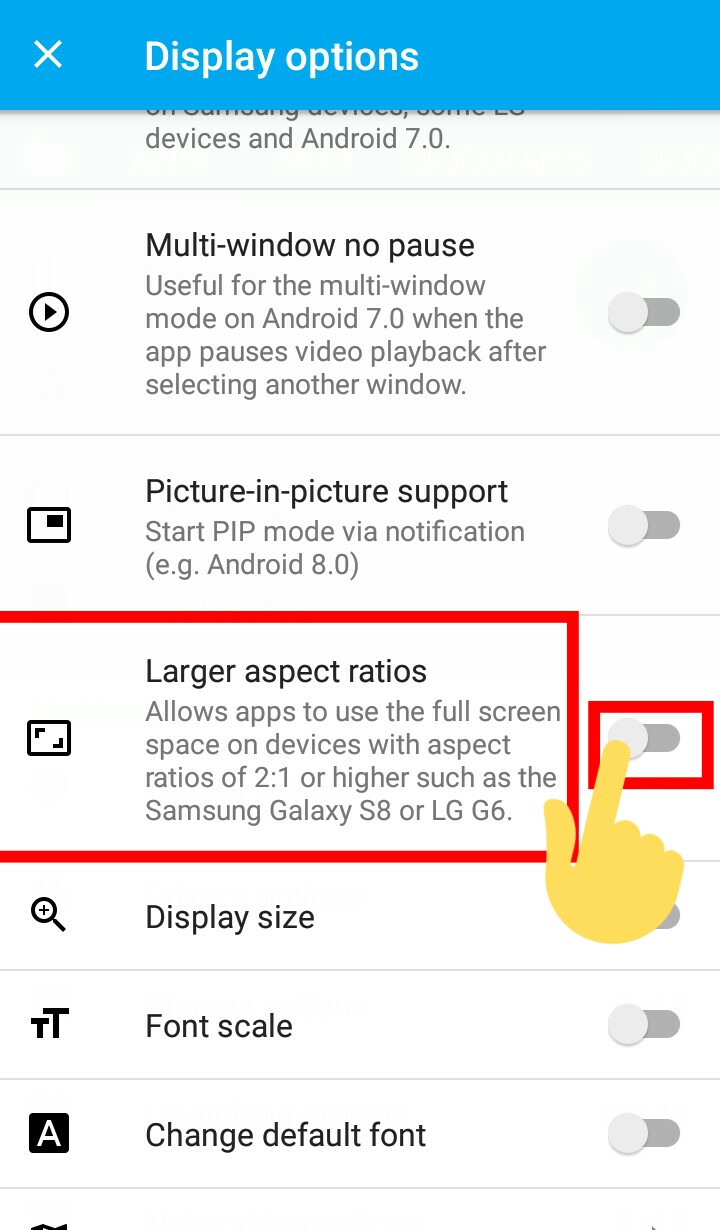
Display Size
স্ক্রীনশটের দেখানো বাটনটি অন করে দিন।
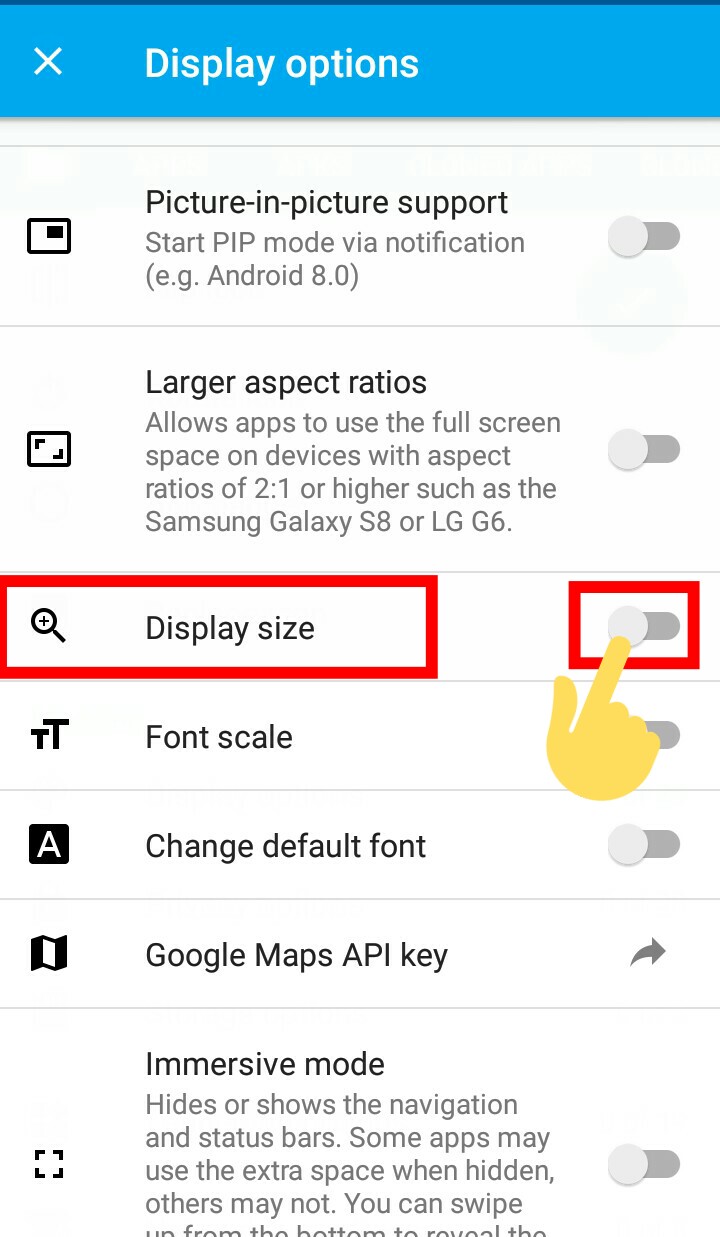
দেখবেন নিচে একটি দাগ অাছে ওটা স্বাভাবিক 100 তে থাকবে আমি 150 করে দিলাম। তারপর নিচে ওকে বাটনে ক্লিক করলাম।
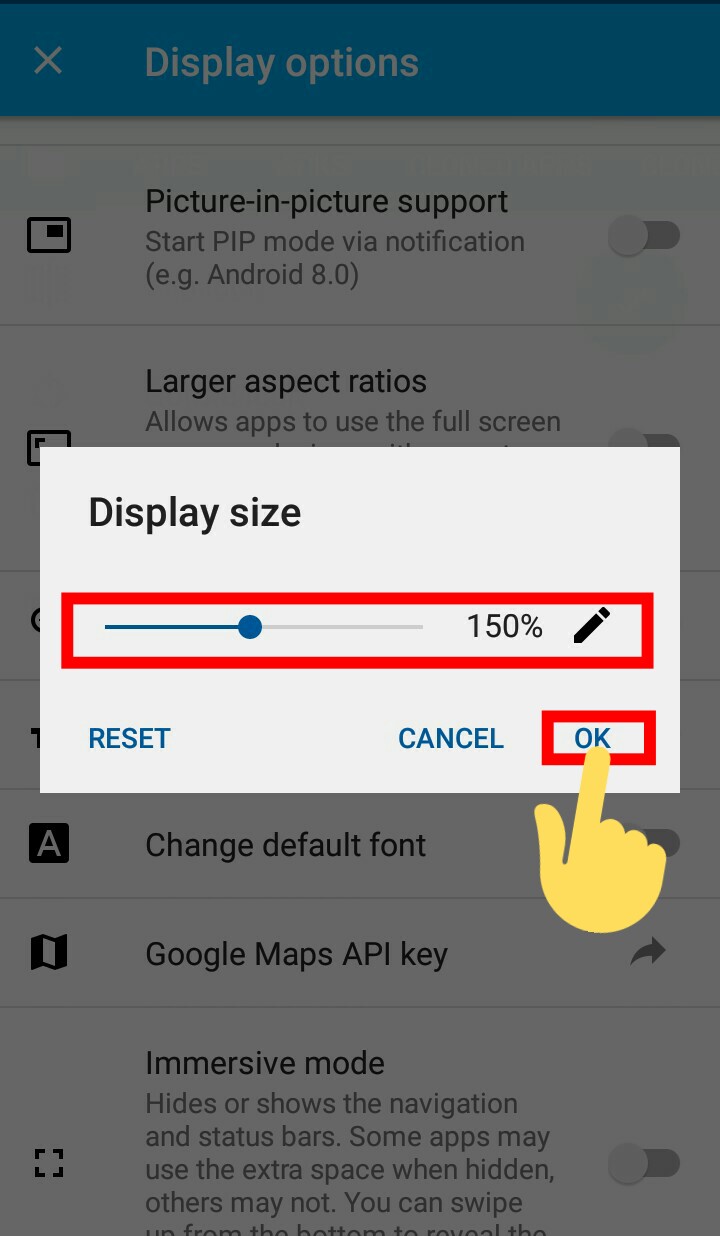
তারপর ব্যাগ এসে ওপরে টিক চিহ্নতে ক্লিক করুন। তারপর অ্যাপস টি ইন্সটল করুন। ওপেন করুন।
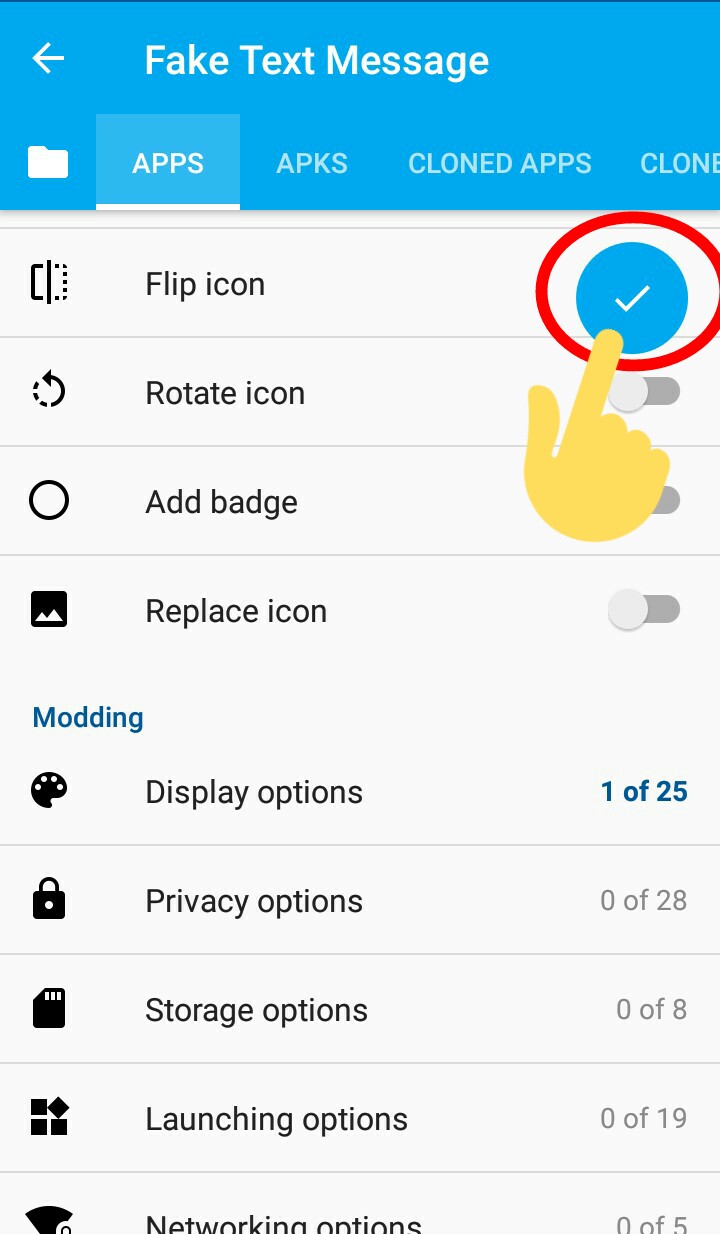
অ্যাপটি ওপেন করলে দেখবেন অ্যাপসটি জুম হয়ে গেছে। ওই যে 150 দিয়েছিলাম ওর জন্য অ্যাপস টি জুম হয়ে গেছে। বন্ধুরা আপনাদের মোবাইলে যদি কোনো অ্যাপস জুম থাকে তাহলে এই অপশন থেকে আপনারা কমিয়ে ইনস্টল করলে জুম ঠিক হয়ে যাবে।

Font Scale
স্ক্রিনশটে দেখানো অপশনটি বন্ধ করে দিন।
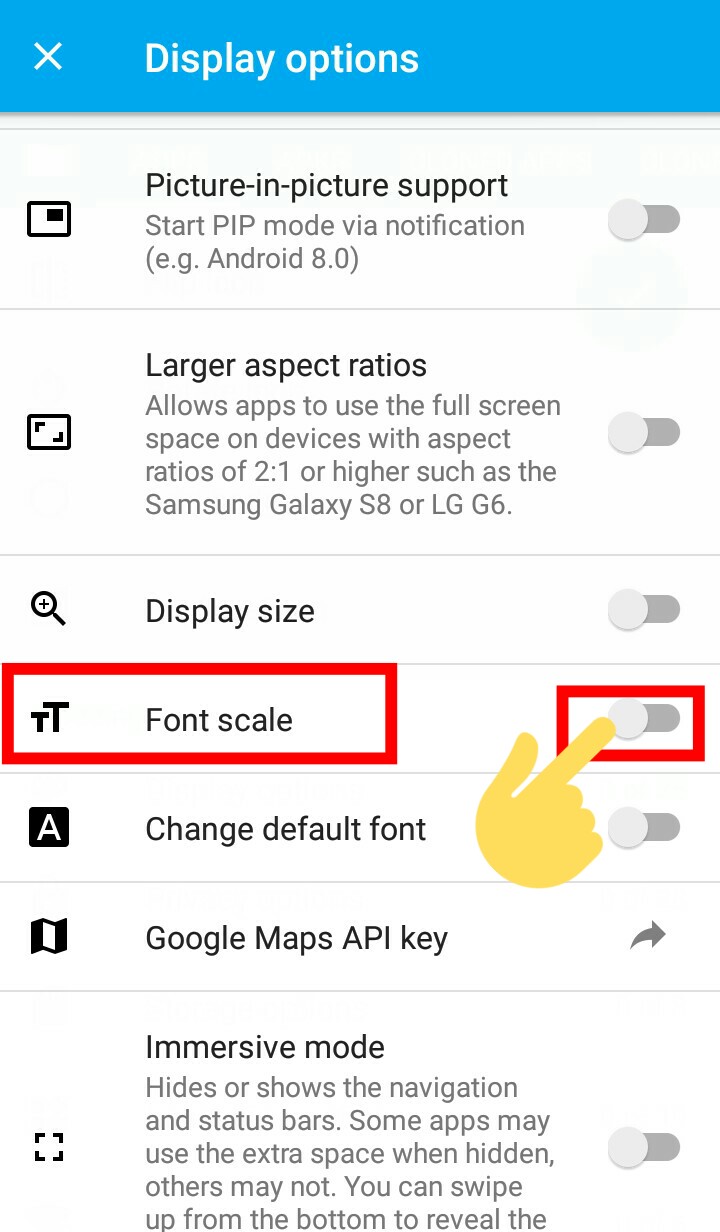
দেখবেন একটি দাগ আছে ওটা হল অ্যাপসের ফন্টের সাইজ। আপনার অ্যাপস ফন্ট যদি ছোট থাকে তাহলে দাগটি একটু বাড়িয়ে নিচে ওকে বাটনে ক্লিক করুন। তারপর ব্যাগে এসে ওপারে টিক চিহ্নতে ক্লিক করে এই অ্যাপস টি ইন্সটল করুন।
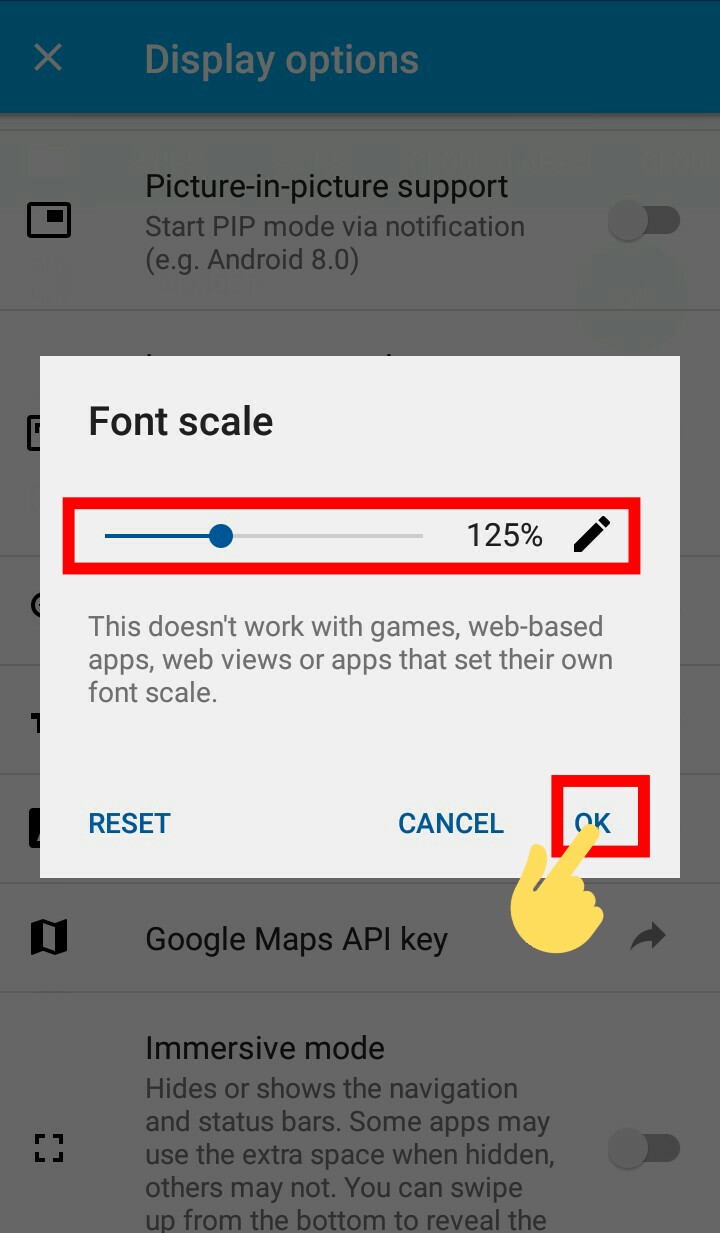
ইন্সটল হয়ে গেলে অ্যাপস টি ওপেন করুন। দেখবেন অ্যাপসটির ফন্ট ছোট হয়ে গেছে আমি ফন্টের সাইজ বেশি দিয়েছিলাম তাই আমার অ্যাপ্স এর ফন্ট সাইজ বড় হয়ে গেছে।

Change Default Font
স্ক্রিনশটে দেখানো অপশনটি অন করুন।
তারপর আপনার ফোন বা মেমোরি কার্ড থেকে আপনার কাংখিত ফন্ট টি সিলেক্ট করুন। তারপর ব্যাগে এসে উপরে টিক চিহ্নতে ক্লিক করে এই অ্যাপস টি ইন্সটল করুন।

ইন্সটল হয়ে গেলে অ্যাপস টি ওপেন করুন। দেখবেন অ্যাপস ফন্ট চেঞ্জ হয়ে গেছে।

স্ক্রিনশটে দেখানো অপশন টি ক্লিক করুন। গুগল ম্যাপ API key বানানোর জন্য।
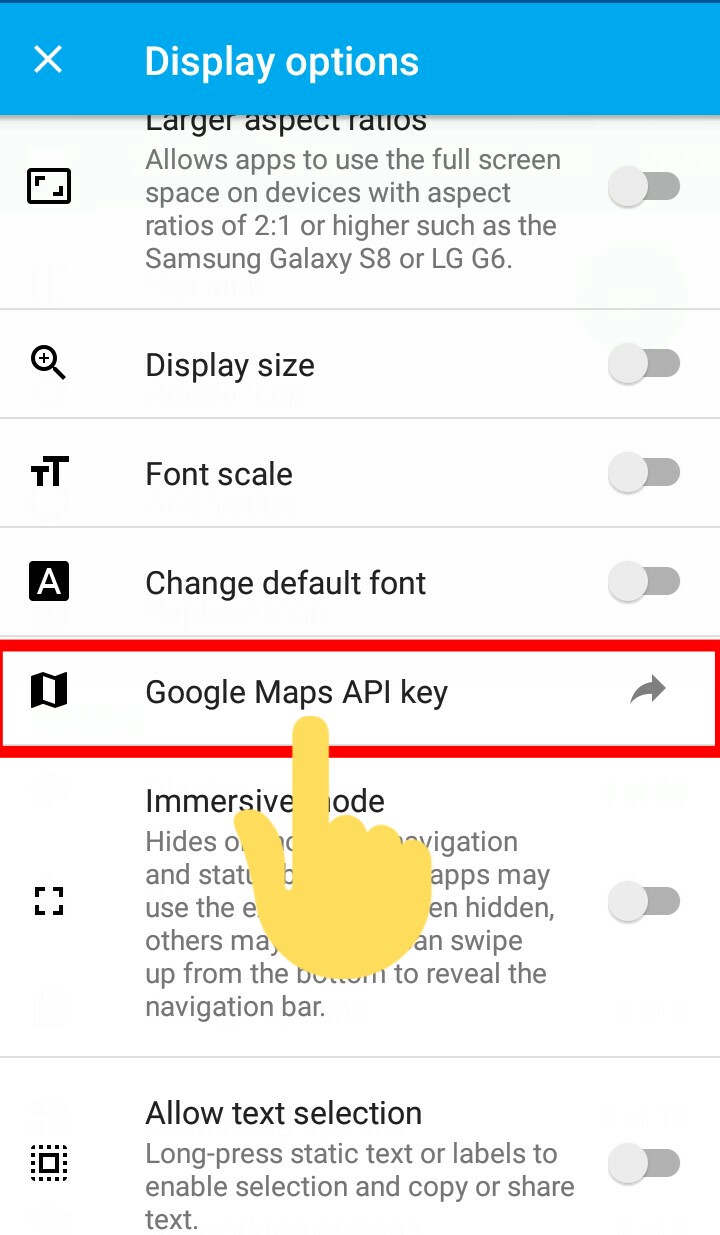
Immersive Mode
স্ক্রীনশটের দেখানো বাটনটি অন করে দিন।

এনাবলেড করে নিচে ওকে বাটনে ক্লিক করুন তারপর ব্যাগে এসে উপরে টিক চিহ্নতে ক্লিক করে অ্যাপস টি ইন্সটল করুন।
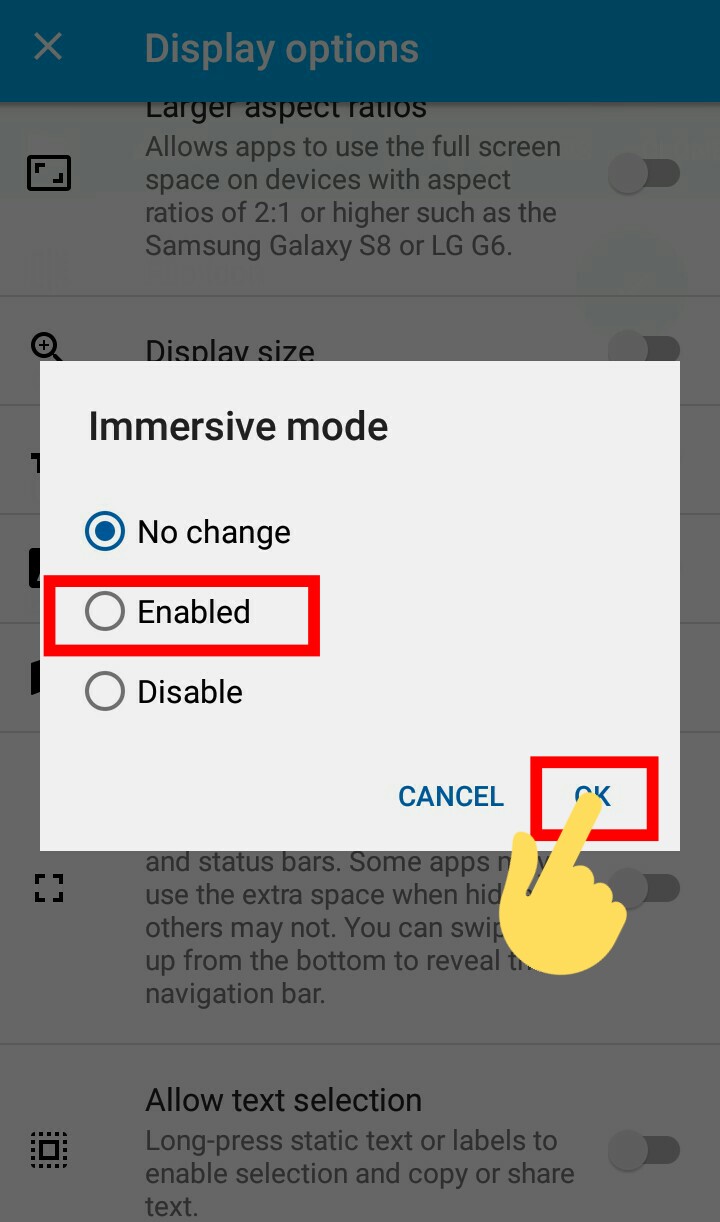
ইন্সটল হয়ে গেলে অ্যাপস টি ওপেন করুন। দেখবেন অ্যাপসটির ওপরে টুল বার হিডেন হয়ে গেছে গেছে।
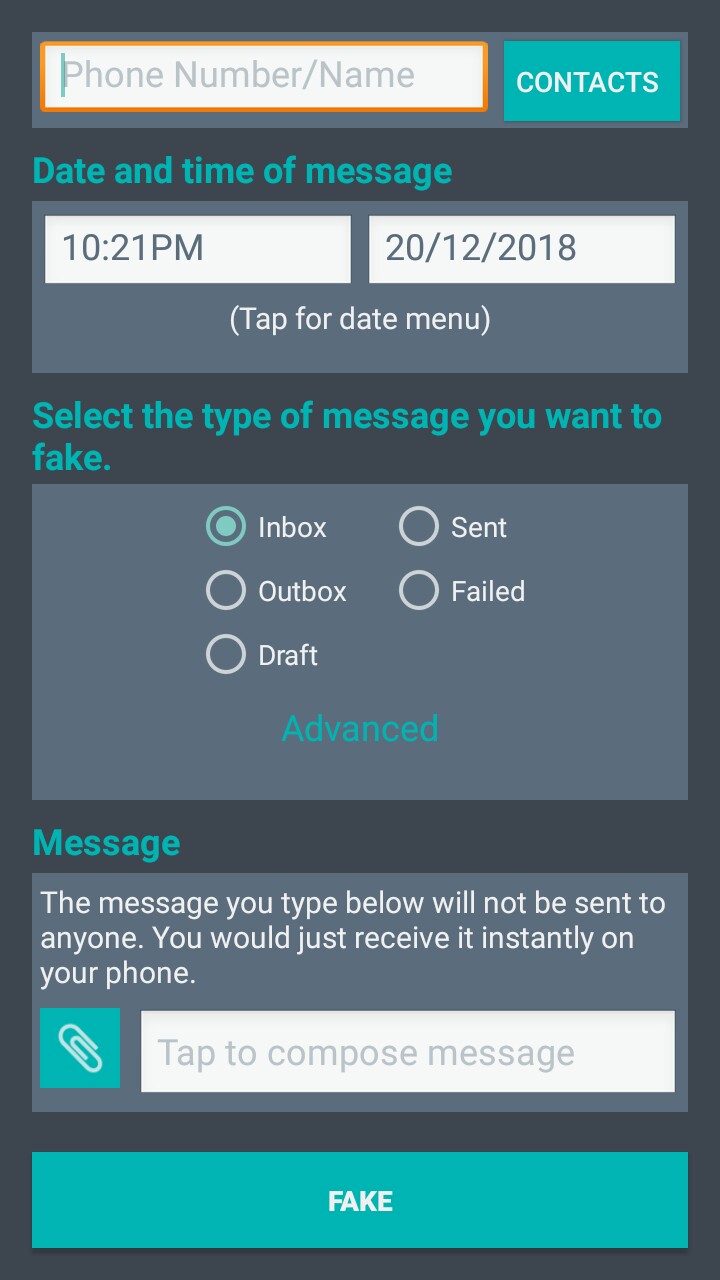
উপর থেকে আঙ্গুল নিচের দিকে টেনে আনলে টুলবারটি আবার বের হয়ে আসবে।
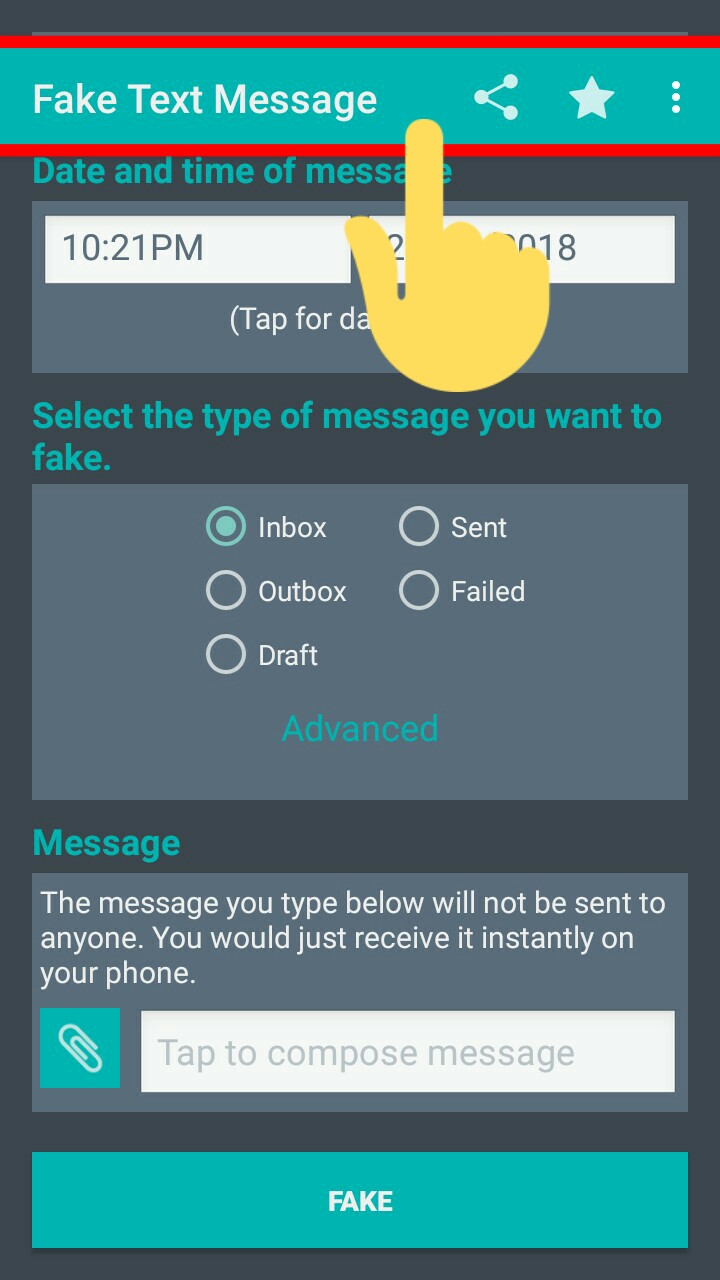
Allow Text Selection
স্ক্রীনশটের দেখানো অপশনটি অন করে দিন। তারপর ব্যাগ এ গিয়ে উপরে টিক চিহ্নতে ক্লিক করে অ্যাপস টি ইন্সটল করুন।
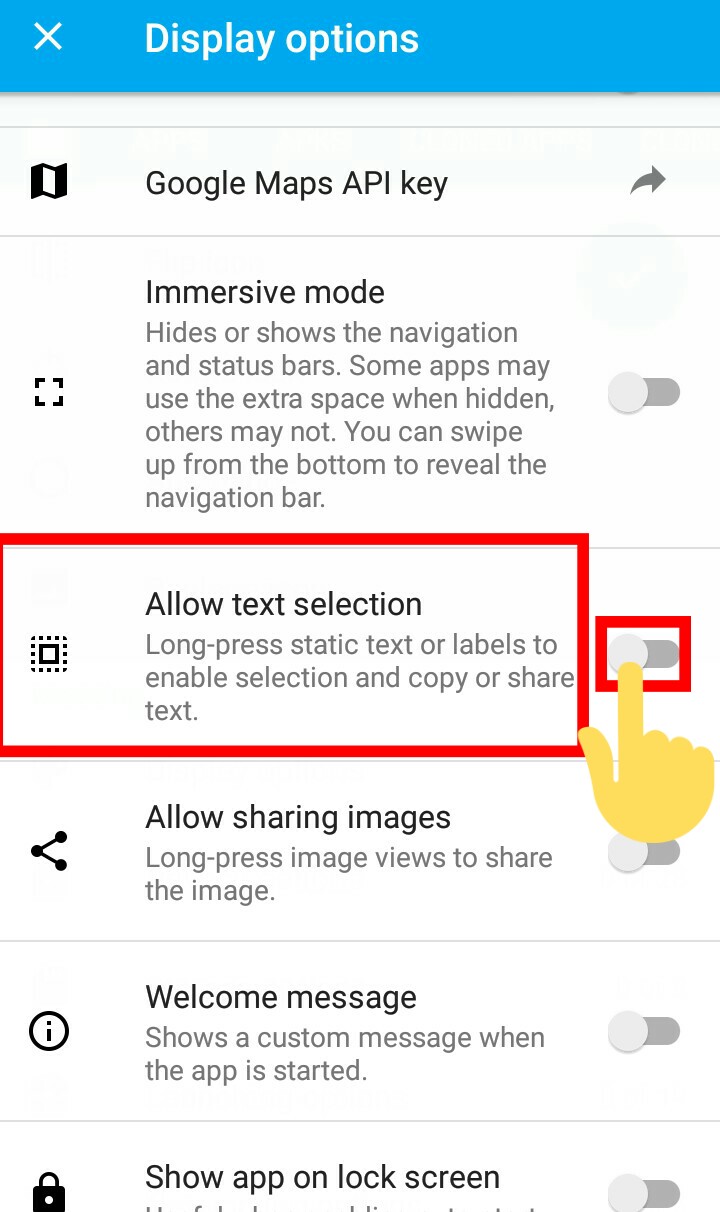
ইন্সটল হয়ে গেলে অ্যাপস টি ওপেন করুন। তারপর যে লেখাটি কপি করতে চান সেই লেখার ওপরে আঙুল চেপে ধরুন। আঙ্গুর চেপে ধরলে নিচে দেখবেন স্ক্রীনশটের দেখানোর মত লেখা উঠবে।
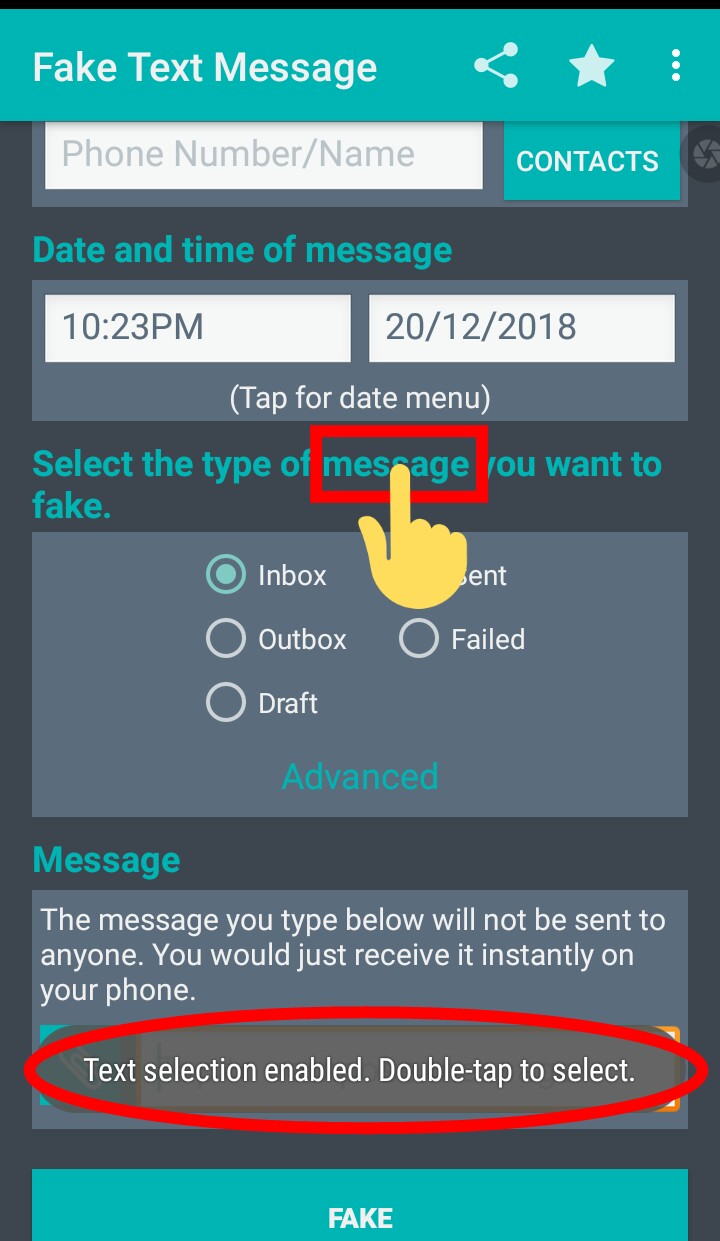
তারপর যে লেখাটি কপি করতে চান সেখানে আপনারা আঙ্গুলটি ডবল চাপ দিলে দেখবেন এই লেখাটি কপি করতে পারবেন। এই নিয়মটি আপনার এফবি লাইট এর ক্ষেত্রে ইউজ করতে পারেন।
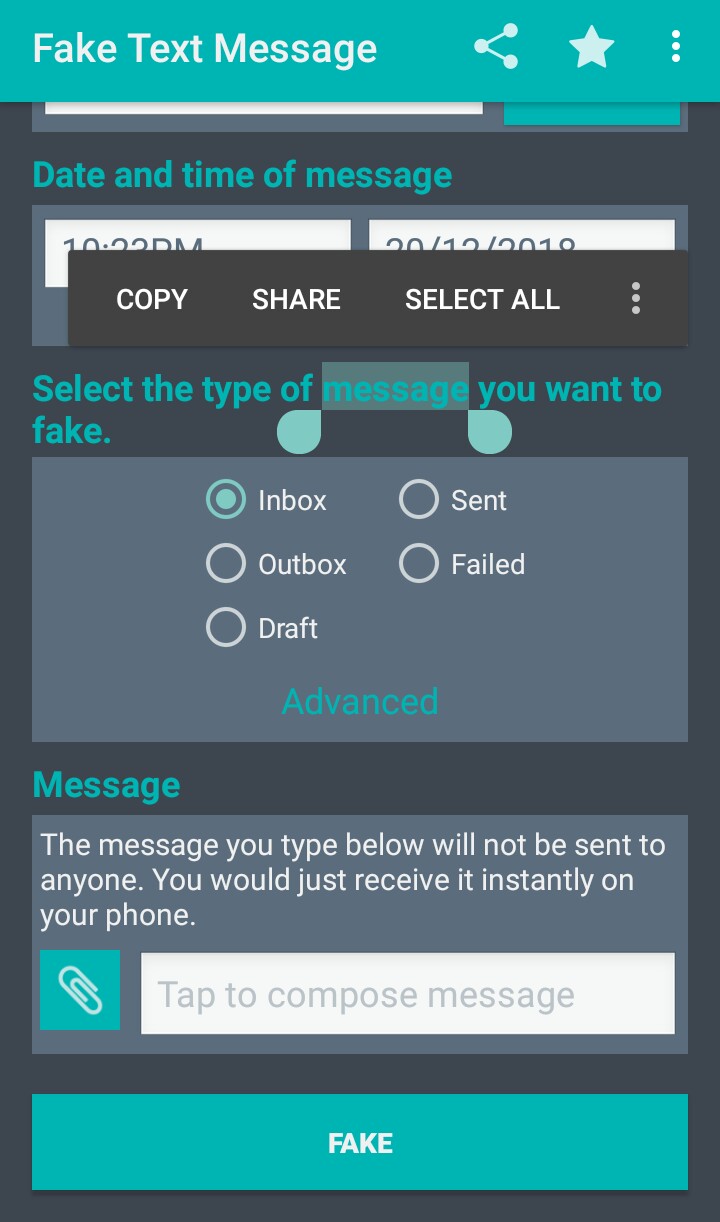
স্ক্রিনশটে দেখানো অপশনে ক্লিক করে অন করে দিন। তারপর ব্যাগ গিয়ে উপরে টিক চিন্হ ক্লিক করে এই অ্যাপস টি ইন্সটল করে ওপেন করুন। ফটোতে চেপে ধরলে আপনার শেয়ার বাটন চলে আসবে।
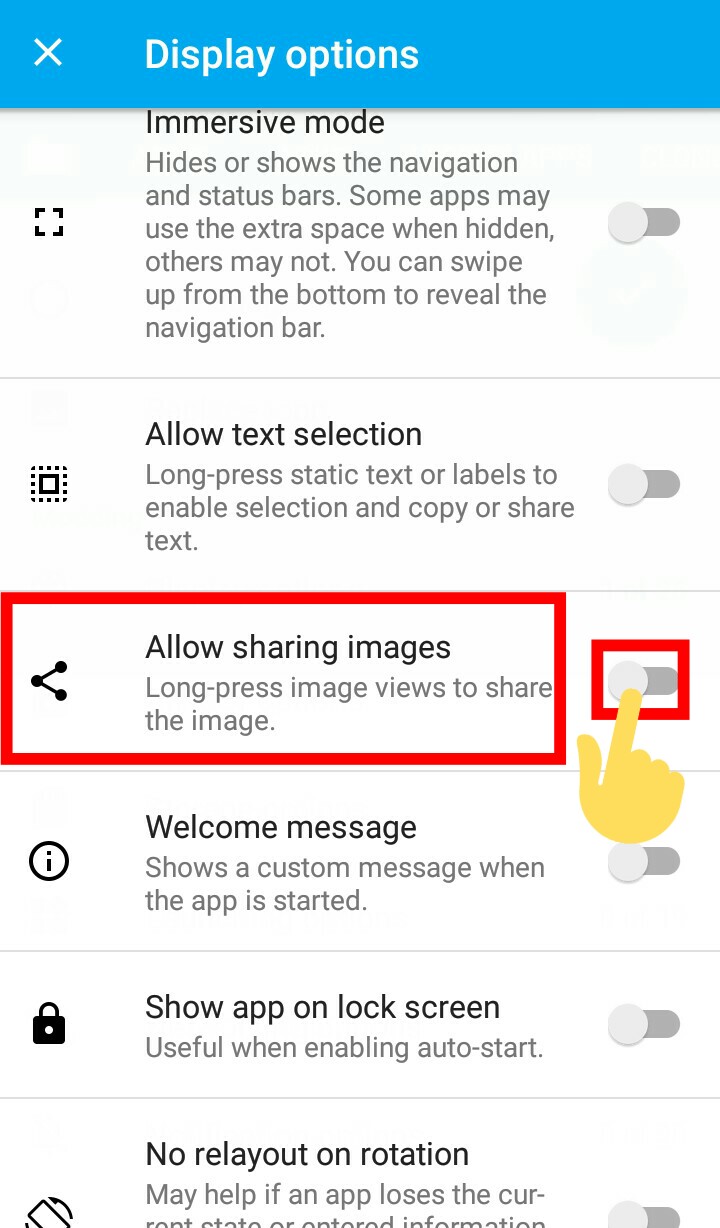
Welcome Message
স্ক্রিনশটে দেখানো বাটনটি অন করে দিন।
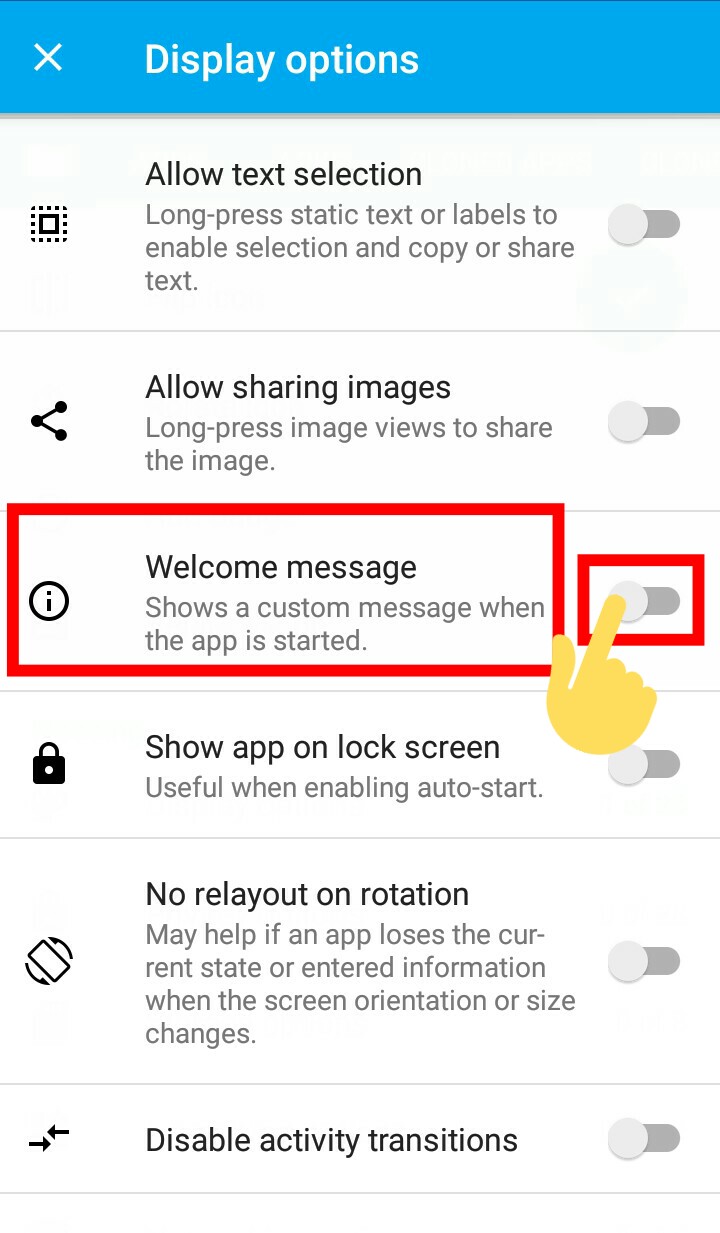
স্ক্রিনশটে দেখানো অপশনে ক্লিক করুন।

আপনার নাম লিখুন বা যে কোন কিছু লিখুন।
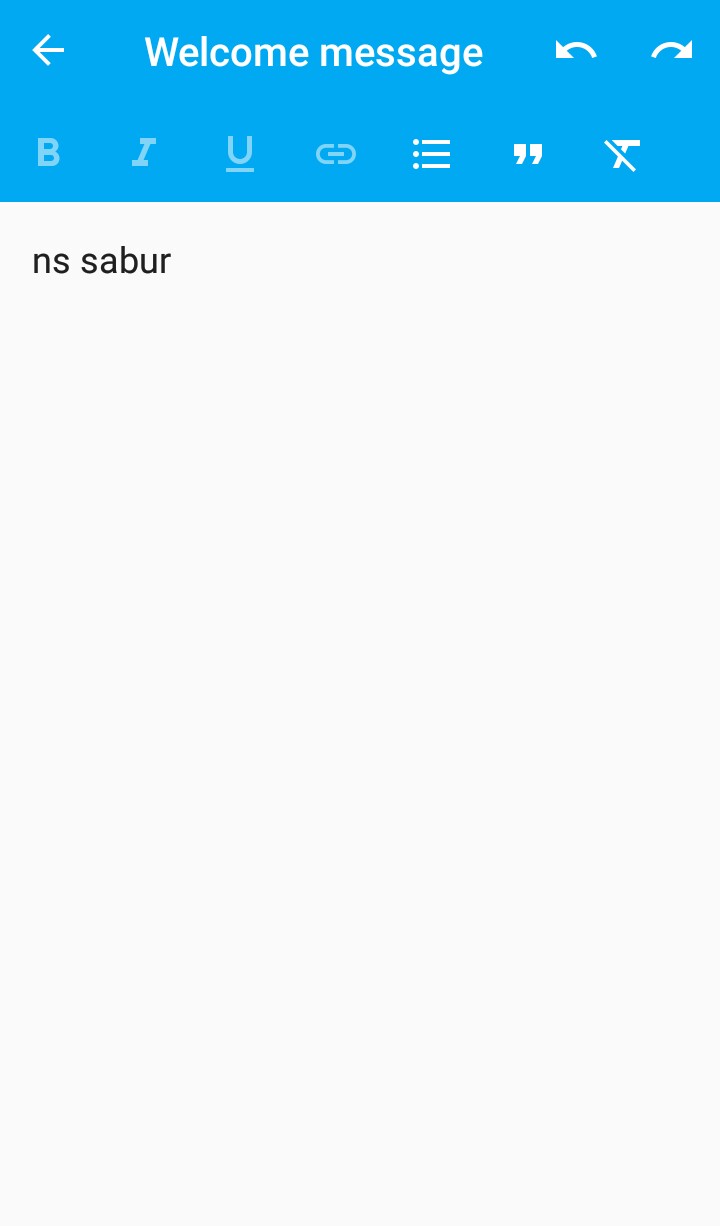
তারপর ব্যাগে এসে স্ক্রিনশটে দেখানো অপশনগুলো ক্লিক করুন। তারপর ব্যাগ এসে টিক চিহ্ন ক্লিক করে অ্যাপ টি ইনস্টল করুন।
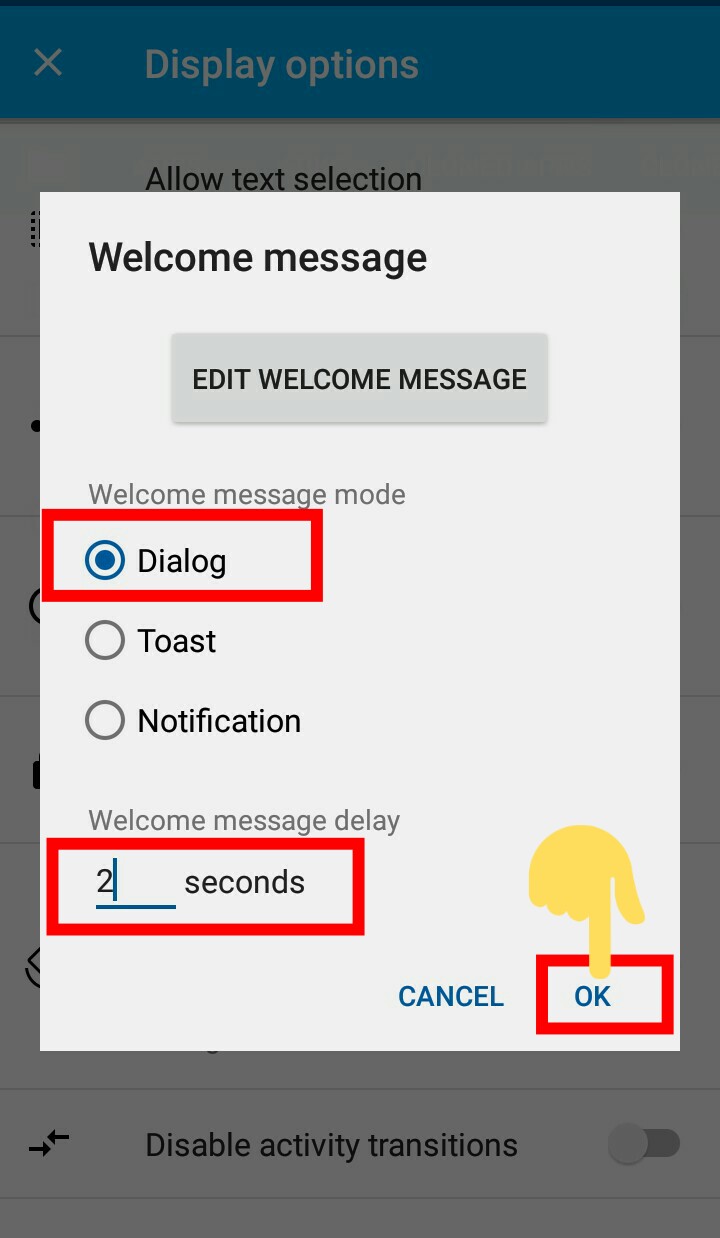
অ্যাপস টি ওপেন করলে দেখবেন। এরকম একটি ওয়েলকাম মেসেজ চলে এসেছে। তারপর ওকে বাটনে ক্লিক করলে অ্যাপসটি ওপেন হবে।
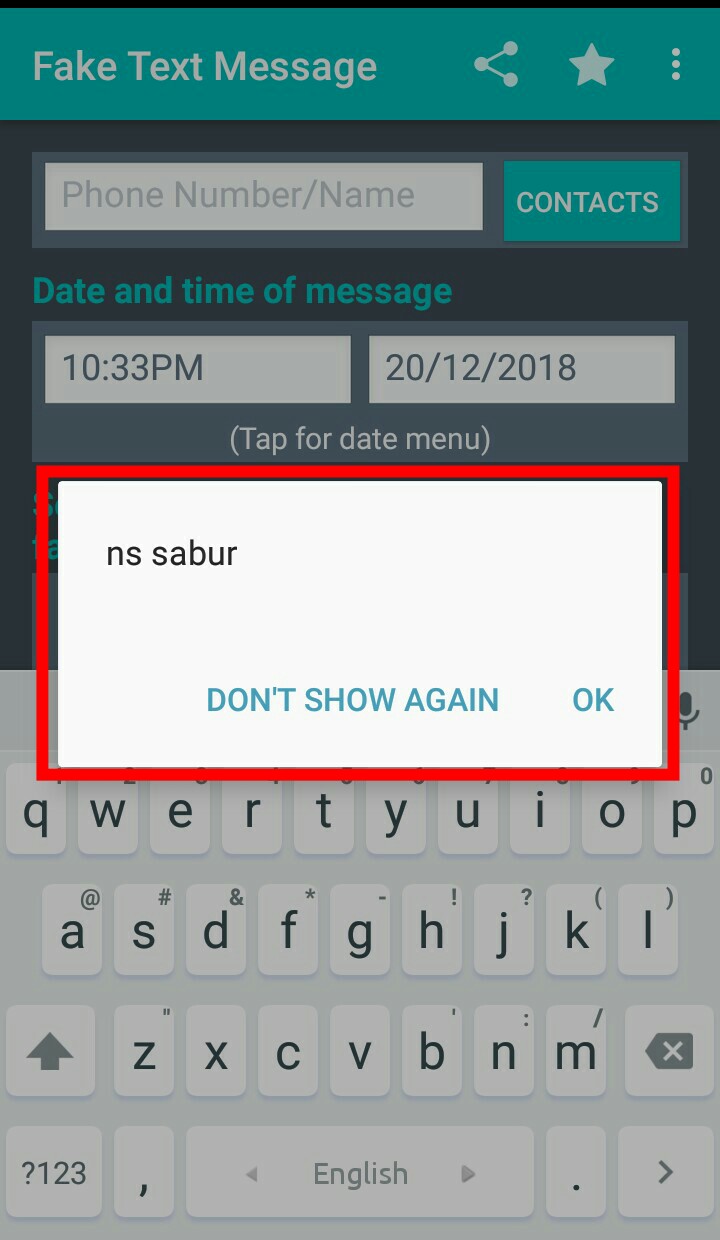
তারপর আবার অ্যাপস কোলনে ওয়েলকাম মেসেজ এ ঢুকুন। তারপর দুই নাম্বার অপশন মানে স্ক্রিনশটে দেখানো অপশনে ক্লিক করে ওকে করুন। তারপরে এক নিয়মে ইন্সটল করে অ্যাপ টি ওপেন করুন।
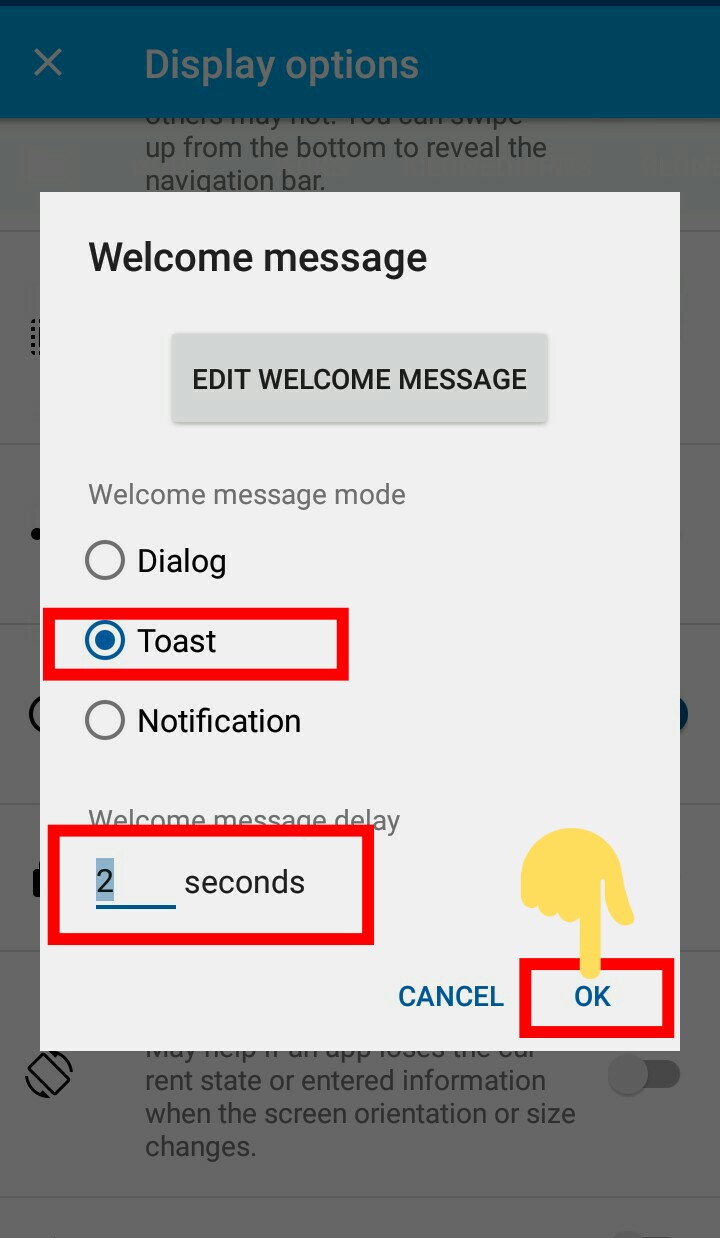
অ্যাপস টি ওপেন করলে দেখবেন। এরকম ওয়েলকাম মেসেজ শো করবে দুই সেকেন্ডের জন্য।

তারপর আবার অ্যাপস কোলনর টুকে স্ক্রিনশট দেখানো অপশন এগুলোতে ক্লিক করুন। তারপর একই নিয়মে ইন্সটল করুন।
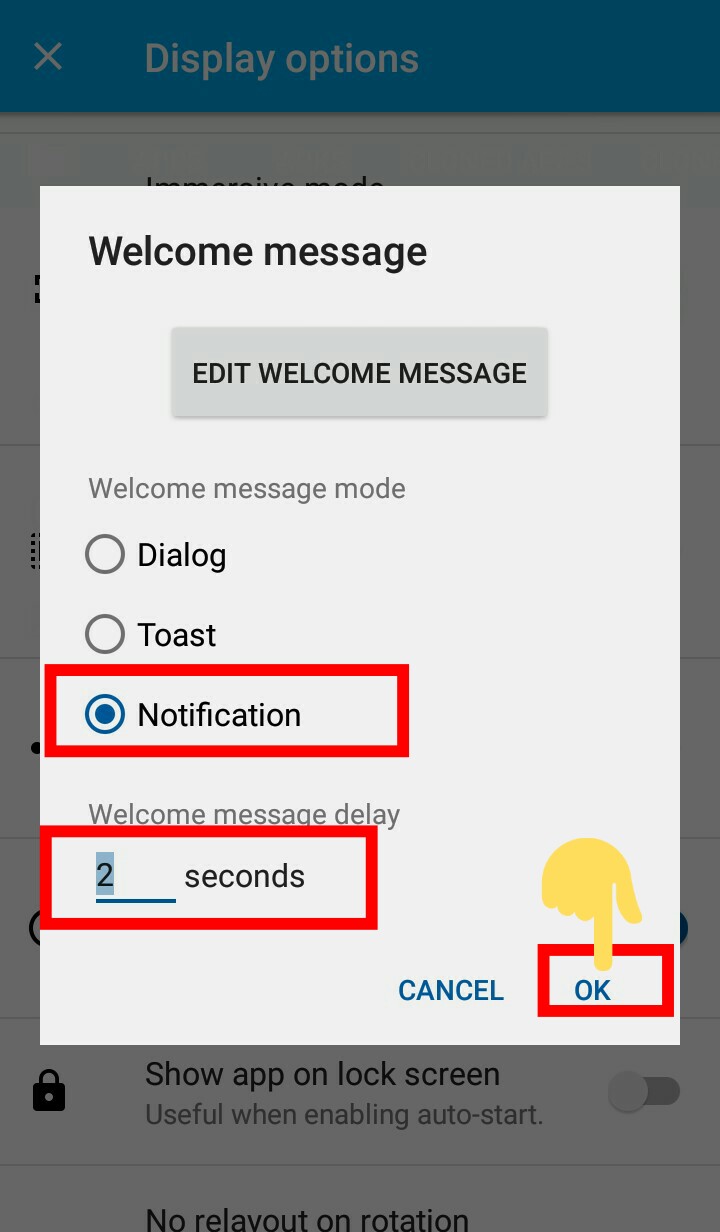
ইনস্টল করে অ্যাপস টি ওপেন করুন। তারপর আপনার ওই ওয়েলকাম মেসেজ টেস্ট শো করবে। ওপরে নোটিফিকেশন বার টেনে বের করুন।
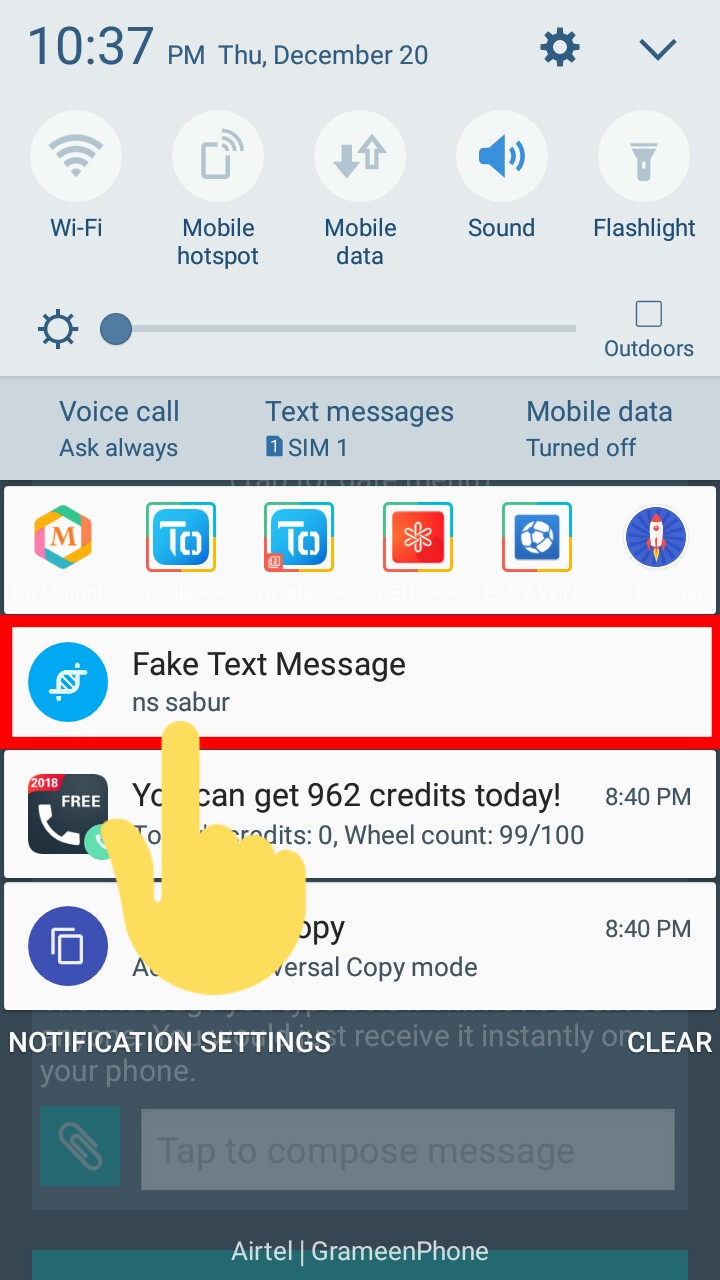
স্ক্রিনশটে দেখানো অপশনটি অন করে দিন। তারপর অ্যাপস টি ইন্সটল করে ওপেন করলে যত সময় আপনি ঐ অ্যাপসে থাকবেন আপনার ফোনটি লক হবে না।
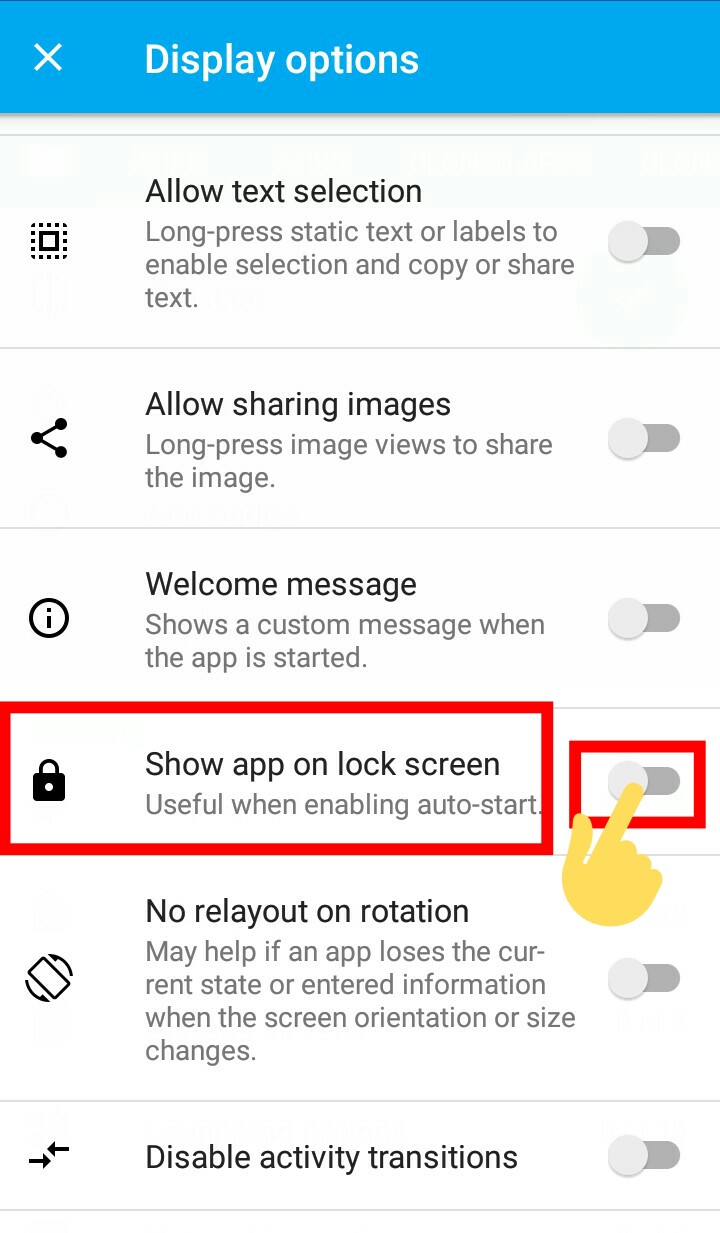
স্ক্রীনশট দেখানো অপশন টি ক্লিক করলে আপনার সেটটি কাত করলেও অ্যাপসটি কাত হবে না।
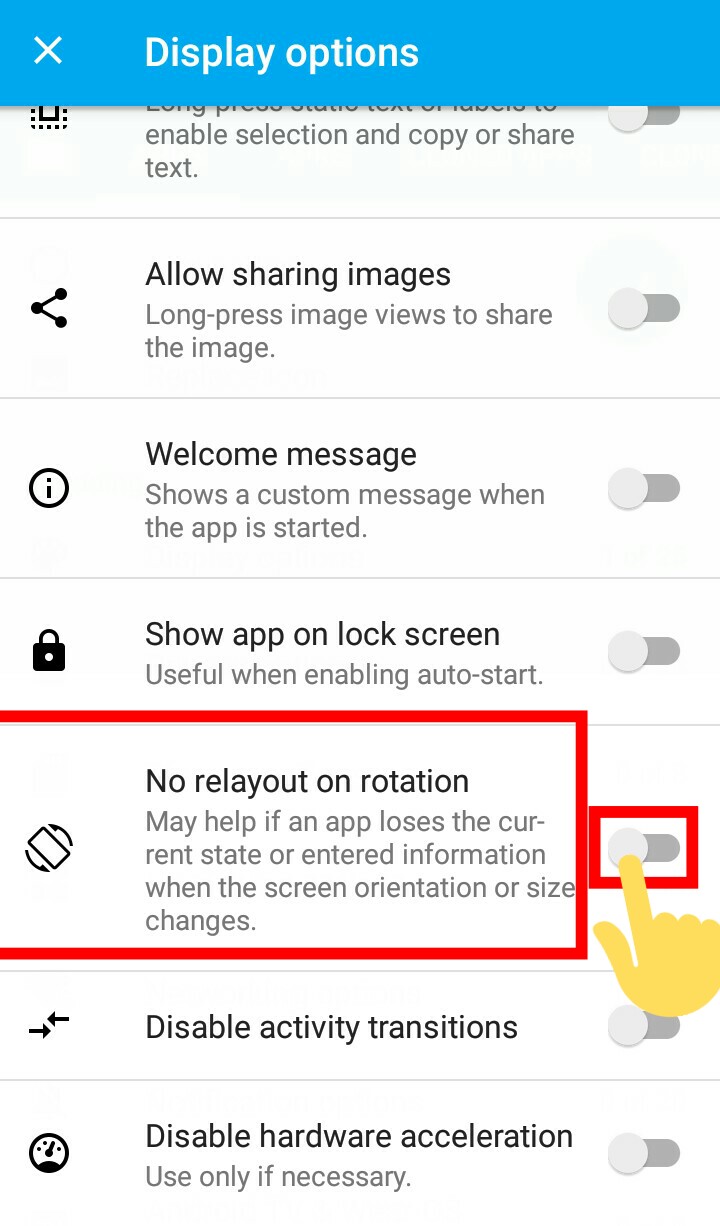
স্ক্রিনশটে দেখানো অপশন টি ক্লিক করুন। আপনার অ্যাপস এর অ্যাক্টিভিটি ডিজাবল হয়ে যাবে।
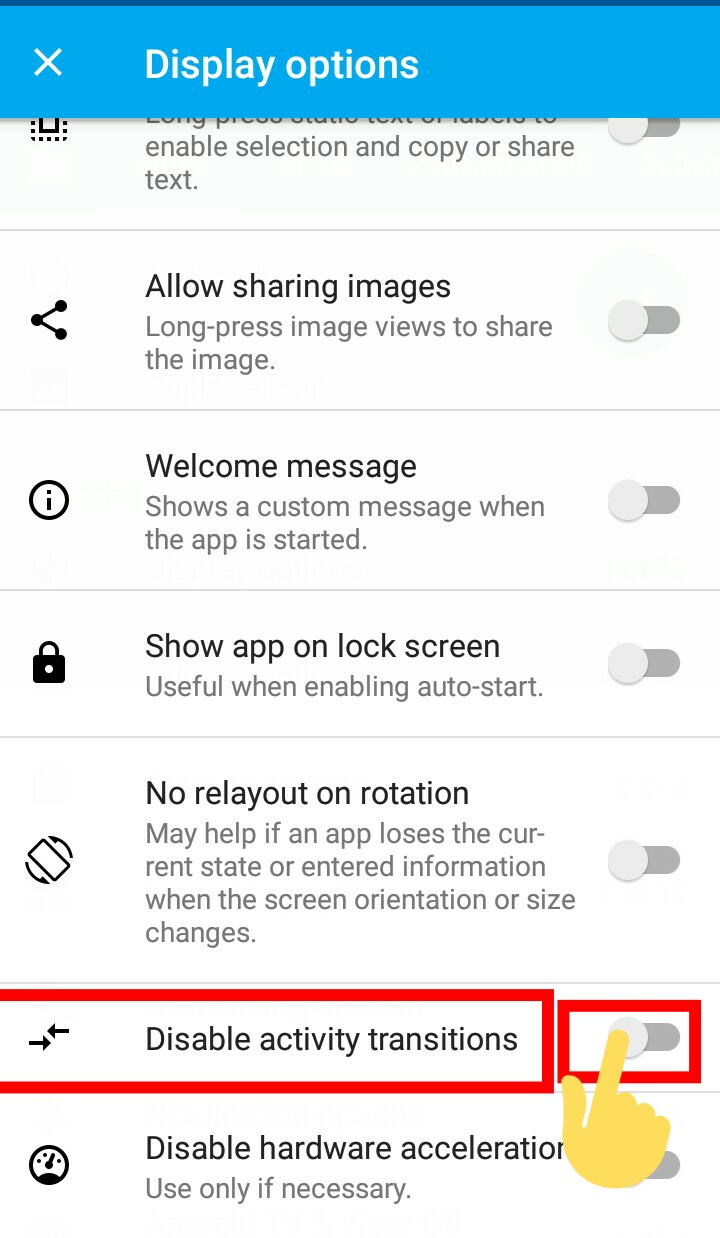
স্ক্রিনশটে দেখানো অপশনটির বিষয়ে জানা নাই।

N——————————————————————————-S
** privacy Options **
প্রথমে প্রাইভেসি অপশনে ক্লিক করুন।
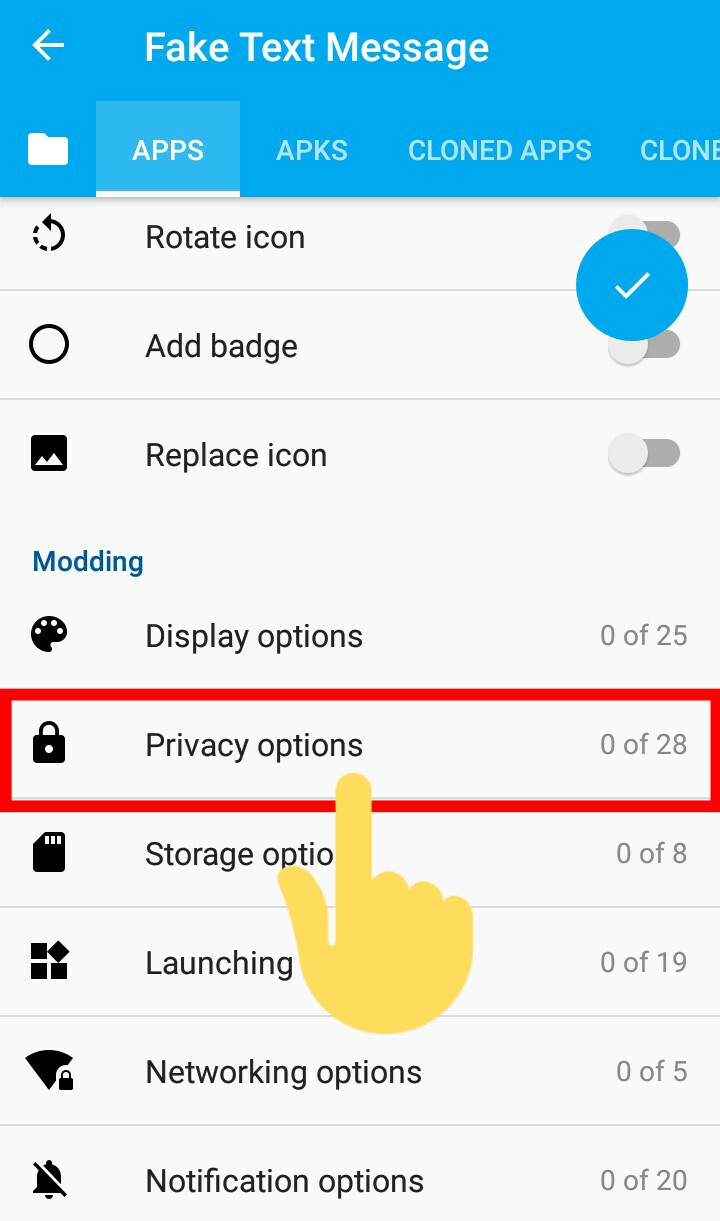
Password Protect App
স্ক্রীনশট দেখানো অপশনটি অন করে দিন।
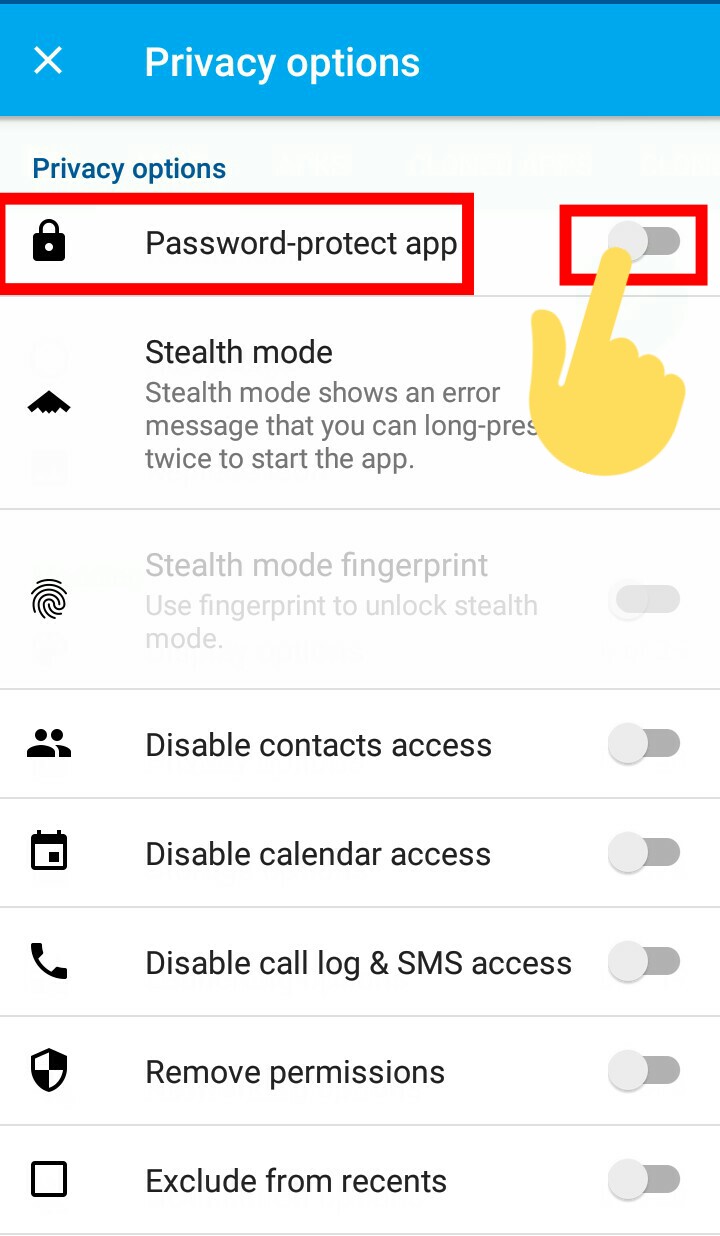
উপরের ফাকা কোডে আপনার ইচ্ছা মতন পাসওয়ার্ডটি দিয়ে নিচে ওকে বাটনে ক্লিক করুন।
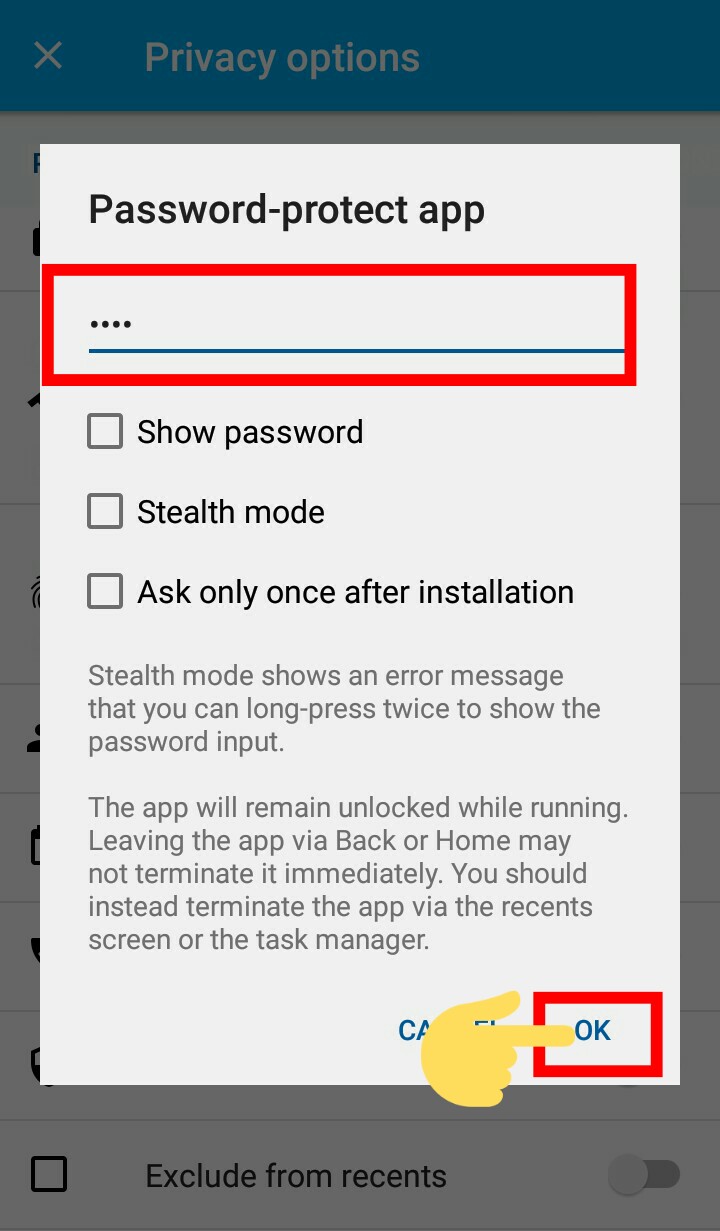
তারপর ব্যাক বাটনে ক্লিক করে উপরে টিক চিহ্নতে ক্লিক করে এই অ্যাপস টি ইনস্টল দিন।

ইন্সটল হয়ে গেলে অ্যাপস টি ওপেন করুন আপনি যে পাসওয়ার্ডটি দিয়েছিলেন ওইটা পাসওয়ার্ডটি দিতে হবে পাসওয়ার্ডটি সঠিক হলে আপনার অ্যাপস টি ওপেন হবে। প্রতিবারে এপসে ঢুকলে পাসওয়ার্ড চাবে কিন্তু।

অ্যাপস ক্লনে আবার সেম অপশন এ ঢুকুন। পাসওয়ার্ড অপশনে গিয়ে উপরে পাসওয়ার্ড দিয়ে স্ক্রিনশট দেখানো অপশনটি টিক দিয়ে নিচে ওকে বাটনে ক্লিক করুন। তারপর ব্যাগে গিয়ে উপরের টিক চিহ্নতে ক্লিক করে অ্যাপ টি ইন্সটল করে ওপেন করুন দেখবেন পাসওয়ার্ড চাবে।

তারপরে অ্যাপস কোলন সেম অপশনে ঢুকে উপরে পাসওয়ার্ড দিয়ে নিচে টিক চিহ্ন দিয়ে ওকে বাটনে ক্লিক করুন। তারপরে ব্যাগ অপশনে ক্লিক করে। উপরে টিক চিহ্ন ক্লিক করে অ্যাপ টি ইন্সটল করে ওপেন করুন। দেখবেন প্রথমে পাসওয়ার্ডটি দিয়ে ওকে করবেন। তারপরে আপনার মোবাইলে যে কয়বার ঢুকবেন ওই পাসওয়ার্ডটি আর চাইবে না। কেউ যদি অ্যাপস টি আপনার কাছ থেকে সেয়ারেট করে নেয় সে ইনস্টল করে তার মোবাইলে কিন্তু পাসওয়ার্ড ছাড়া অ্যাপস টি ওপেন হবে না।

Steath Mode
স্কিনশট দেখানো অপশনটি অন করে দিন।
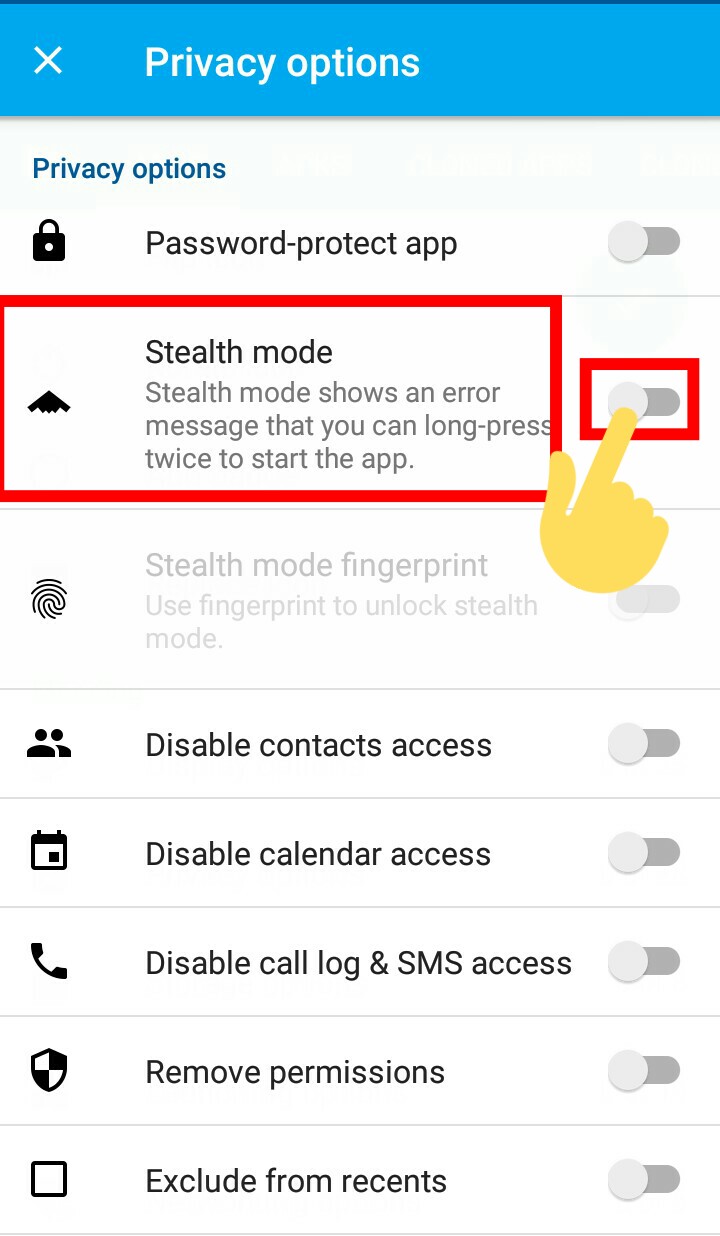
তারপর ব্যাক বাটনে ক্লিক করে উপরে টিক চিহ্নতে ক্লিক করে অ্যাপ টি ওপেন করুন।
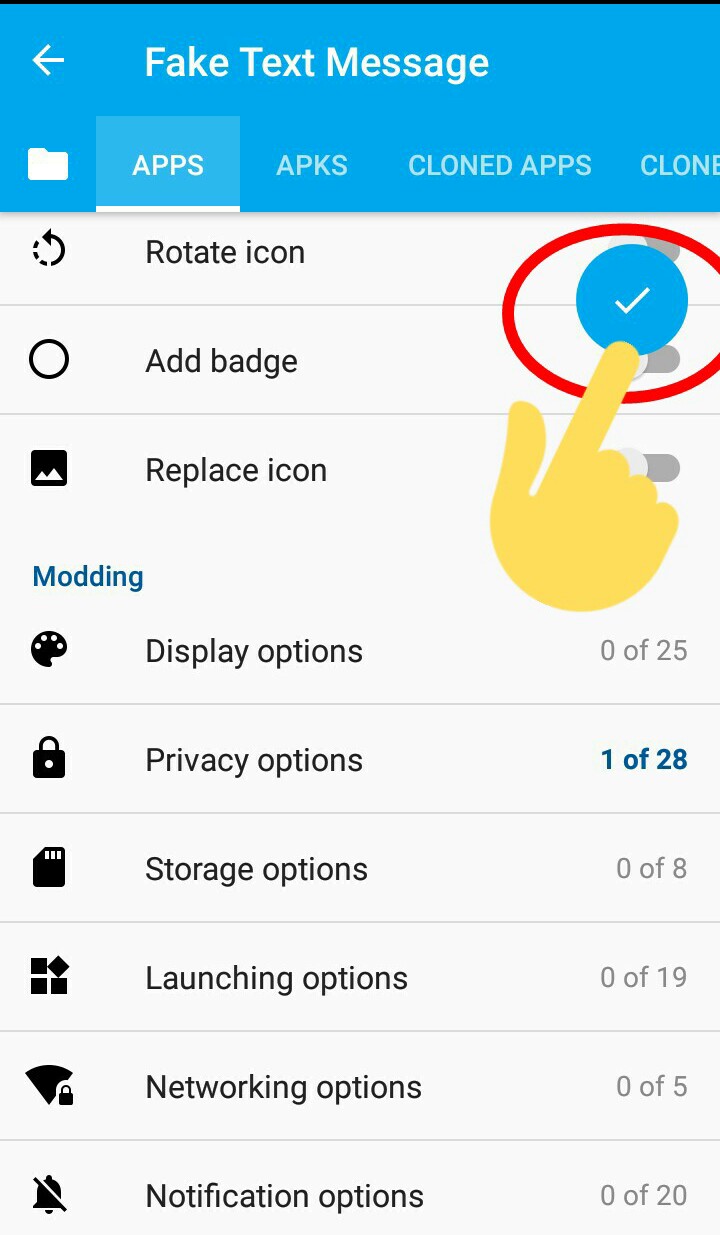
তারপর দেখবেন স্ক্রিনশটে দেখানো মতন একটি অপশন আসবে ok করলে অ্যাপস টি ওপেন হবে না কেটে যাবে।
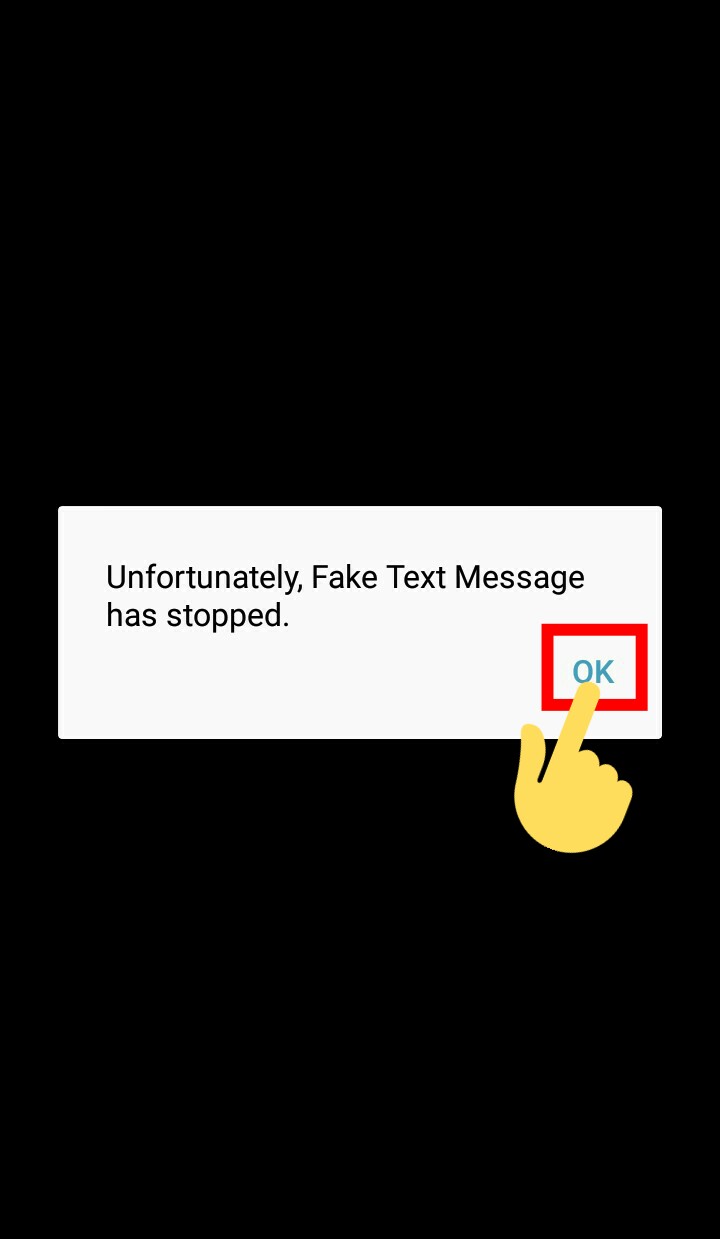
অ্যাপস টি ওপেন করতে গেলে যে কোনো ফাঁকা জায়গায় প্রথমে আঙুল দিয়ে চেপে ধরবে তারপরে ওই জায়গায় আবারও আঙ্গুল চেপে ধরবে অ্যাপসটি ওপেন হয়ে যাবে।

Steath Mode Fingerprint
স্ক্রিনশটে দেখানো অপশনটি চালু করে দিন।
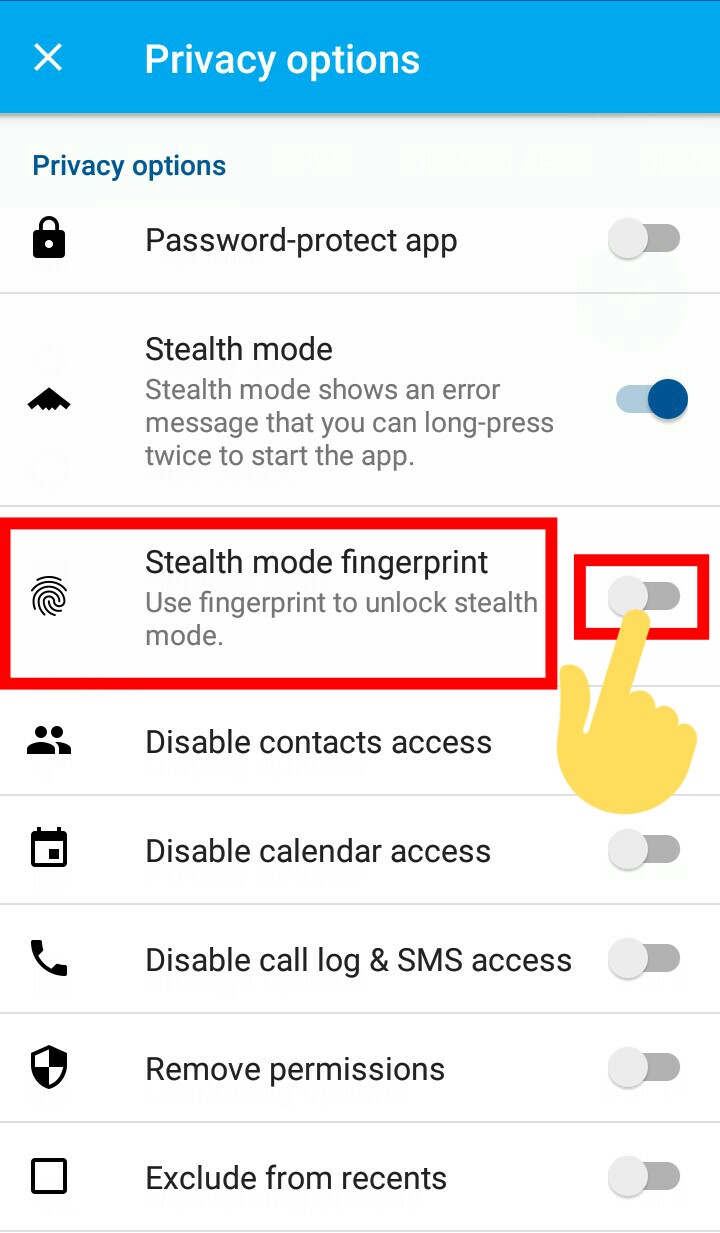
তারপর ব্যাগ এ গিয়ে উপরে টিক চিহ্নতে ক্লিক করে অ্যাপ টি ইনস্টল করুন। তারপর ওপেন করলে আপনার ফিংগার প্রিন্ট ছাড়া অ্যাপস টি ওপেন হবে না।
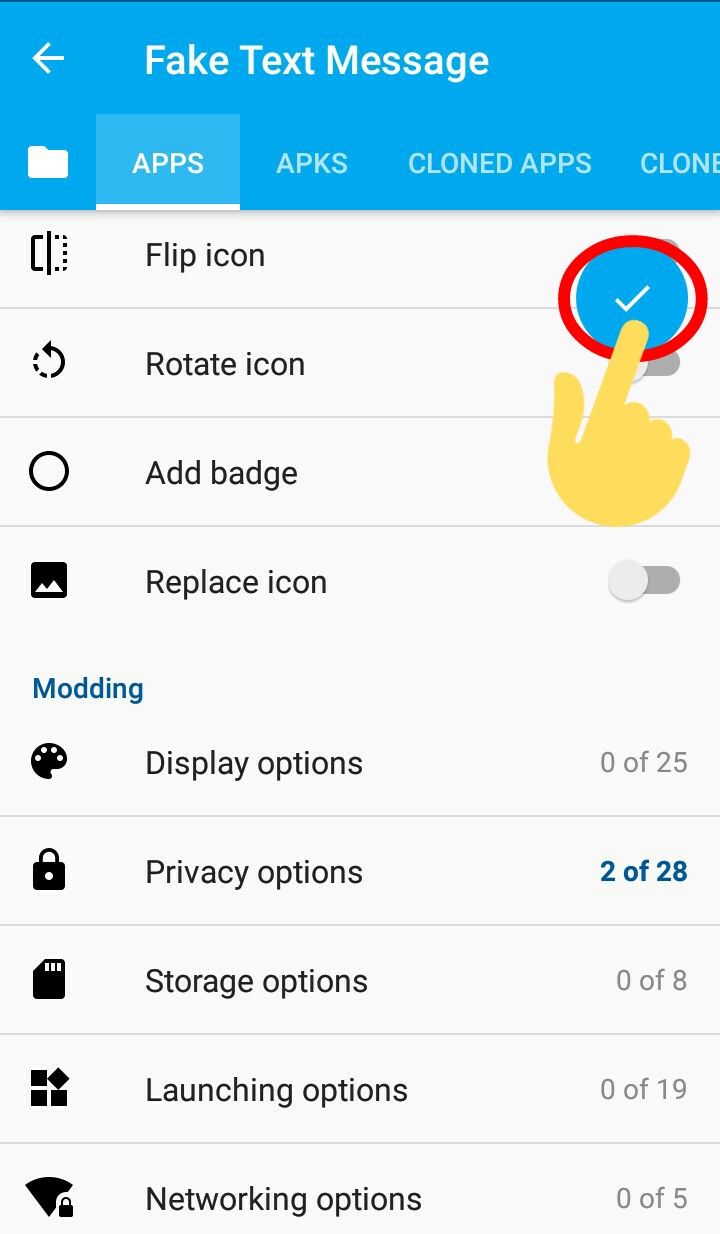
স্ক্রীনশট দেখানো চারটি অপশন যে কোন অ্যাপস এ পার্মিশন অফ করার জন্য। প্রথমটা কন্টাক্ট লিস্ট, দ্বিতীয় টা ক্যালেন্ডার, তৃতীয় টা কল লগ অ্যান্ড এসএমএস ও চতুর্থ টা অল পারমিশন। এগুলো অপ করলে আপনার অ্যাপস টি ওপেন করলে পারমিশন চাবে না।

Exclude From Recents
স্ক্রীনশটের দেখানো অপশনটি অন করে দিন।
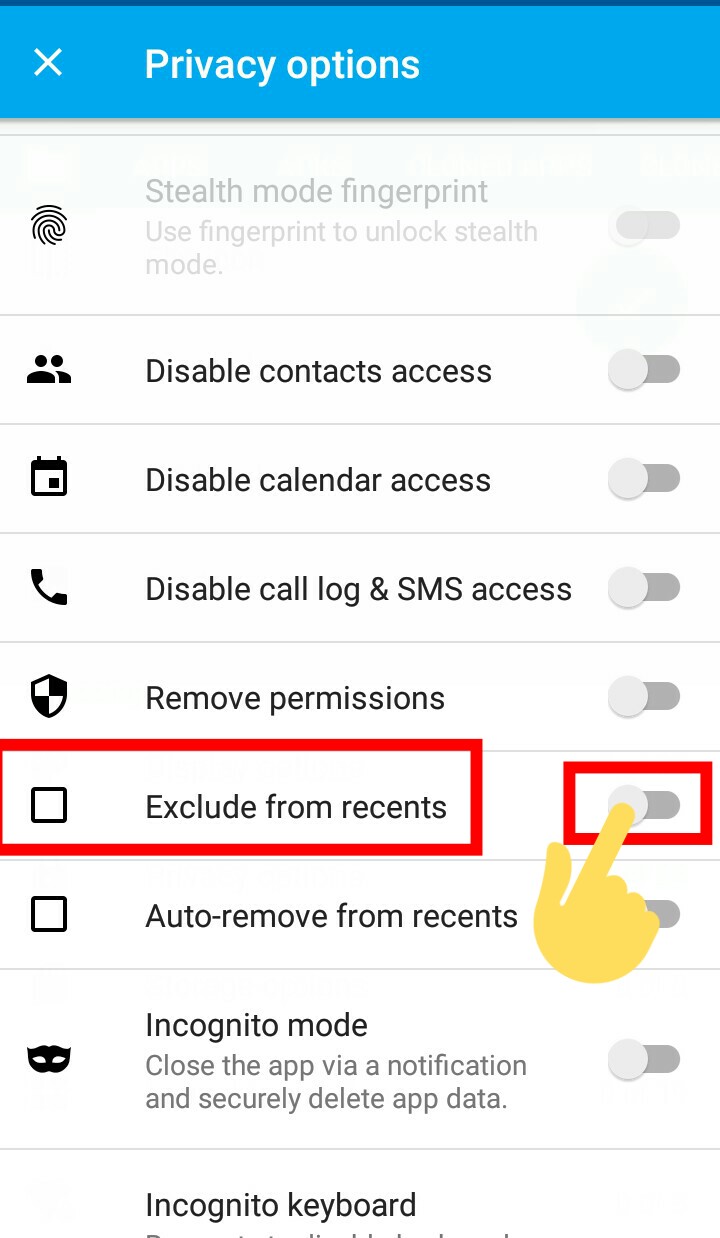
তারপর ব্যাক বাটনে ক্লিক করে ওপরে টিক চিহ্নতে ক্লিক করে অ্যাপ টি ইনস্টল করুন।
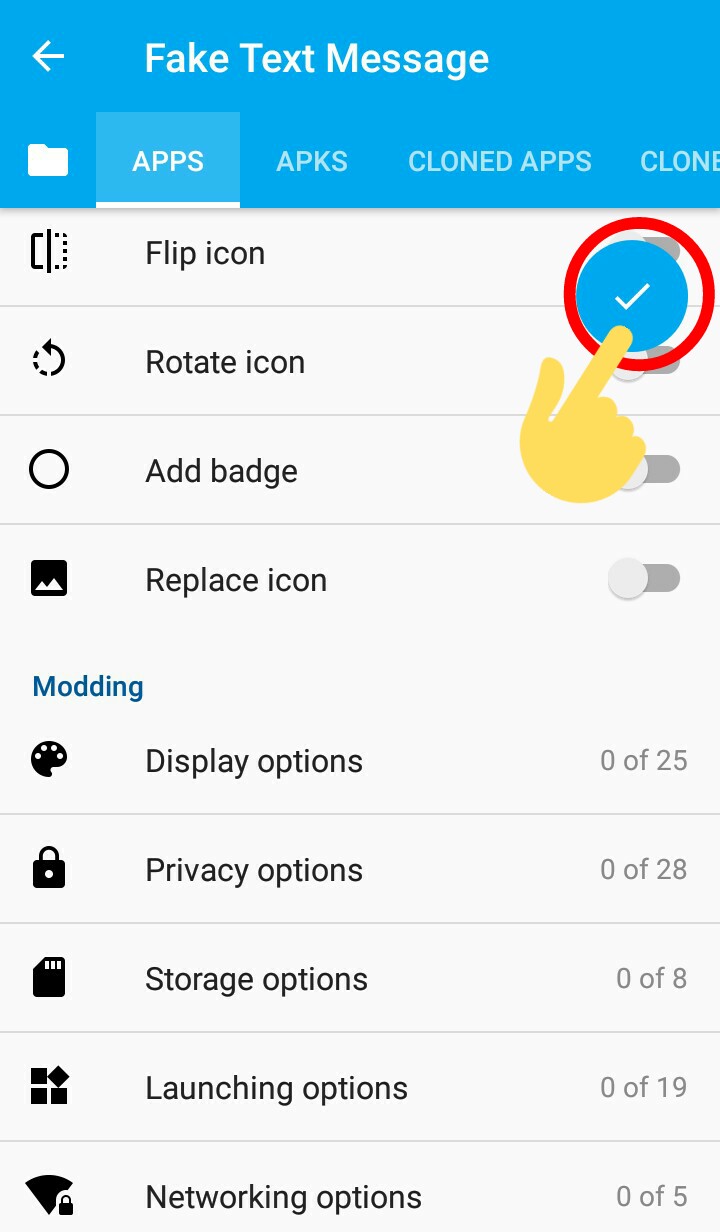
তারপরে অ্যাপস টি ওপেন করে রিসেন্ট বাটনে ক্লিক করলে আপনার এই অ্যাপসটি রিসেন্ট মেনুতে এ যাবে না।
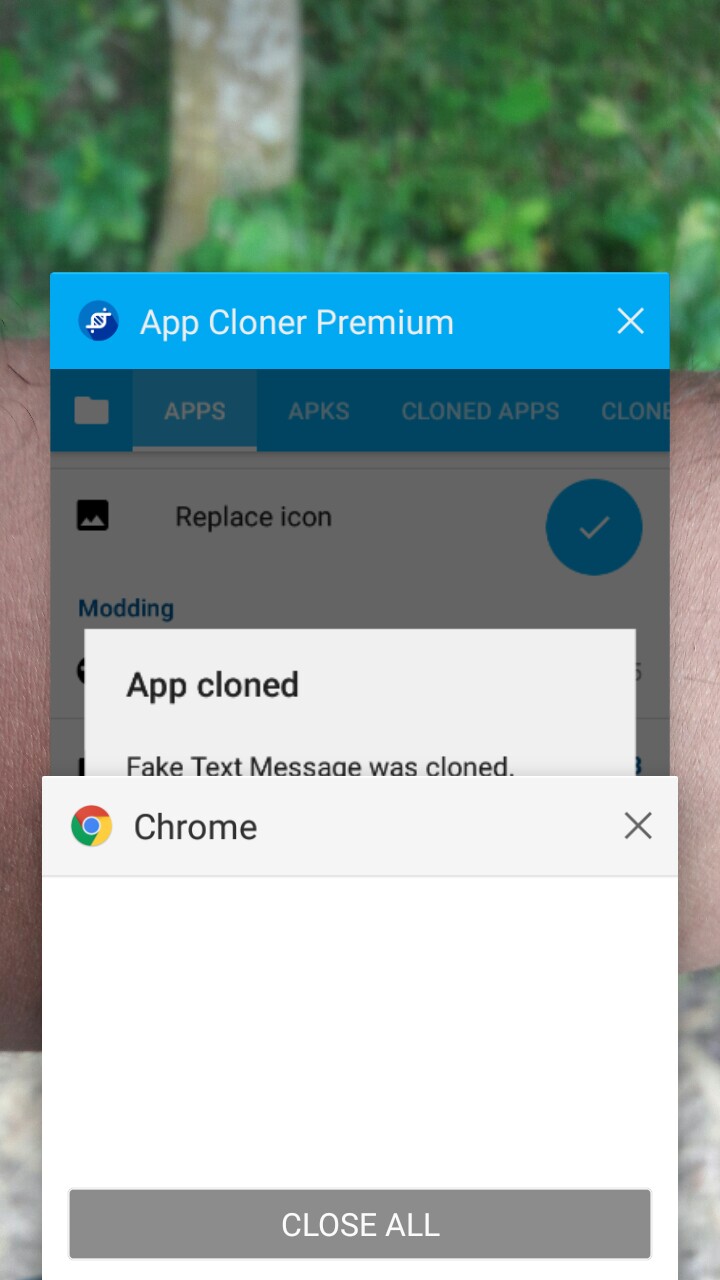
তারপর নিচের অপশনটি অন করে দিন। তারপর ব্যাগ অপশনে ক্লিক করে উপরে টিক চিহ্নতে ক্লিক করে অ্যাপ টি ইনস্টল করুন। তারপরে অ্যাপস টি ওপেন করুন। রিসেন্ট বাটনে ক্লিক করে দেখবেন অ্যাপস টি নেই অটোমেটিক অ্যাপসটি রিসেন্ট ডিলিট হয়ে যাবে।
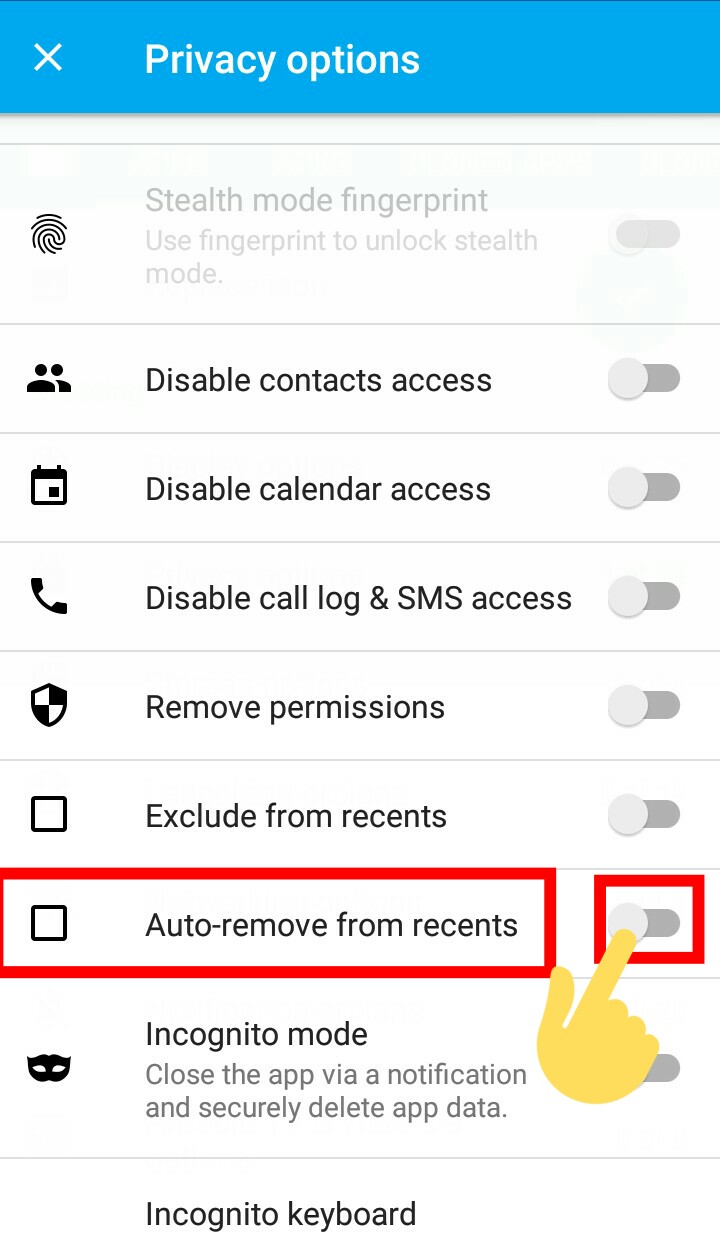
Incognito Mode
স্কিনশট দেখানো অপশন টি অন করে দিন।
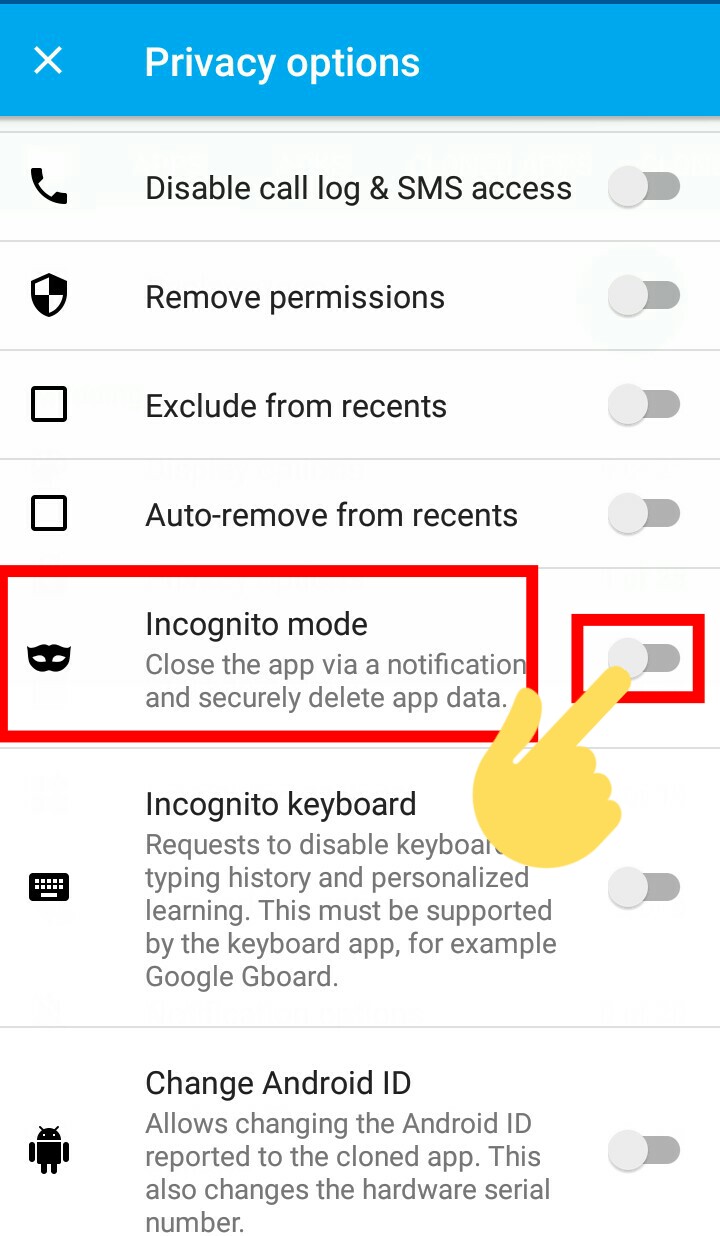
উপরে টিক চিহ্ন দিয়ে নিচে ওকে বাটনে ক্লিক করুন।

তারপর ব্যাক বাটনে ক্লিক করে উপরে টিক চিহ্নতে ক্লিক করুন। তারপর অ্যাপস টি ইন্সটল করুন। আপনার এই অ্যাপসটি নোটিফিকেশন উপর থেকে ডিলিট হয়ে যাবে।
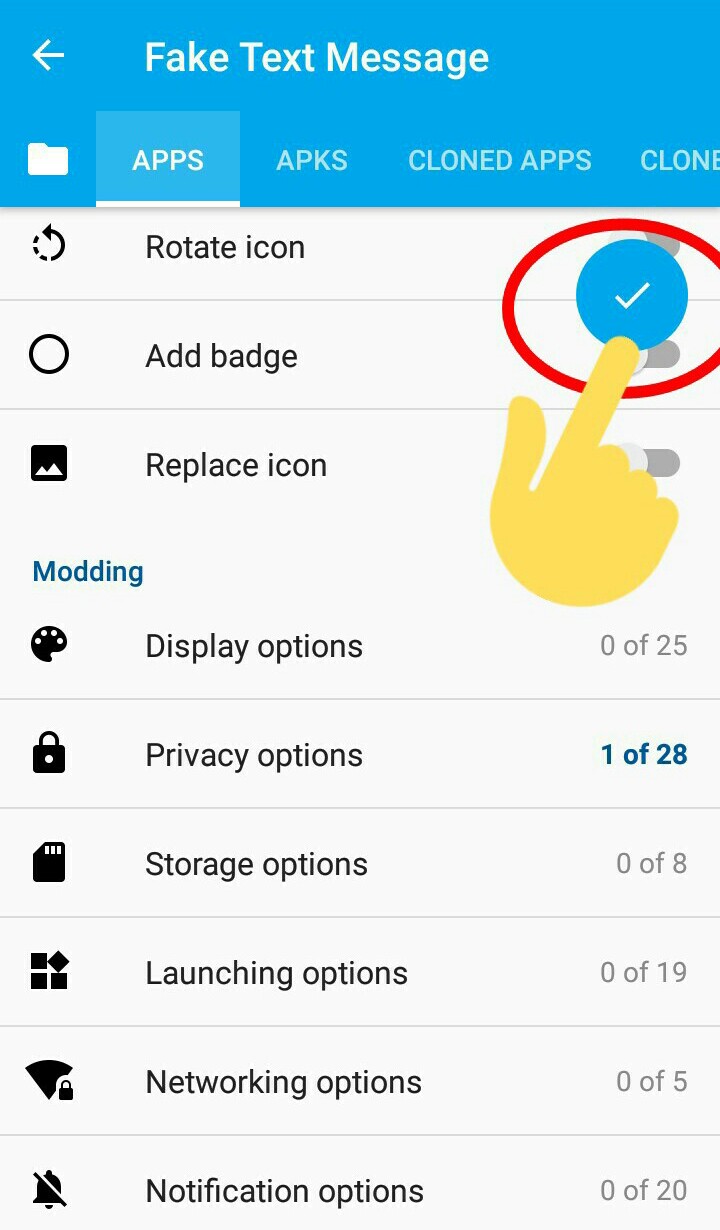
স্ক্রিনশটে দেখনো বাটনটা অন করে দিন।
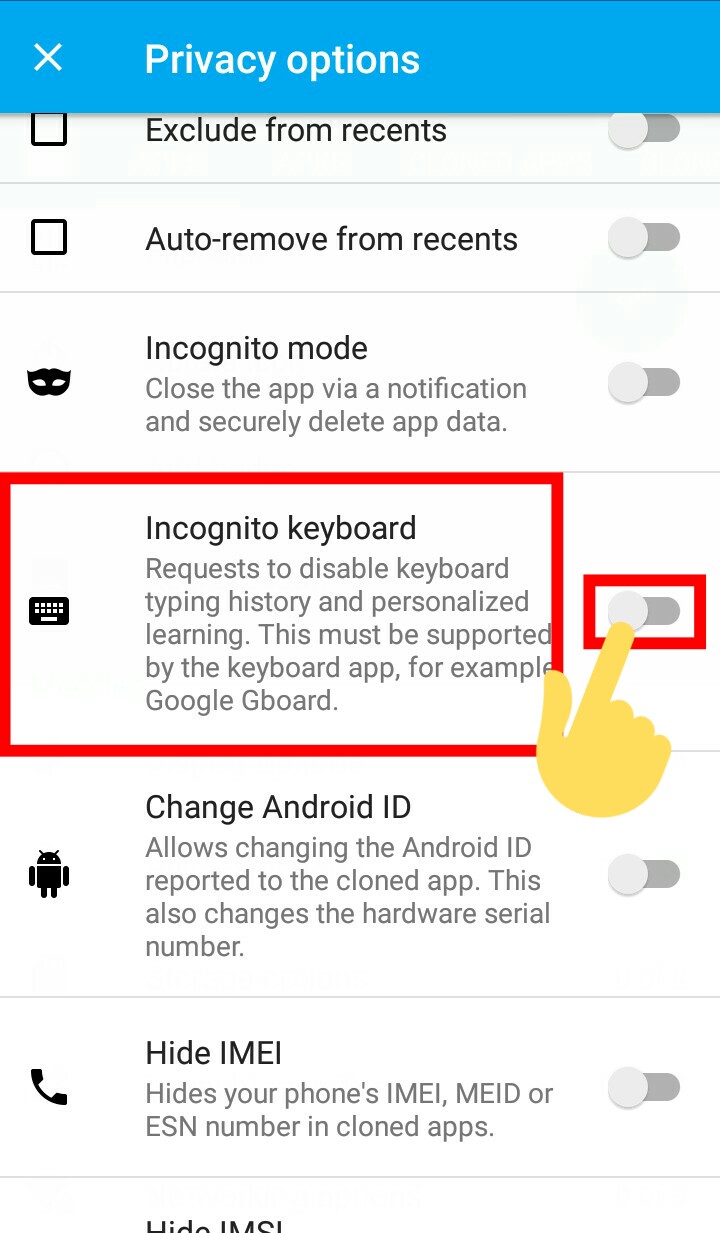
তারপর ব্যাক বাটনে ক্লিক করে উপরে টিক চিহ্নতে ক্লিক করুন। অ্যাপ ইন্সটল করুন। তারপরে অ্যাপস টি ওপেন করে এই অ্যাপস টিতে আপনি যায় যে যা কিছু লিখবেন লেখার হিস্টরি থাকবে না এটা এটা গুগোল জিবোর্ড কিবোর্ড এর জন্য।

স্ক্রিনশটে দেখানো পাঁচটি অপশন। প্রথম অপশন এর কাজ অ্যান্ড্রয়েড আইডি চেঞ্জ করতে পারবেন। দ্বিতীয় অপশন এর কাজ হাইড করতে পারবেন আই এম ই আই নাম্বার। তৃতীয় অপশন হাইড করতে পারবেন আই এস এম আই নম্বর। চতুর্থ অপশনের কাজ হাইড করতে পারবেন আই এম ই আই নাম্বার এবং আই এস এম আই নাম্বার। পঞ্চম অপশনের কাজ হাইড করতে পারবেন ওয়াইফাই ম্যাক এড্রেস। ষষ্ঠ অপশনের কাজ হাইড করতে পারবেন ব্লুটুথ ম্যাক অ্যাড্রেস। এর অপশন গুলো চালু করে আপনি বিভিন্ন অ্যাপ কোলন করে হ্যাক করতে পারবেন দেশভাগ কলিং অ্যাপস।
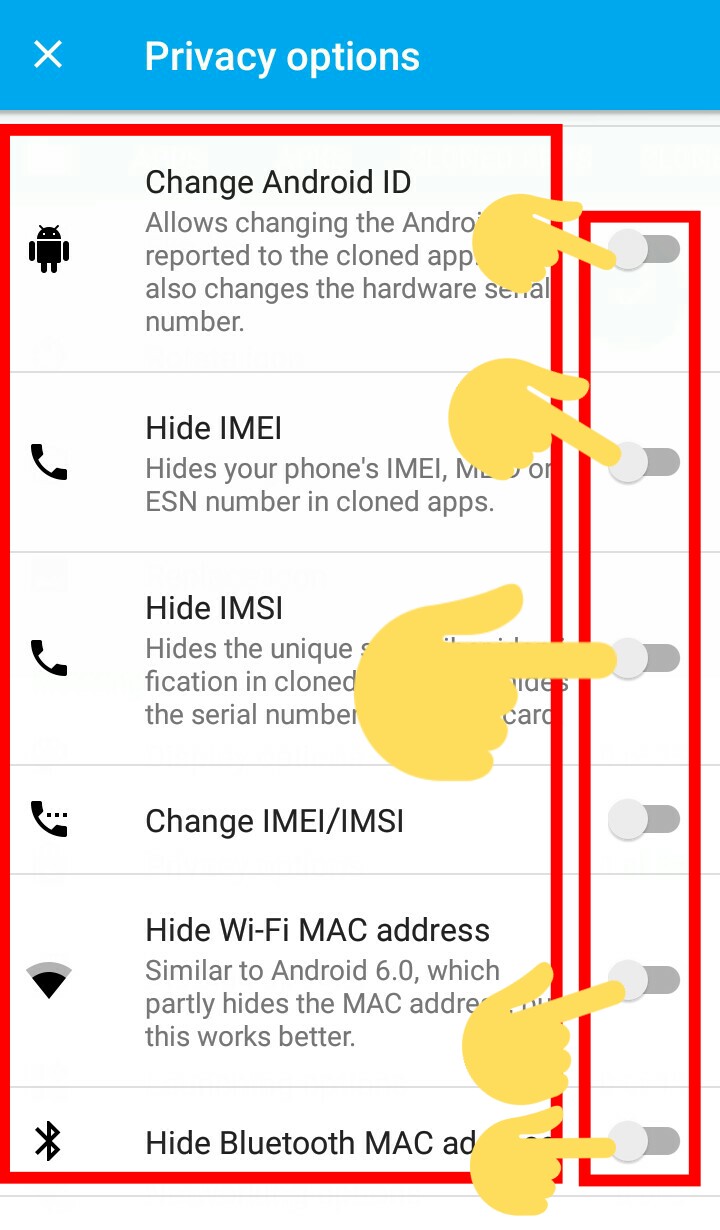
স্ক্রিনশটে দেখানো অপশনটি অন করে দিন। এই অপশনটি অন করলে কোন প্রকার অ্যাপস ছাড়াই এই এপসে থাকাকালীন আপনি তার লোকেশন টা দেখতে পারবেন।
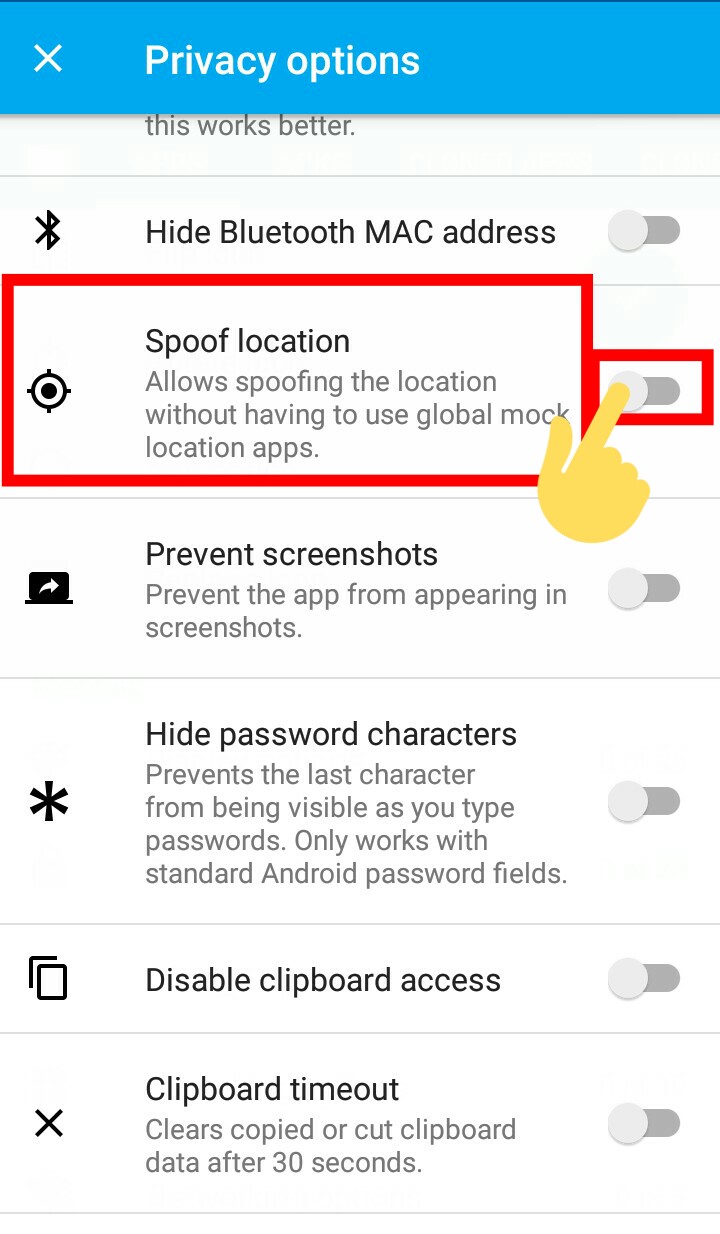
স্ক্রীনশট দেখানো অপশনটি অন করে দিন। এটা অন করলে অ্যাপস থেকে স্ক্রিনশট নিতে পারবেন কোন অ্যাপস ছাড়াই।
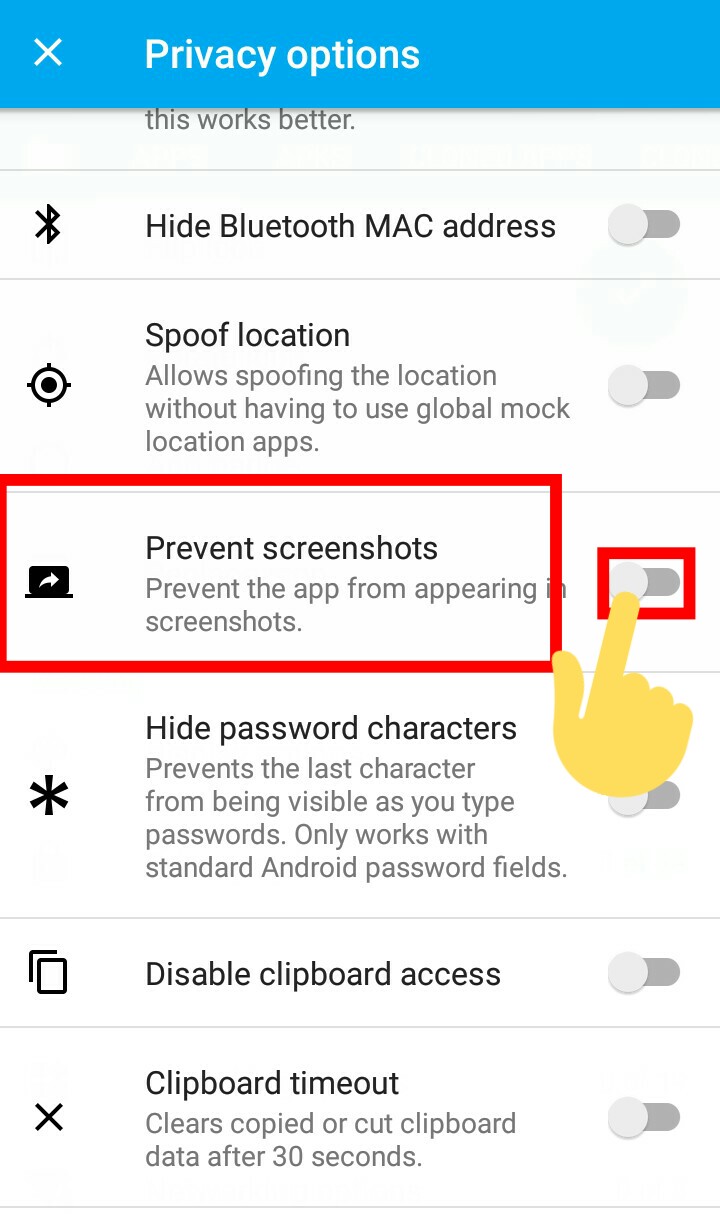
তারপর ব্যাক বাটনে ক্লিক করে উপরে টিক চিহ্ন ক্লিক করে অ্যাপস টি ইনস্টল করুন।
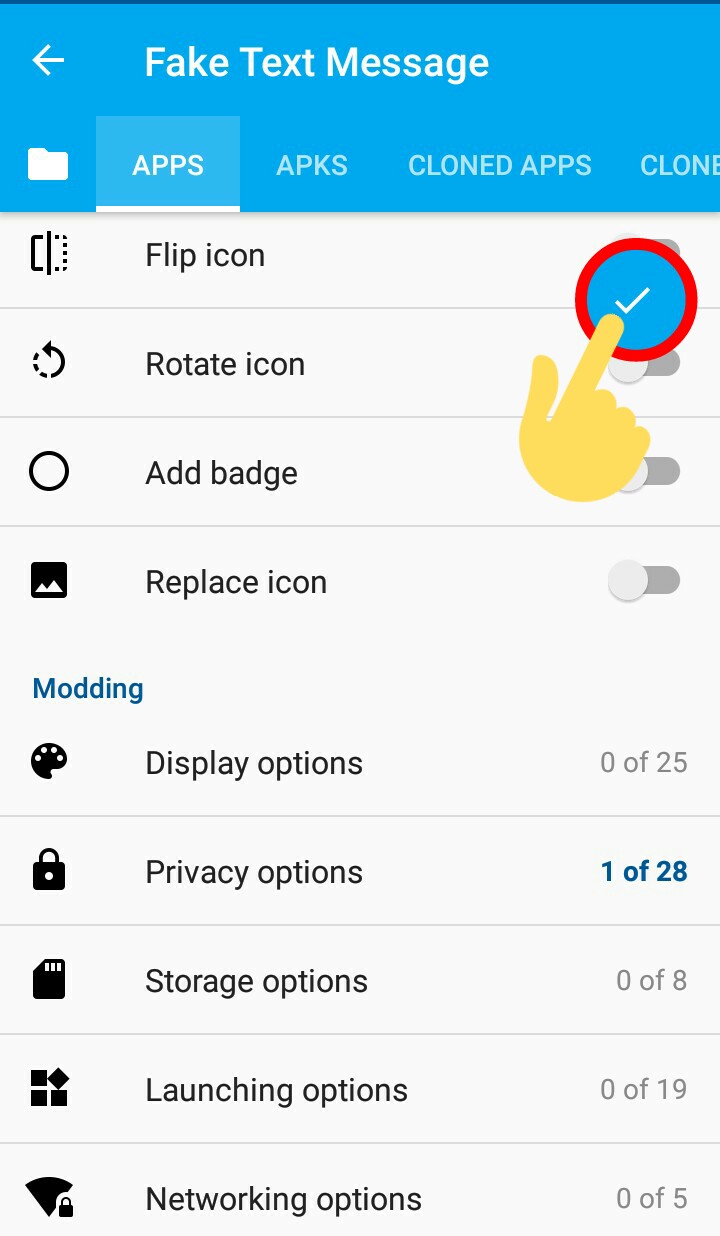
স্ক্রিনশটে দেখানো অপশনটি অন করে দিন। কি অপশনটির কাজ বুঝতে পারলাম না ইংলিশ বুঝিনা তো এই জন্য।
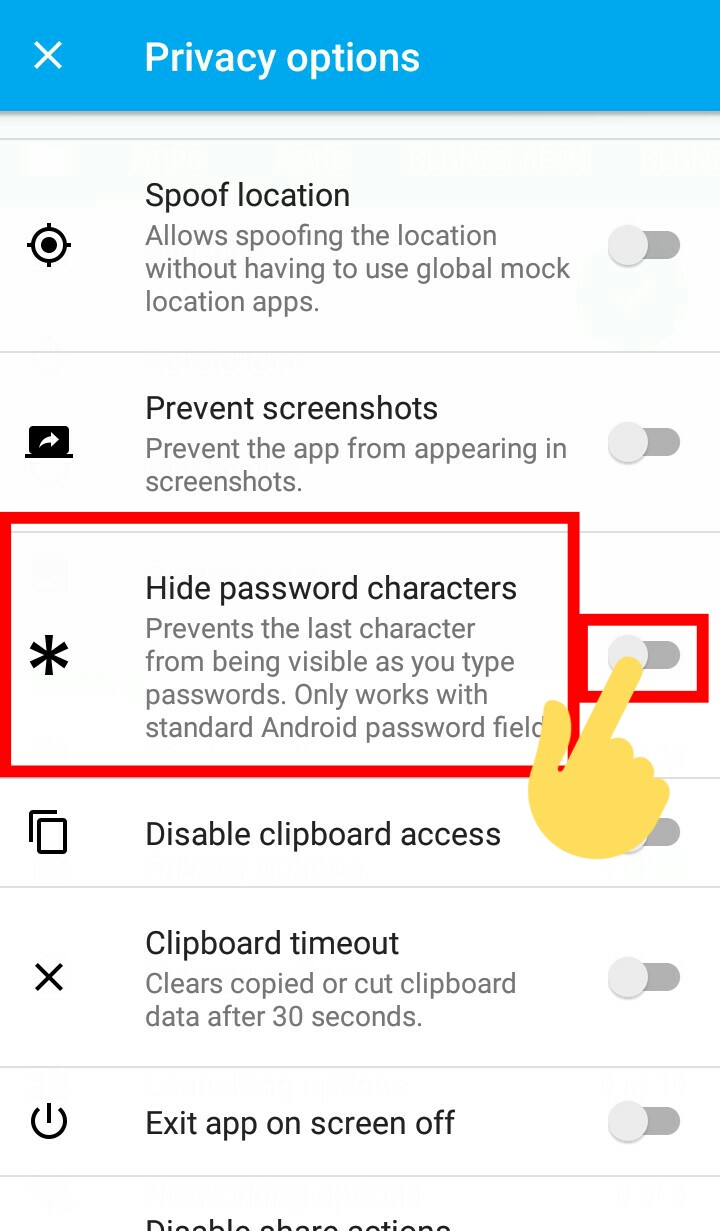
স্ক্রিনশটে দেখানো অপশনটি অন করে দিন।
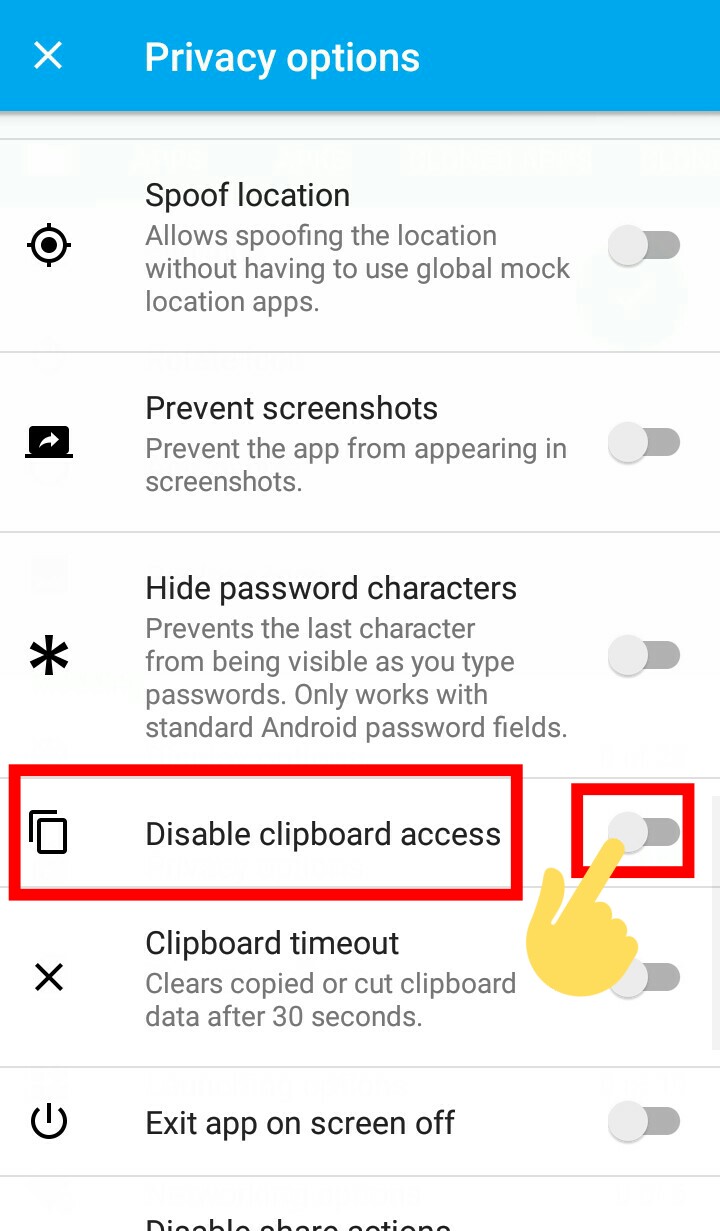
প্রথম অপশনে টিক দিয়ে নিচে ওকে করলে আপনি ঐ এপস থেকে যে লেখাটি কপি করবেন সেটা কোন জায়গায় পেস্ট হবে না। দ্বিতীয় অপশনে টিক দিলেই এই অ্যাপস এর ভিতর মধ্যে কিছু লিখতে পারবেন না। তৃতীয় অপশনে টিক দিয়ে নিচে ওকে বাটনে ক্লিক করলে আপনি কোন লেখা কপি করলে আপনি সেক্রেট রাখতে পারবেন।
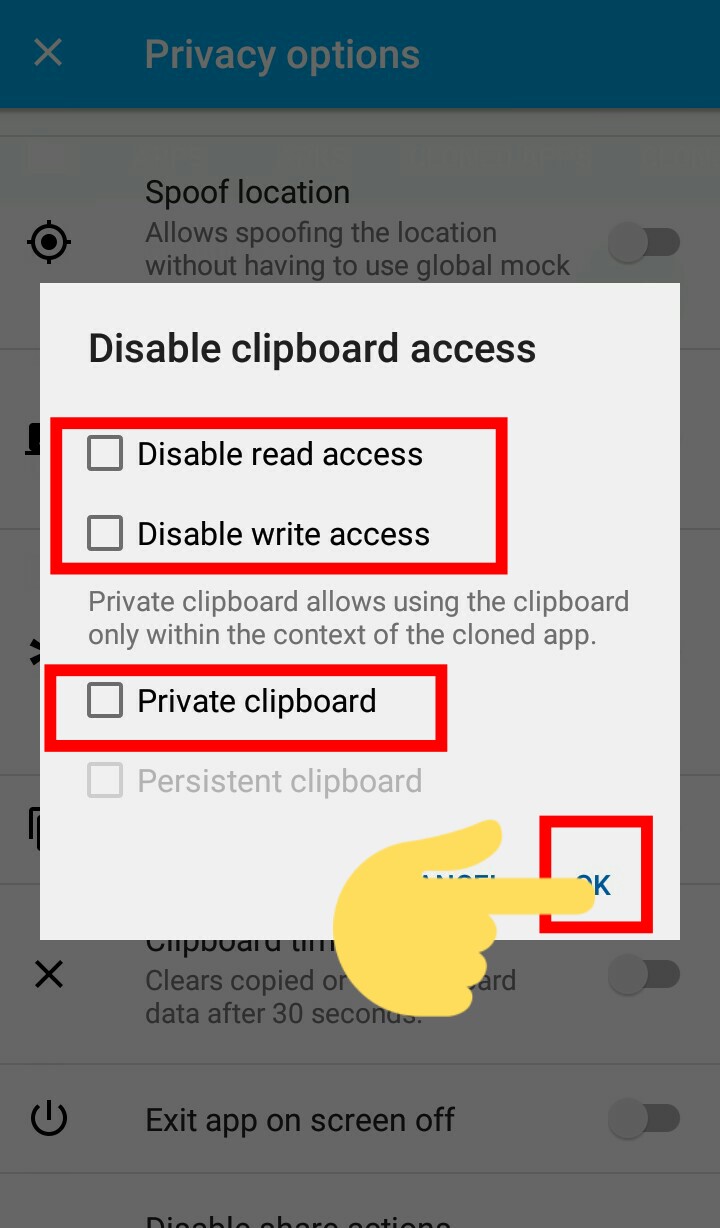
তারপর ব্যাক বাটনে ক্লিক করে উপরে টিক চিহ্নতে ক্লিক করে অ্যাপ টি ইনস্টল করুন।
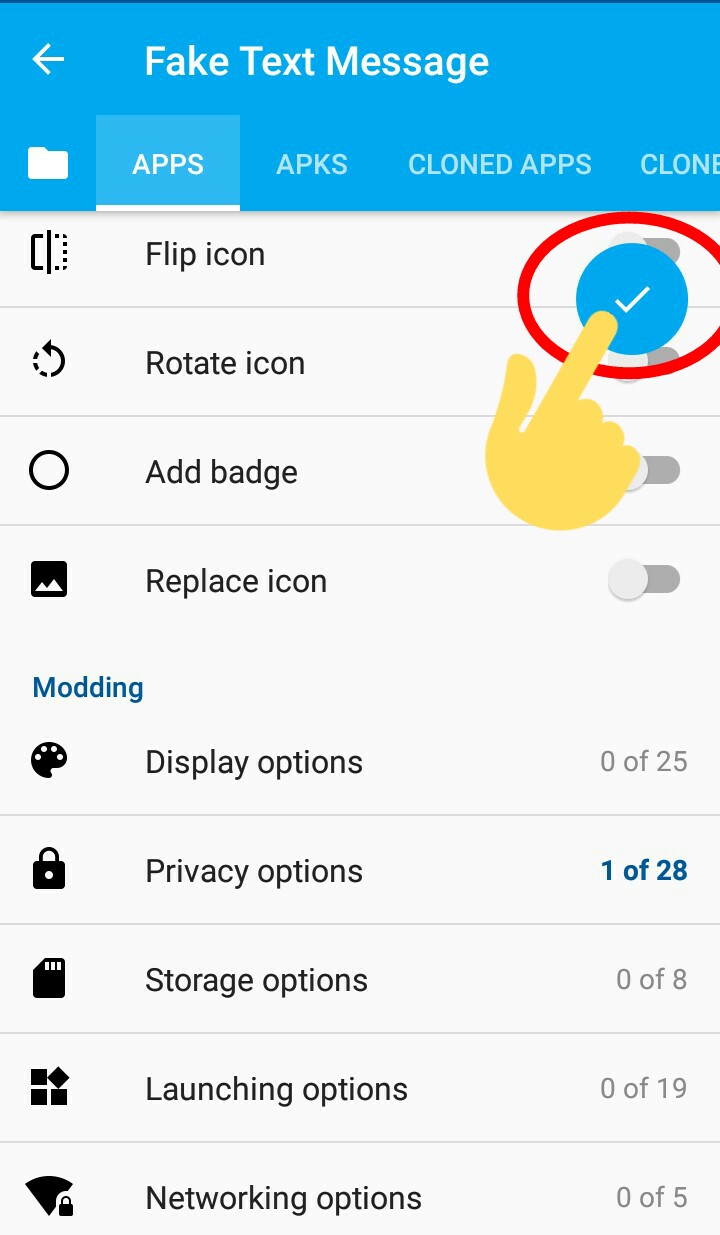
স্ক্রিনশটে দেখানো অপশনটি অন করে দিন। এই অপশনটি ওপেন করে ঐ অ্যাপস থেকে যে লেখাটা কপি করবেন ওই লেখাটা 30 সেকেন্ডের বেশি কপি থাকবে না।
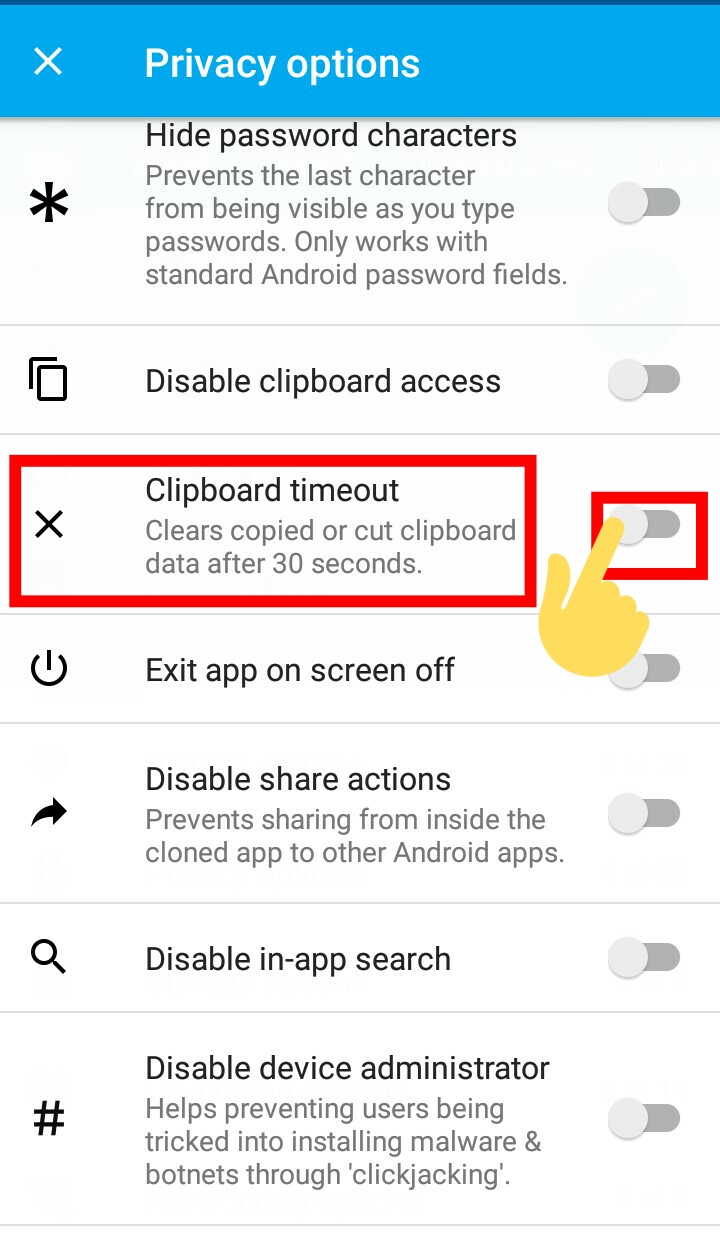
স্ক্রিনশটে দেখানো বাটন টি অন করে দিন। এই অপশনটি ওয়ান করলে আপনি ঐ অ্যাপসে থাকা অবস্থায় যদি আপনার স্ক্রীন লক করেন তাহলে অ্যাপসটি অটোমেটিক কেটে যাবে।
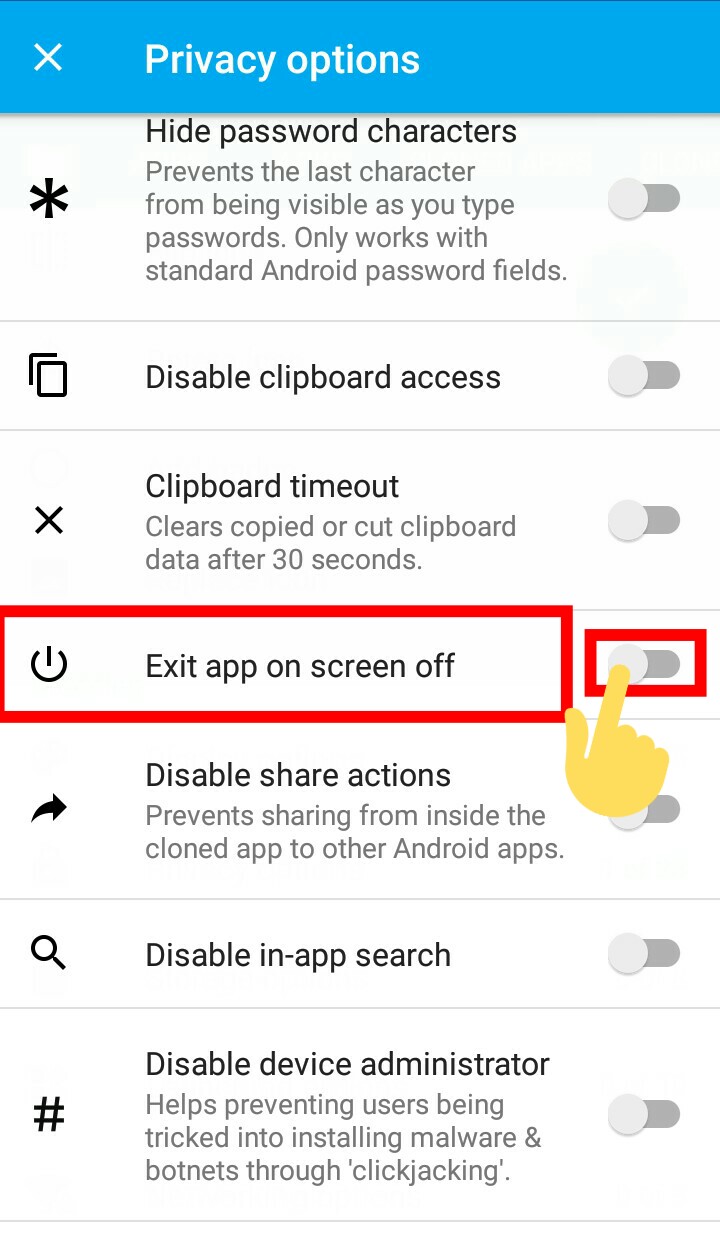
স্ক্রিনশটে দেখানো বাটনটি অন করে দিন।

তারপর ব্যাক বাটনে ক্লিক করে উপরে টিক চিহ্নতে ক্লিক করে এপসটি ইনস্টল করুন।
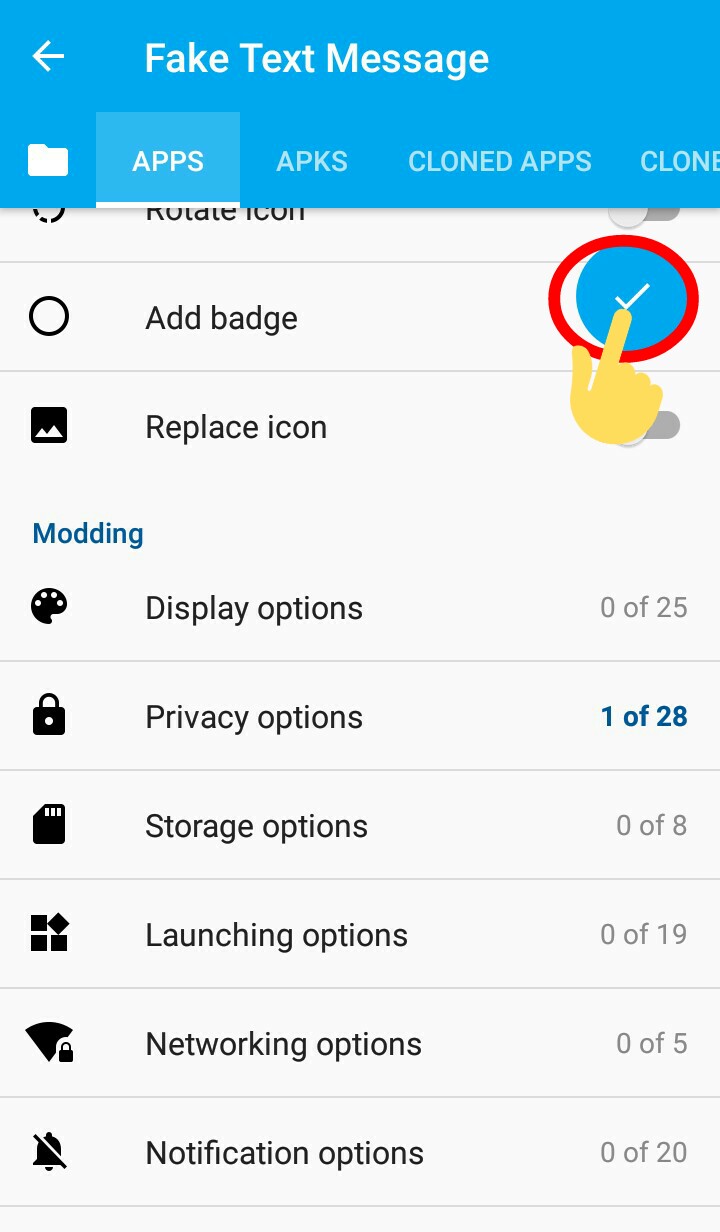
অ্যাপস টি ইন্সটল হয়ে গেলে ওপেন করুন। অ্যাপসটিতে যে শেয়ার অপশনটি থাকবে ওটা কোন কাজ হবে না।
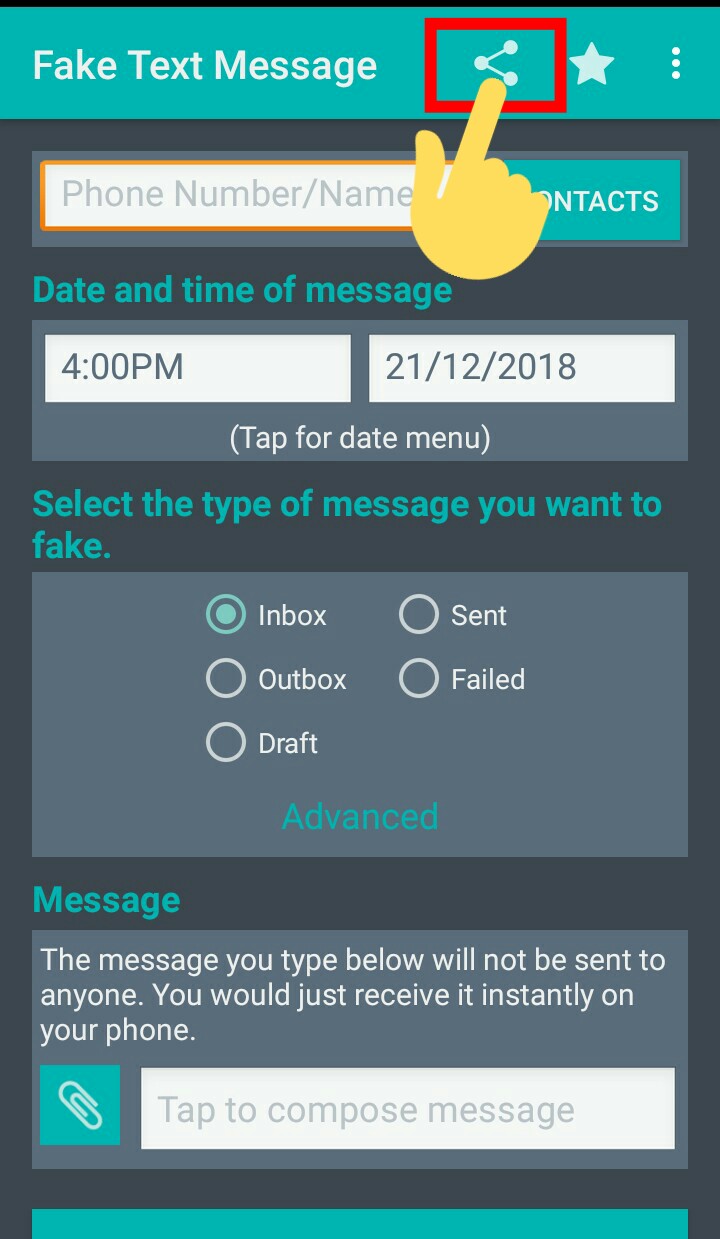
স্ক্রিনশটে দেখানো বাটনটি অন করে দিন। এর অপশনটি ওয়ান করলে আপনি ওই অ্যাপস থেকে কোন কিছু সার্চ করতে পারবেন না।
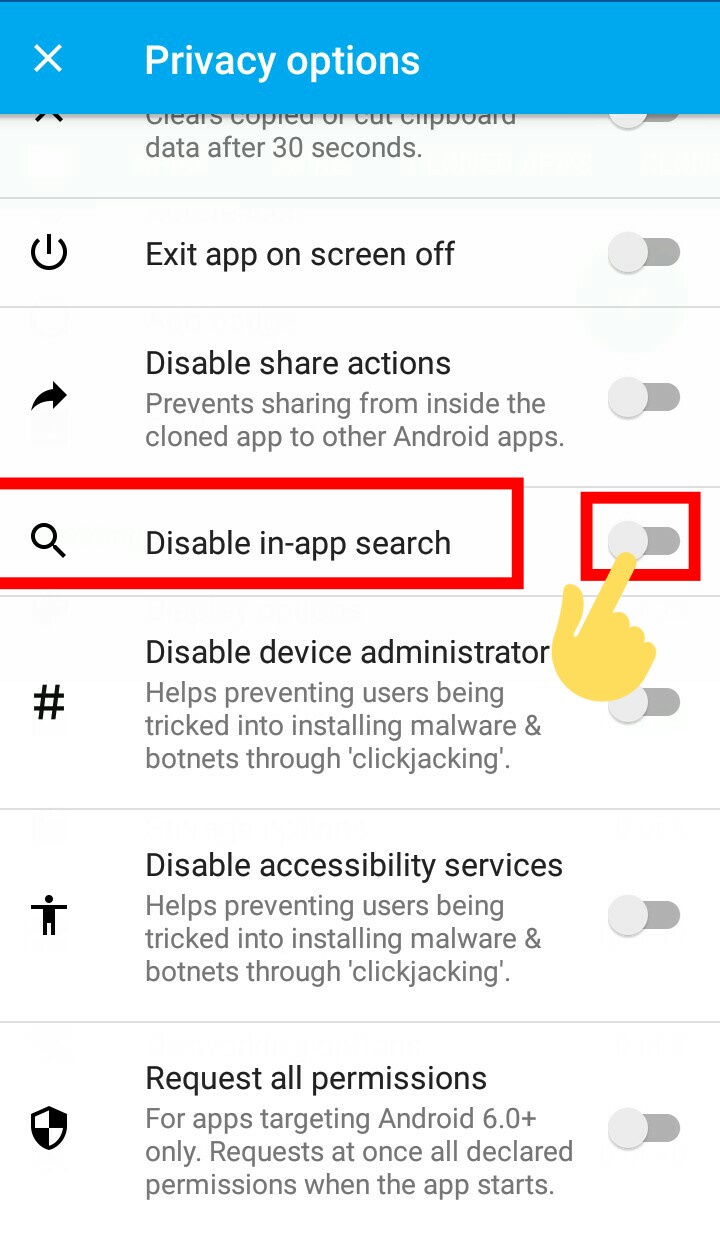
স্ক্রিনশটে দেখানো দুইটি অপশন অন করলে ডিজ্যাবল ডিভাইস অ্যাডমিনিস্টর ও ডিজাবল এক্সেসবিলিটি অ্যাকসেস কাজ করবে না।
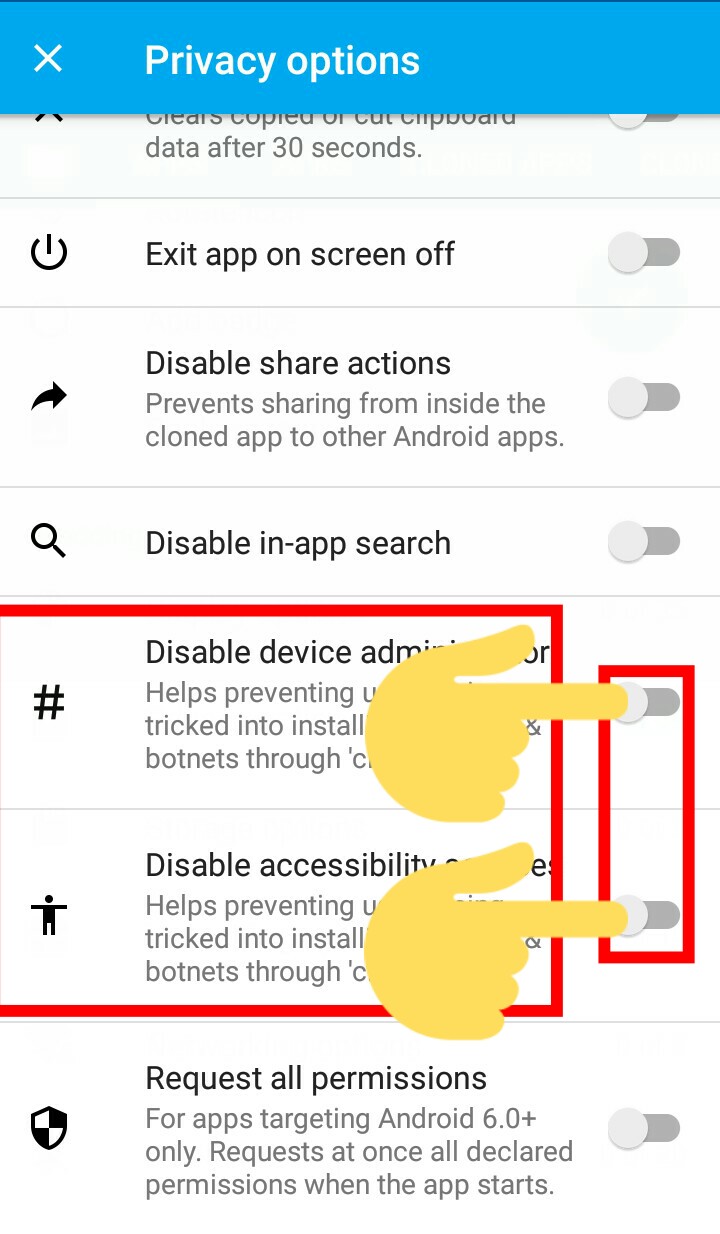
স্ক্রিনশটে দেখানো অপশনটি অন করে দিলে অ্যাপস এ যদি কোন পারমিশন এ ঘাটতি থাকে সব পারমিশন অন হয়ে যাবে।

N——————————————————————————-S
** Storage Options **
প্রথমে Storage Options অপশনে ক্লিক করুন।
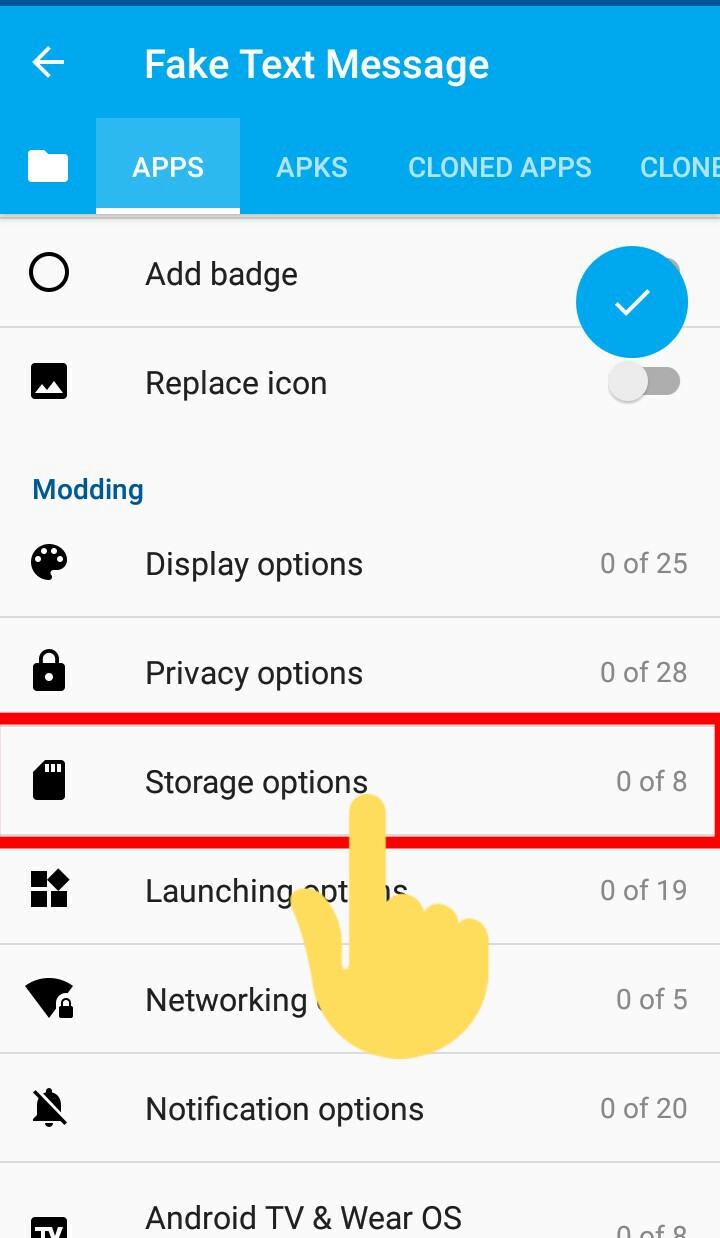
Install to SD-card
স্ক্রিনশটে দেখানো বাটনটি অন করে। এই অপশনটি অন করে দিলে আপনি যে এই অ্যাপসটি ইন্সটল করবেন অটোমেটিক এসডি কার্ডে ইন্সটল হবে।
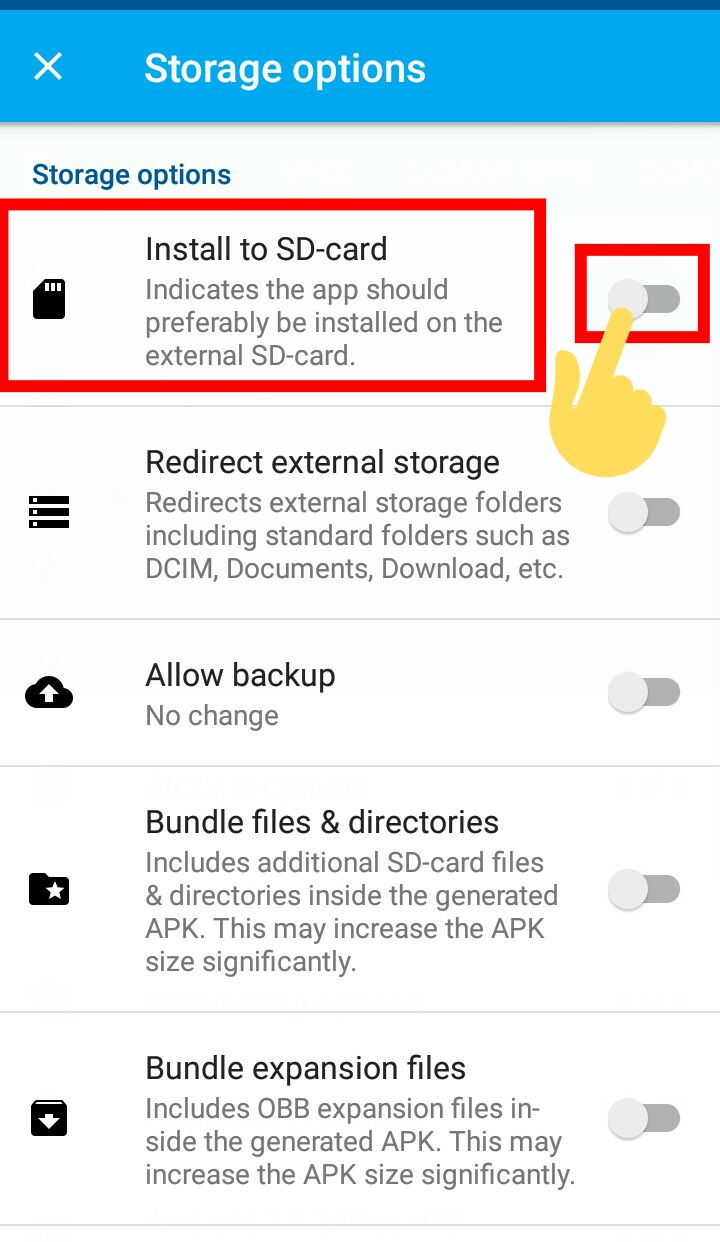
স্ক্রিনশটে দেখানো বাটনটি অন করে দিন।
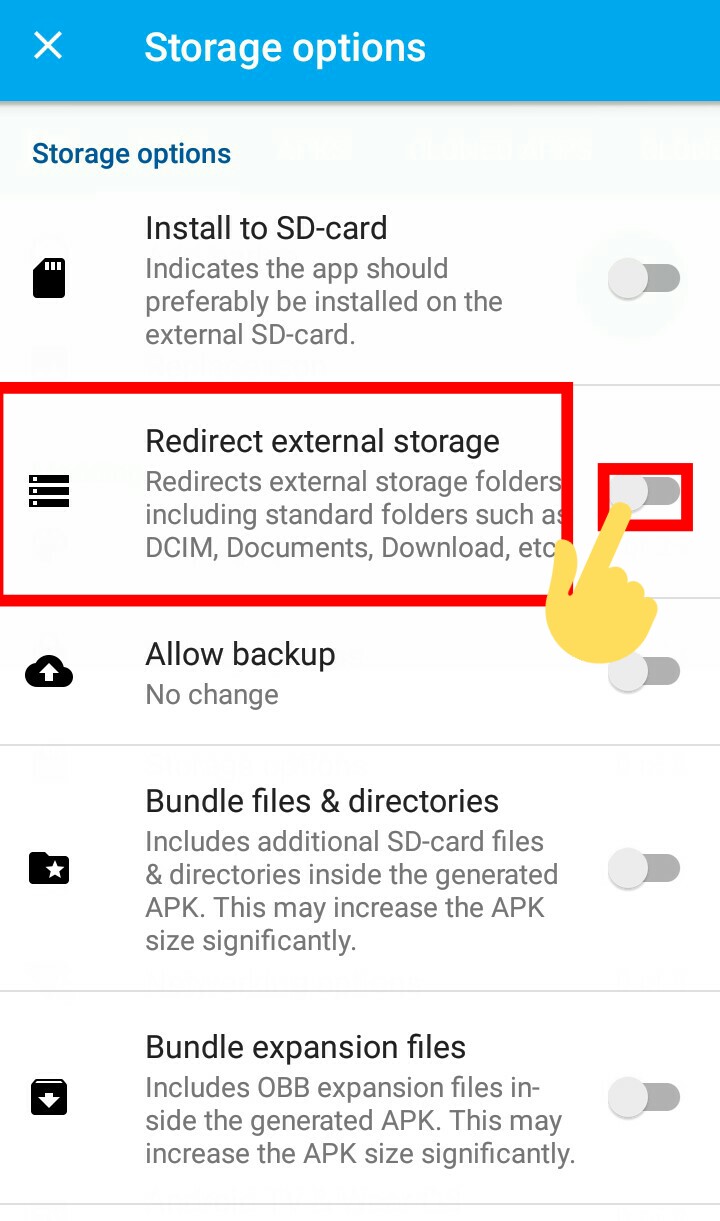
তারপরে উপরে টিক চিহ্ন দিয়ে নিচে ওকে বাটনে ক্লিক করুন।
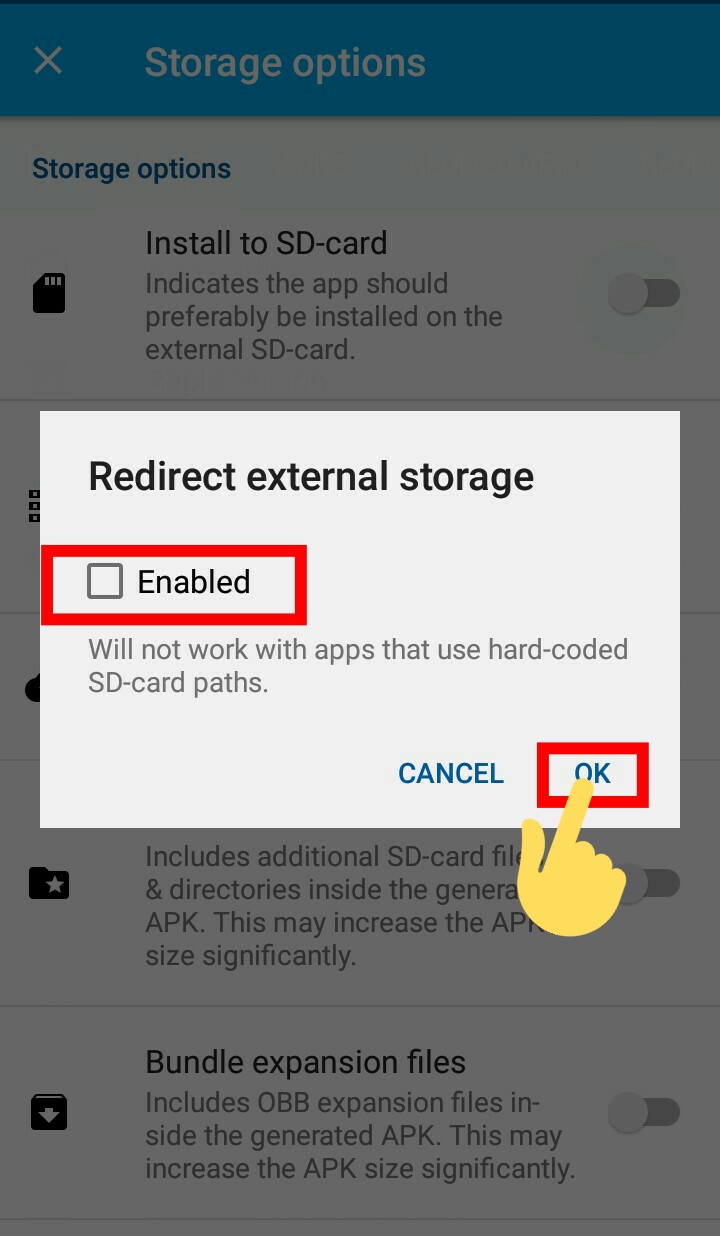
তারপর নিচের দিকে টিক চিহ্ন দিয়ে নিচে কিছু লিখে ওকে বাটনে ক্লিক করুন। তারপর অ্যাপস টি ইনস্টল করুন। আপনি যে নামটি দিয়েছেন ওই নামে ফোল্ডারে এপসটি যত ইউজ করবেন অ্যাপস এর সব ডাটা ও ওই ফোল্ডারে জমা হবে।

স্ক্রিনশটে দেখানো অপশনটি অন করে দিন। এটা ওয়ান করে দিলে আপনার এই অ্যাপসটি ব্যাকআপ হবে।

স্ক্রিনশটে দেখানো অপশনটি ওয়ান করে এপসটি ইন্সটল করলে আপনার অ্যাপসটির সাইজ একটু কমে যাবে।
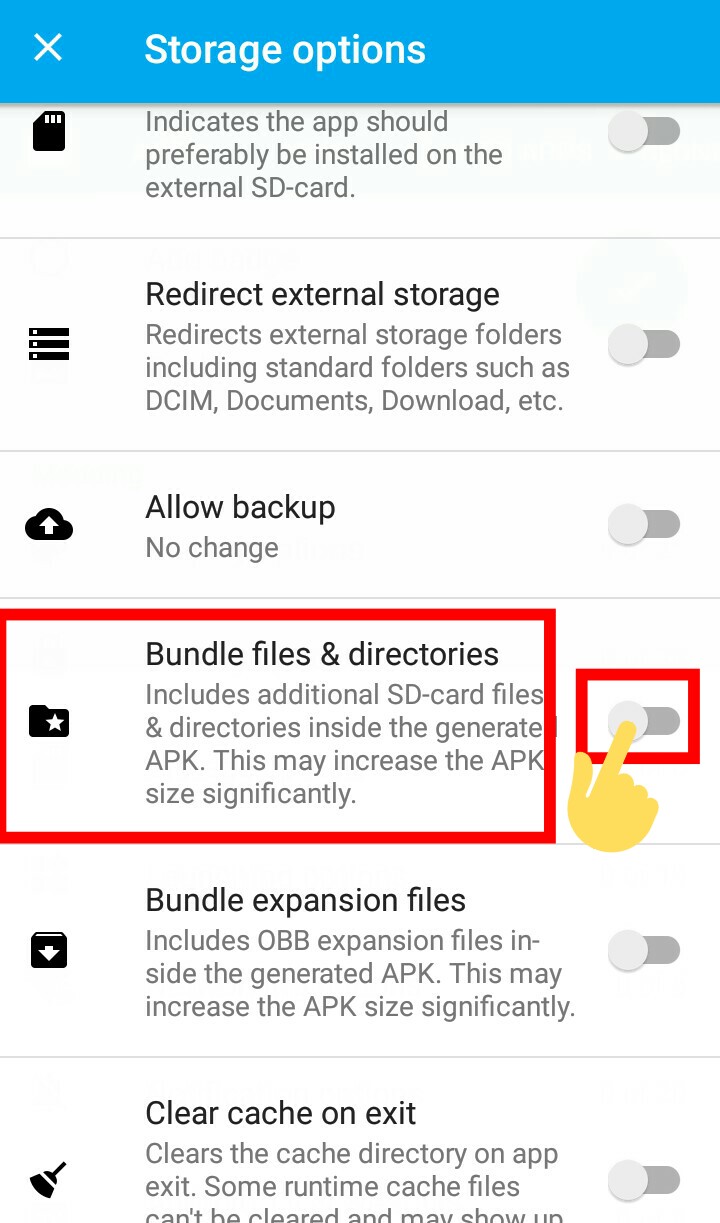
এই অপশনটি ওয়ান করে দিলে আপনি যে কোন অ্যাপস টি কে Obb ফাইল হিসেবে ক্রিয়েট করতে পারবেন।
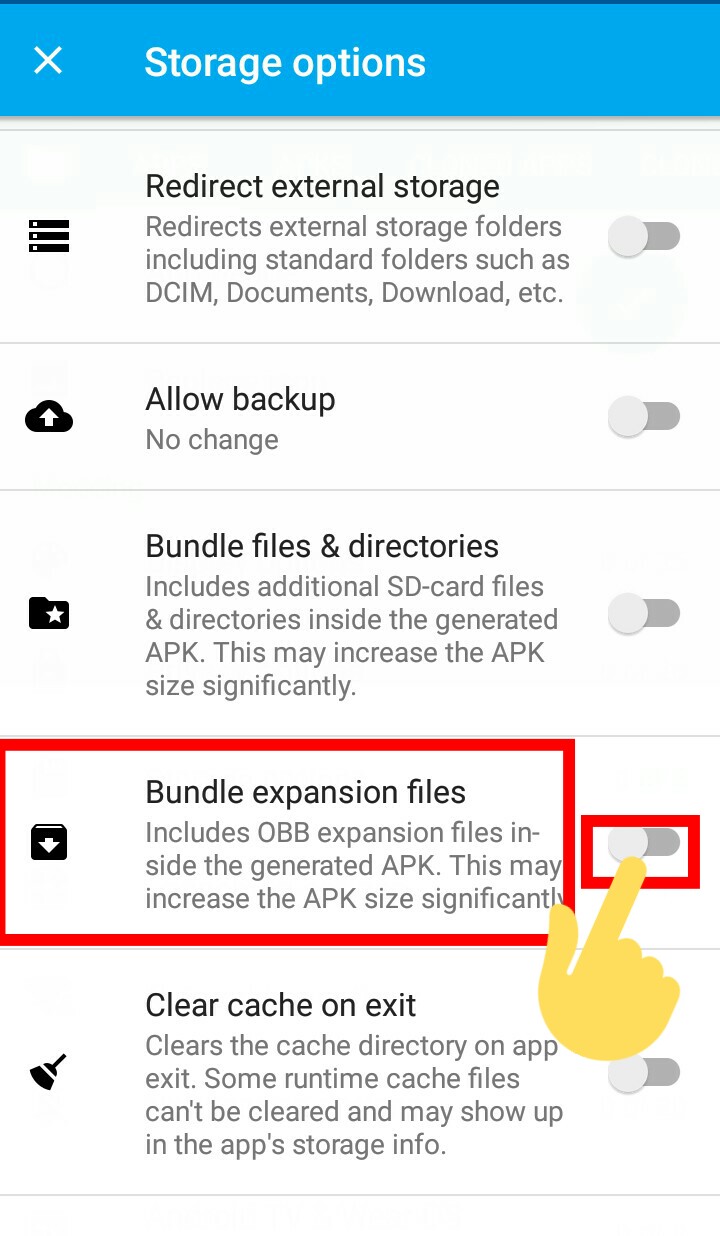
স্ক্রিনশটে দেখানো অপশনটি ওয়ান করে দিলে তারপরে এপসটি ইনস্টল করলে অ্যাপস Exit দেওয়ার সাথে সাথেই Apps Cache ফাইল সব ডিলিট হয়ে যাবে।
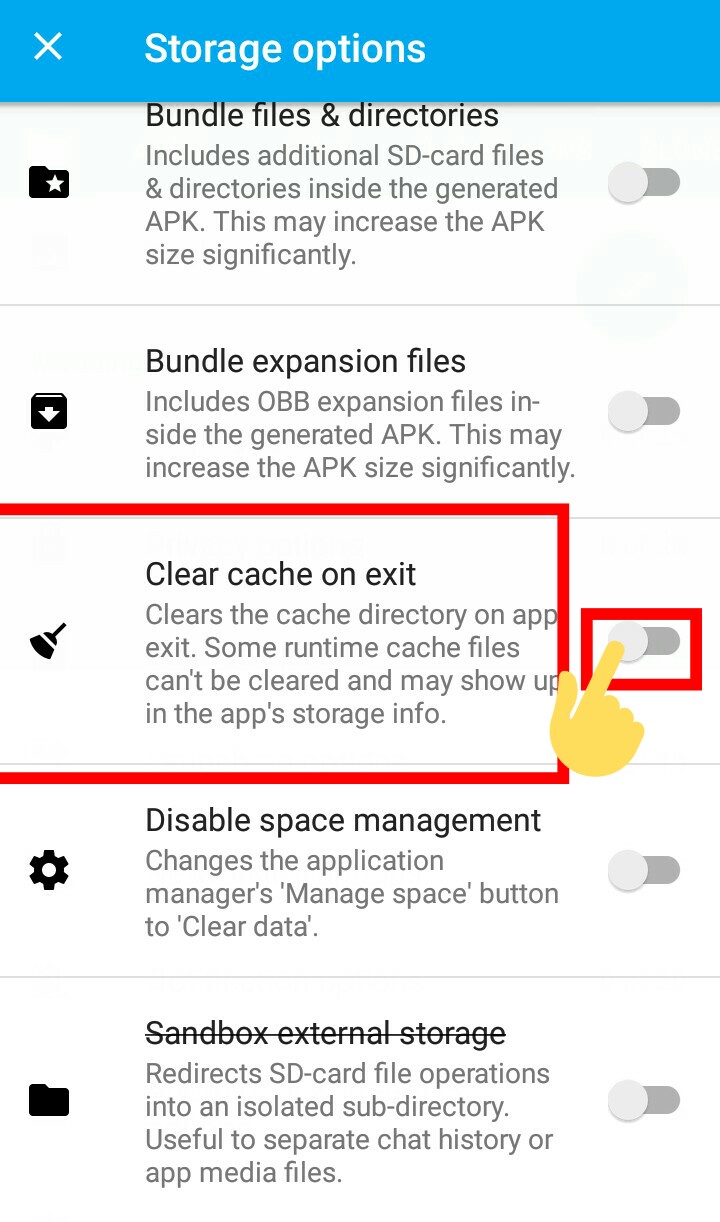
এই অপশনটিও অন করে দিলেই ক্লিয়ার ডাটা অপশনে ম্যানেজ স্পেস চলে আসবে।
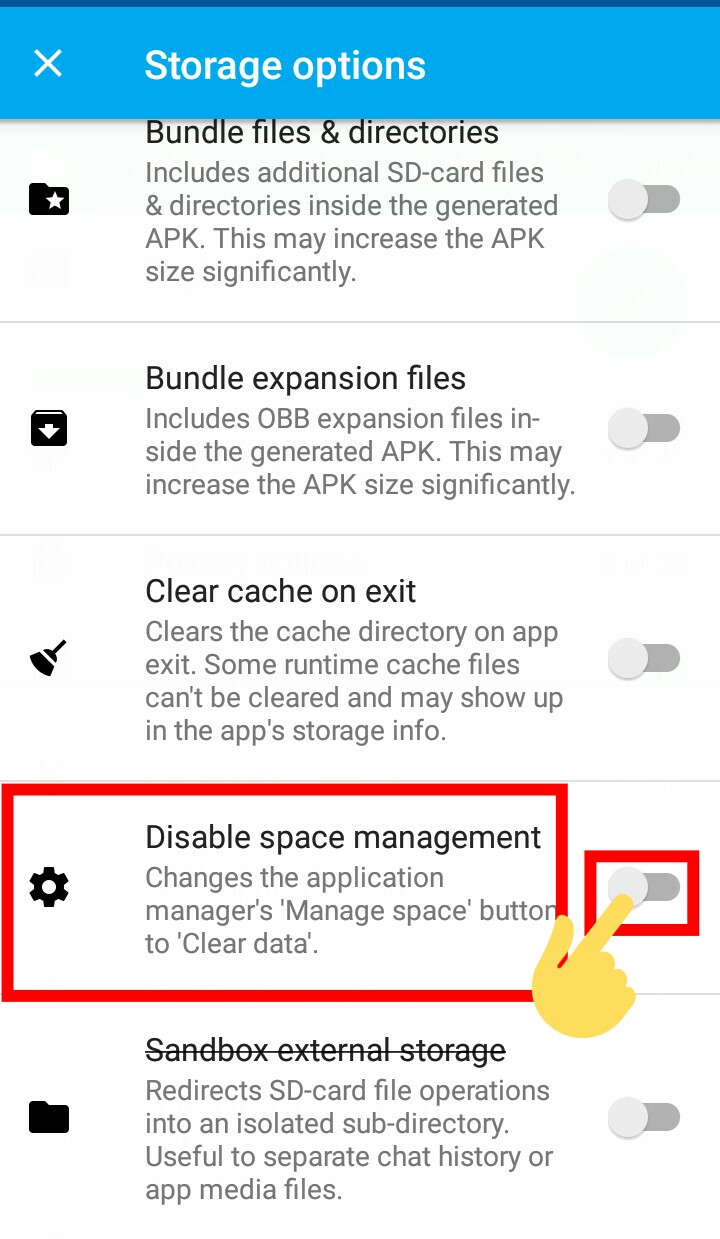
স্ক্রিনশটে দেখান অপশনের কাজ জানা নাই।
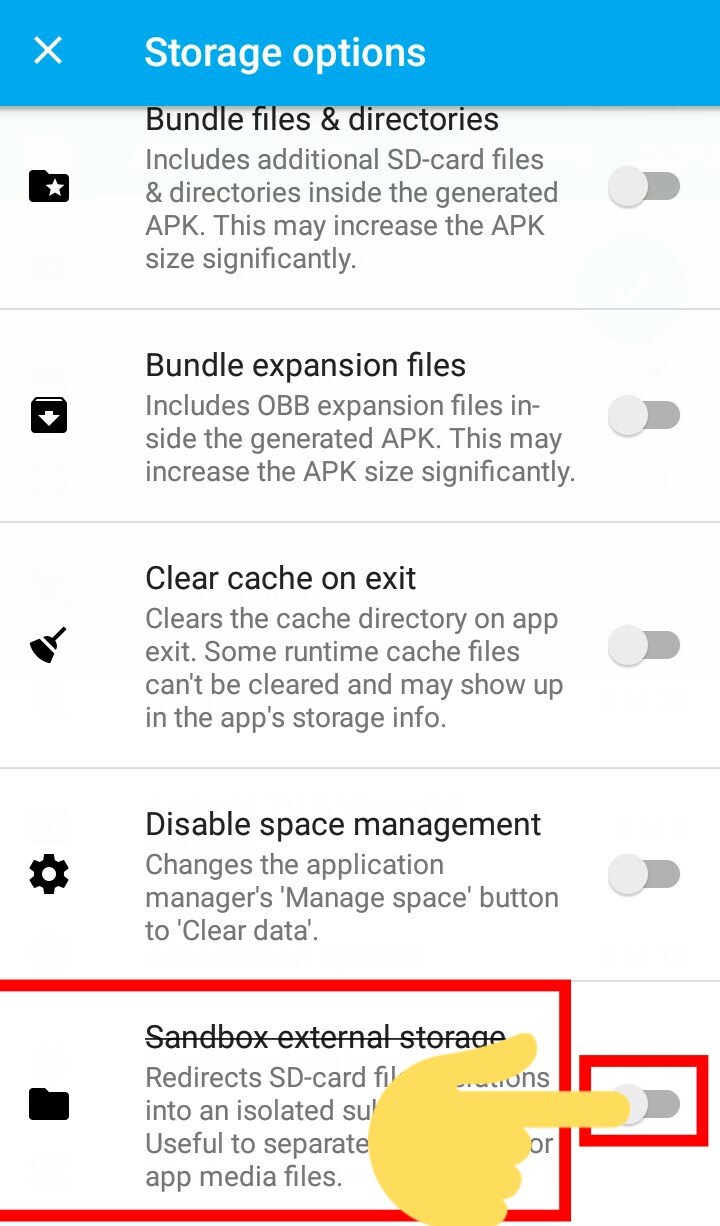
N——————————————————————————-S
** Lauching Options **
প্রথমে Lauching Options অপশনে ক্লিক করুন।
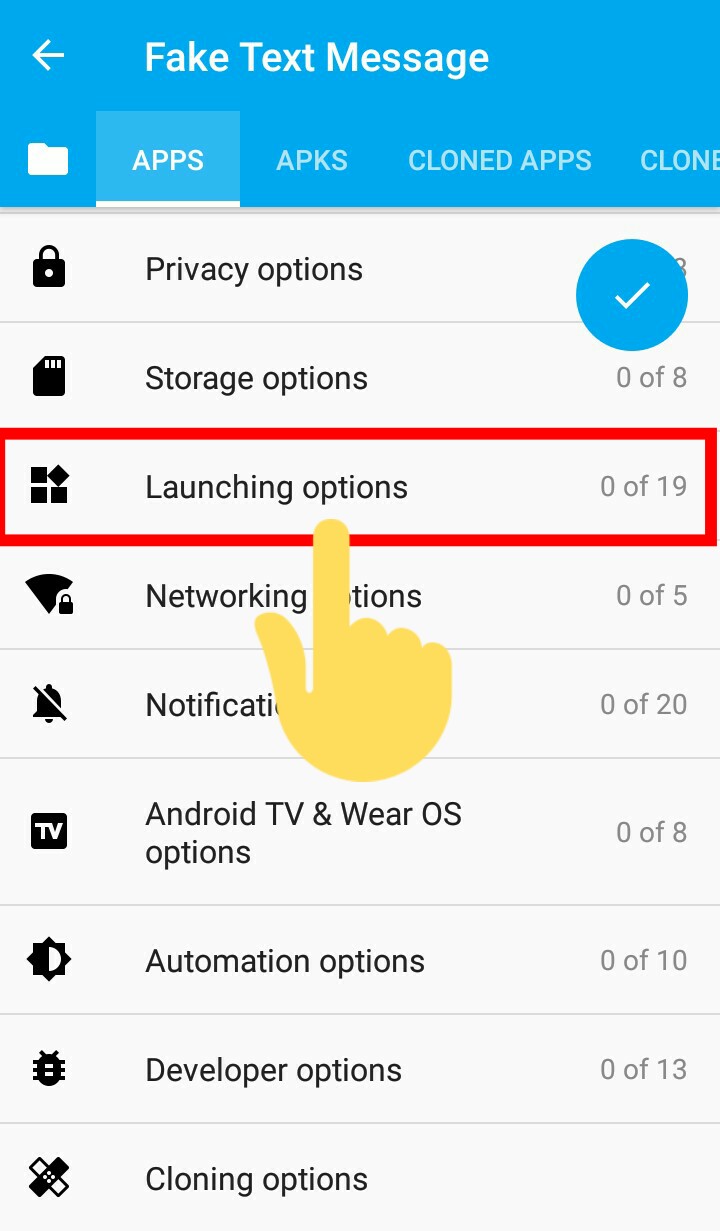
Remove Widgets
স্ক্রিনশটে দেখানো অপশনে ক্লিক করুন। স্ক্রিনশটে দেখানো অপশনটি ওয়ান করে দিলে। প্রতিটি অ্যাপস টি ইনস্টল করার পর এসটার একটি Widgets স্ক্রীন চলে আসে এটা অন করে দিলে স্ক্রীন চলে আসব না।
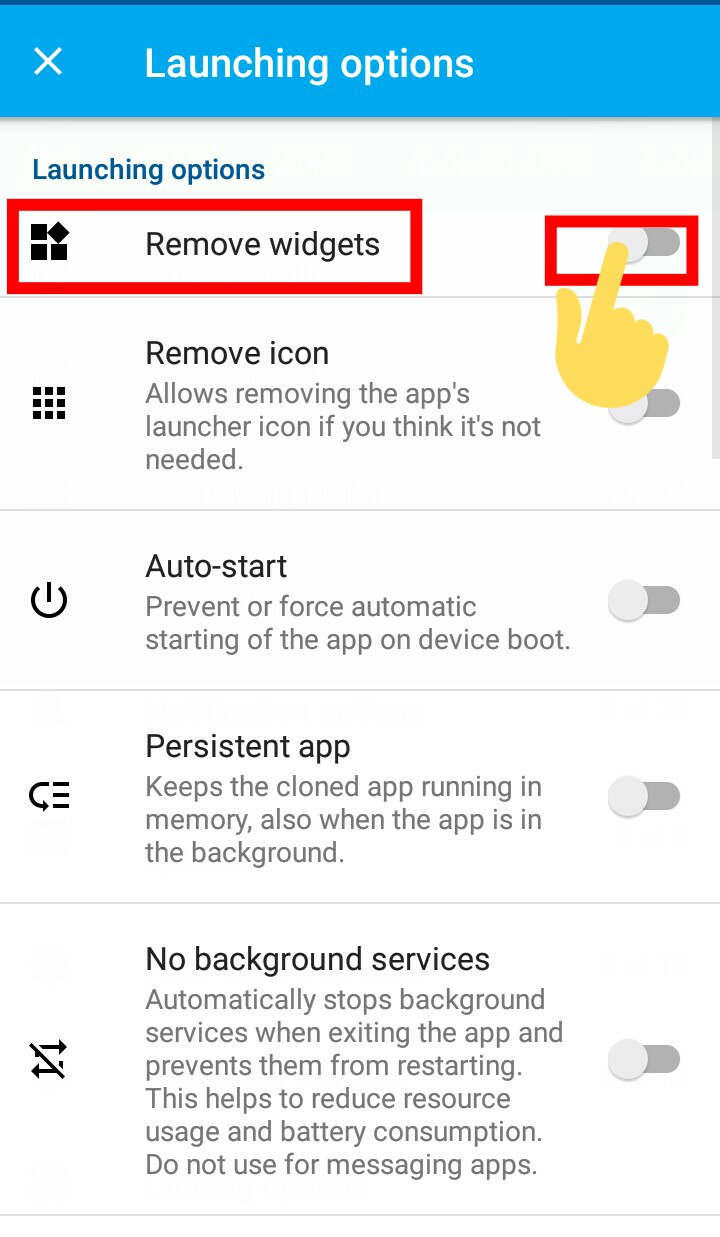
Remove Icon
স্ক্রিনশটে দেখানো বাটন টি অন করে দিন। এই অপশনটি অন করে দিলে অ্যাপস টি ইনস্টল করার পর আ্যপসের আইকন থাকবে না।
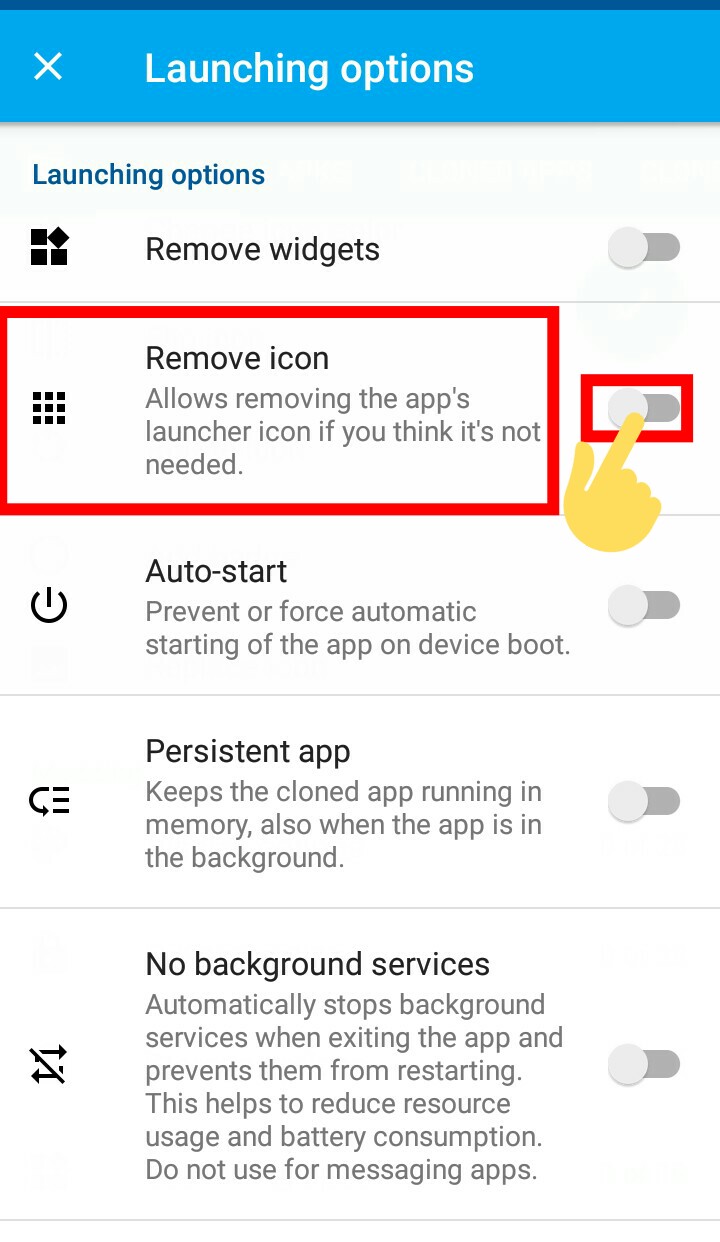
Auto Start
স্ক্রিনশটে দেখানো বাটনটি অন করে দিন।
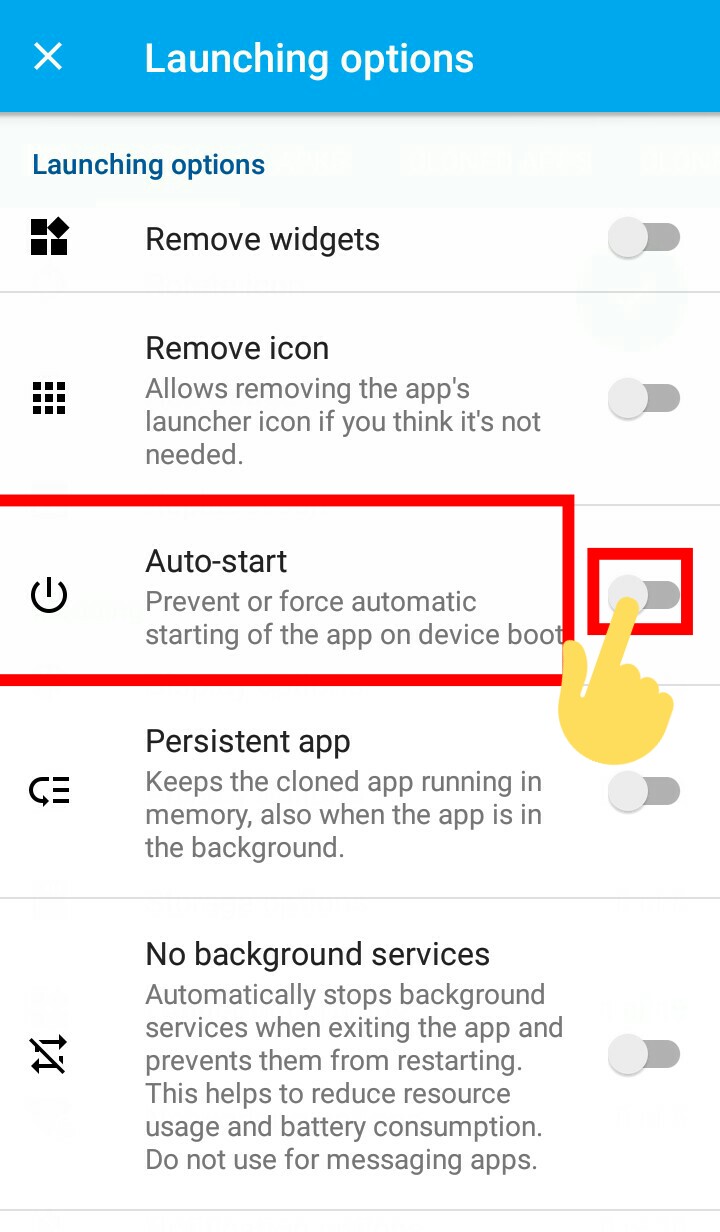
তারপরই ইনাবল করে দিন। এই অপশনটি এনাবল করার পরে অ্যাপস টি ইনস্টল করলে আপনার মোবাইল ফোন যখন অন করবেন অটোমেটিক অ্যাপস টি ওপেন হয়ে যাবে।
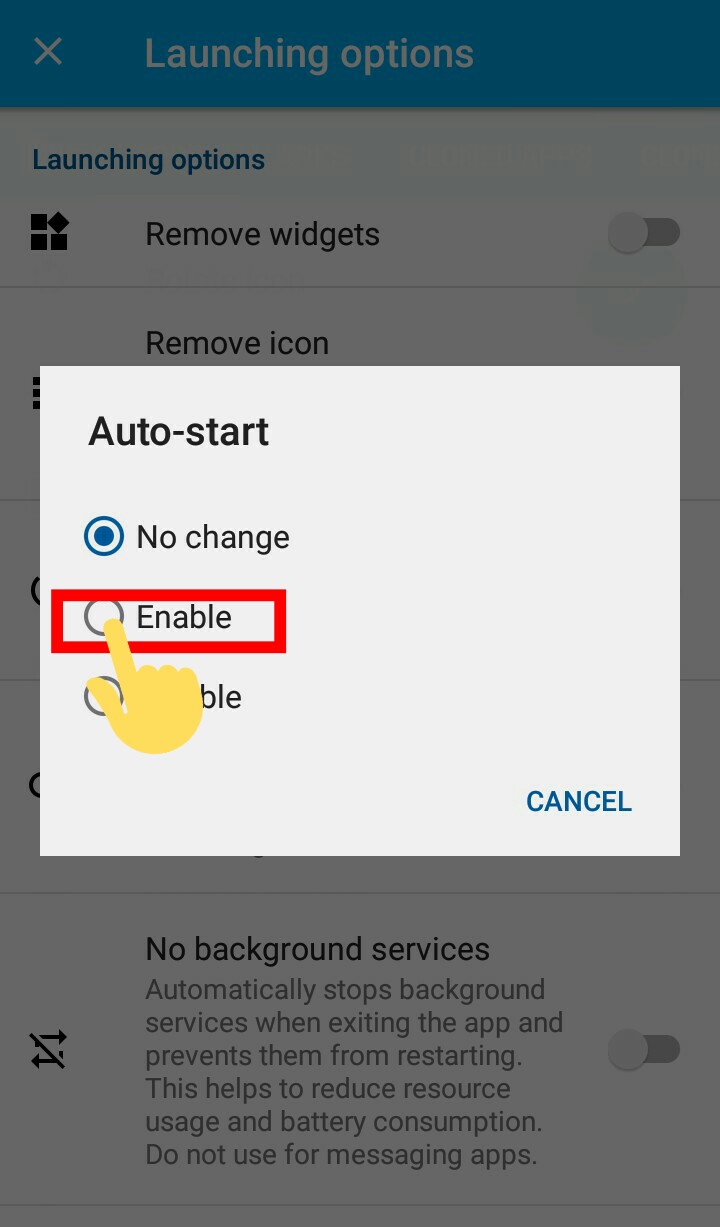
স্ক্রিনশটে দেখানো বাটনটি অন করে দিন। এই বাটনটি অন করে দিলে ওই অ্যাপসটি কখনো ব্যাকগ্রাউন্ডে থাকবে না।
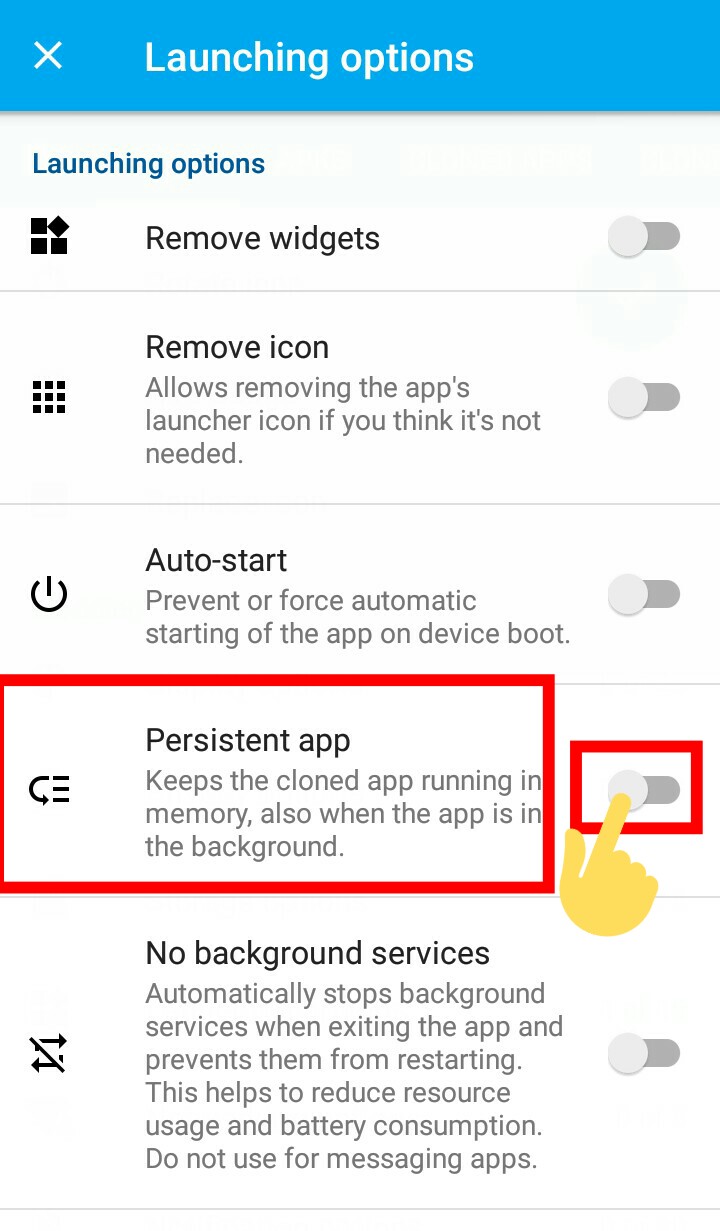
স্ক্রিনশটে দেখানো বাটনটি অন করে দিন। এটা অন করে দিলে এই অ্যাপসটি অটোমেটিক ব্যাকগ্রাউন্ড থেকে কেটে দেওয়ার ফলে আপনার ব্যাটারি অনেক চার্জ থাকবে।
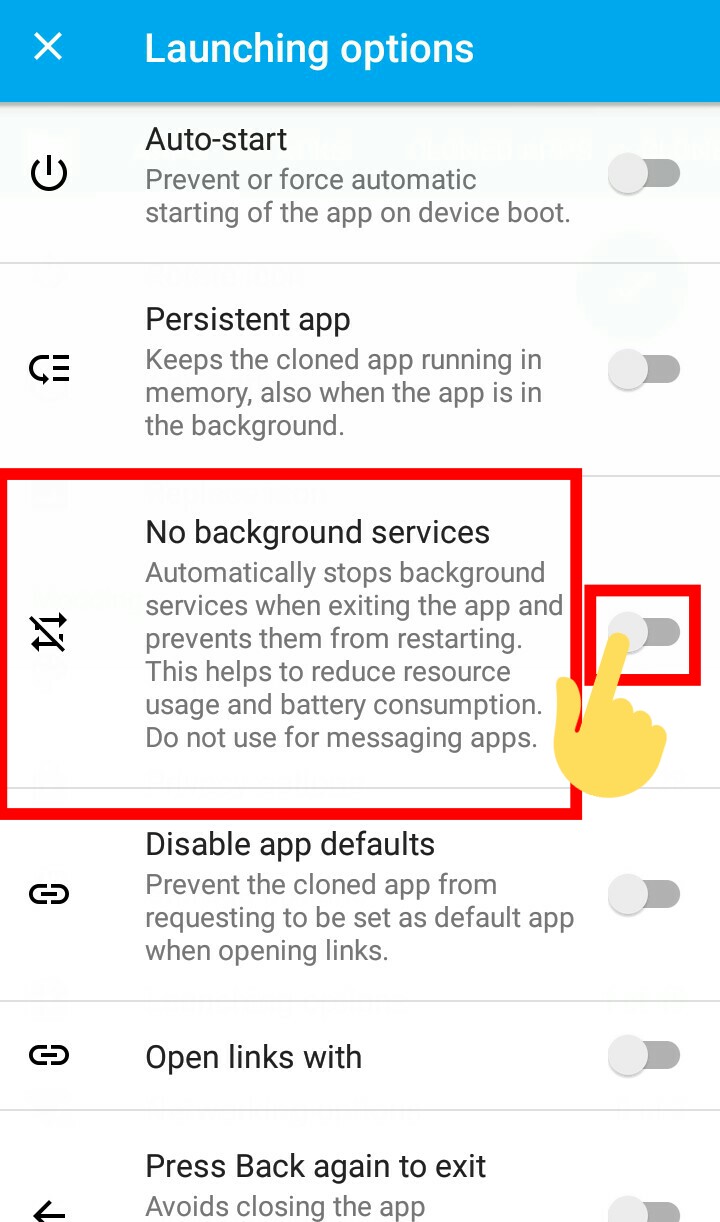
স্ক্রিনশটে দেখানো বাটনটি অন করে দিন।

তারপর আপনার ইচ্ছা মতন একটা ব্রাউজার সিলেক্ট করে দিন। তারপরে এই এপসে যে লিংক পাবেন ওই লিংকে ক্লিক করলে আপনার এই যে ব্রাউজার টা সিলেক্ট করবেন সেই ব্রাউজার দিয়ে এই লিংকটা ওপেন হবে।

স্ক্রিনশটে দেখানো বাটনটি অন করে দিন। স্ক্রিনশটে দেখানো বাটনটি ওয়ান করে দিন। এই বাটনটি অন করলে আপনার মোবাইলে ব্যাক বাটন ক্লিক করে এই apps টি কেটে যাবে।

স্ক্রিনশটে দেখানো বাটনটি অন করে দিন।
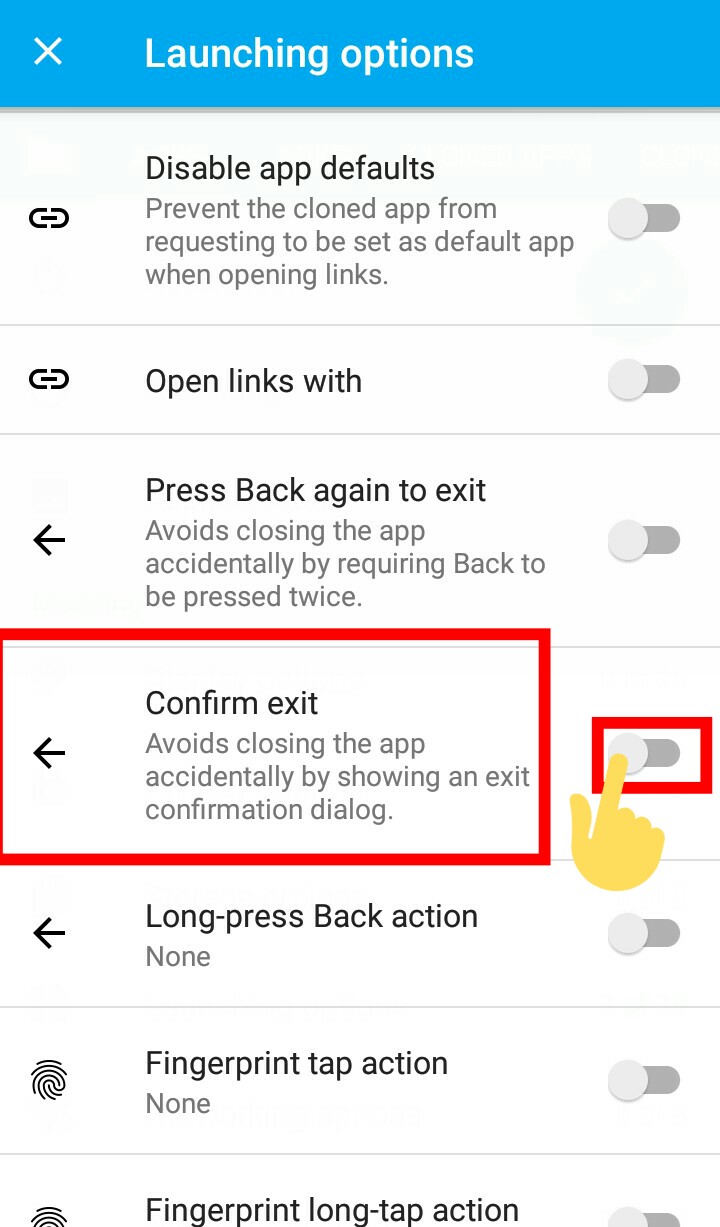
তারপর ব্যাগ বাটনে ক্লিক করে উপরের টিক চিহ্নতে ক্লিক করে এই অ্যাপস টি ইন্সটল করুন। তারপরে অ্যাপস টি ওপেন করুন। তারপর ব্যাক বাটনে ক্লিক করলে দেখবেন একটি ডায়ালগ বক্স চলে আসবে।
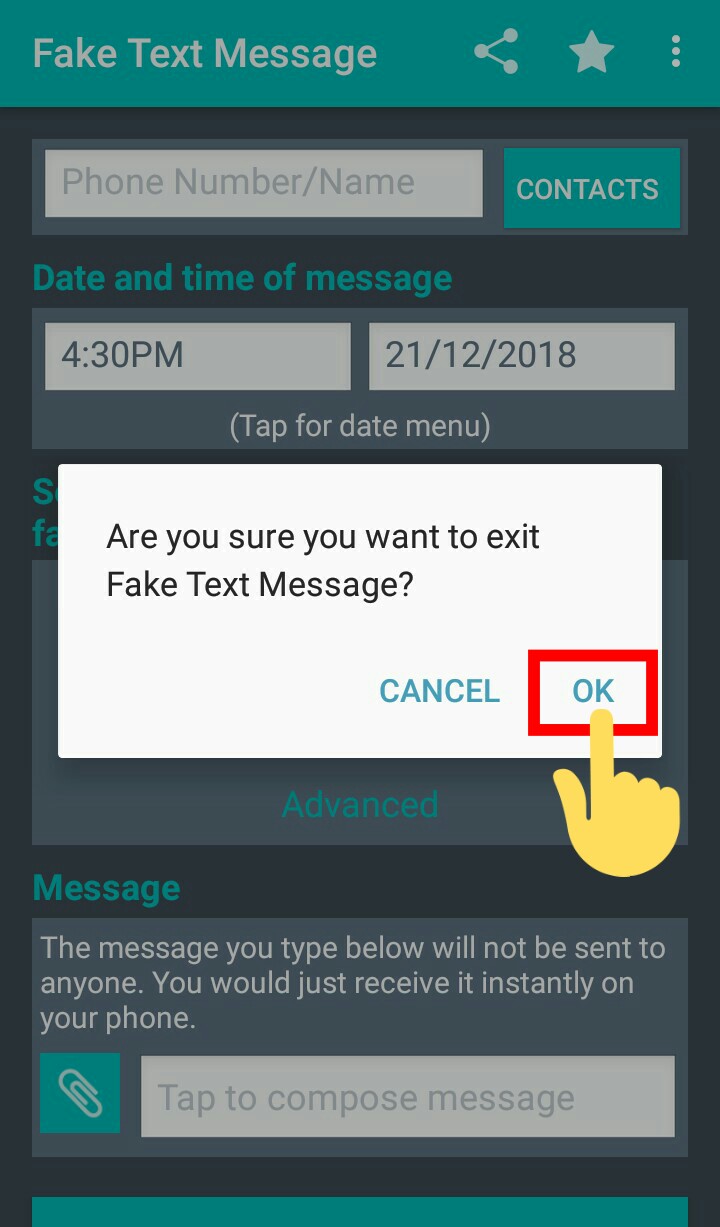
long Press Back Action
স্ক্রিনশটে দেখানো বাটনটি অন করে দিন।
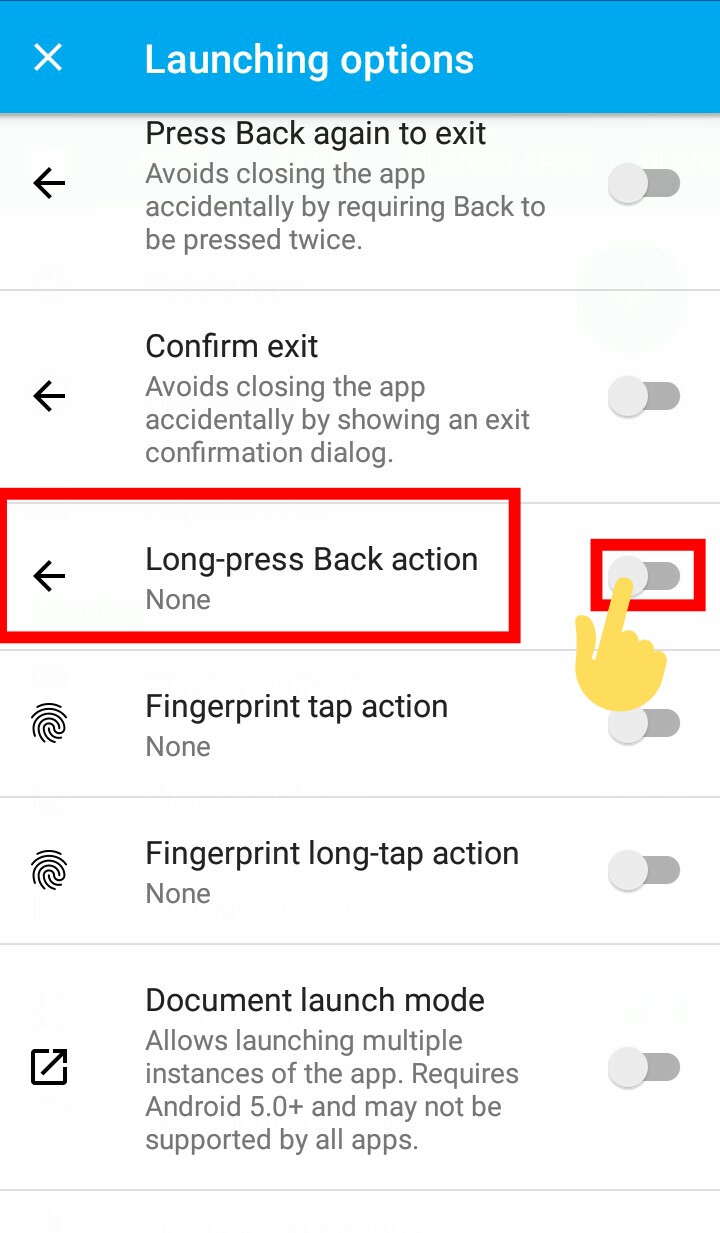
তারপর দেখবেন অনেকগুলো অপশন চলে আসবে। আপনার যেটা ইচ্ছা সেই অপশনটা সিলেক্ট করে ব্যাক বাটন ক্লিক করে ওপরে টিক ছবিতে ক্লিক করে অ্যাপ টি ইনস্টল করুন।
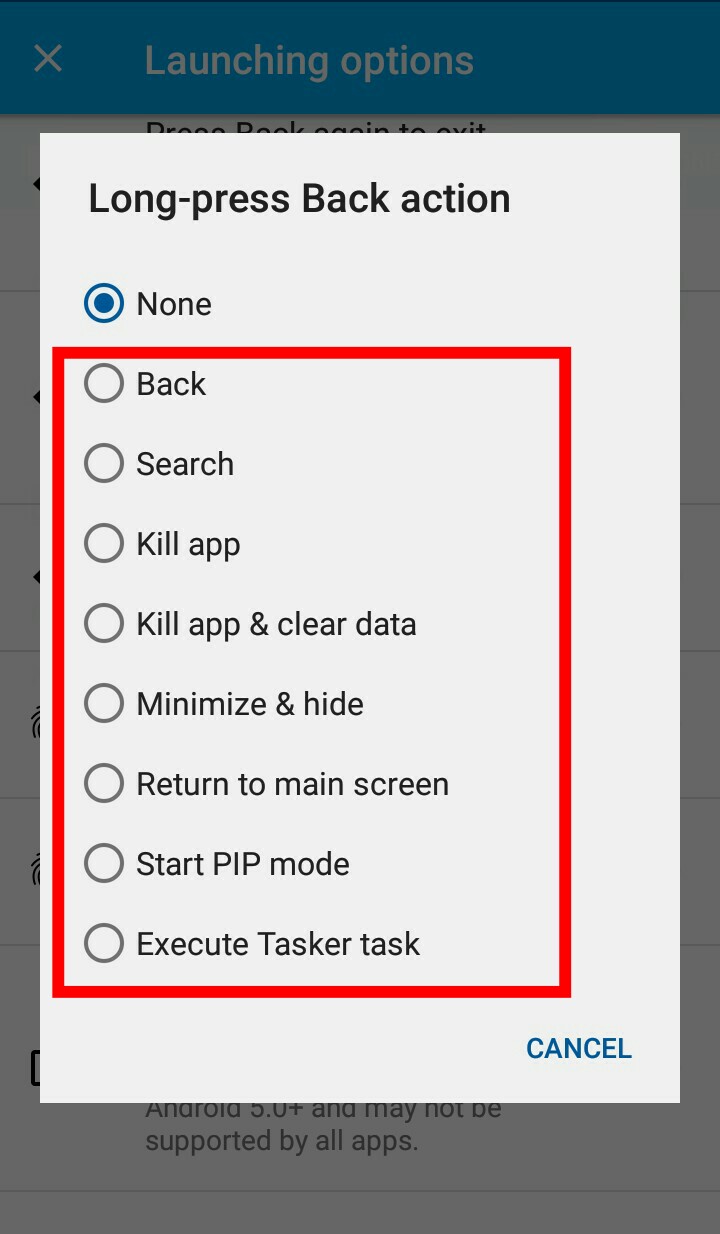
স্ক্রিনশটে দেখানো দুইটি অপশন অন করে দিন 2 টা একই কাজ।
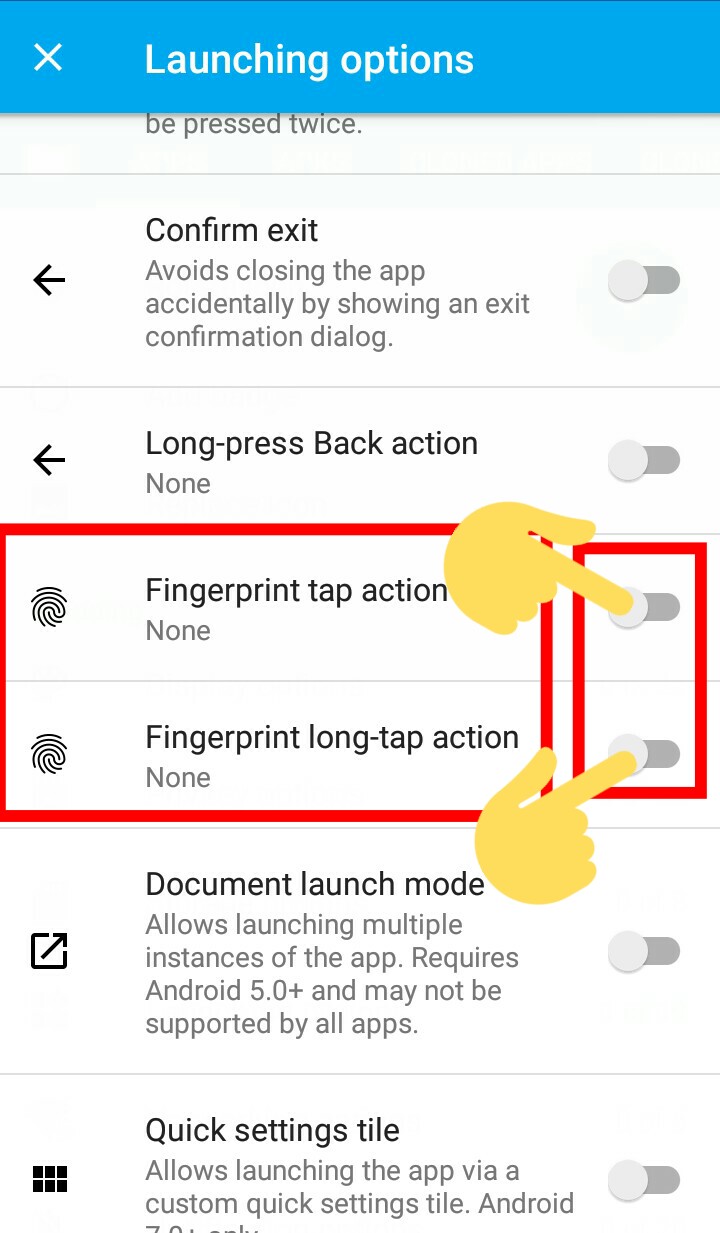
তারপর দেখবেন অনেকগুলো অপশন চলে আসবে। আপনার যেটা ইচ্ছা সেই অপশনটা সিলেক্ট করে ব্যাক বাটন ক্লিক করে ওপরে টিক ছবিতে ক্লিক করে অ্যাপ টি ইনস্টল করুন। অ্যাপস টি ওপেন করলে আপনি ওখান থেকে যে অপশনটি সিলেক্ট করবেন যদি এক্সিট অপশনটা সিলেক্ট করেন তাহলে আপনি ফিঙ্গারপ্রিন্ট ও চাপ দিলে অটোমেটিক অ্যাপসটি কেটে যাবে। মানে এক্সিট হয়ে যাবে।
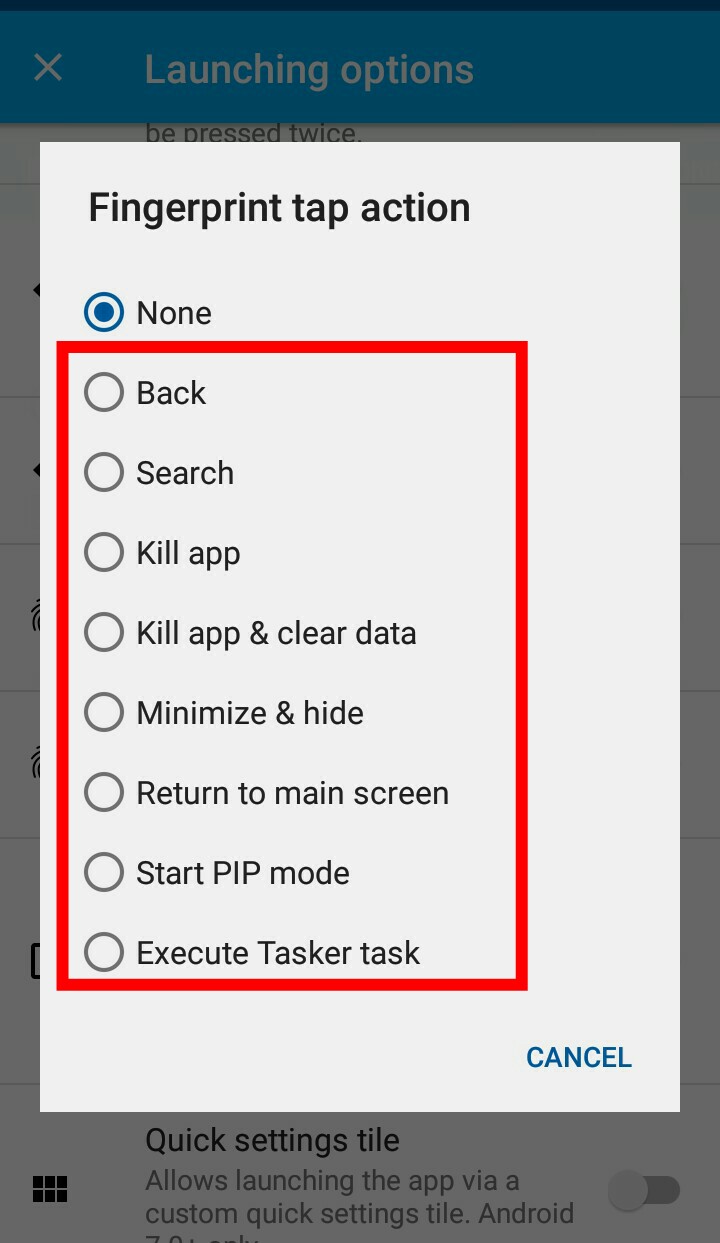
স্ক্রিনশটে দেখানো বাটনটি অন করে দিন। এই অপশনটি অন করে দিলেই অ্যান্ড্রয়েড 5.0 প্লাস ওপরে কোন অ্যাপ সাপোর্ট নেবে না এই অ্যাপসটা থাকাকালীন।
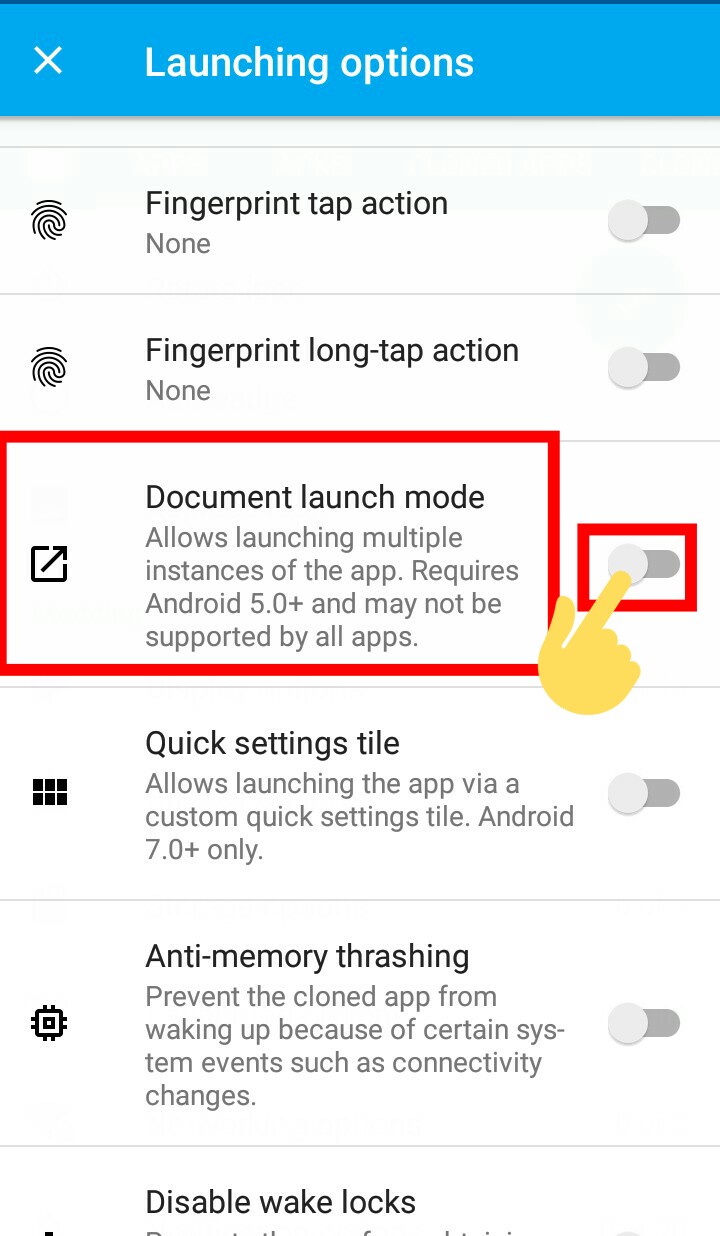
স্ক্রিনশটে দেখানো বাটনটি অন করে দিন। এই বাটন টি অন করে দিলে এপসের এর ভিতর কুইক সেটিং নামে একটা ফাইল চলে আসবে এটা শুধুই অ্যান্ড্রয়েড 7.0 ভার্সনে উপরে ছাড়া কাজ করবে না।
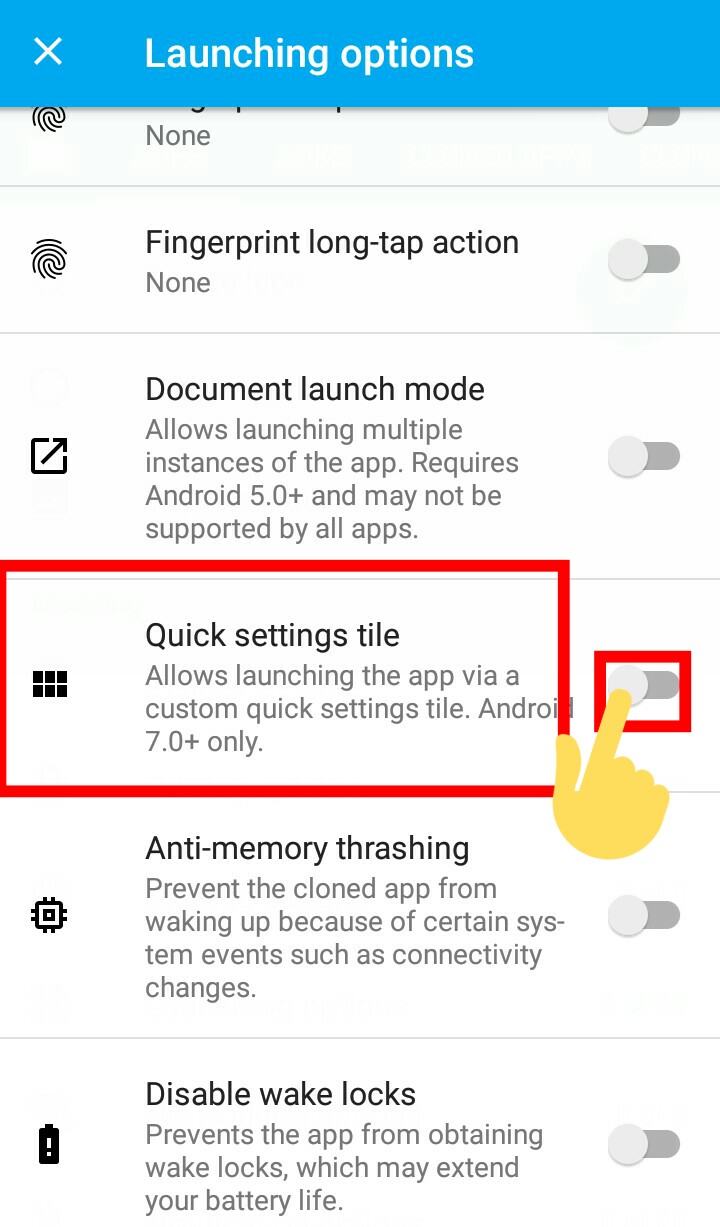
স্ক্রীনশটের দেখানো বাটন টি৷ কাজ জানা নাই।
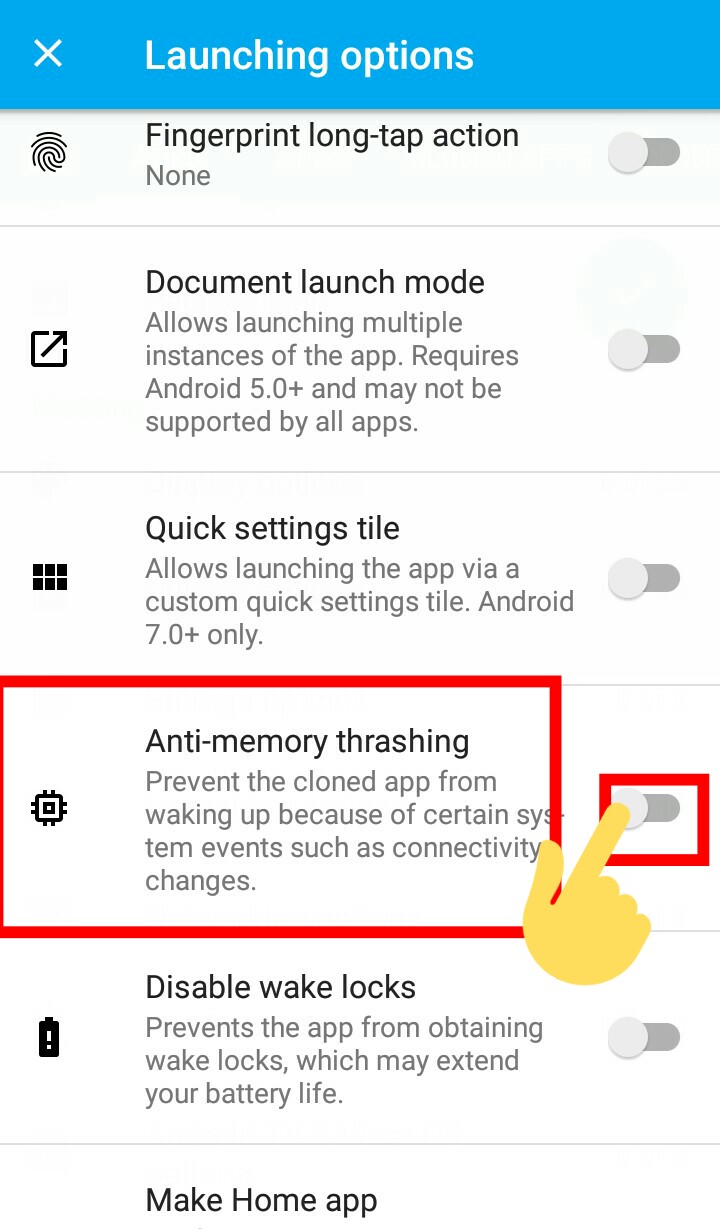
স্ক্রিনশটে দেখানো বাটন অন করে দিন। এই বাটনটি অন করলে অনেকে আমরা Wake লক ইউজ করি এটা অন করে দিলে wake লক আর কাজ করবে না।

স্ক্রিনশটে দেখানো বাটনটি অন করে দিন।
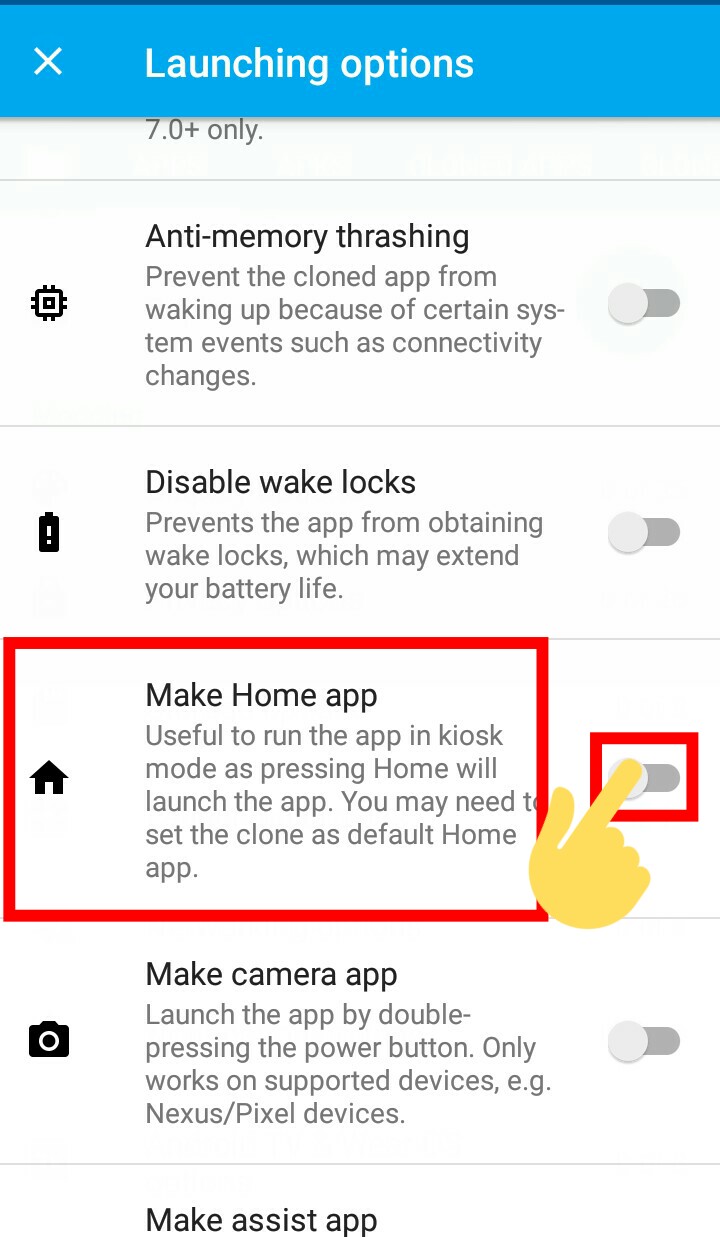
এটা ওন করে অ্যাপস টি ওপেন করে হোম বাটনে ক্লিক করলে এরকম একটি ডায়ালগ বক্স চলে আসবে। মানে এই অ্যাপসটি ল্যান্সার হয়ে যাবে।
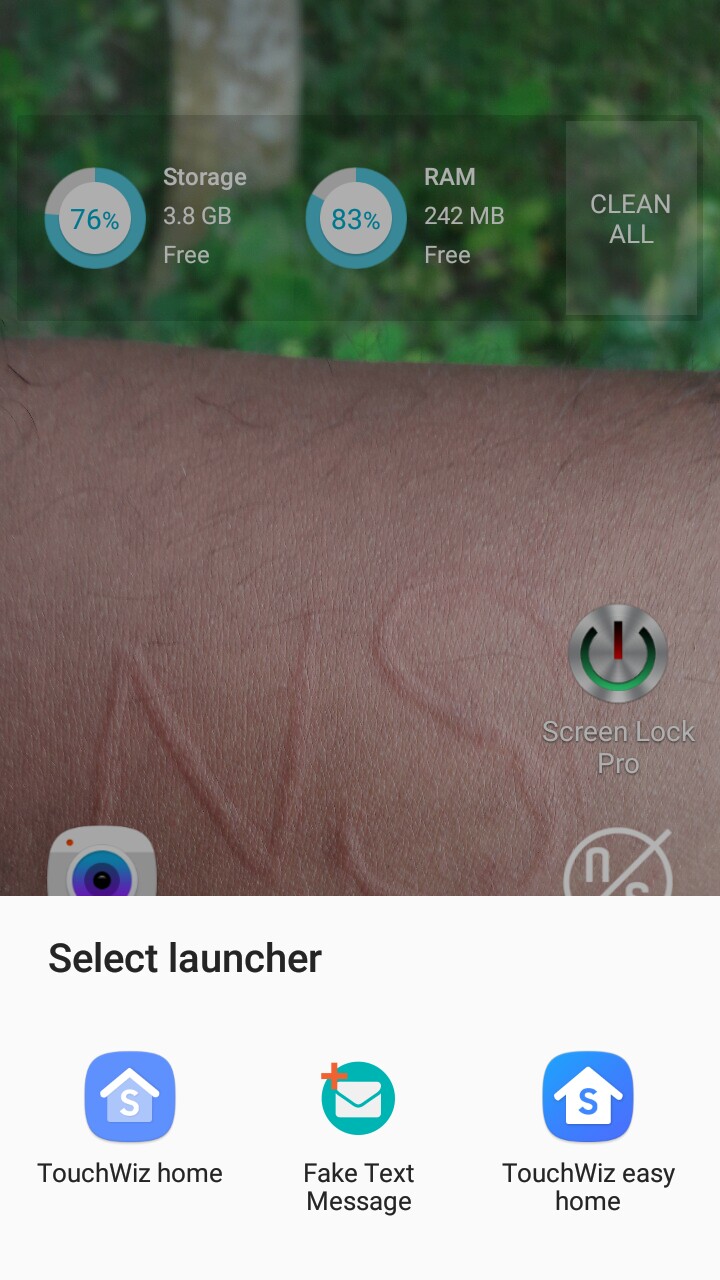
স্ক্রীনশটে দেখানো বাটনটি অন করে দিন। এই বাটনটি অন করে দিলে অ্যাপস এর ভেতর থেকে দুইবার পাওয়ার বাটন ক্লিক করলে ক্যামেরা ওপেন হয়ে যাবে।
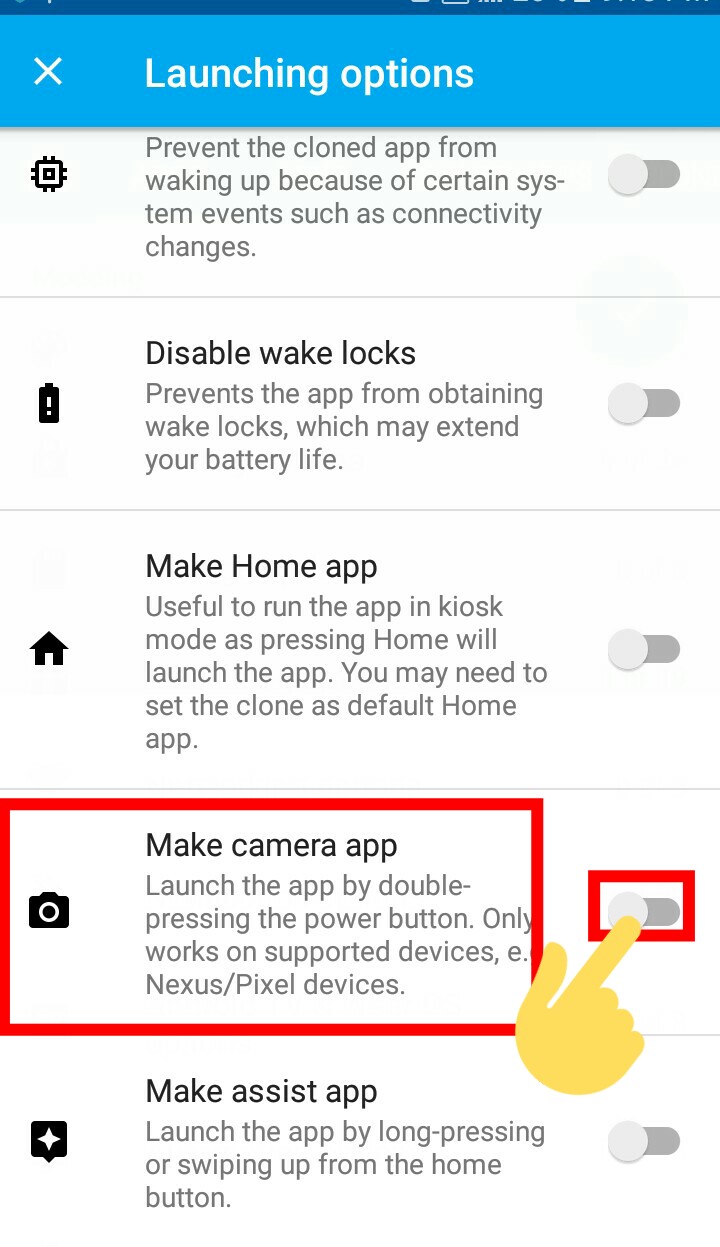
স্ক্রীনশট দেখানো বাটনটি অন করে দিন। এই বাটনটি অন করে দিয়ে এপসটি ইনস্টল করুন। তারপর হোম বাটন চেপে ধরল এই অ্যাপসটি অটোমেটিক ওপেন হয়ে যাবে।
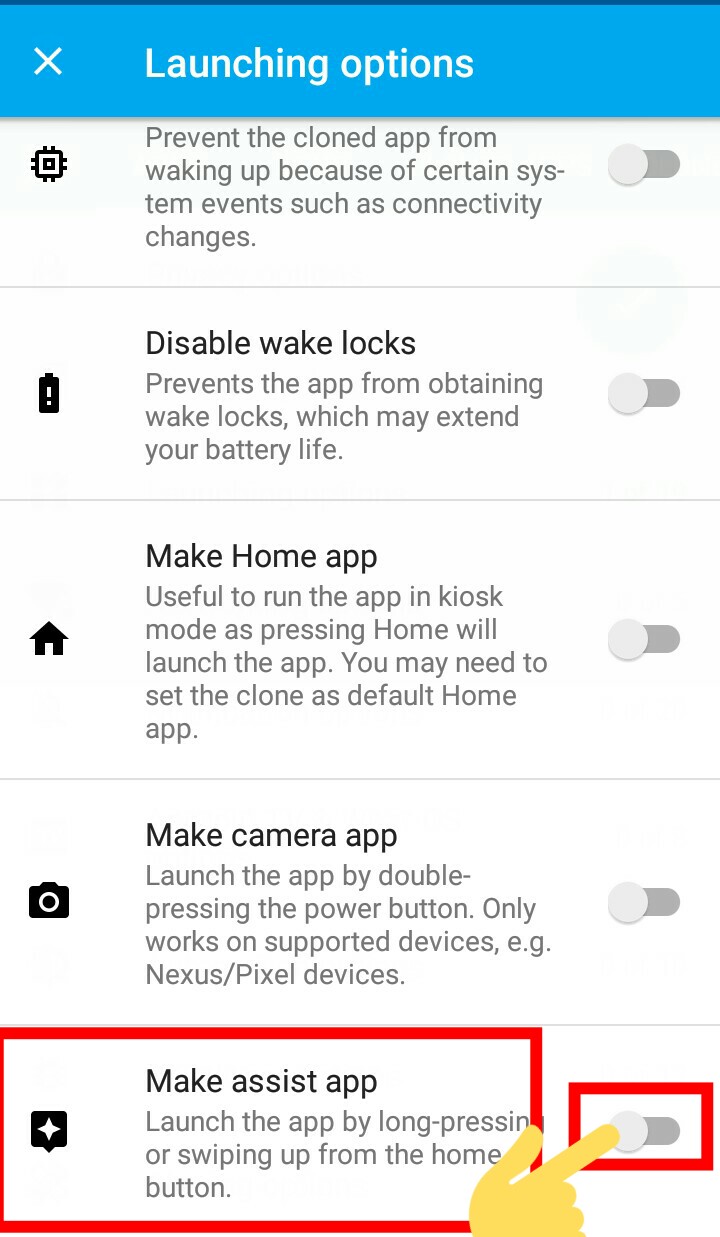
N——————————————————————————-S
** Networking Options **
প্রথমে Networking Options অপশনে ক্লিক করুন।
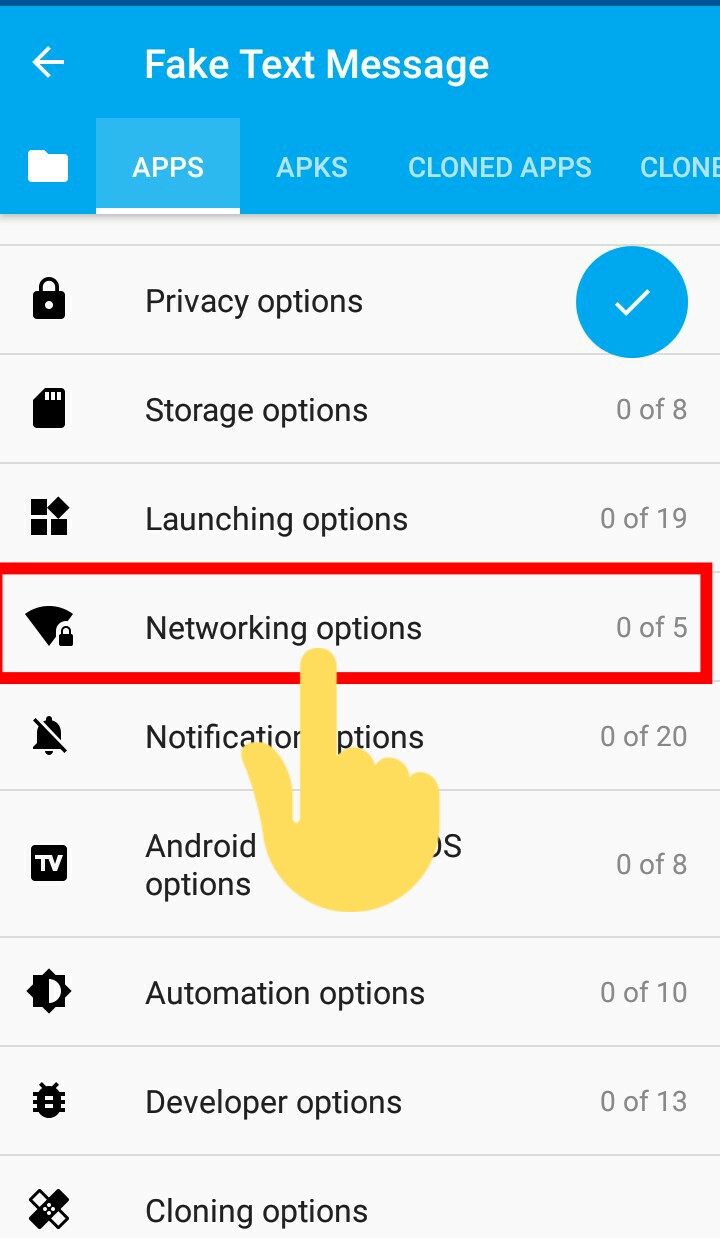
5 টি অপশন
স্ক্রিনশটে দেখানো অপশনের কাজ বলা হল।
(1) -- স্ক্রিনশটে দেখানো প্রথম বাটনটি অন করে এই অ্যাপস টি ইনস্টল করলে আপনার মোবাইলে কোন নেটওয়ার্ক থাকবে না। (2) -- স্ক্রিনশটে দেখানো দ্বিতীয় বাটনটি অন করে এই অ্যাপস টি ইনস্টল করলে অ্যাপস টি ব্যাকগ্রাউন্ড এ থাকা অবস্থায় আপনার একটাও নেটওয়ার্ক থাকবে না। (3) -- স্ক্রিনশটে দেখানো তৃতীয় বাটনটি অন করে এই অ্যাপস টি ইনস্টল করলে আপনার মোবাইলে ডাটা অন করতে পারবেন না শুধুমাত্র ওয়াইফাই ইউজ করতে পারবেন। (4) -- স্ক্রিনশটে দেখানো চতুর্থ বাটনটি অন করে এই অ্যাপস টি ইনস্টল করলে আপনার মোবাইলে প্রক্সি সার্ভার ডিজাবল হয়ে যাবে। (5) -- স্ক্রিনশটে দেখানো পঞ্চম বাটনটি অন করে এই অ্যাপস টি ইনস্টল করলে আপনার মোবাইলের নেটওয়ার্ক টেস্ট ডিজাবল হয়ে যাবে।
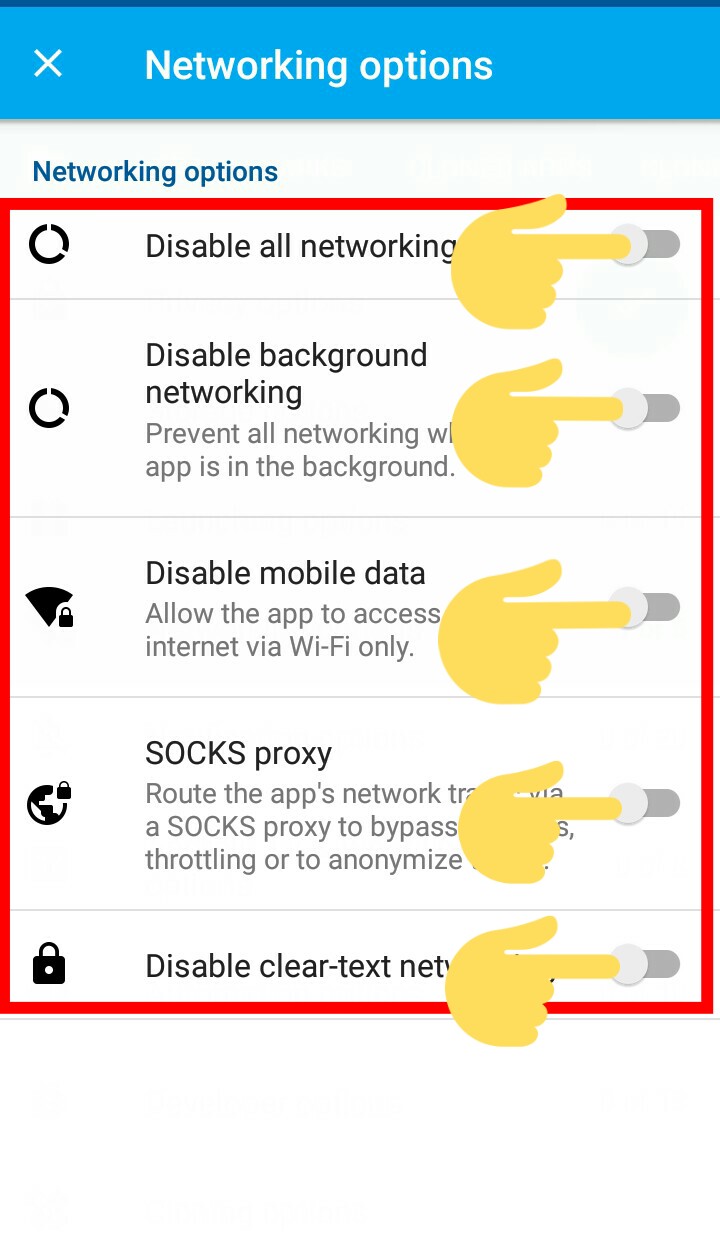
N——————————————————————————-S
** Notification Options **
প্রথমে Notification Options অপশনে ক্লিক করুন।

Notification Filter
স্ক্রিনশটে দেখানো বাটনটি অন করে দিন।
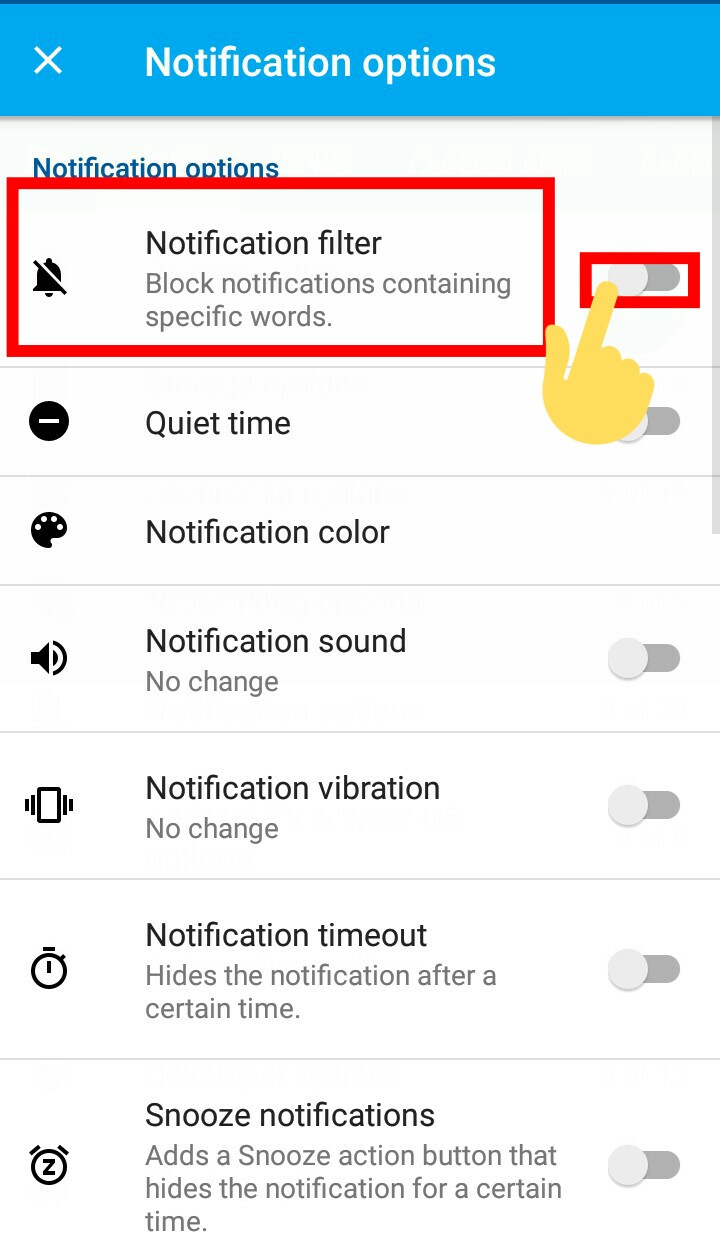
তারপর উপরে টিক চিহ্ন দিয়ে নিচে ওকে বাটনে ক্লিক করুন। এটা করলেই অ্যাপস থাকাকালীন ওপরে কোনো নোটিফিকেশন আসবে না।
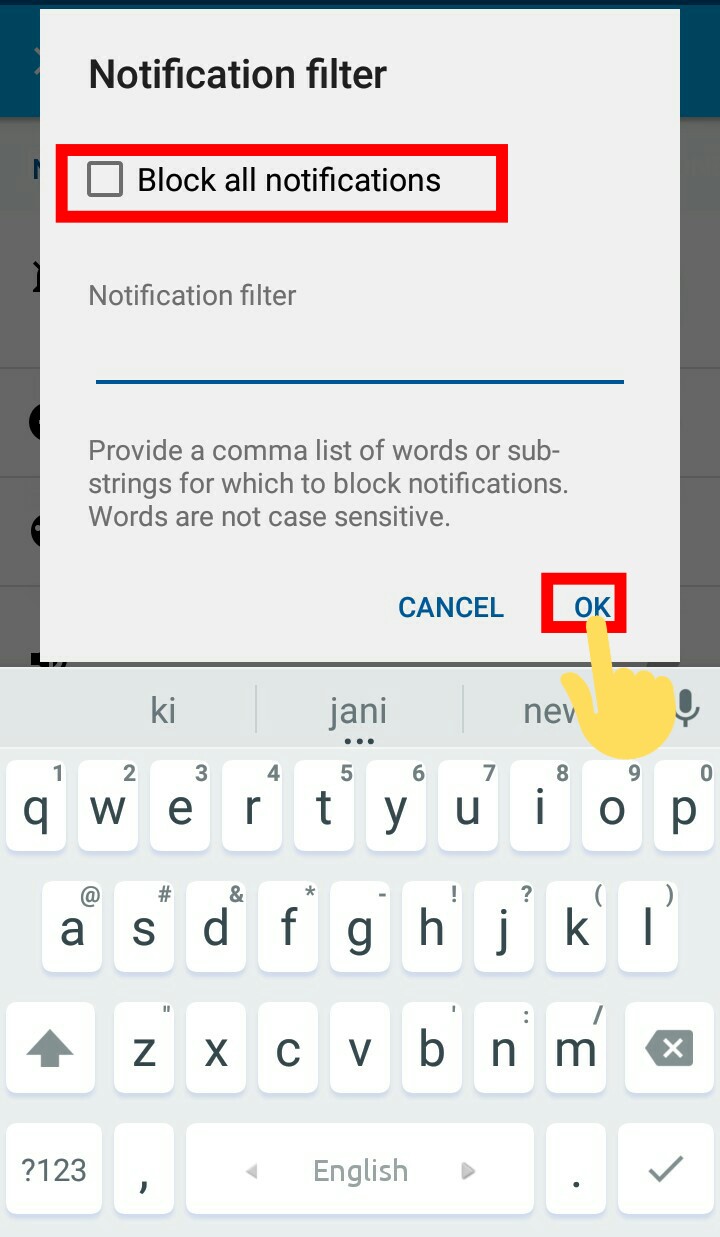
Quiet Time
স্ক্রিনশটে দেখানো বাটনটি অন করে দিন।
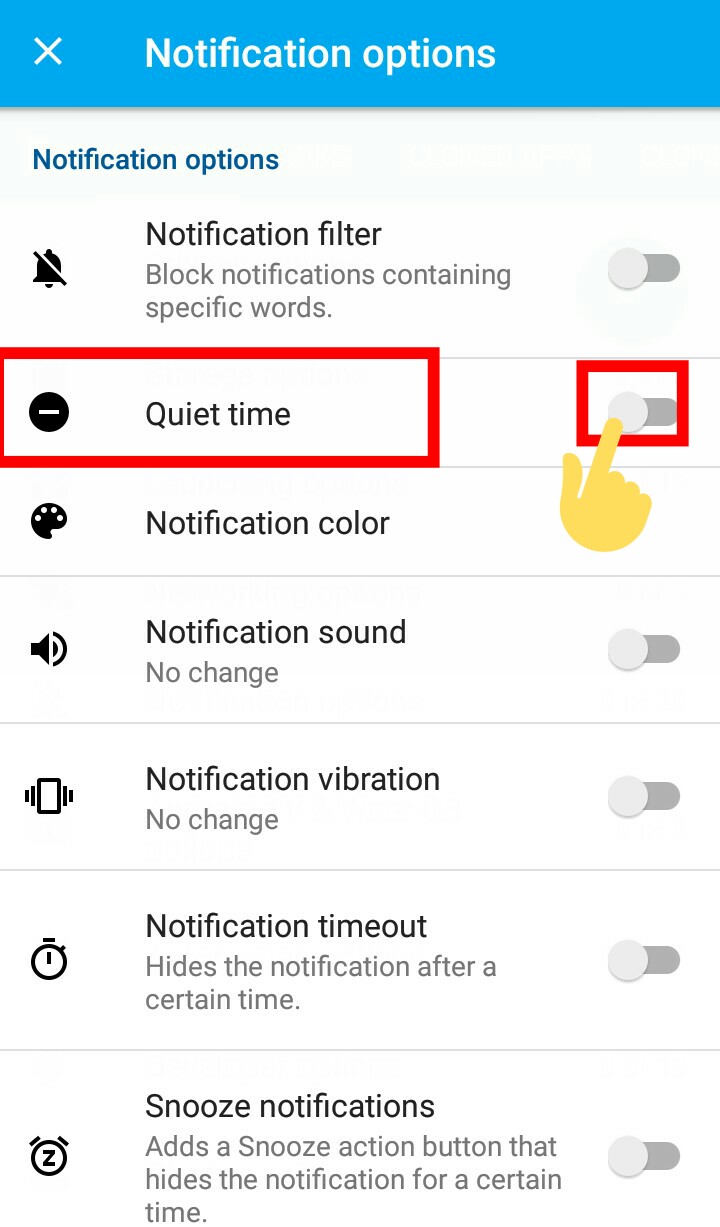
প্রথমে উপরে এনাবল বাটন এ টিক চিহ্ন দিন। তারপর নিচের স্টার্ট টাইম এবং ইন্ড টাইম নামে 2 টা অপশন আছে। স্টার্ট টাইম থেকে আপনি যে টাইমটা সেট করবেন অটোমেটিক সেই টাইমে এই অ্যাপসটি ওপেন হবে এবং ইন্ড টাইমে যে টাইমটা সেট করবেন অ্যাপসটা অটোমেটিক সেই টাইমে এক্সিট হয়ে যাবে।
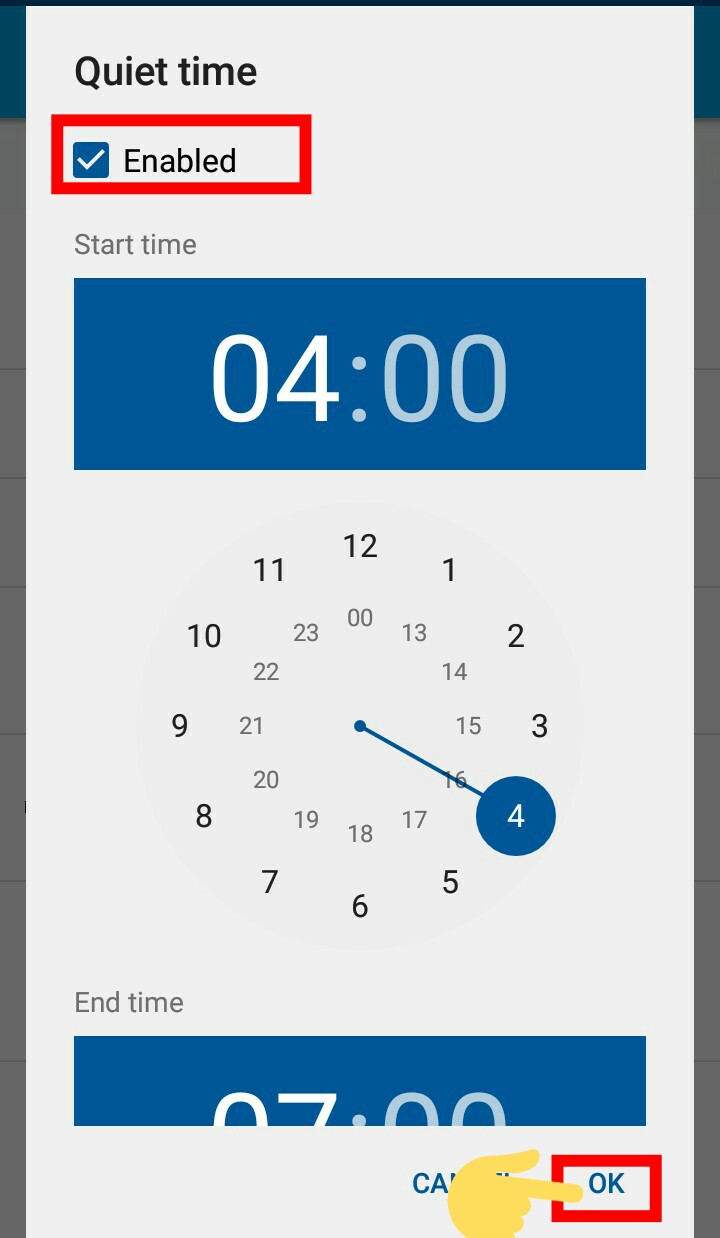
Notification Color
স্ক্রিনশটে দেখানো অপশনে ক্লিক করুন।
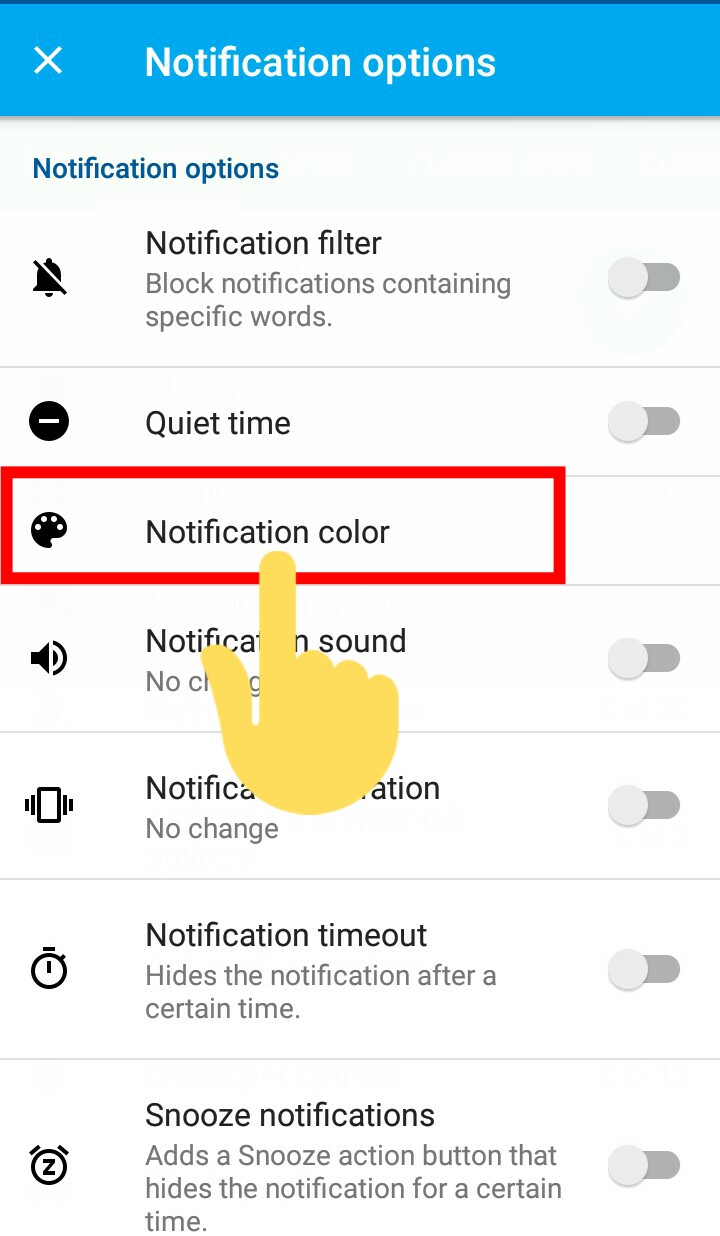
তারপর ইচ্ছা মতন কালার সেট করে নিচে ওকে বাটনে ক্লিক করুন। তারপর অ্যাপস টি ইন্সটল করে ওপেন করলে দেখবেন উপরে নোটিফিকেশন কালার চেঞ্জ হয়ে গেছে।
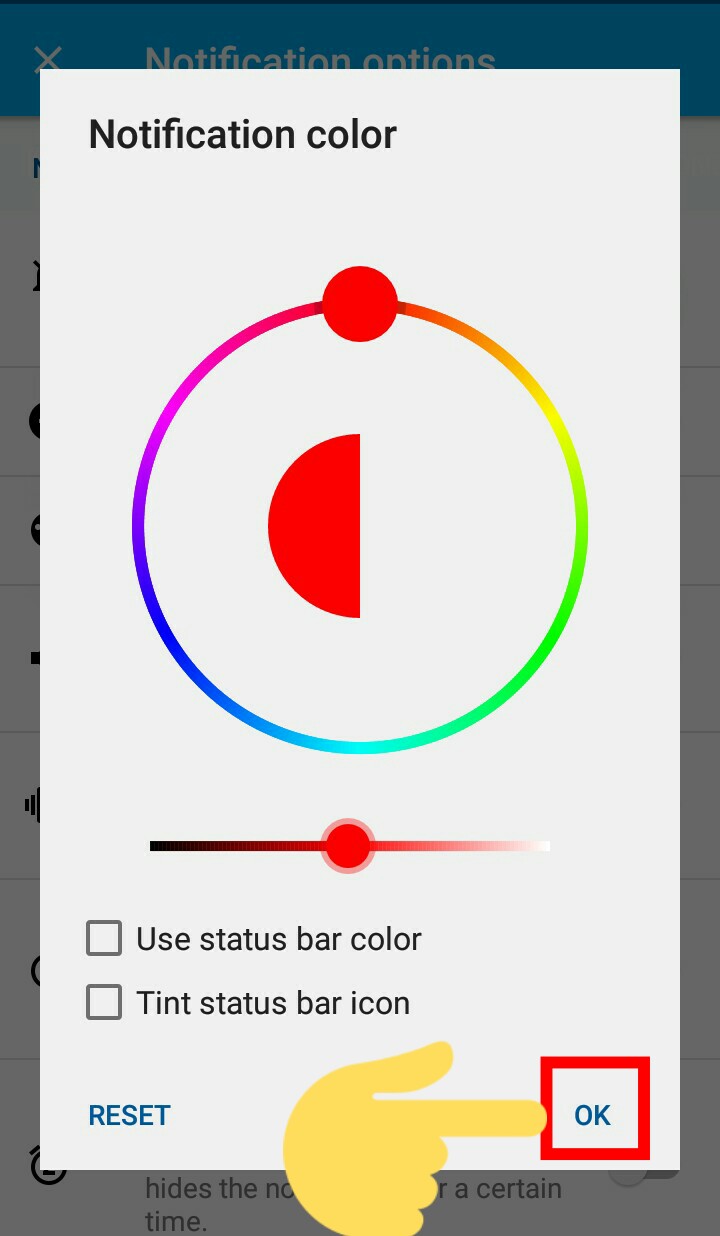
Notification Sound
স্ক্রিনশটে দেখানো বাটনে ক্লিক করুন।

তারপর দেখবেন মোট চারটি অপশন চলে এসেছে। প্রথম অপশন টা টিক দেওয়া থাকবে। দ্বিতীয় অপশনে ক্লিক করলে সাউন্ড চেঞ্জ হবে না। তৃতীয় অপশনে ক্লিক করলে নোটিফিকেশন সাউন্ড সাইলেন্ট হয়ে যাবে। চতুর্থ অপশনে ক্লিক করে আপনার ফোন বা মেমোরি কার্ড থেকে সাউন্ড সেট করতে পারবেন।
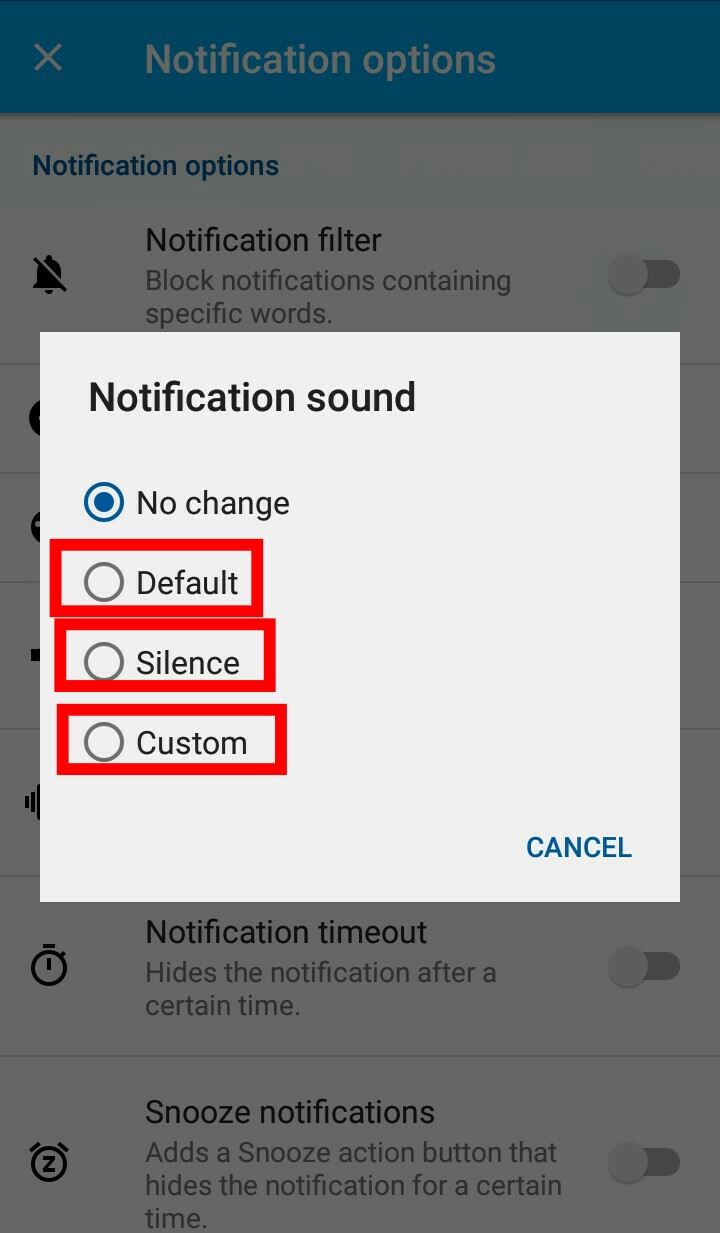
Notification Vibration
স্ক্রিনশটে দেখানো বাটনটি অন করে দিন।
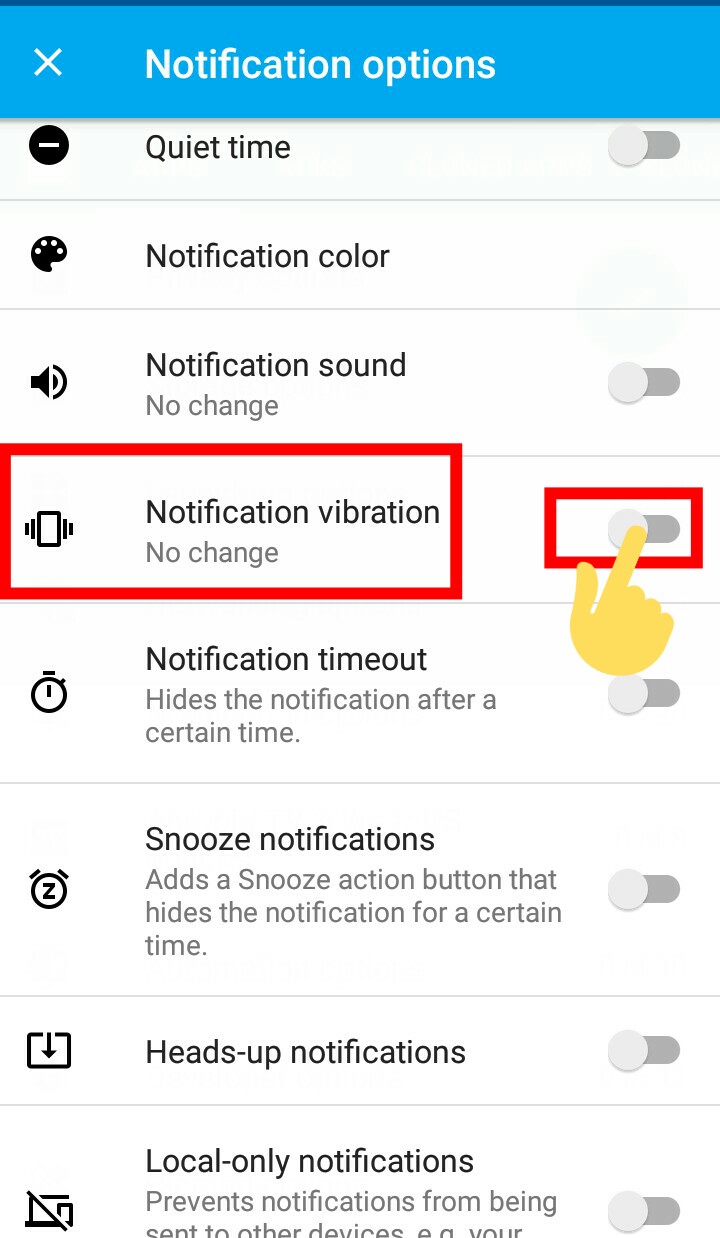
তারপর দেখবেন মোট 7 টি অপশন আছে আপনার ইচ্ছামত যেকোন একটা সিলেক্ট করুন।
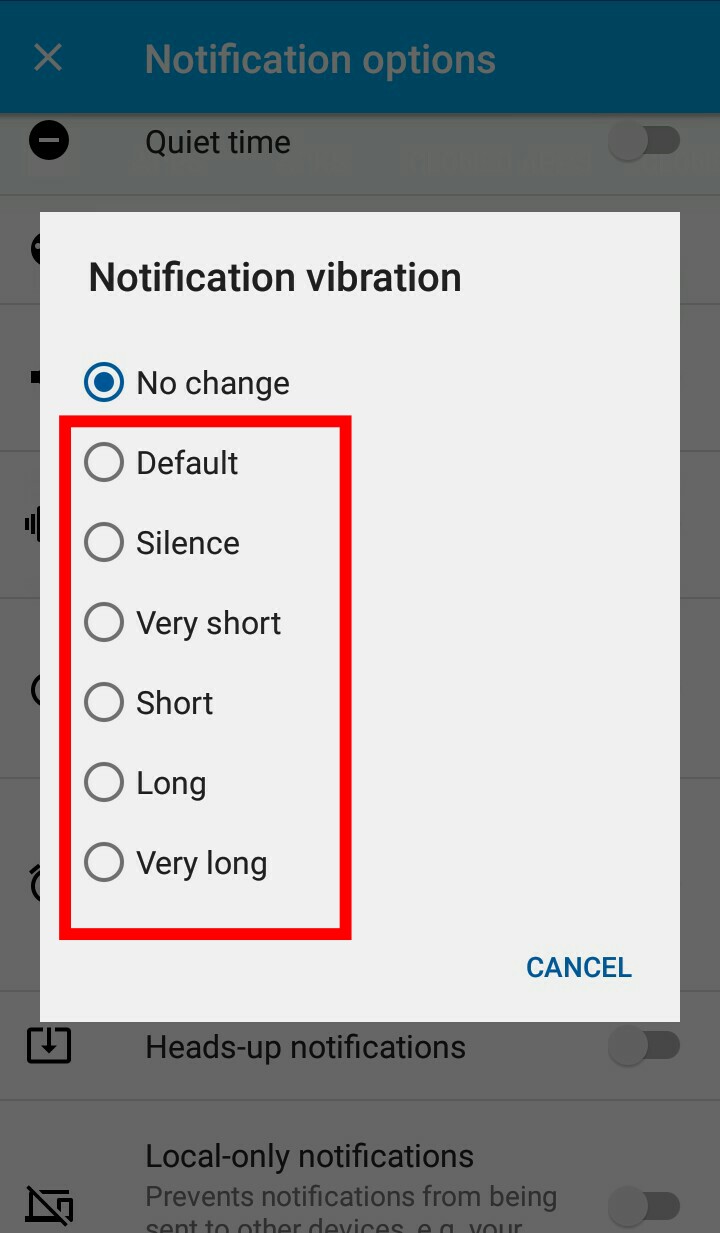
Notification Timeout
স্ক্রিনশটে দেখানো অপশনে ক্লিক করুন।
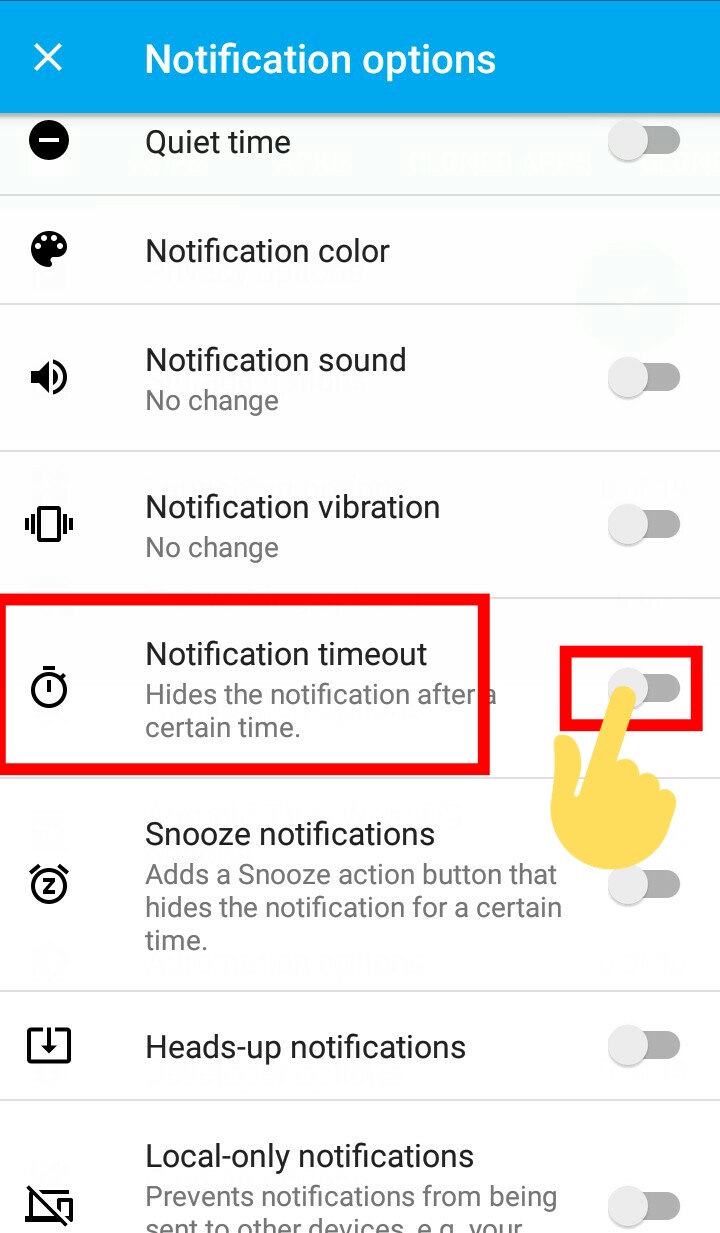
তারপর ইচ্ছা মতন টাইম দিয়ে নিচে ওকে বাটনে ক্লিক করুন। এখানে যে টাইম দেবেন সেই টাইম হয়ে গেলে আপনার নোটিফিকেশন হাইড হয়ে যাবে।
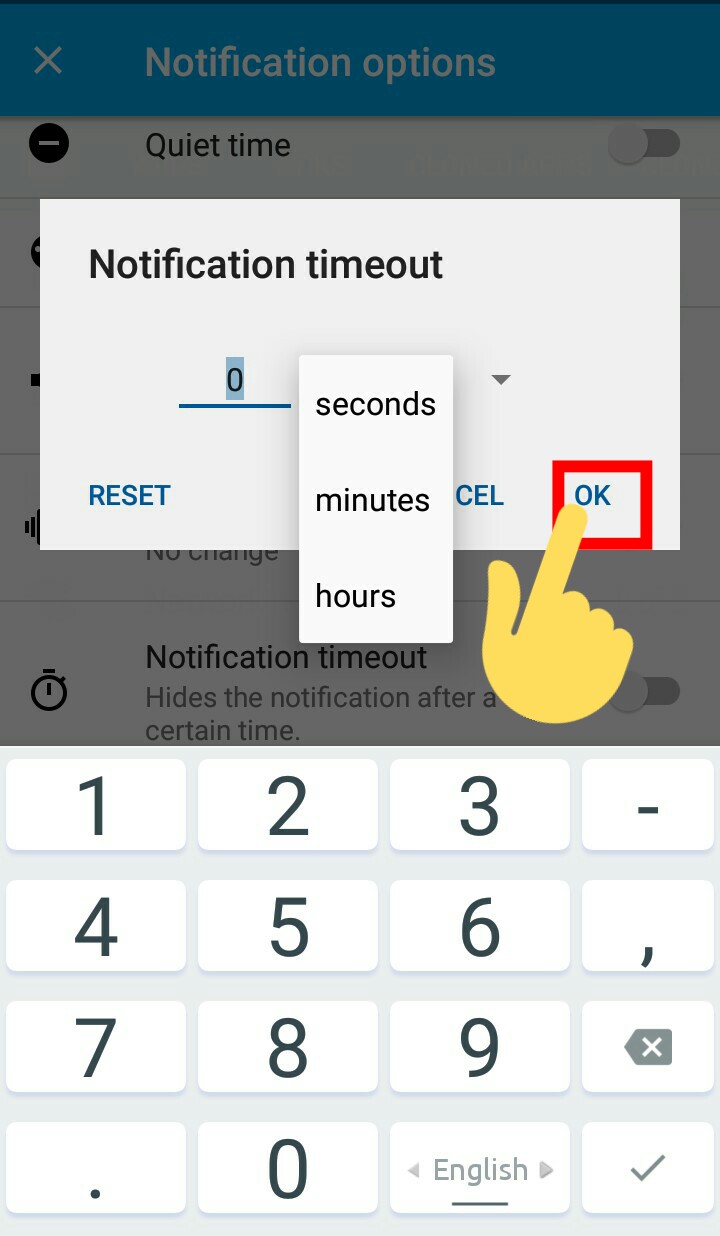
স্ক্রিনশটে দেখানো বাটনকে অন করে দিন।
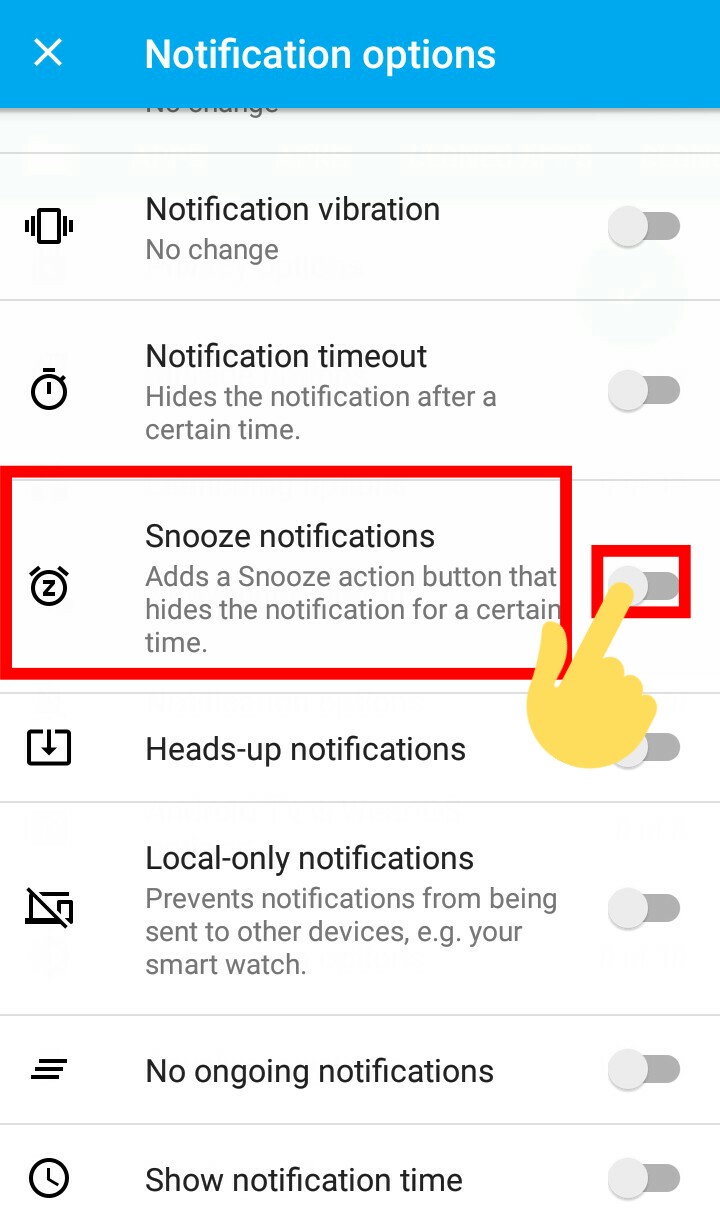
তারপর ইচ্ছা মতন টাইম সেট করে ওকে বাটনে ক্লিক করুন।
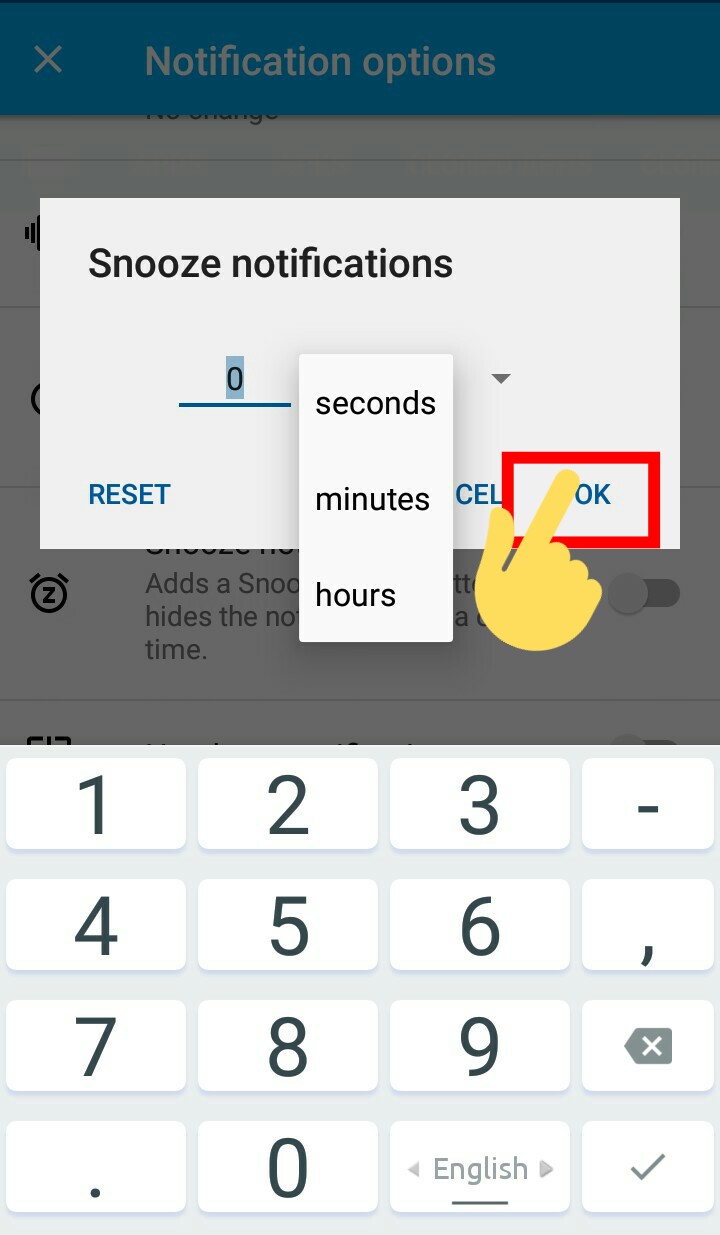
স্ক্রিনশটে দেখানো বাটনটি অন করে দিন। এই অপশনটি ওয়ান করে দিলে আপনার notification-এ হেড বার চলে আসবে।
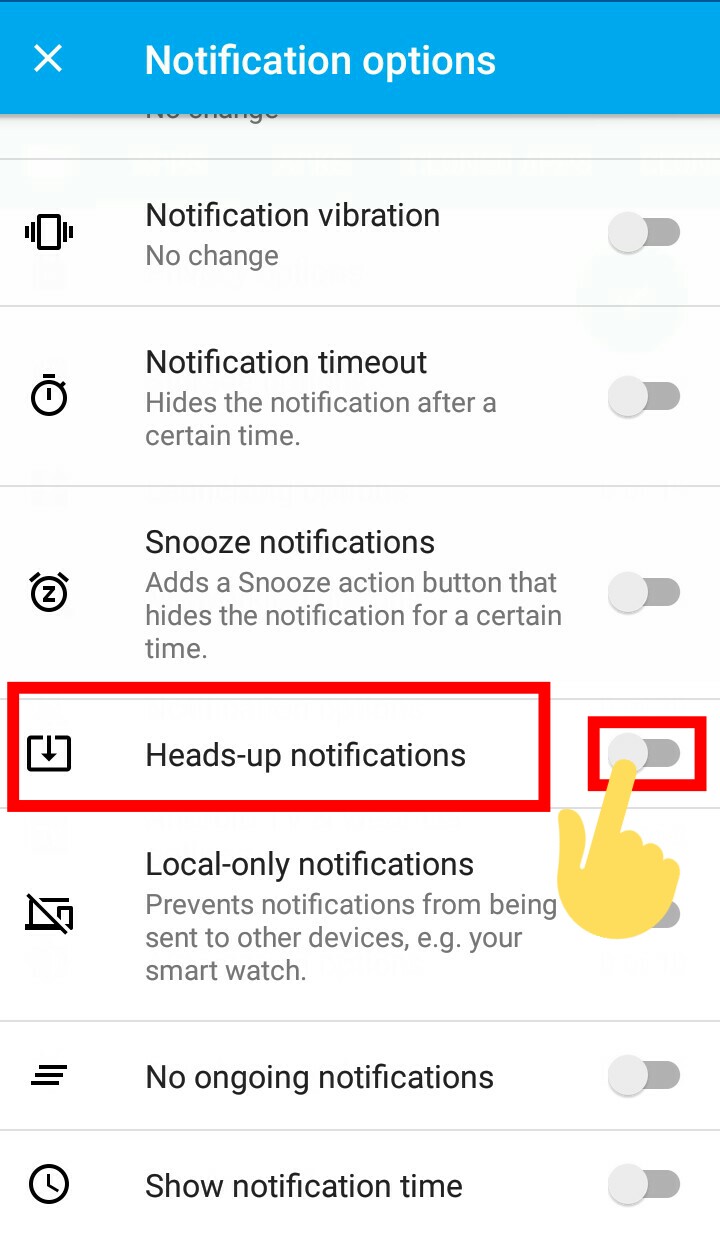
স্ক্রিনশটে দেখানো বাটনটি অন করলে কি হবে সঠিক জানা নাই।
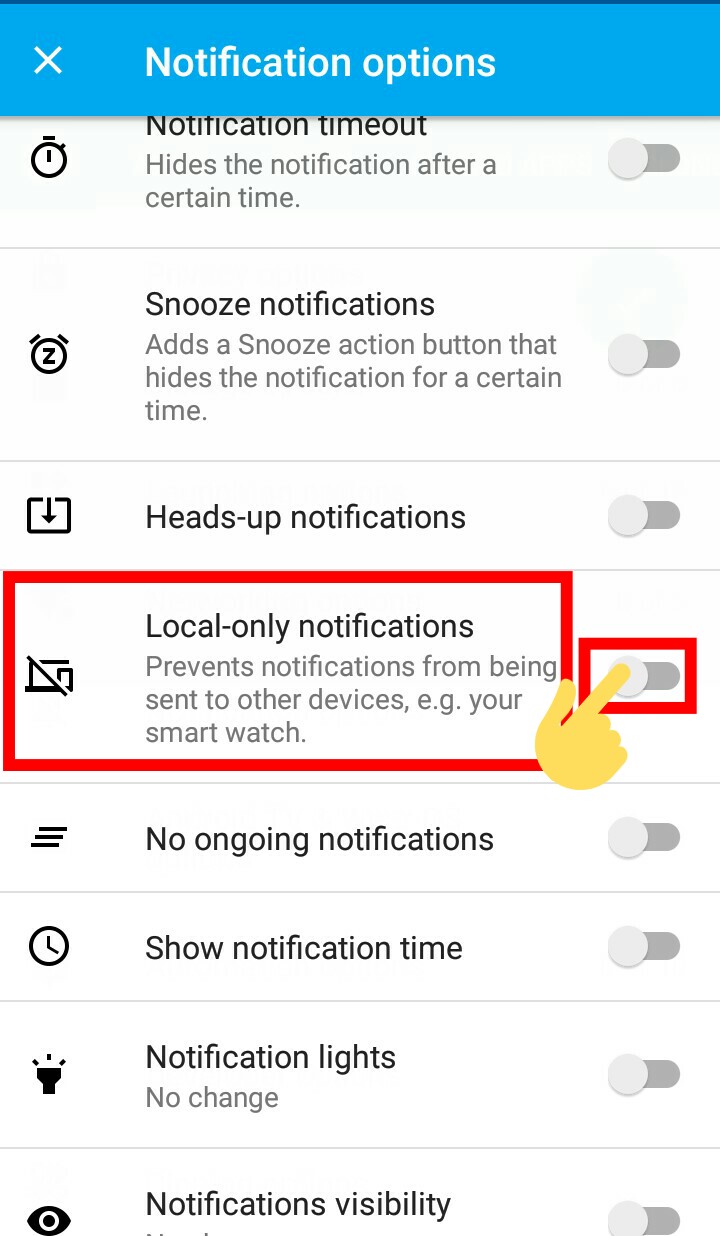
স্ক্রিনশটে দেখানো বাটনটি অন করে দিলে আউটগোয়িং কোন নোটিফিকেশন আসবে না।
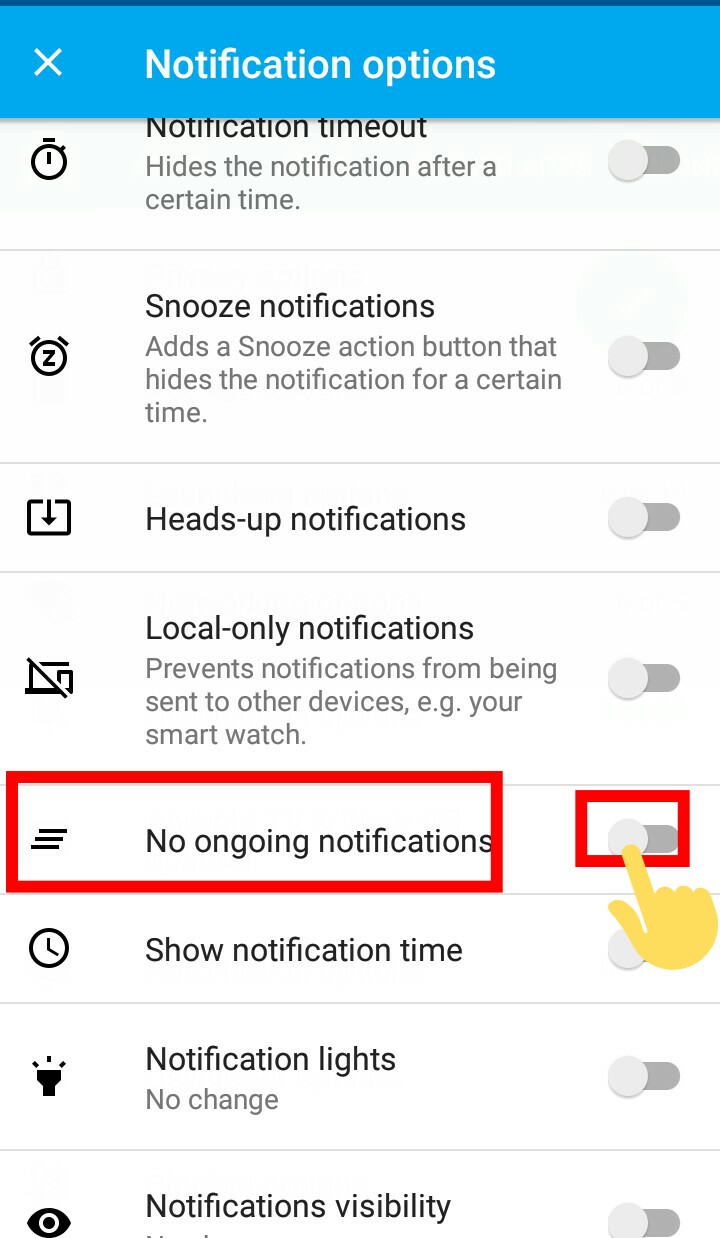
স্ক্রিনশটে দেখানো বারণটি ওয়ান করে দিলে আপনার notification-এ একটা টাইম থাকবে ওই টাইমে নোটিফিকেশন শো করবে।
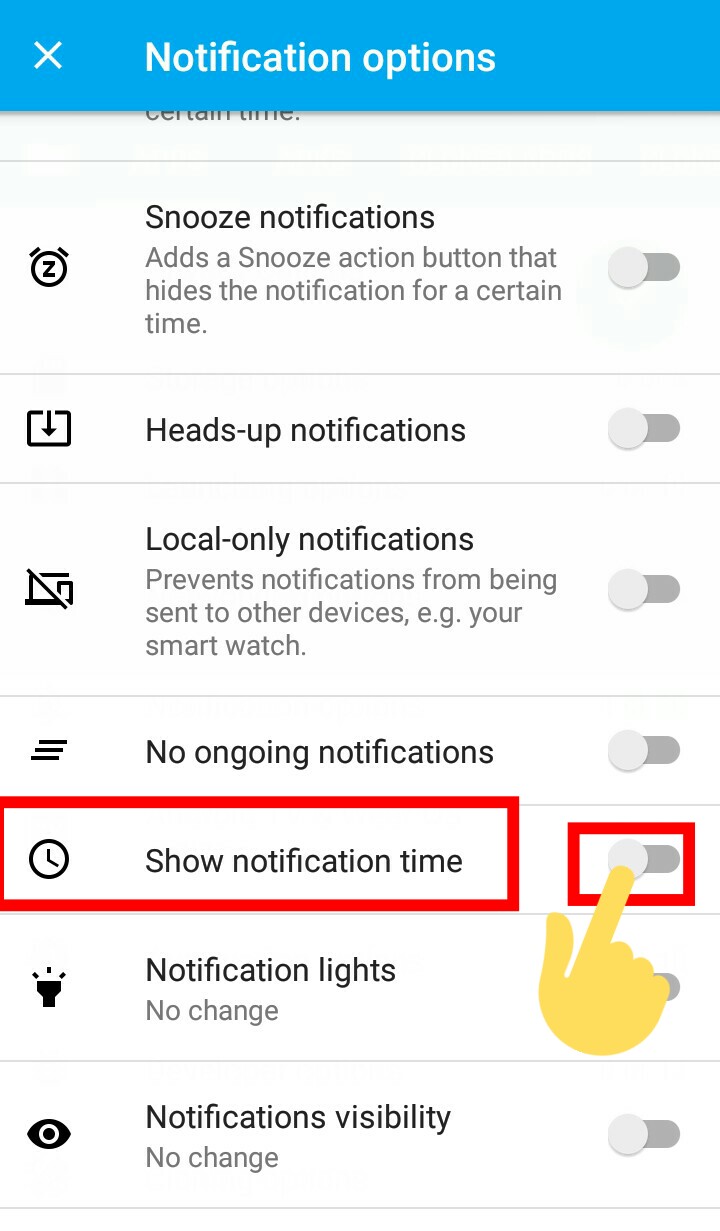
Notification Light
স্ক্রীনশট দেখানো বাটনটি অন করে দিন।
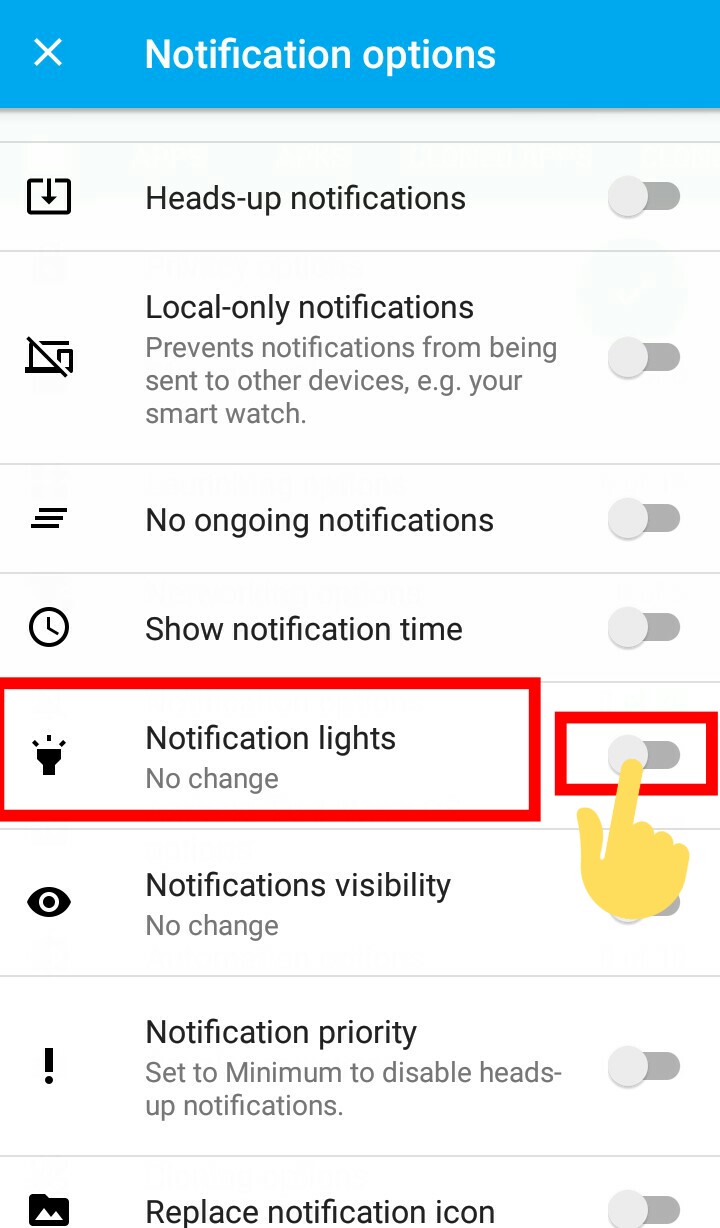
দেখবেন এলইডি প্যাটেন নামে একটা ক্যাটাগরী আছে তাতে 6 টি অপশন আছে। এবং এলইডি কালাম নামে একটা কাটাগরি আছে তাতেও 6 টি অপশন আছে। আপনার ইচ্ছা মতন সেট করে নিচে ওকে বাটনে ক্লিক করুন।
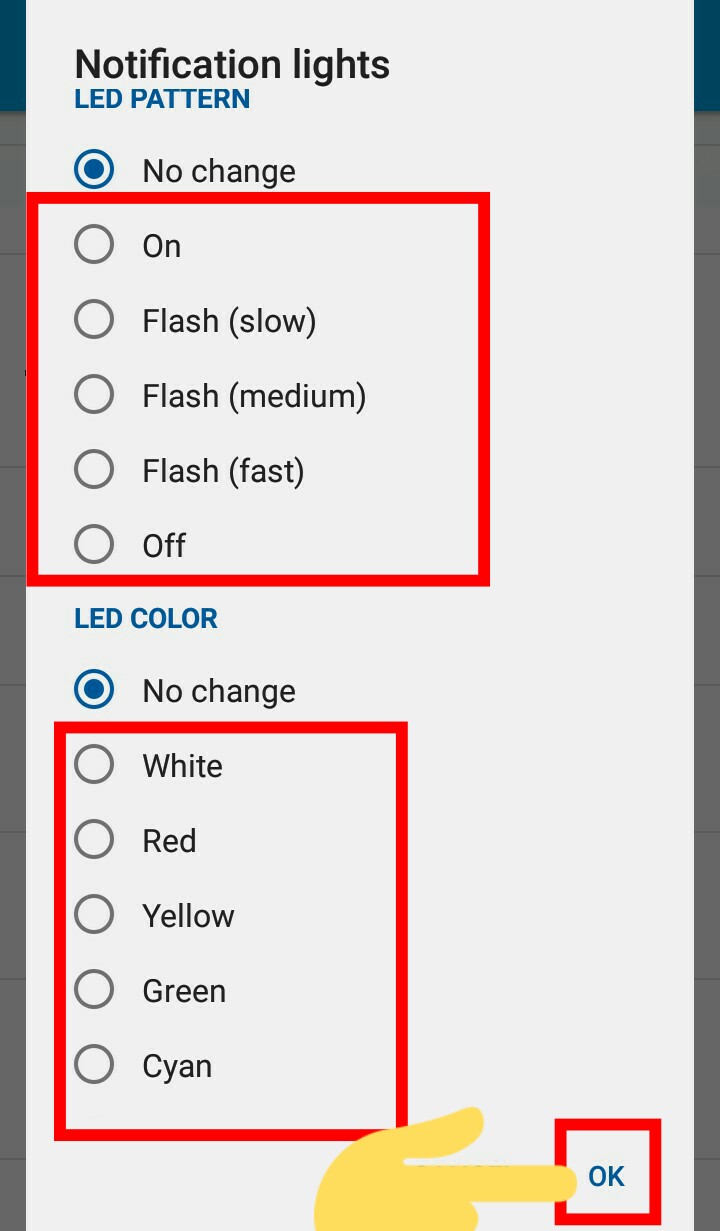
স্কিনশট দেখানো বাটনটি অন করে দিন।
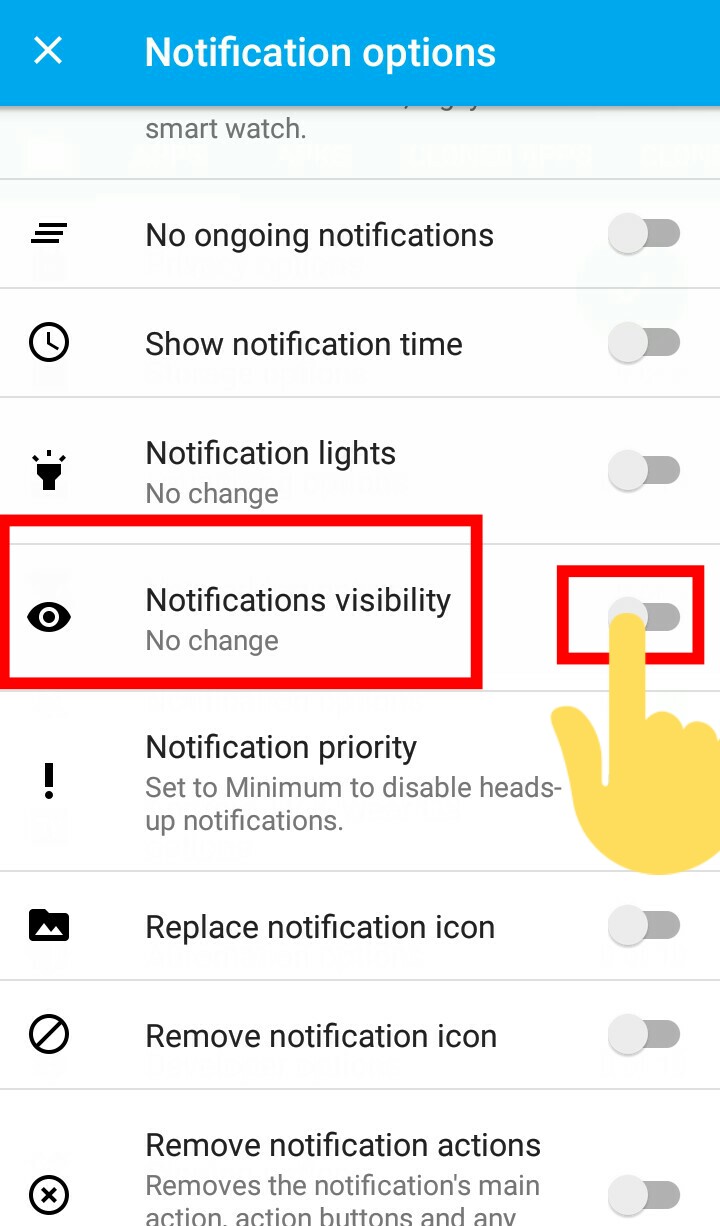
তারপর দেখবেন পাবলিক এবং প্রাইভেসি নামে দুইটি অপশন আছে অত ইচ্ছা মতন সিলেক্ট করুন।
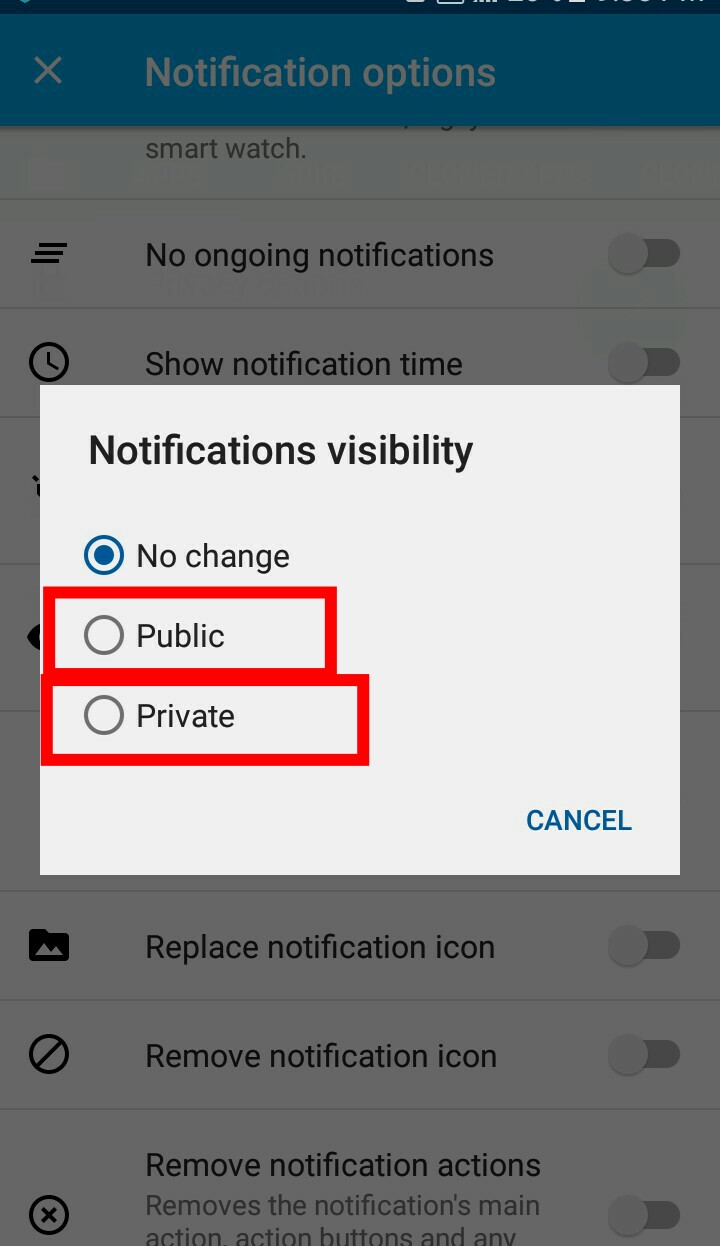
স্ক্রিনশটে দেখানো বাটনটি অন করে দিন। এটা ওয়ান করে হেড নোটিফিকেশন ডিজাবল হয়ে যাবে।
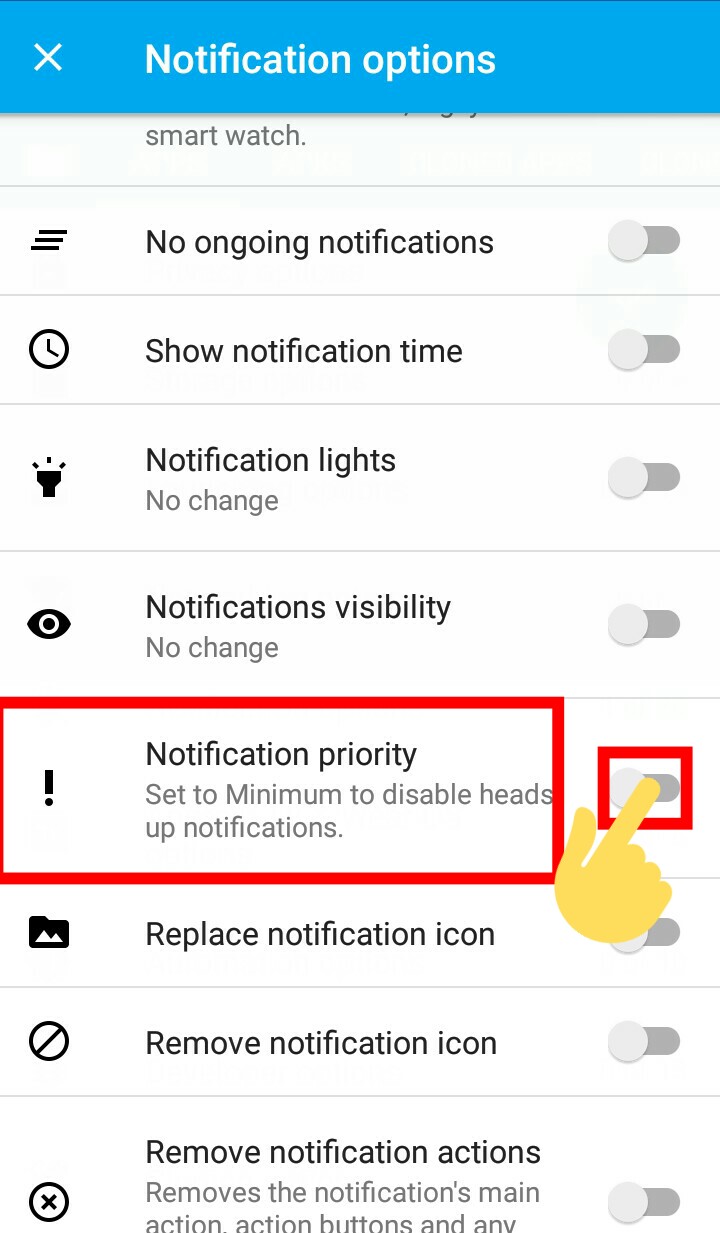
Replace Notification Icon
স্ক্রিনশটে দেখানো বাটনটি অন করে দিন।
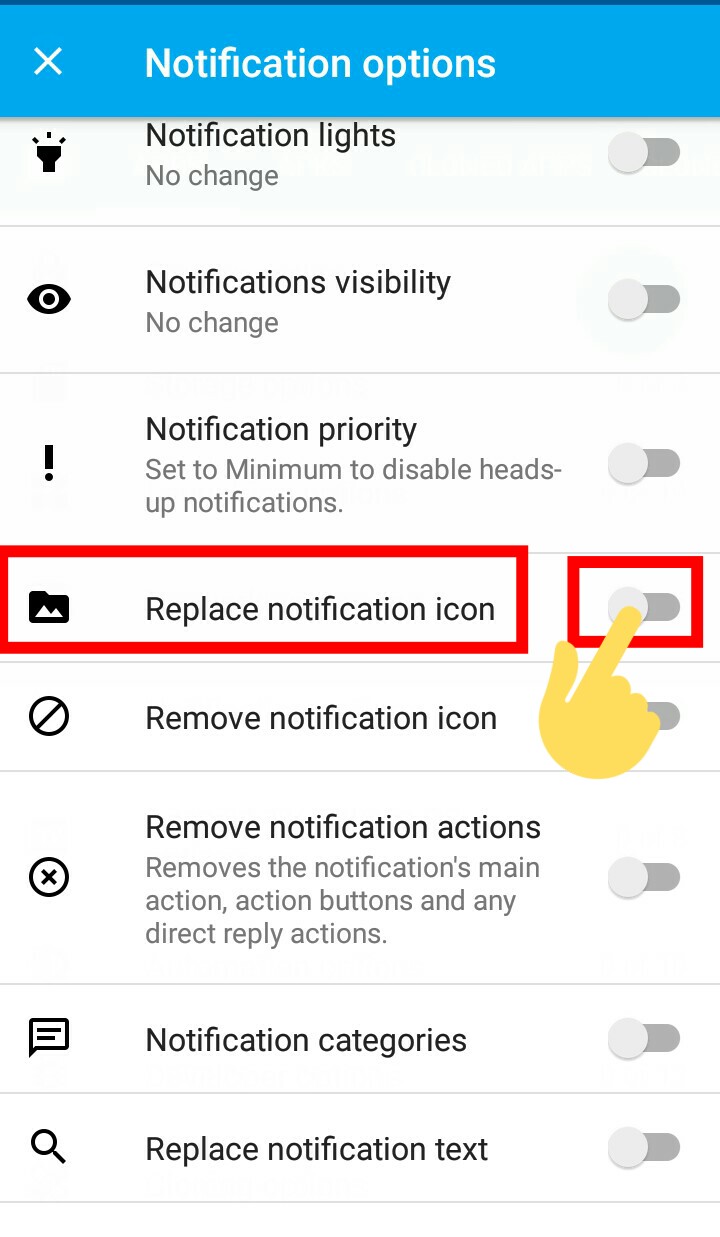
দেখবেন দুইটা অপশন এসেছে প্রথম অপশনে ক্লিক করলে আপনার ইনস্টল দেওয়া অ্যাপস গুলো আসবে ইনস্টল দেওয়ার অ্যাপস গুলোর মধ্যে যে আইকন দেওয়া আছে ঐ আইকনটা আপনি সেট করতে পারবেন আর দ্বিতীয় অপশনে ক্লিক করলে আপনার ফোন বা মেমোরি কার্ডে যে আইকনটি সেট করতে চান সেটা সিলেক্ট করবেন তারপরে অ্যাপ টি ইনস্টল করবেন তারপর দেখবেন অ্যাপসটার নোটিফিকেশন আইকন চেঞ্জ হয়ে গেছে।

স্ক্রিনশটে দেখানো বাটনকে অন করে দিলে আপনার ওই এপসের নোটিফিকেশন অ্যাকশন রিমুভ হয়ে যাবে।
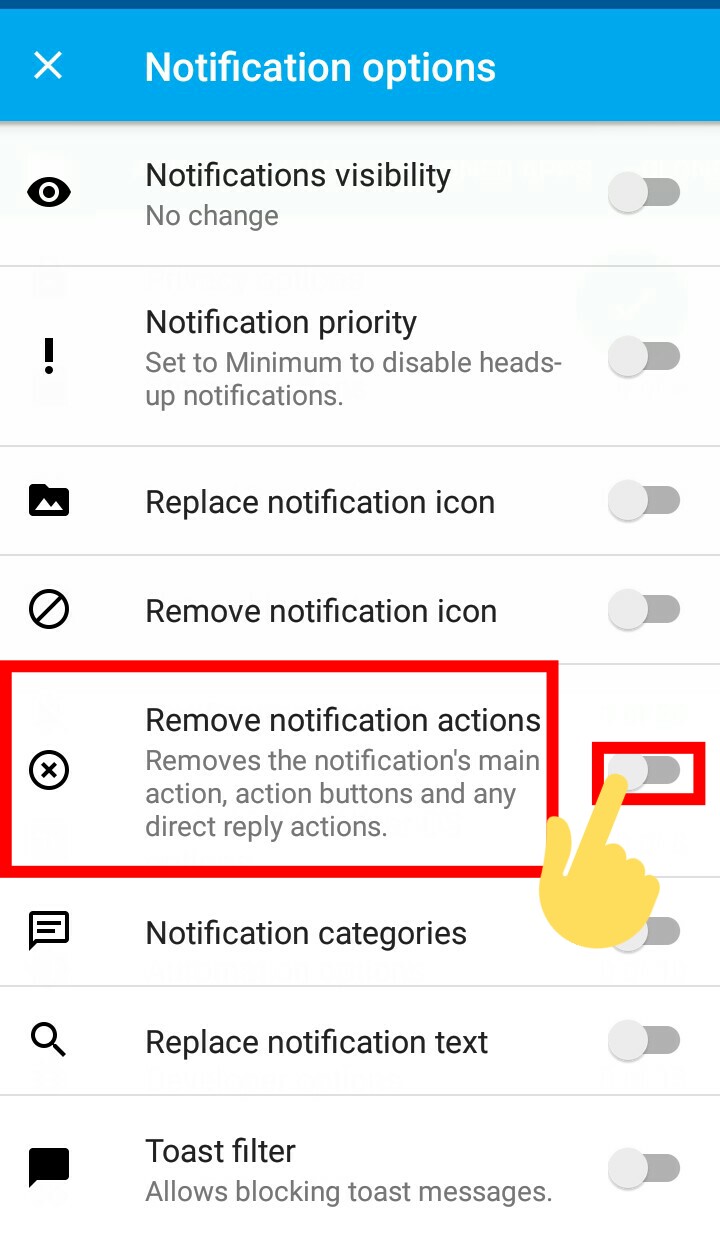
স্ক্রীনশটের দেখানো বাটনটি অন করে দিলে আপনার এপসে নোটিফিকেশন ক্যাটাগরি অ্যাড হবে।
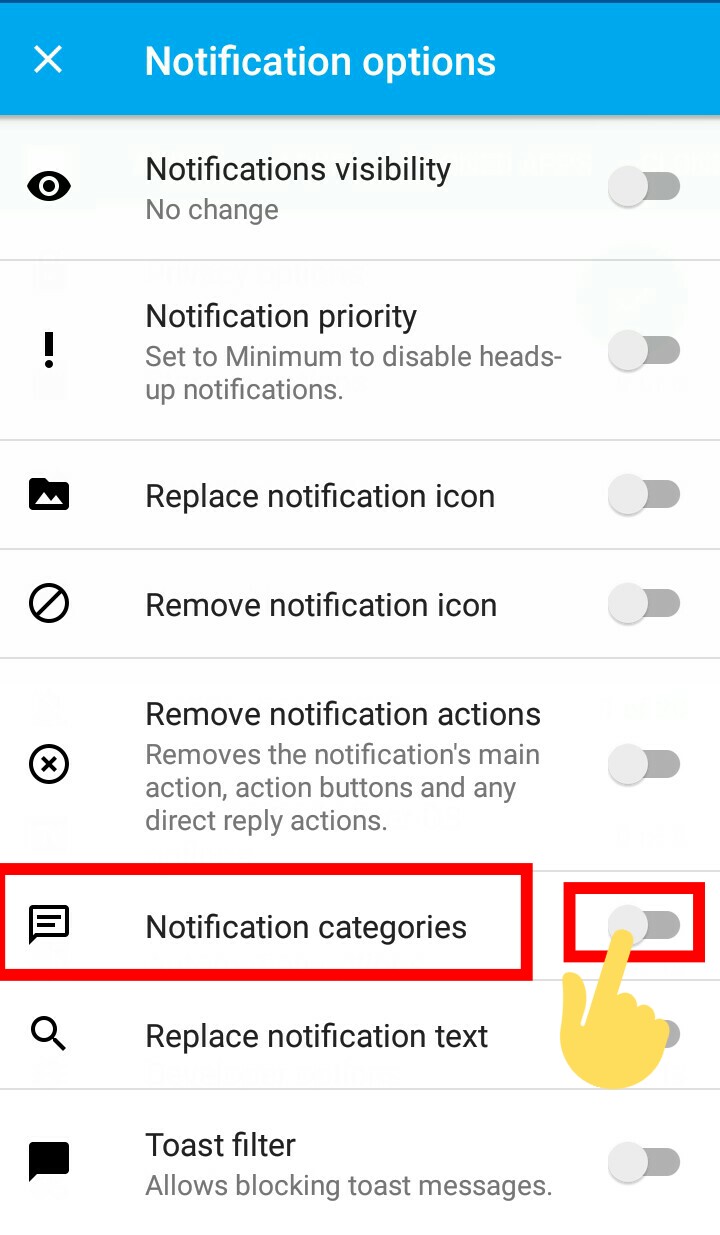
স্ক্রিনশটে দেখানো বাটনটি অন করে দিন।
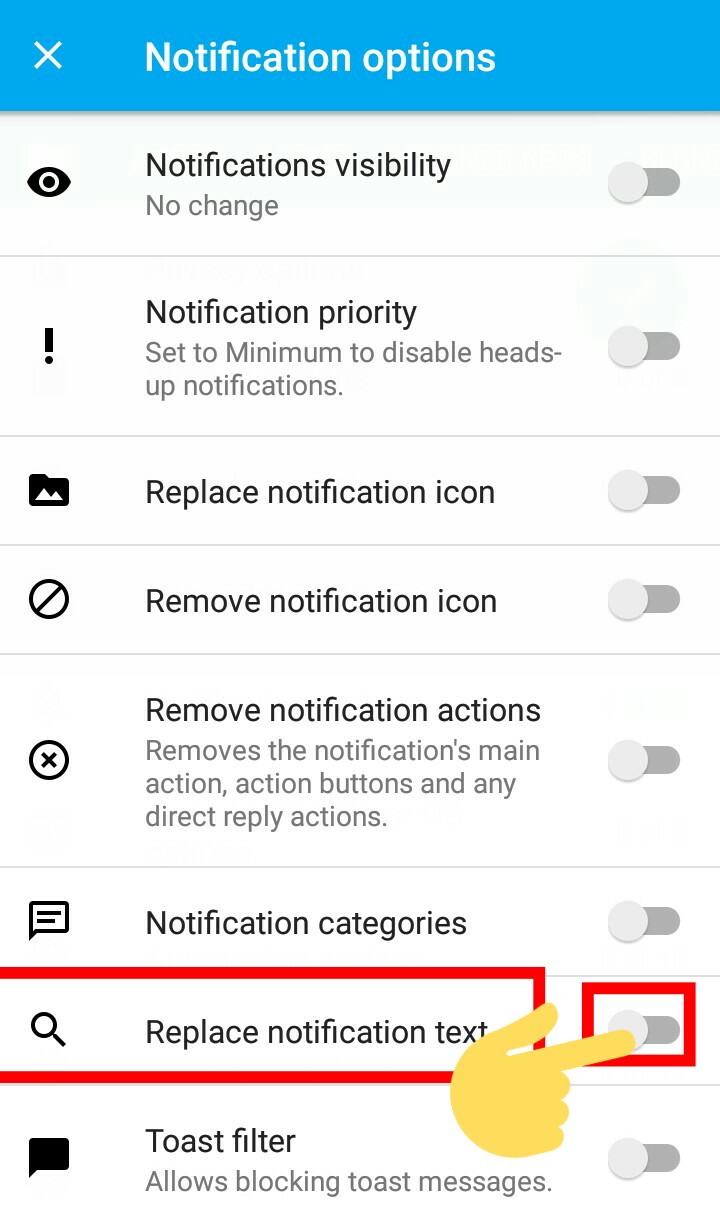
তারপর দেখবেন এরকম একটি পেজ চলে এসেছে। প্লাস বাটনে ক্লিক করুন।
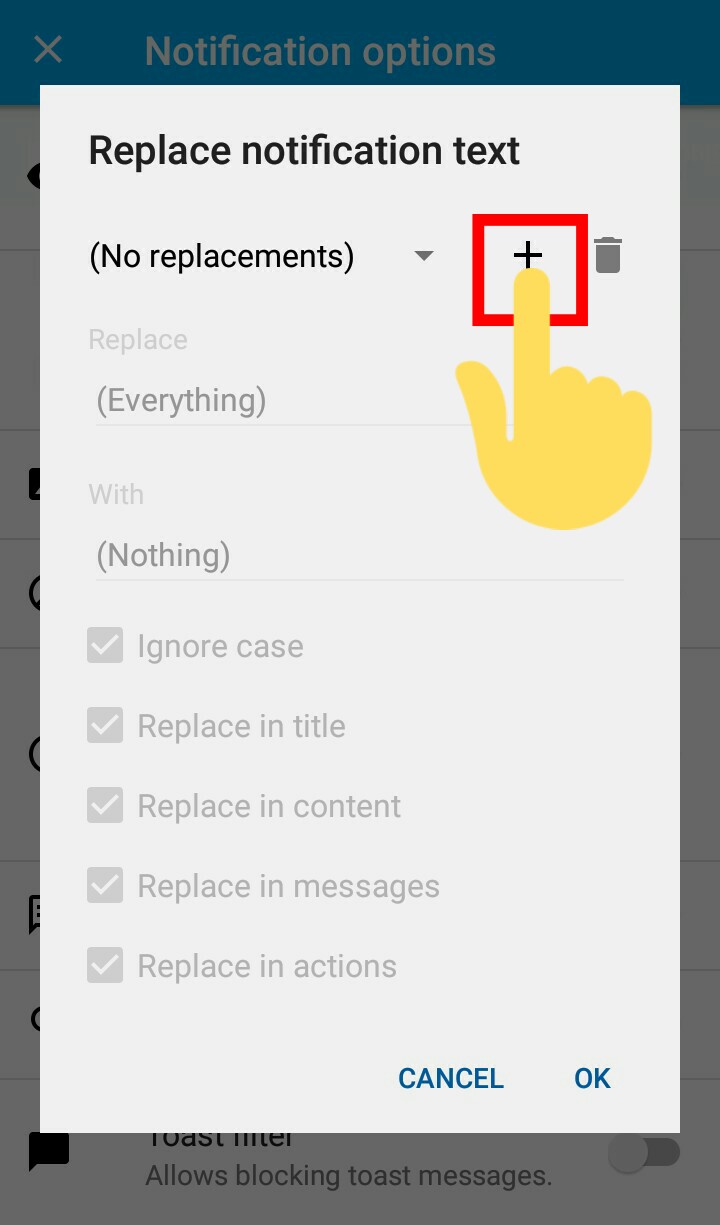
তারপর আপনি ইচ্ছা খুশী মতন লিখে নিচে ওকে বাটনে ক্লিক করুন। তারপর অ্যাপস টি ইন্সটল করে ওপেন করলে আপনার notification-এ ওই লেখাটা চলে আসবে।

স্ক্রিনশটে দেখানো বাটন অন করে দিন।

তারপর কিছু একটা লিখে নিচে ওকে বাটনে ক্লিক করুন। এখানে যা লিখবেন অ্যাপস টি ওপেন করে টুলস ফোল্ডারে আপনার নামটা চলে আসবে।
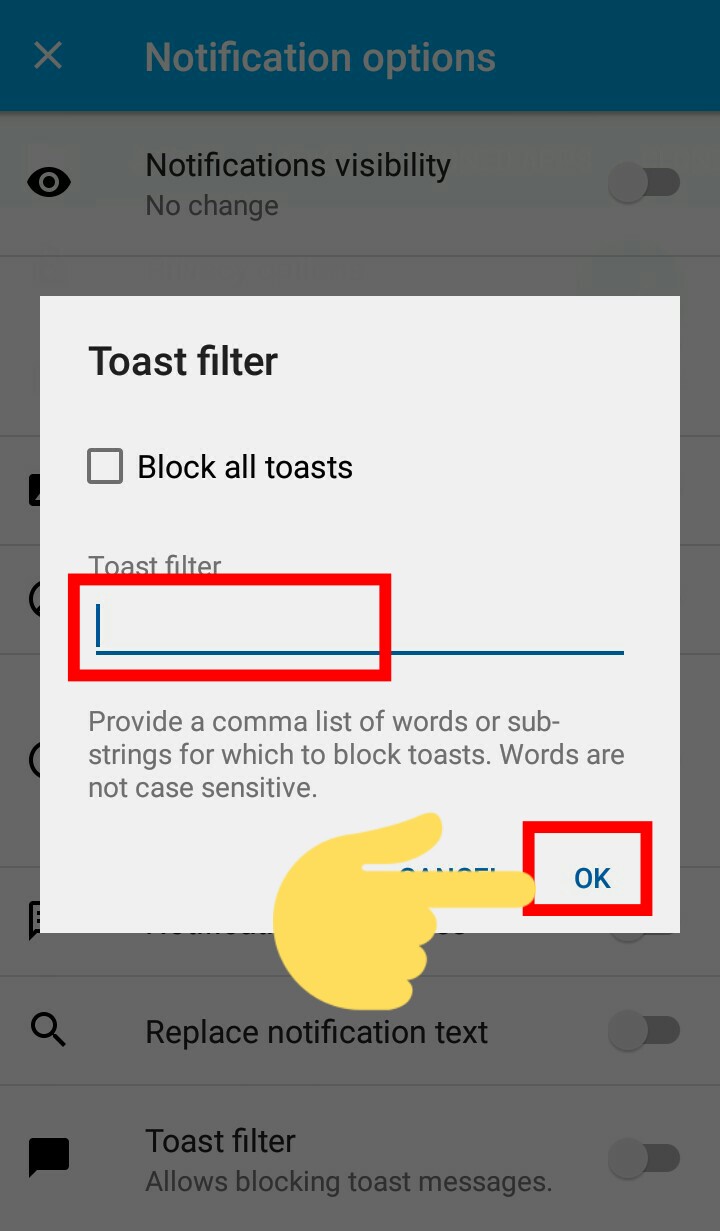
N——————————————————————————-S
** Android Tv & Wear OS Options **
প্রথমে Android Tv & Wear OS Options অপশনে ক্লিক করুন।
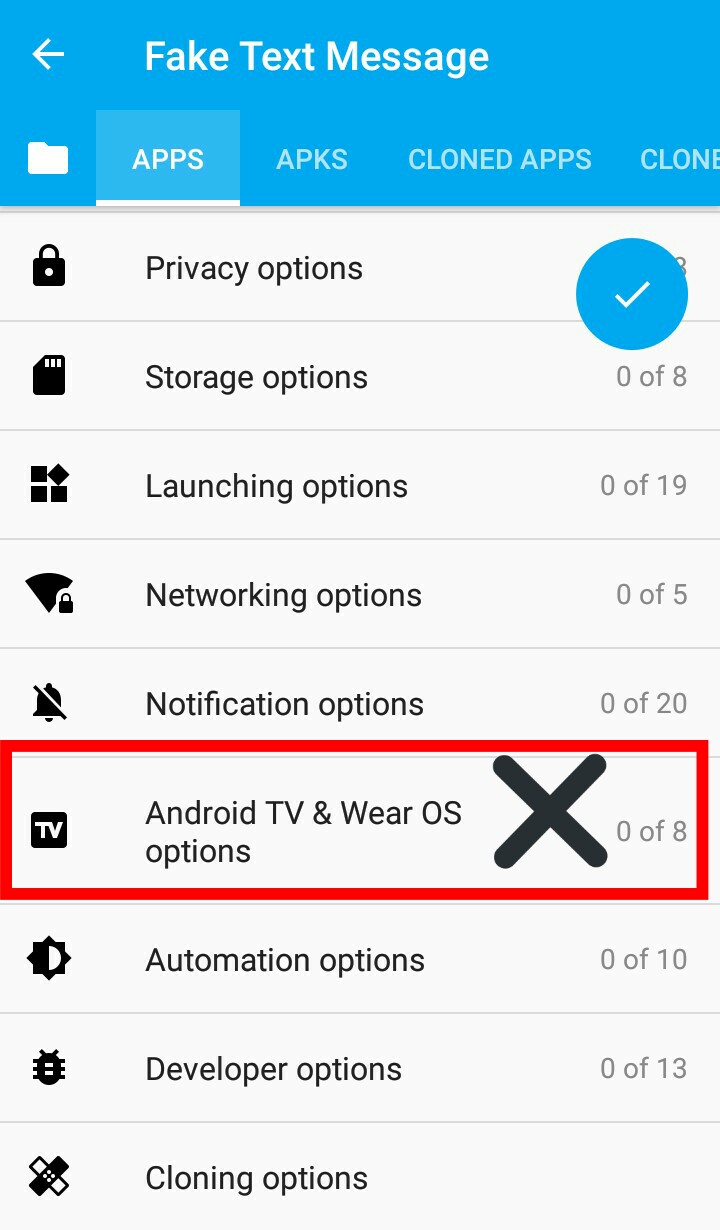
ওখানে যে কয়টা অপশন আছে একটাও কাজের না আমাদের জন্য। তাই এগুলোর এই রিভিউ দিলাম না।
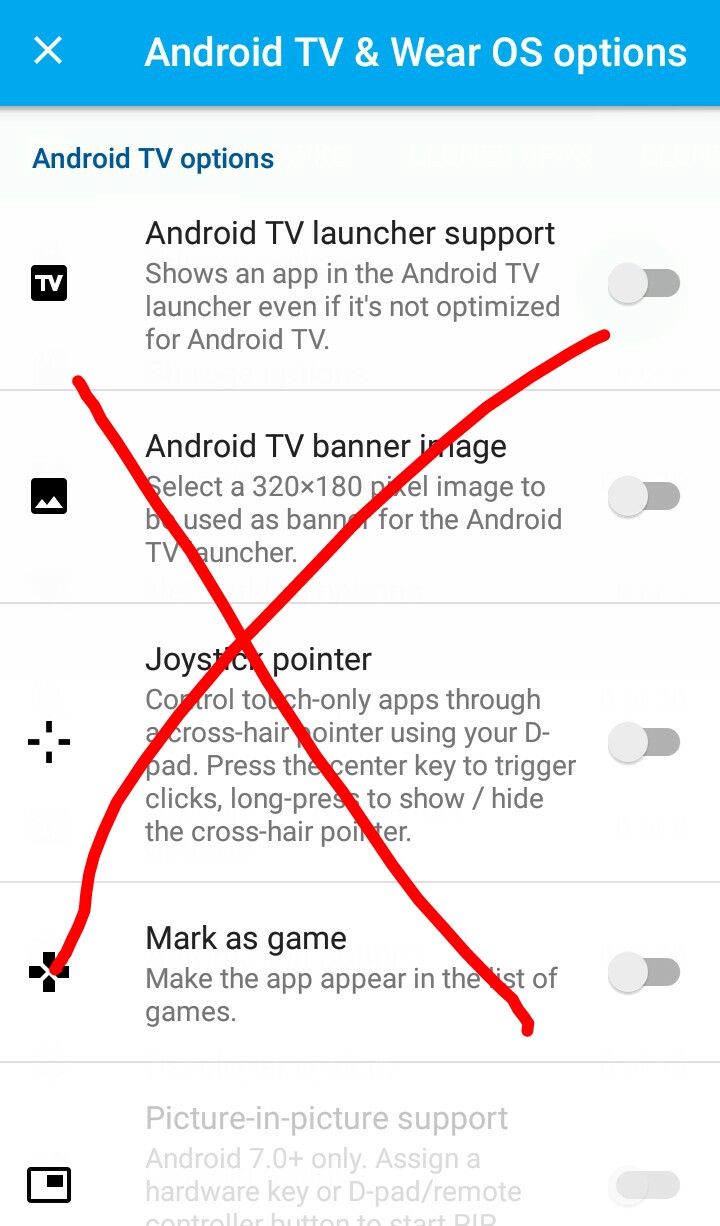
N——————————————————————————-S
** Automation Options **
প্রথমে Networking Options অপশনে ক্লিক করুন।
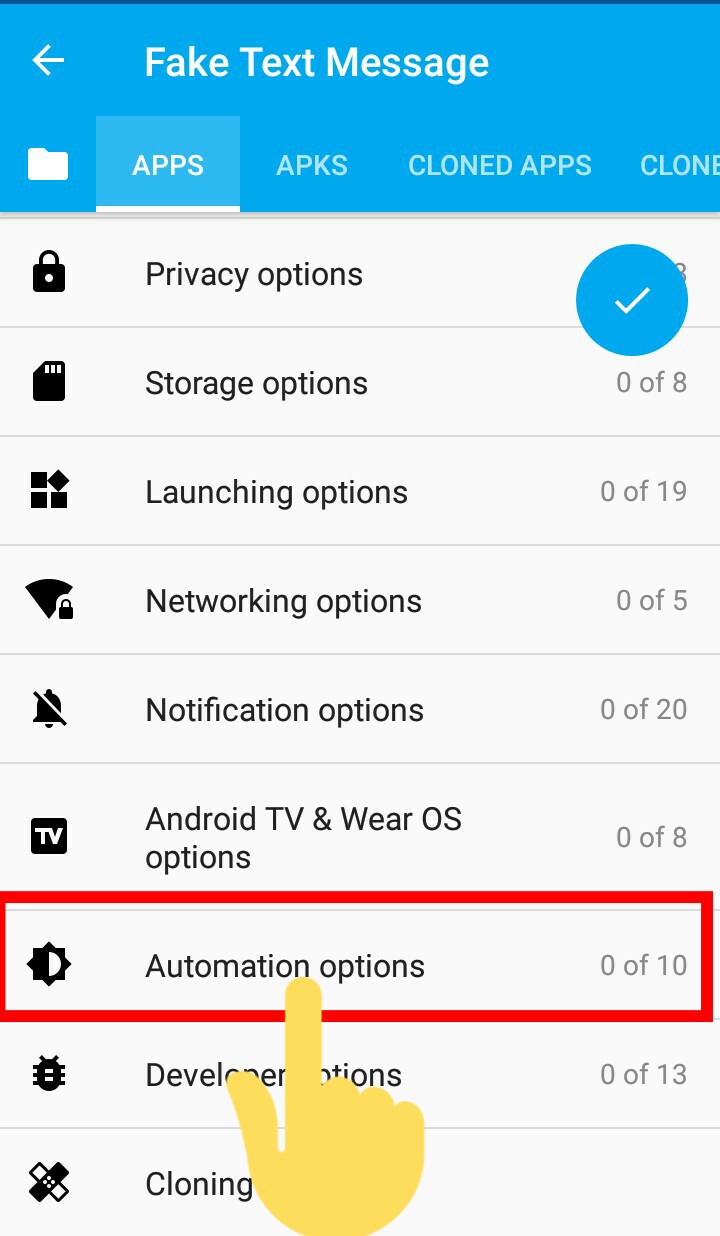
Set Brightness On Start
স্ক্রিনশটে দেখানো বাটনটি অন করে দিন।
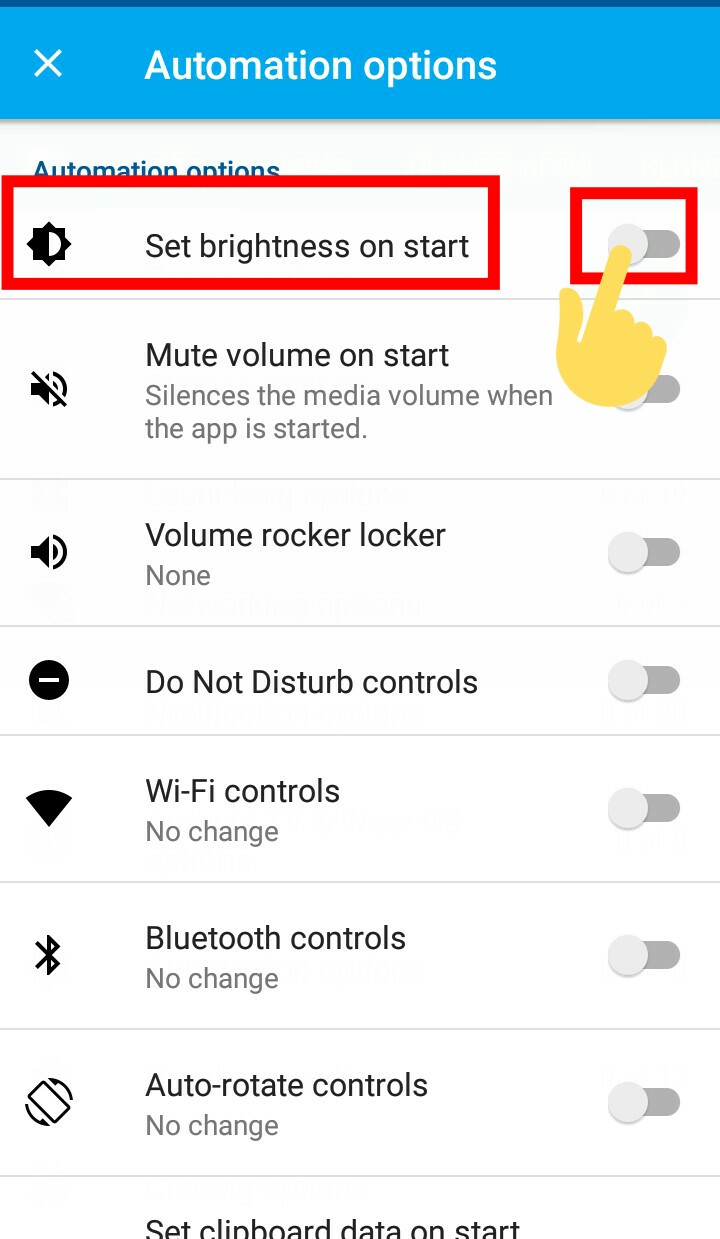
তারপর উপরে এনাবল বাটন এ টিক চিহ্ন দিন। তারপর নিচের দাগ থেকে ইচ্ছা মতন ব্রাইটনেস বেশি বা কমিয়ে নিচে ওকে বাটনে ক্লিক করুন। তারপরে অ্যাপস টি ইন্সটল করলে আপনার অ্যাপস এর ব্রাইটনেস বেশি হয়ে যাবে।
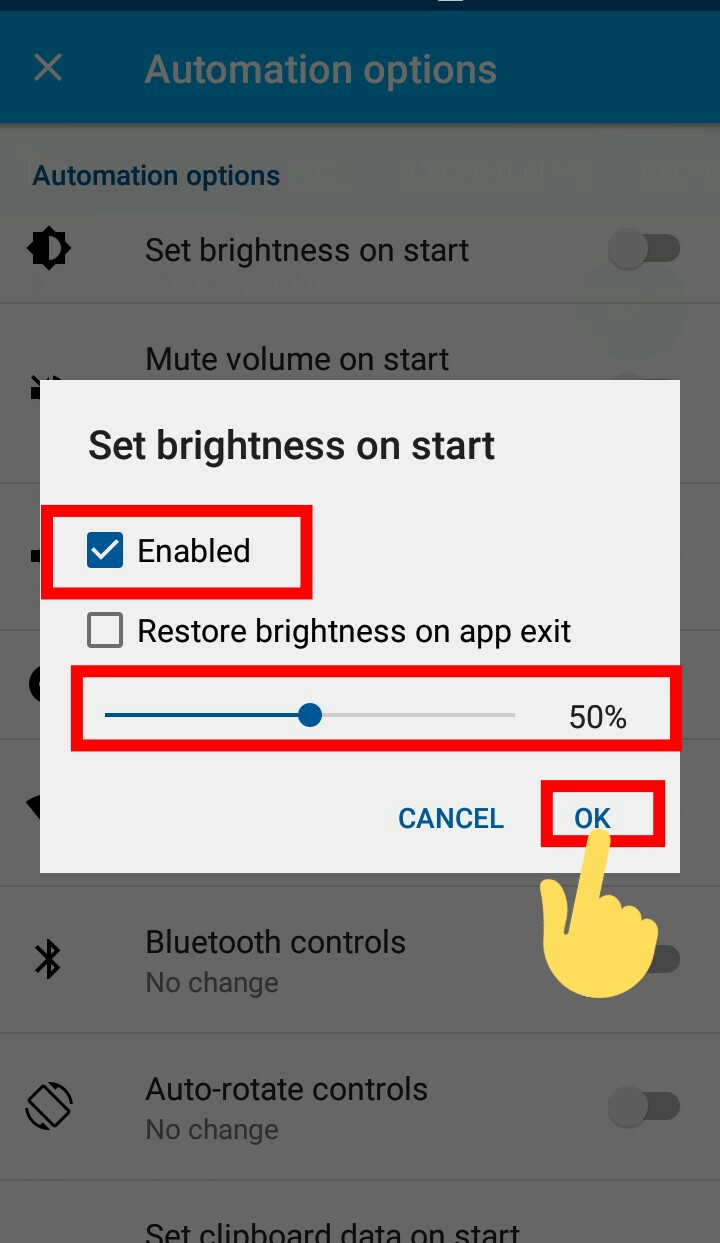
তারপর স্ক্রিনশটে দেখানোর ওখানে টিক চিহ্ন দিয়ে নিচে ওকে বাটনে ক্লিক করলে অ্যাপস টি ইনস্টল করার পর ওপেন করে অ্যাপস টি কেটে দিলে ব্রাইটনেস আবার ঠিক হয়ে যাবে।
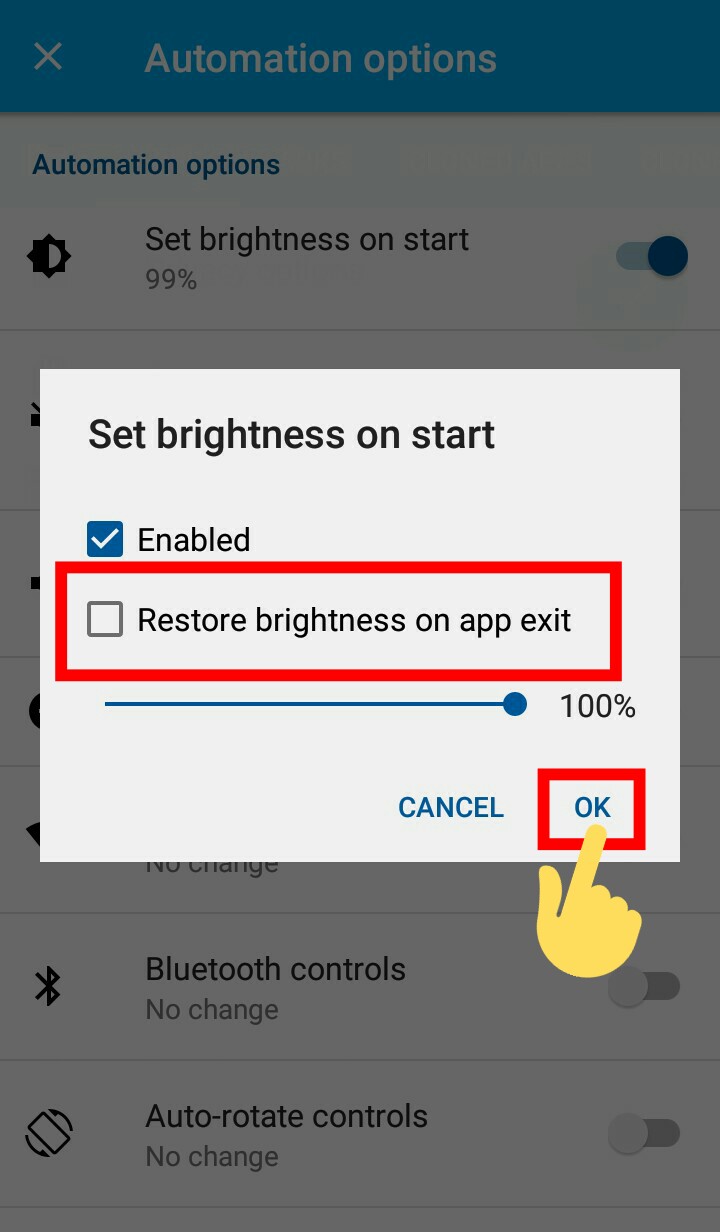
Mute Volume On Start
স্ক্রিনশটে দেখনা বাটনটি অন করে দিলে অ্যাপস টি ওপেন করলে অটোমেটিক আপনার মোবাইল সাইলেন্ট হয়ে যাবে।
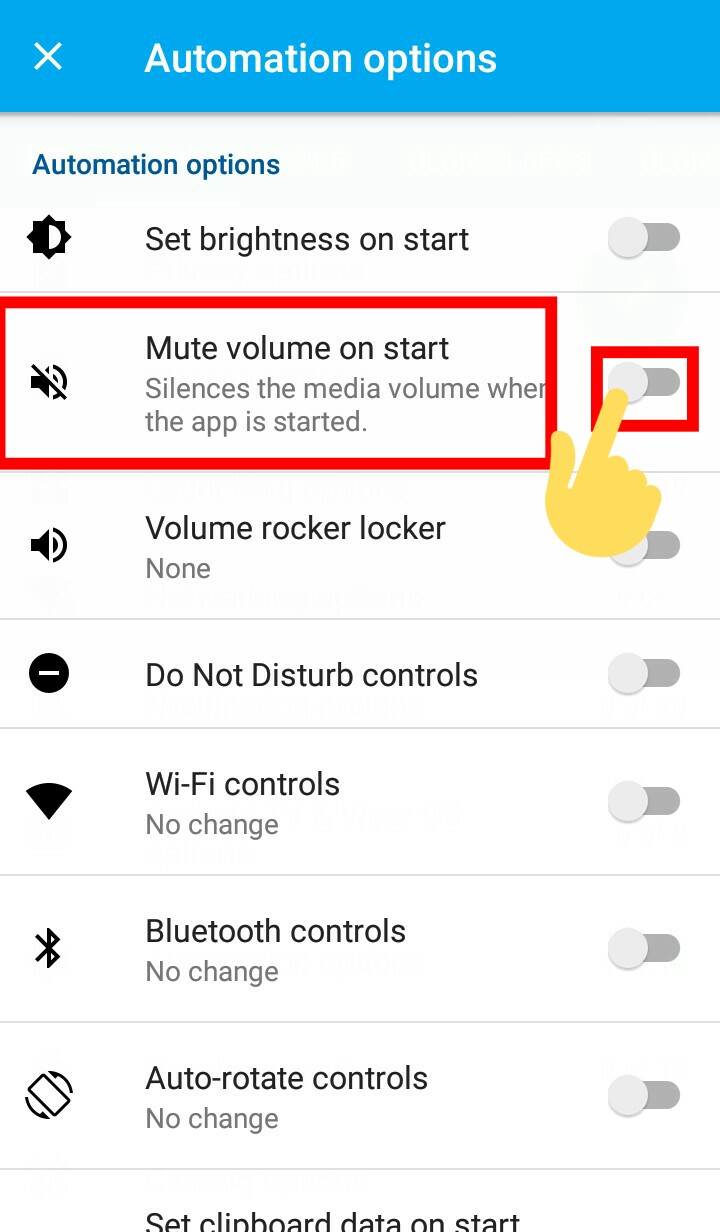
Volume Rocker Locker
স্ক্রিনশটে দেখানো বাটনটি অন করে দিন।
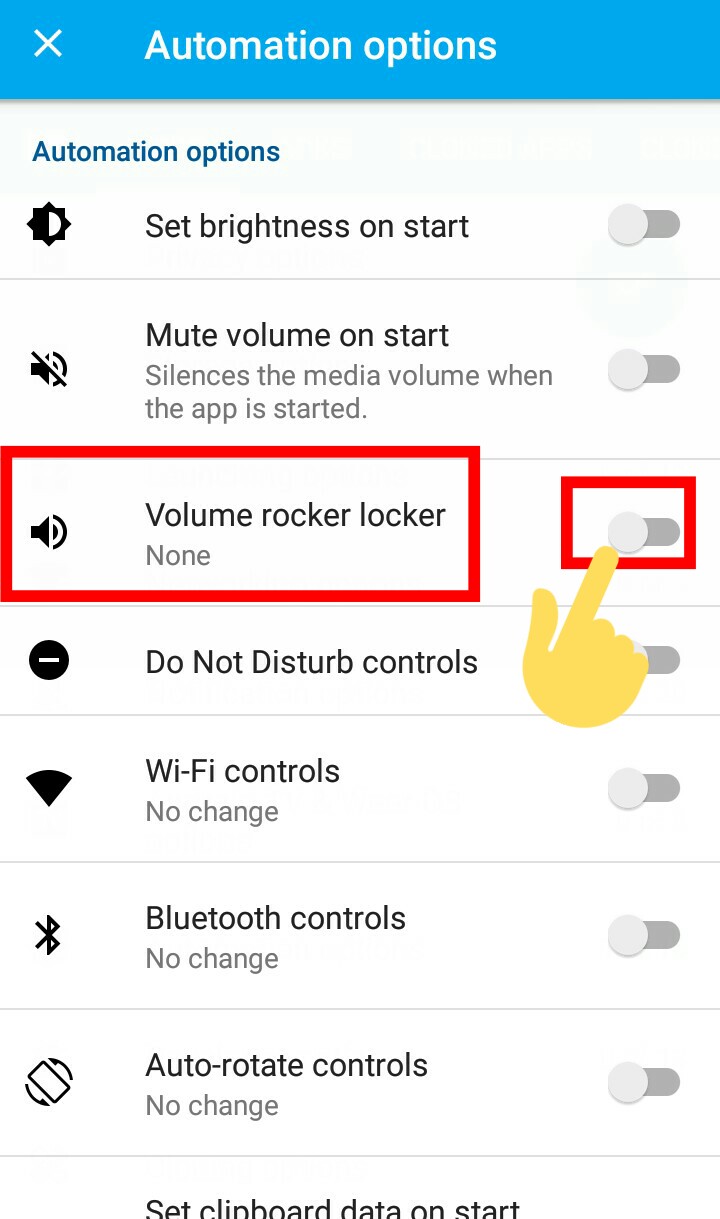
তারপরে দেখবেন মিডিয়া রিংটোন নোটিফিকেশন এবং এলাম নামে অপশন আছে আপনার যেটা ইচ্ছা সেটা তে সিলেক্ট করুন। এখান থেকে যেটা সেলেক্ট করবেন অ্যাপস এ থাকা অবস্থায় ভলিউম বাটন এ ক্লিক করলে ঐ অপশনটা ওপেন হবে।
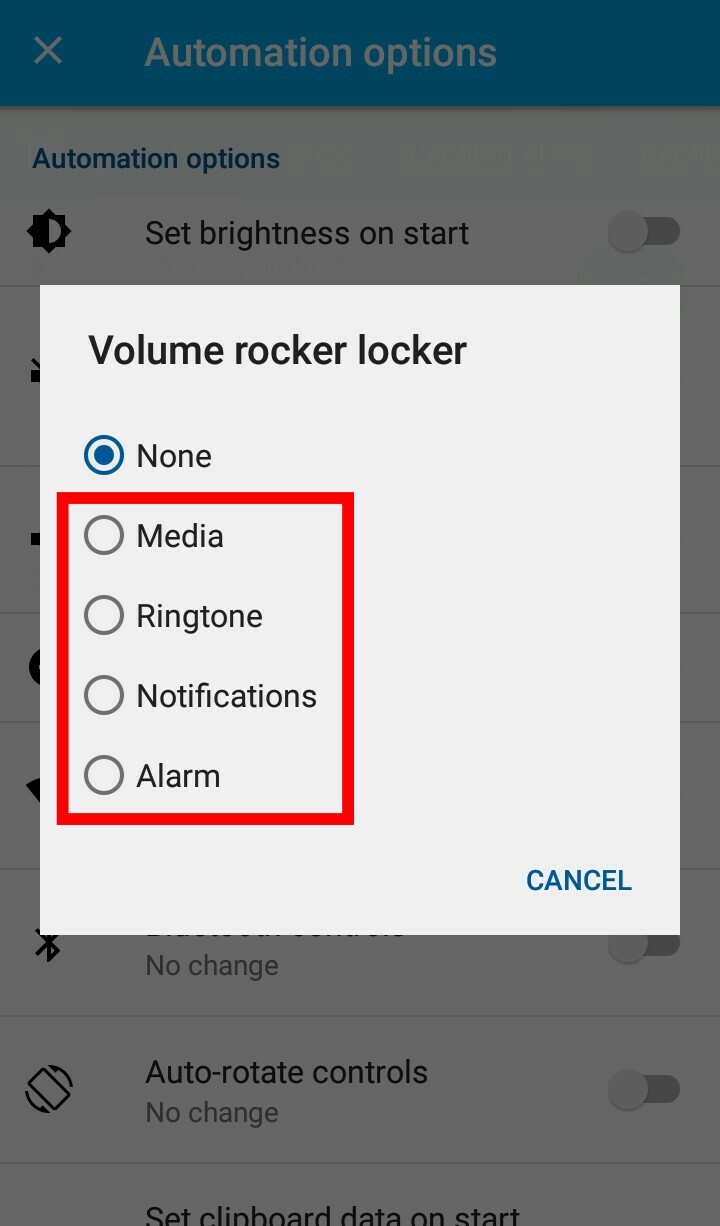
স্ক্রিনশটে দেখানো বাটনটি অন করে দিন।
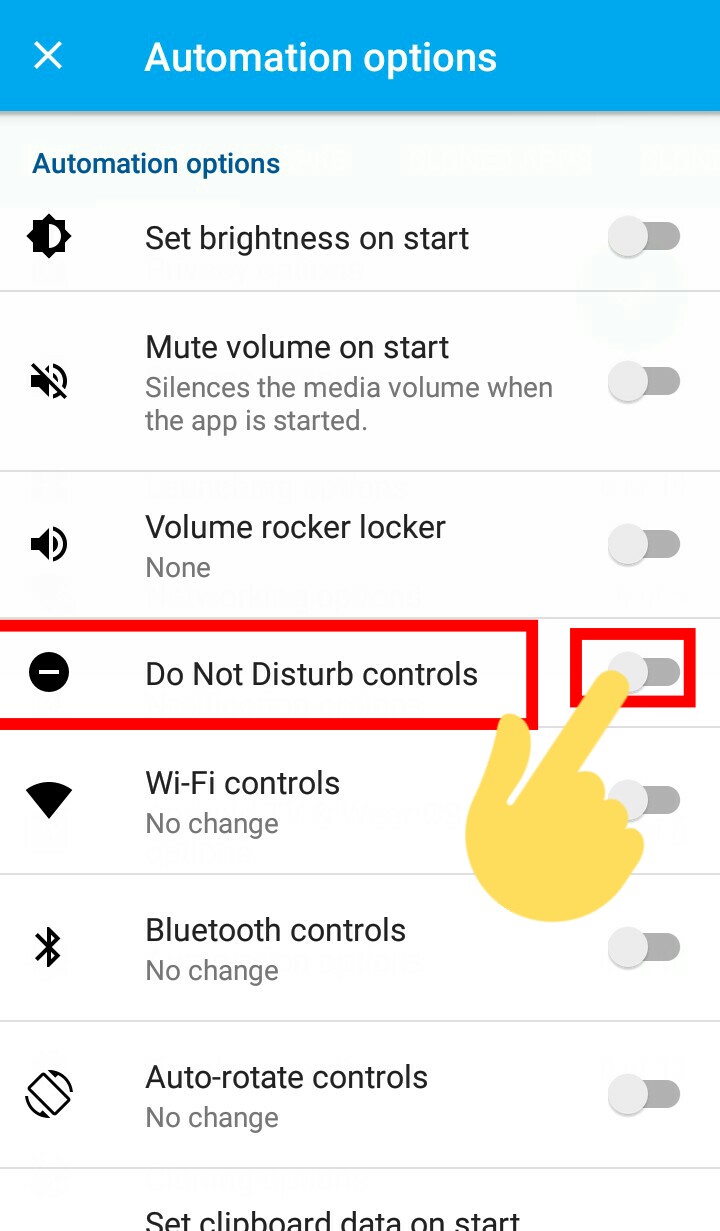
তারপর দেখবেন দুইটা অপশন আসবে। প্রথমে অপশনে টিক চিহ্ন দিলে আপনি ওই অ্যাপস এর মধ্যে যত সময় থাকবেন কেউ আপনাকে ফোন দিতে পারবে না। আর দ্বিতীয় অপশনে টিক চিহ্ন দিলে অ্যাপস থেকে যখন এক্সিট করে বেরিয়ে যাবেন তখন আবার ঠিক হয়ে যাবে।
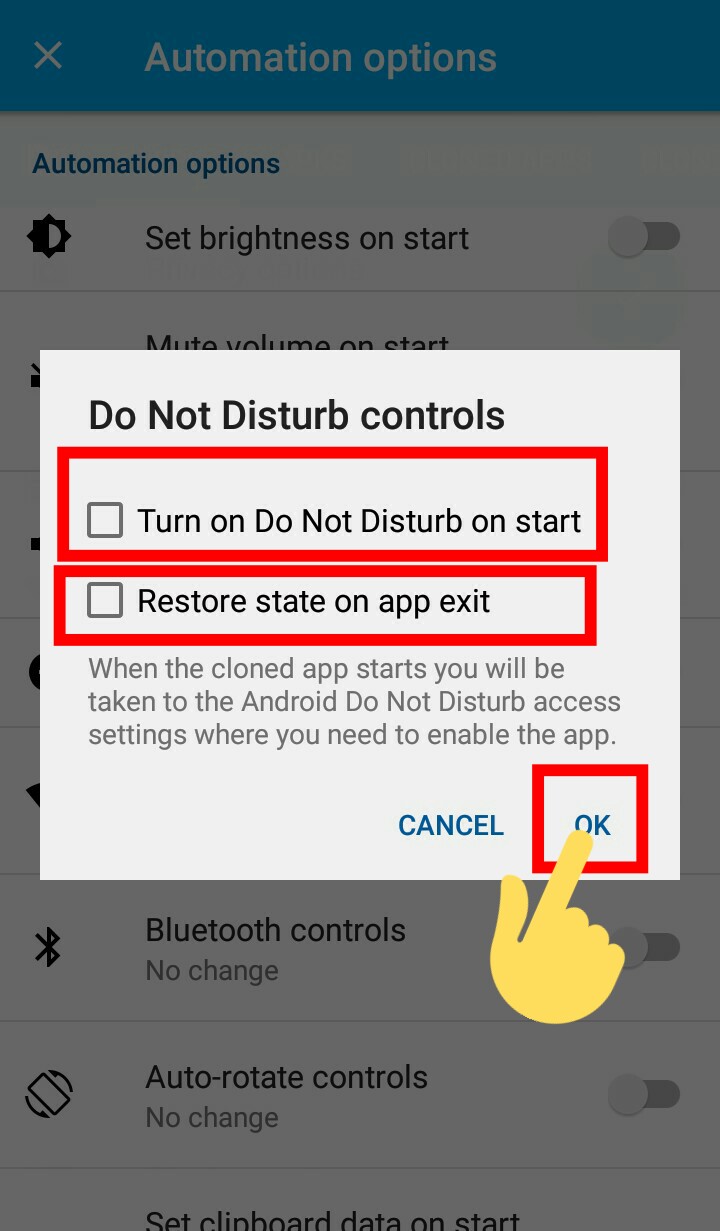
Wifi Controls
স্ক্রিনশটে দেখানো বাটনটি অন করে দিন।
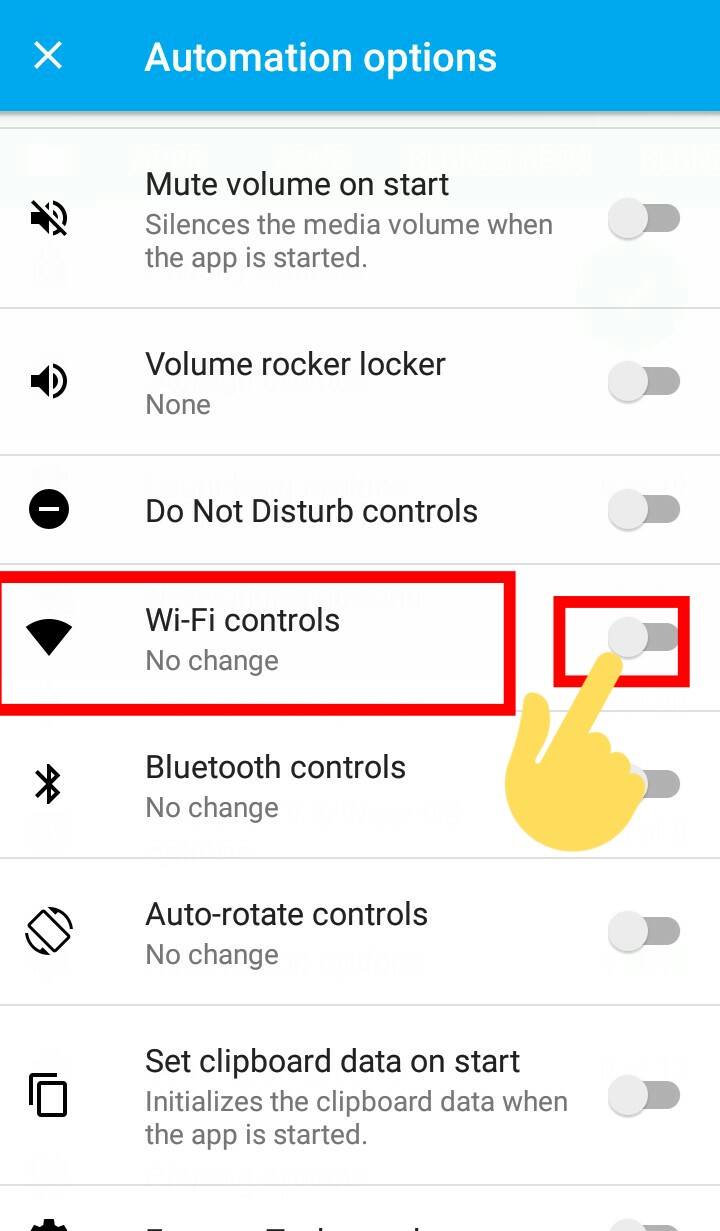
দেখবেন তিনটি অপশন এসেছে। প্রথমে অপশনে টিক চিহ্ন দিলে অ্যাপটি ওপেন করলে ওয়াইফাই অটোমেটিক অন হয়ে যাবে। দ্বিতীয় অপশনে ক্লিক করলে যদি আপনার ওয়াইফাই অন থাকে তাহলে ওয়াইফাই অফ হয়ে যাবে। তৃতীয় অপশনে টিক চিহ্ন দিলে আপনার ওয়াইফাই যদি অন থাকে অ্যাপসটি অপেন দেওয়ার সাথে সাথে আবার ঠিক হয়ে যাবে।
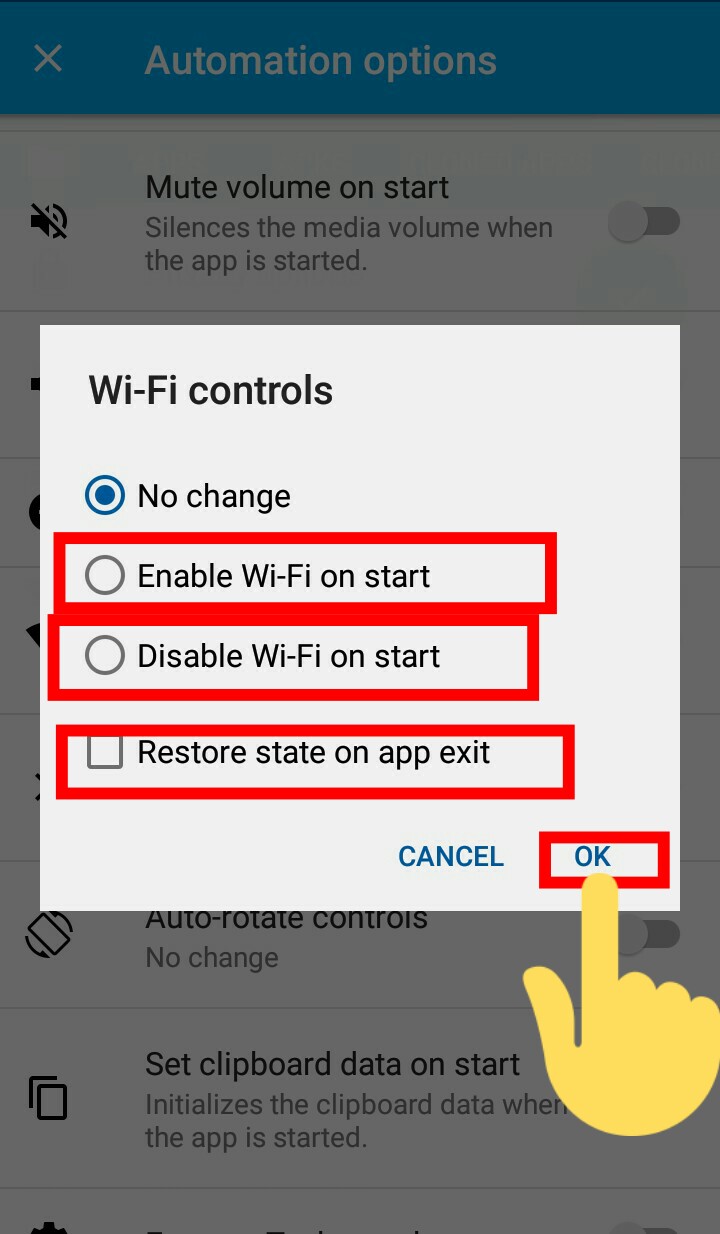
স্ক্রিনশটে দেখানো বাটনটি অন করে দিন।
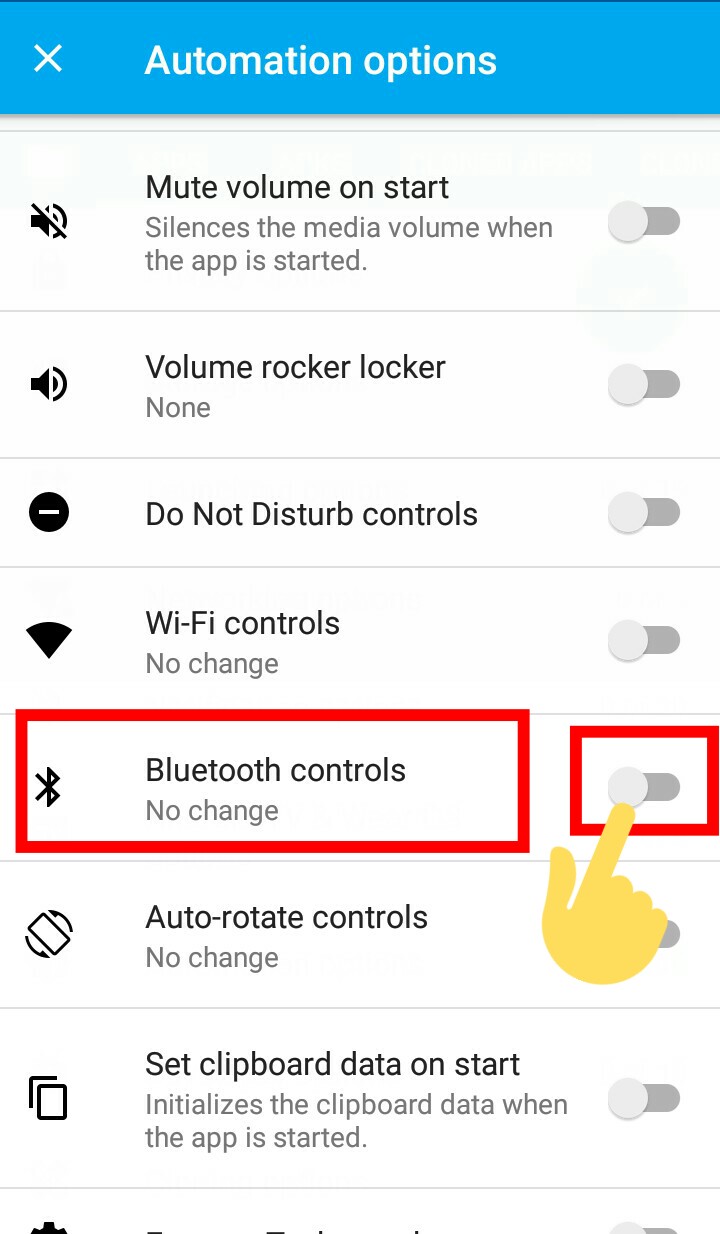
দেখবেন তিনটি অপশন এসেছে। প্রথমে অপশনে টিক চিহ্ন দিলে অ্যাপটি ওপেন করলে ব্লুটুথ অটোমেটিক অন হয়ে যাবে। দ্বিতীয় অপশনে ক্লিক করলে যদি আপনার ব্লুটুথ অন থাকে তাহলে ব্লুটুথ অফ হয়ে যাবে। তৃতীয় অপশনে টিক চিহ্ন দিলে আপনার ব্লুটুথ যদি অন থাকে অ্যাপসটি অপেন দেওয়ার সাথে সাথে আবার ঠিক হয়ে যাবে।
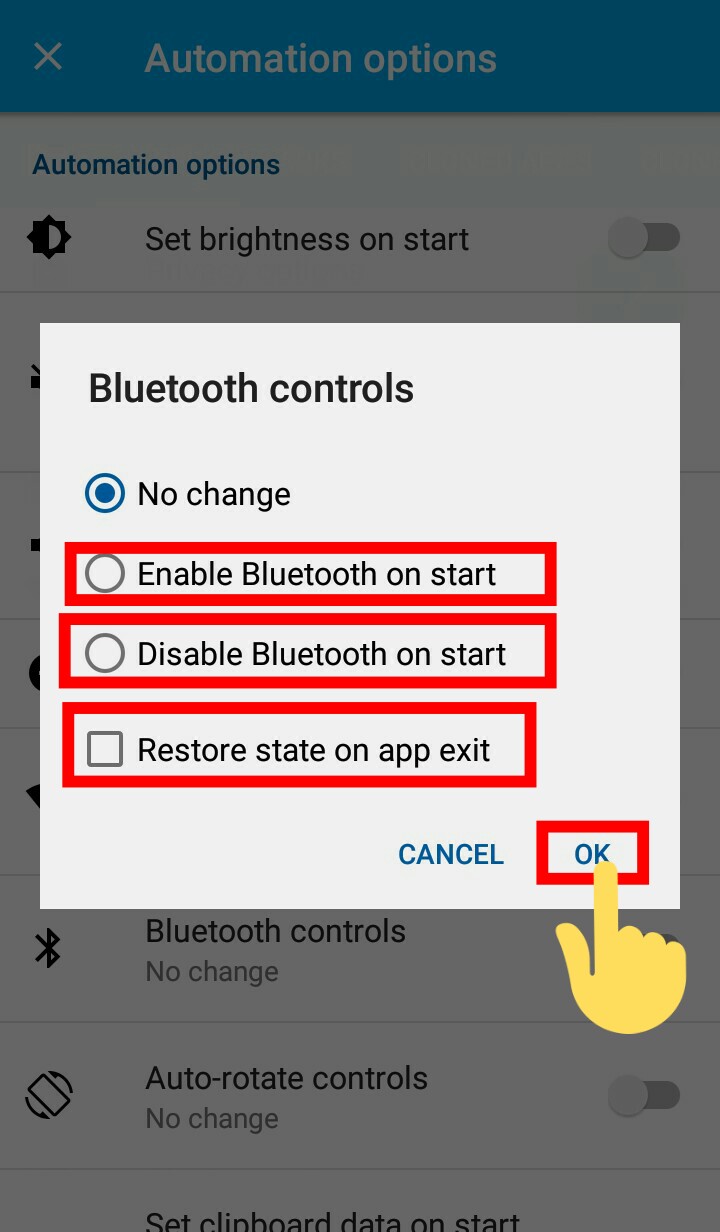
স্ক্রিনশটে দেখানো বাটনটি অন করে দিন।
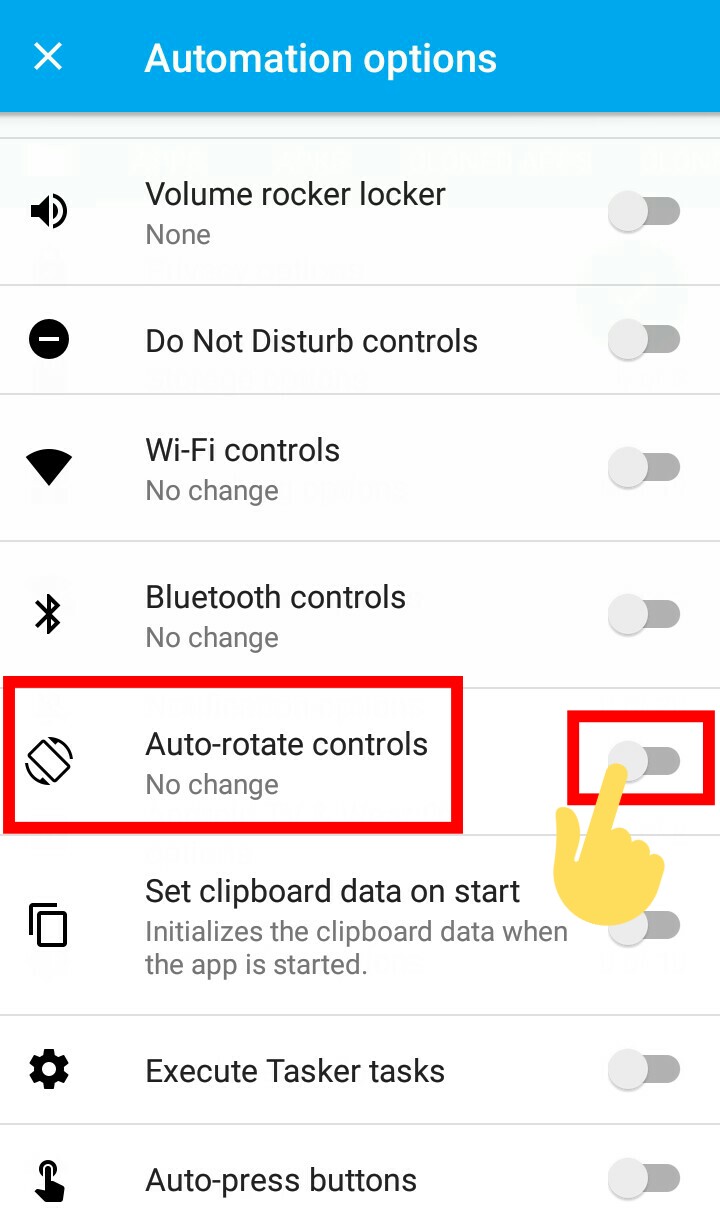
দেখবেন তিনটি অপশন এসেছে। প্রথমে অপশনে টিক চিহ্ন দিলে অ্যাপটি ওপেন করলে অটোমেটিক এপসটি কাত হয়ে যাবে। দ্বিতীয় অপশনে ক্লিক করলে যদি আপনার এপসটি কাত থাকে তাহলে এপসটি সোজা হয়ে যাবে। তৃতীয় অপশনে টিক চিহ্ন দিলে আপনার অ্যাপসটি Exit দেওয়ার সাথে সাথে সব ঠিক হয়ে যাবে।
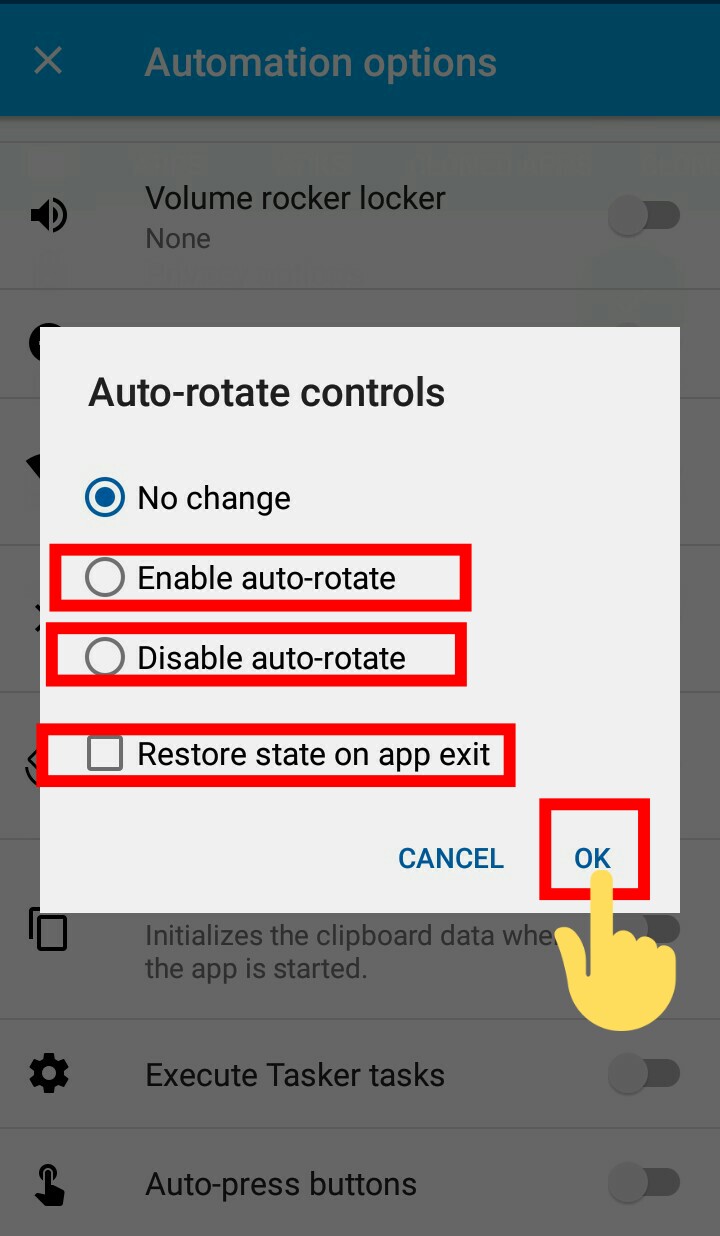
স্ক্রিনশটে দেখানো বাটনটি অন করে দিন।
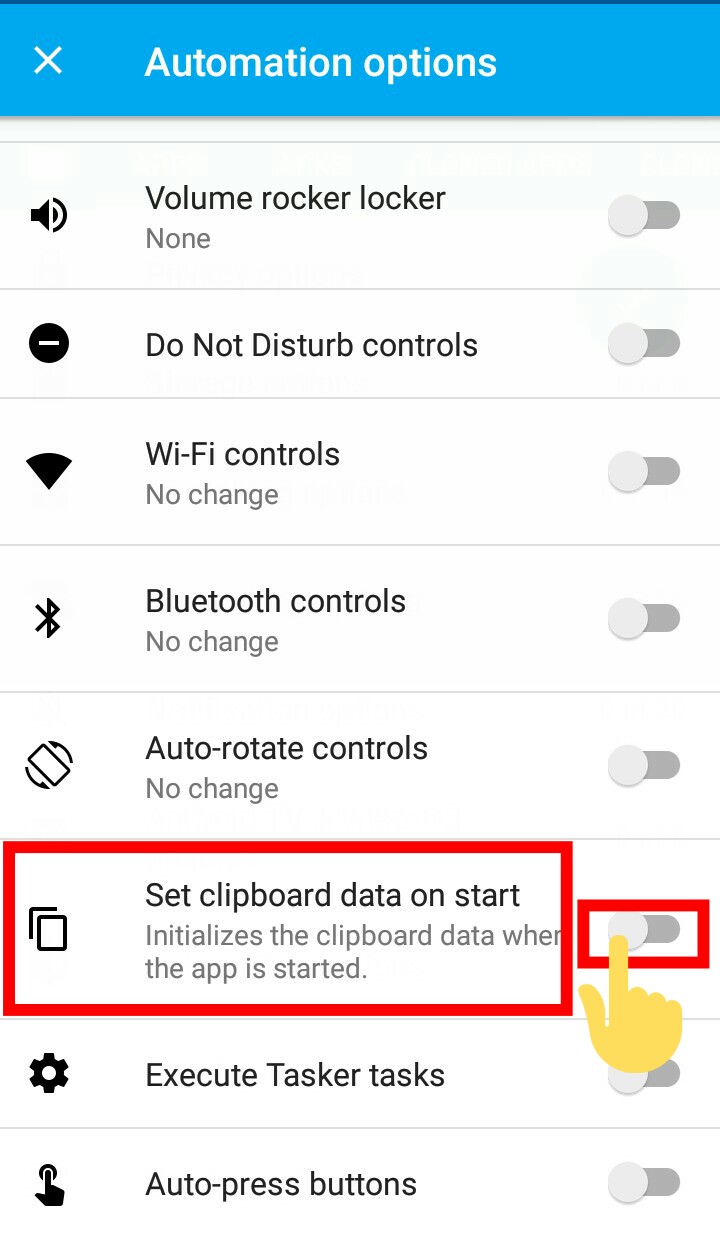
তারপর ইচ্ছা খুশী মতন লিখে ওকে বাটনে ক্লিক করুন। তারপরে এপসটি ইন্সটল করে ওপেন করুন। এপসের ভিতরে কোথাও কিছু পেস্ট করলে ওই লেখাটা পেস্ট হবে।
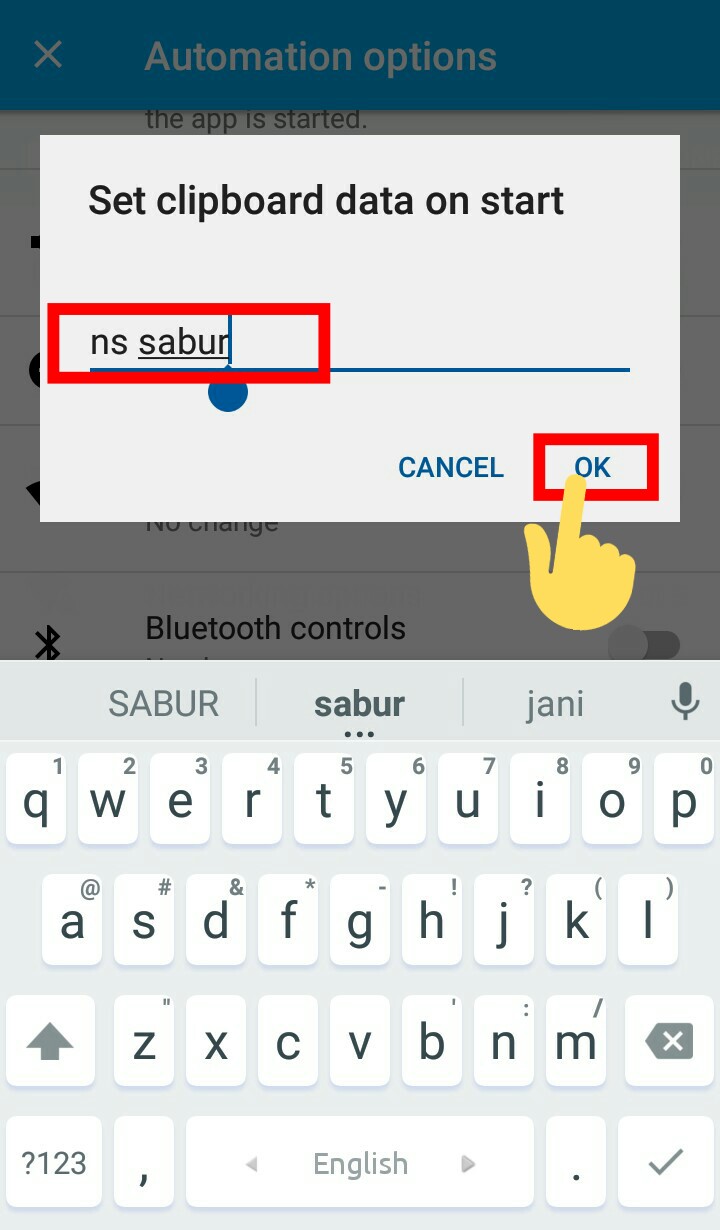
স্ক্রিনশটে দেখানো বাটনটি ওয়ান করে দিলে এপসের ভিতর টেস্ট সেটিং এন্ড হবে।
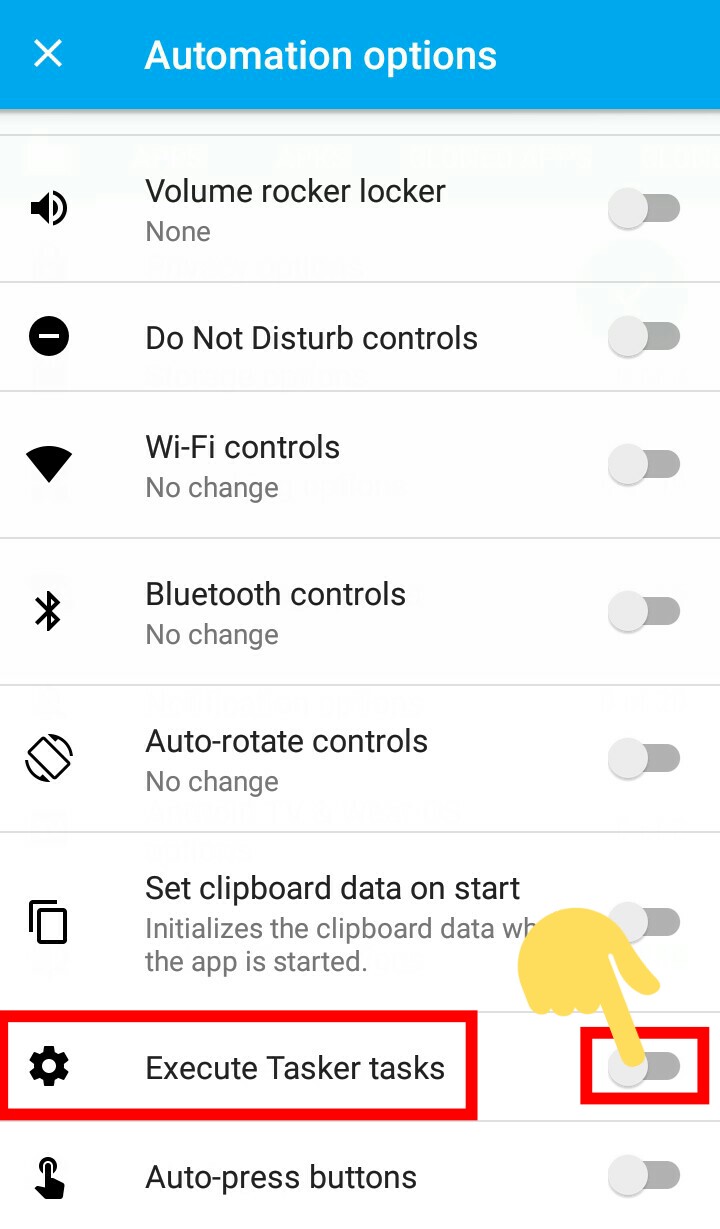
স্কিনশট দেখানো বাটনকে ওয়ান করে দিলে অটো পেরেস বাটন অন হয়ে যাবে।
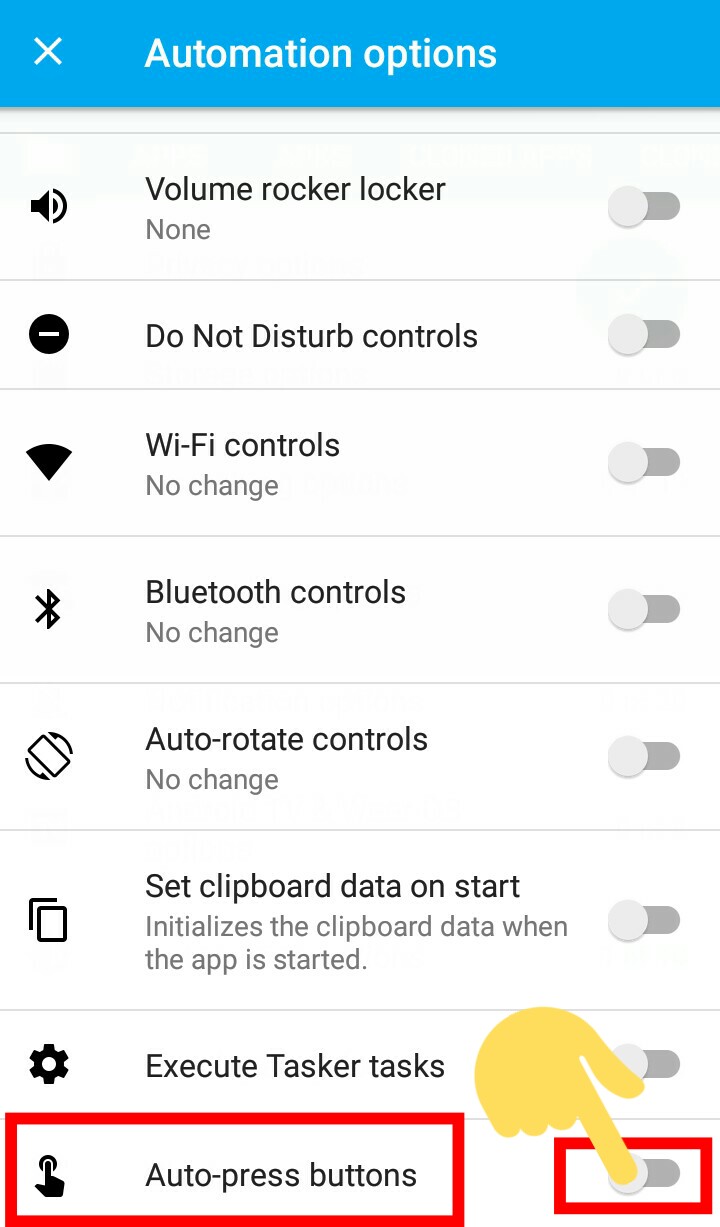
N——————————————————————————-S
** Developer Options **
প্রথমে Developer Options অপশনে ক্লিক করুন।
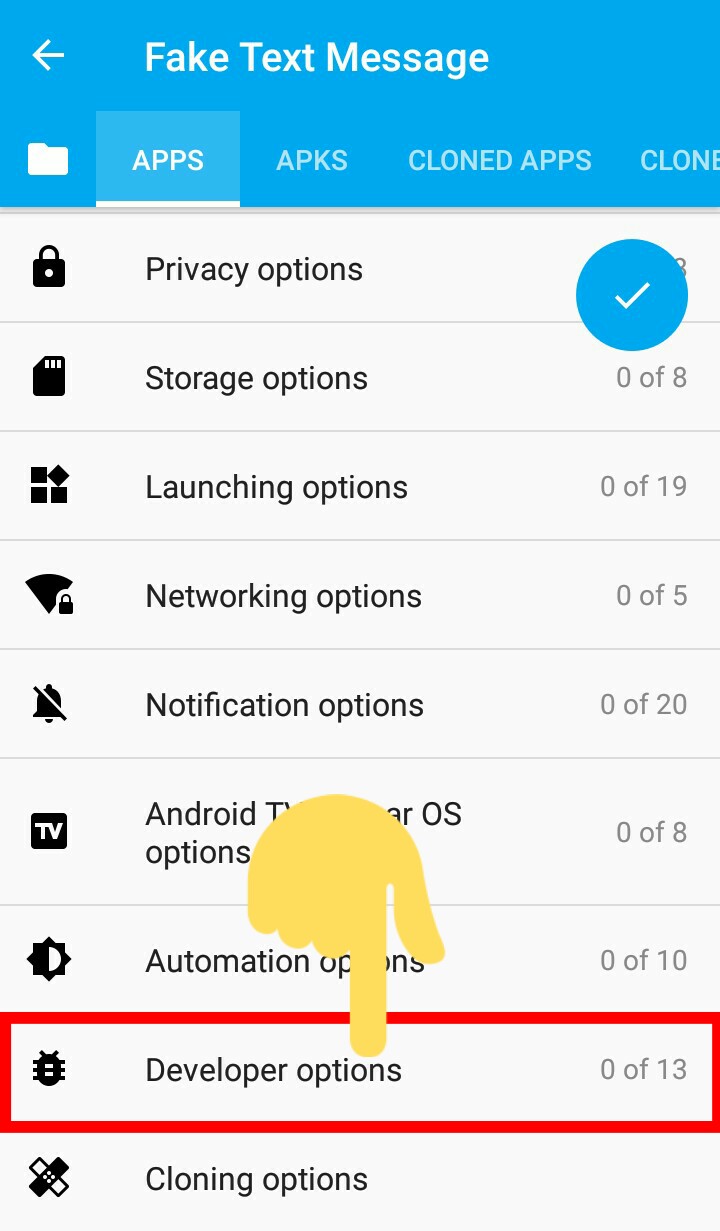
Make Debuggable
স্ক্রিনশটে দেখানো বাটনটি অন করে দিলে Debuggable ফাইল তৈরি করতে পারবেন।

স্ক্রিনশটে দেখানো বাটনটি অন করে দিলে make text file তৈরি করতে পারবেন adb অ্যাপস ইনস্টল করে।
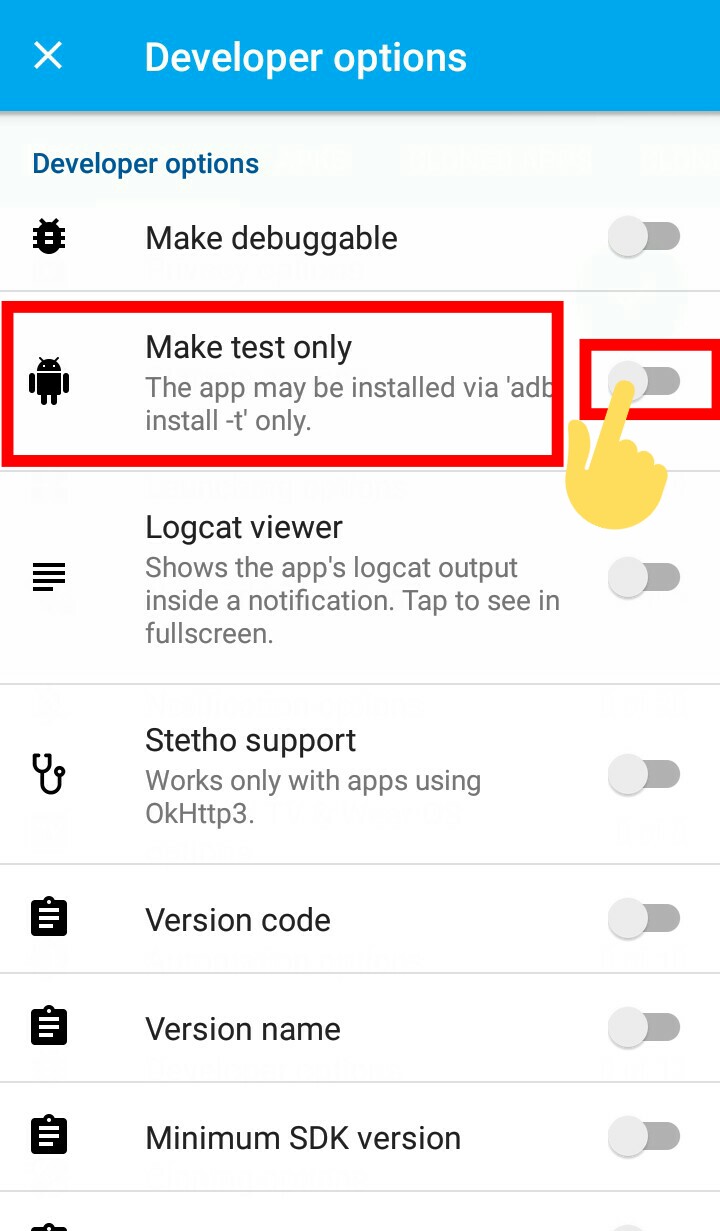
স্ক্রিনশটে দেখানো বাটন টি ওয়ান করে দিলে। তারপর অ্যাপস টি ইন্সটল করে ওপেন করলে অ্যাপসটির একপাশে একটি অপশন চলে আসবে এই বাটনে ক্লিক করলে অ্যাপস টি ফুল স্ক্রিন হয়ে যাবে।
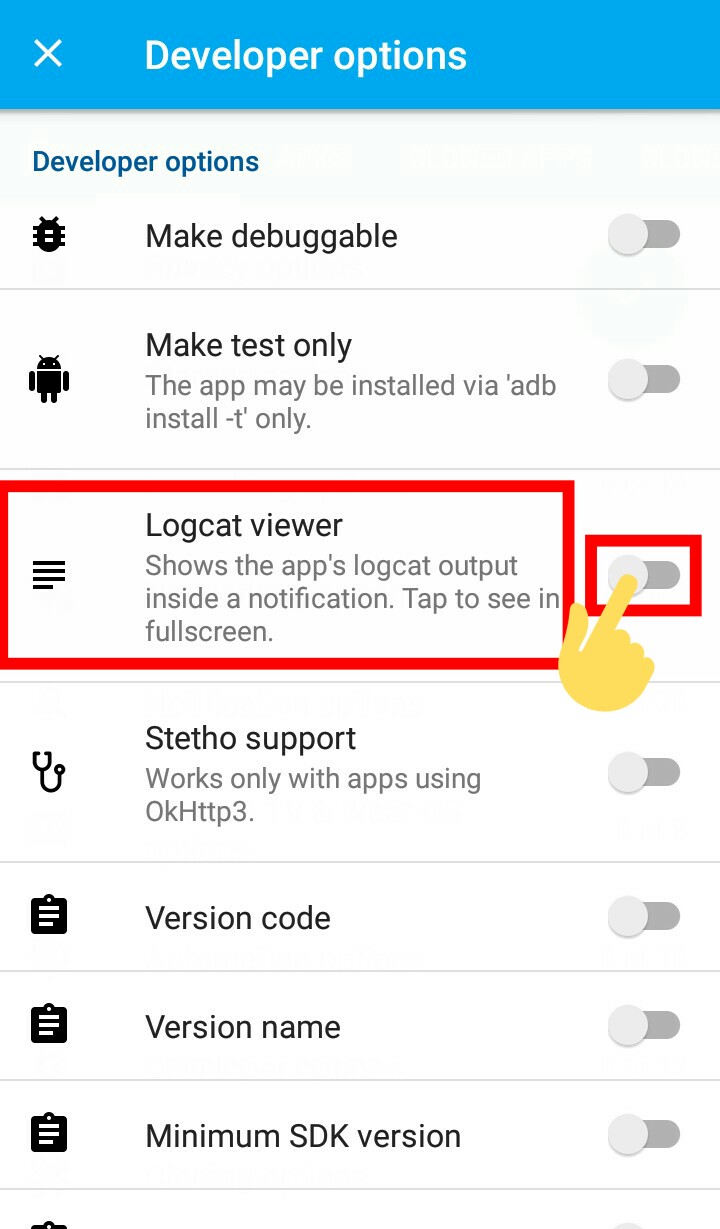
স্ক্রিনশটে দেখানোর বাটন গুলোর কাজ প্রথম অপশন কাজ ভার্শন কোড দেওয়ার জন্য, দ্বিতীয় অপশন এর কাজ ভার্শন নেমস সেট করার জন্য, তৃতীয় অপশনের কাজ এপসের SDK ভার্সন চেঞ্জ করার জন্য, চতুর্থ অপশনের কাজ এন্ড্রয়েড ভার্সন চেঞ্জ করার জন্য ও পঞ্চম অপশনের কাজ Build Props সেট করার জন্য।
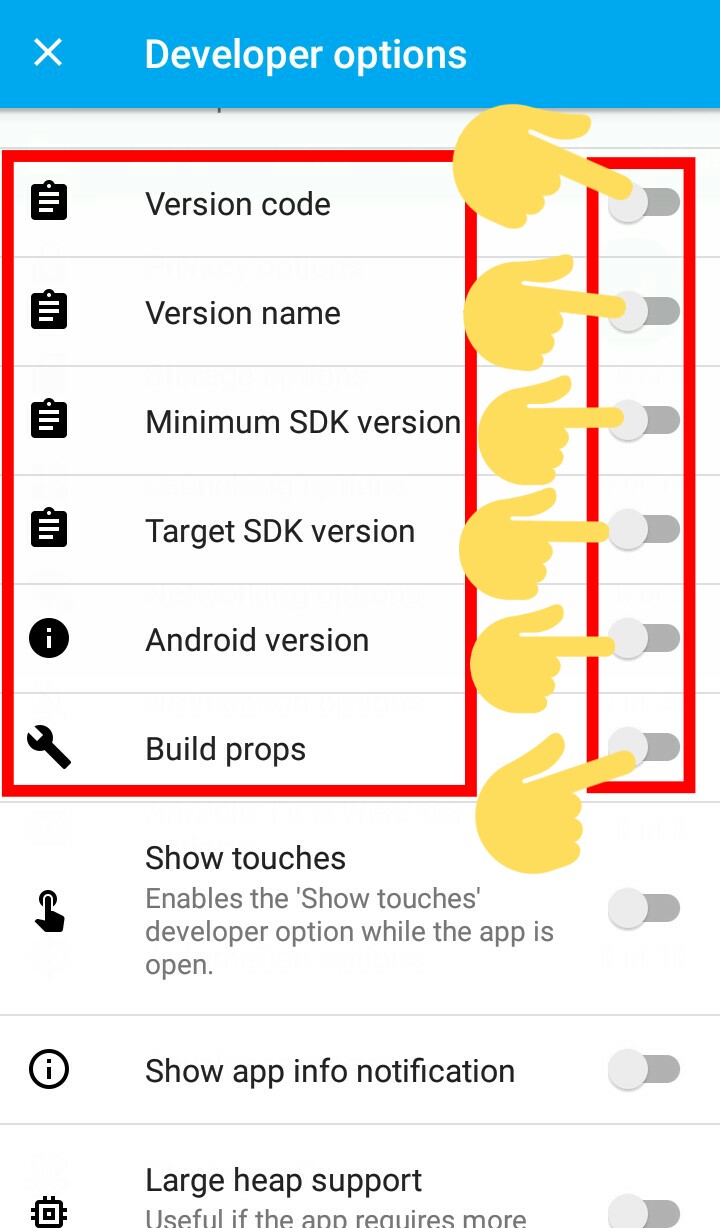
Show Touches
স্ক্রীনশট দেখানো বাটন কেউ অন করে দিন।
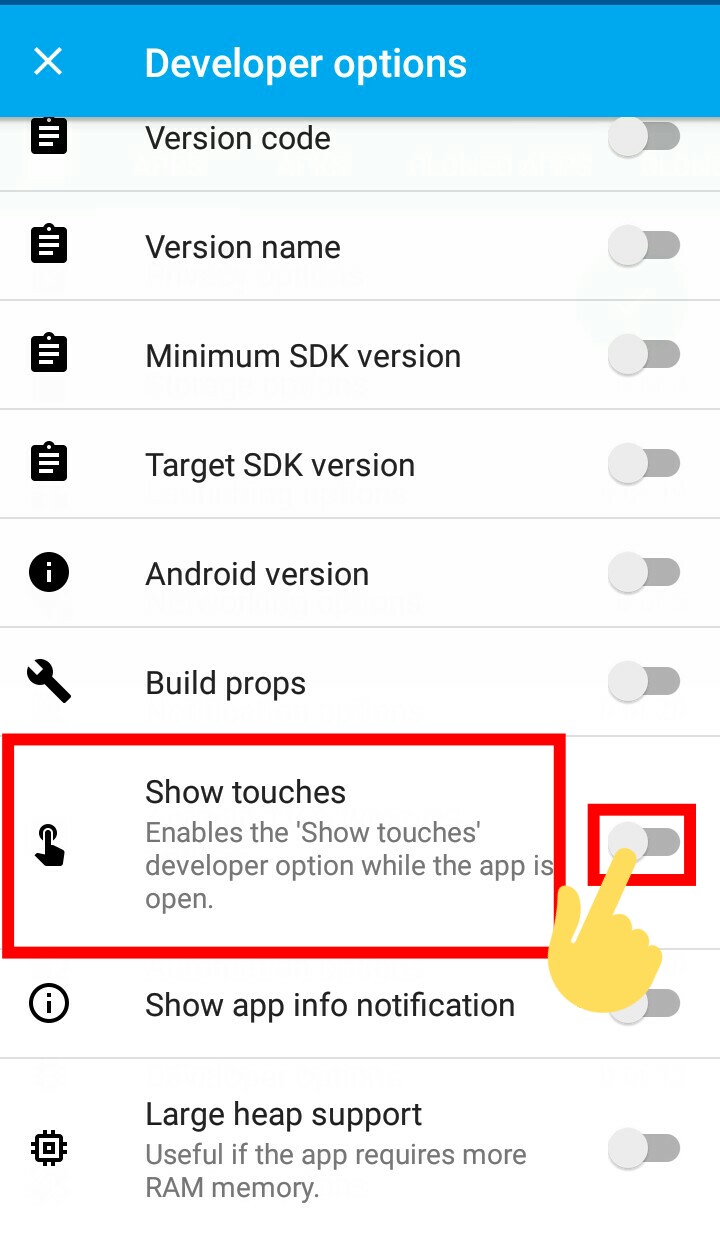
তারপর অ্যাপস টি ইন্সটল করে ওপেন করুন তারপর আপনি আঙ্গুল টেনে দেখুন একটি সাদা চিহ্ন আপনার আঙুলের সাথে সাথে যাচ্ছে। চিহ্নটি স্ক্রিনশটে দেখানো হলো।
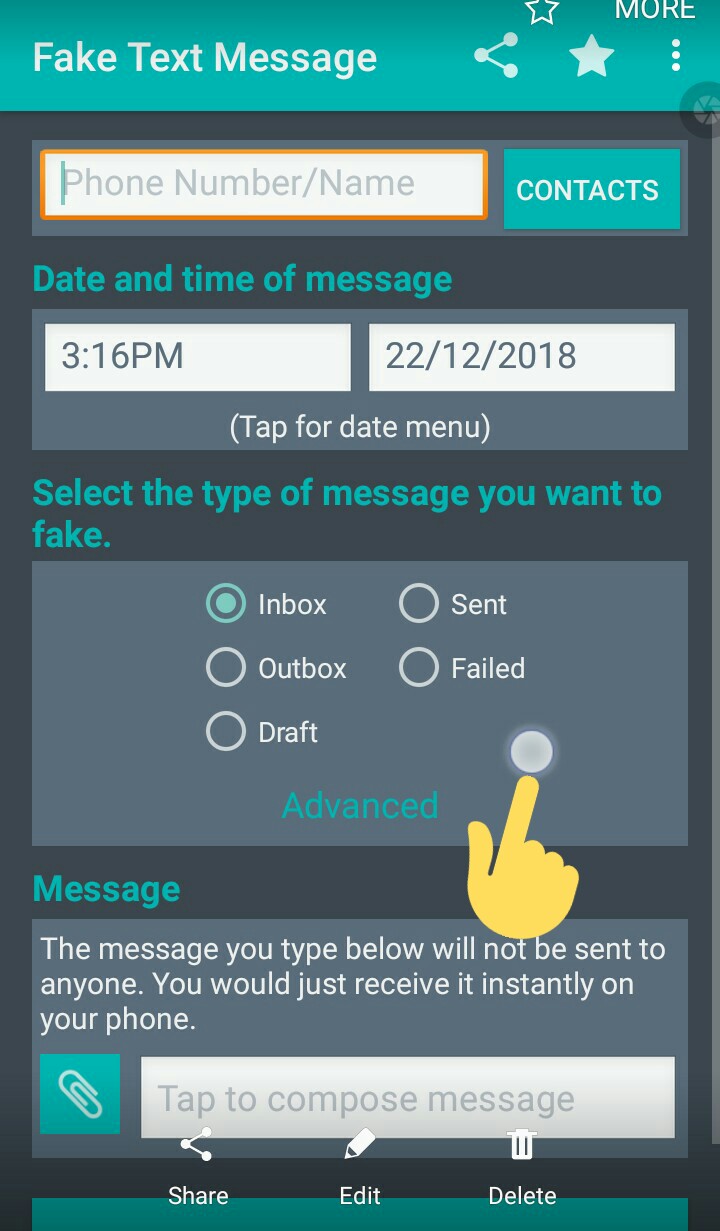
স্ক্রিনশটে দেখানো বাটনটি অন করে দিলে তারপর অ্যাপস ইন্সটল করে ওপেন করলে অ্যাপসটির নোটিফিকেশন বারে ওই এপসটির নেমস সাইজ ভারষন সব শো করবে।
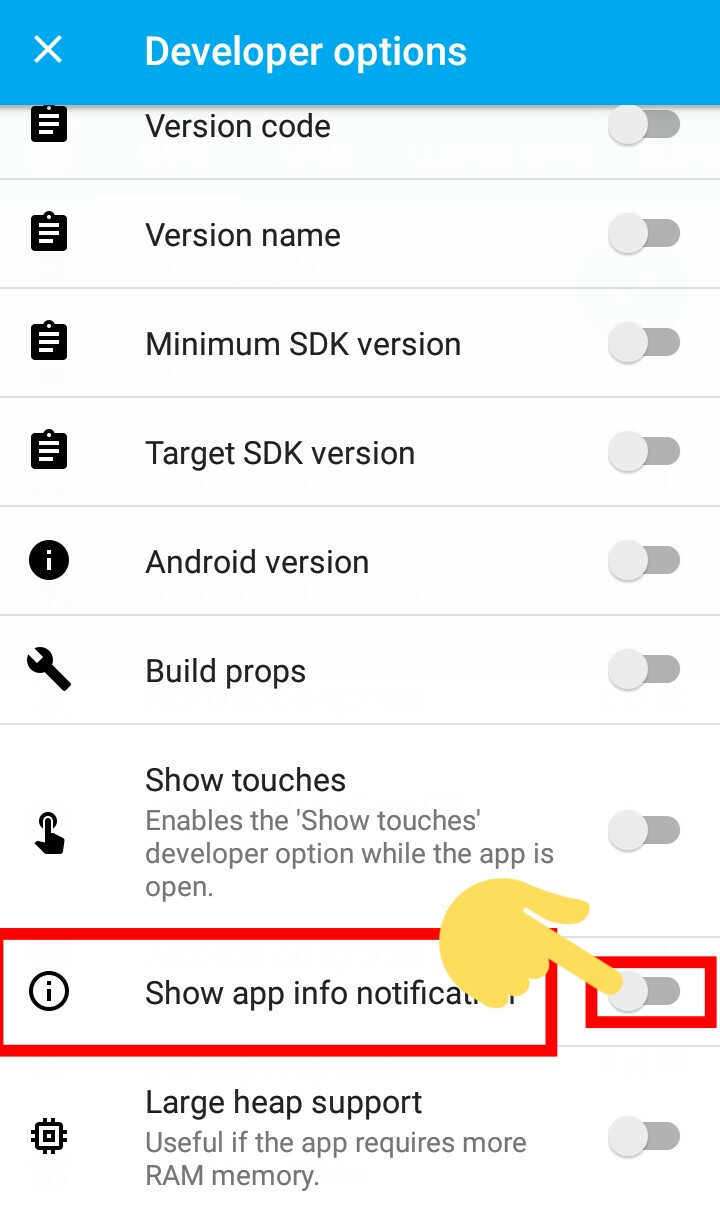
স্কিনশট দেখানো বাটন টা অন করে দিলে ওই এপসের নোটিফিকেশনে মোবাইলের র্যাম সো করবে।

N——————————————————————————-S
** Cloning Options **
প্রথমে Cloning Options অপশনে ক্লিক করুন।
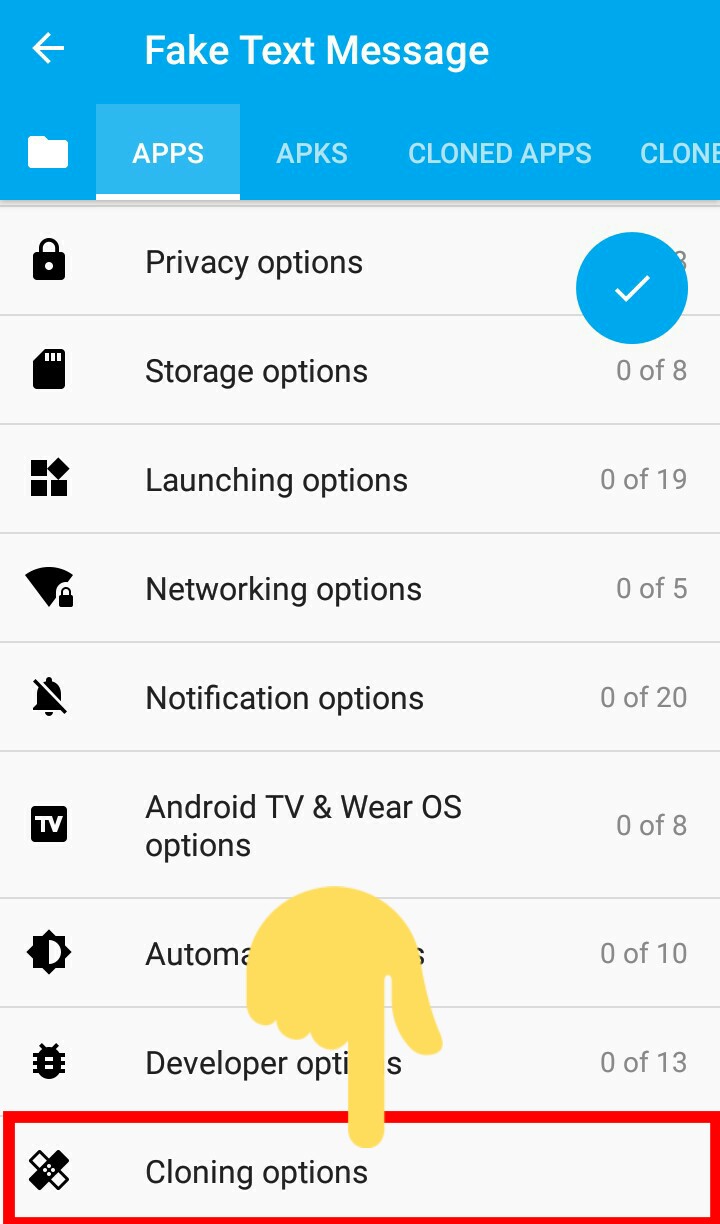
Increase Compatibility
স্ক্রিনশটে দেখানো বানানটি অন করে দিলে আপনার অ্যাপসটা Compatibility হয়ে যাবে
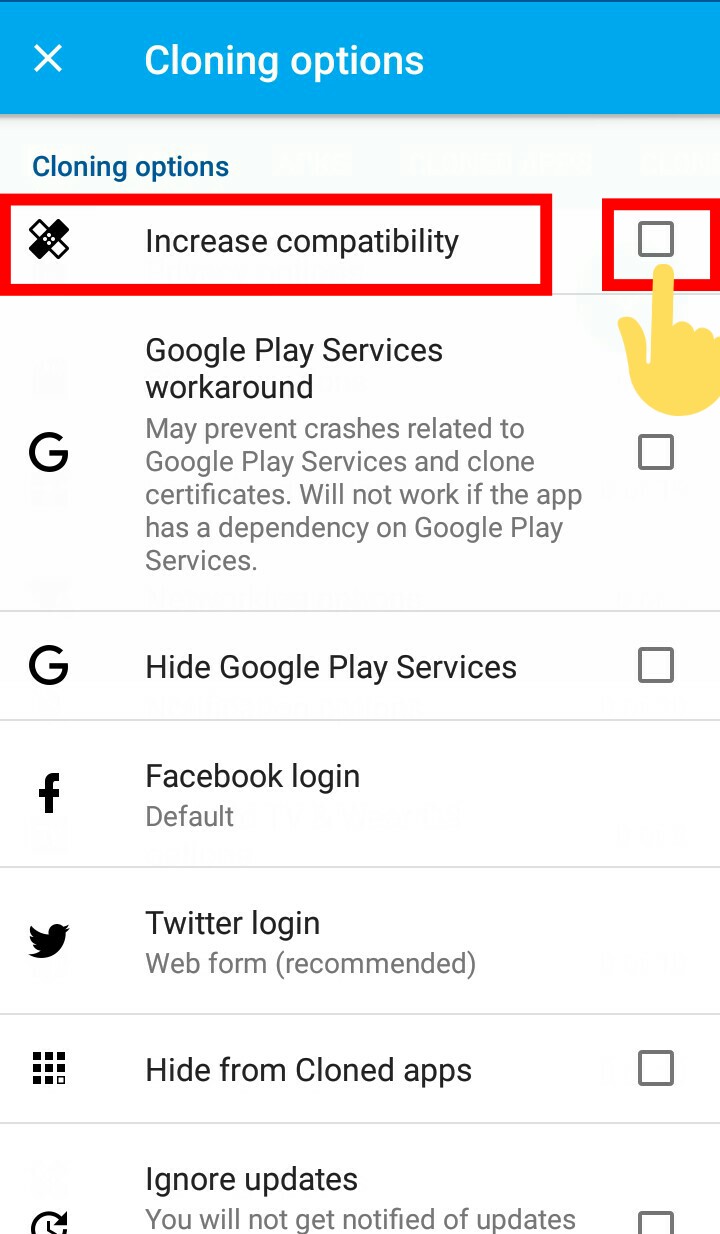
স্ক্রিনশটে দেখানো বাটনটি অন করে দিলে ওই এপস থেকে Google play sarvice Dependency হয়ে যাবে।
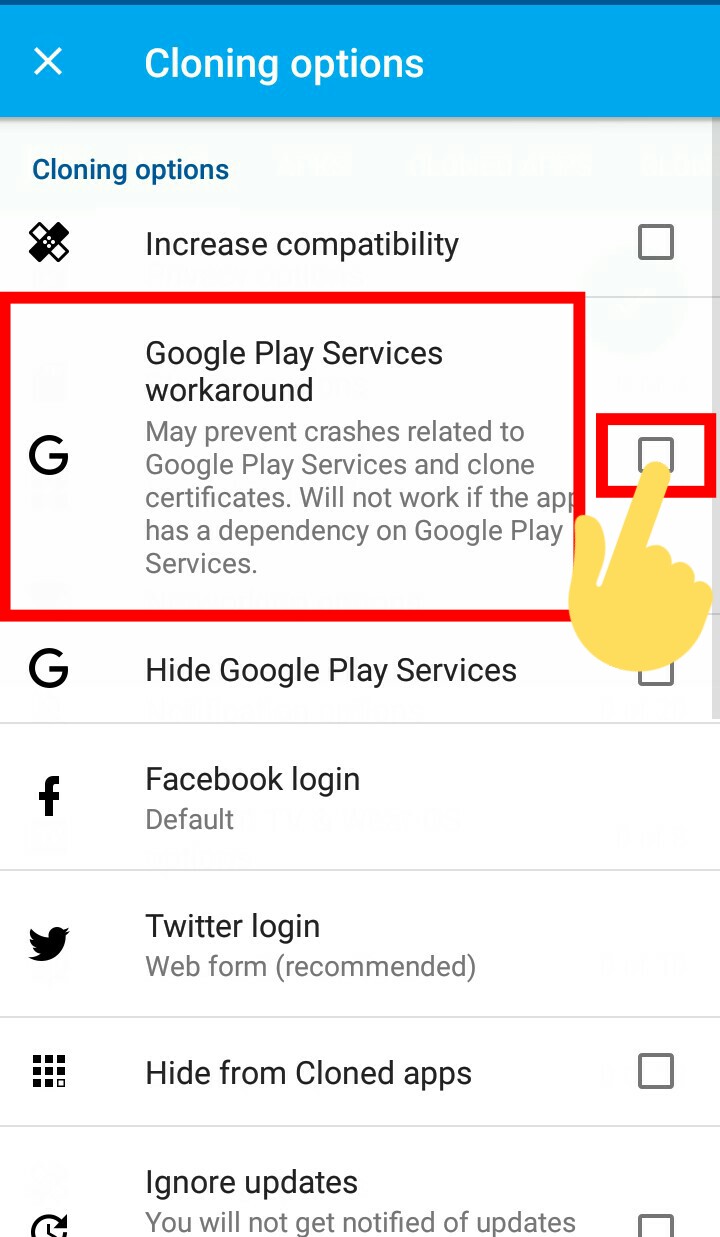
স্ক্রিনশটে দেখানো বাটনটি ওয়ান করে দিলে ওই অ্যাপসের যদি প্লে সার্ভিস থাকে তাহলে ওটা হাইড হয়ে যাবে।

স্ক্রিনশটে দেখানো দুইটি অপশন এর তেমন কাজ নাই।
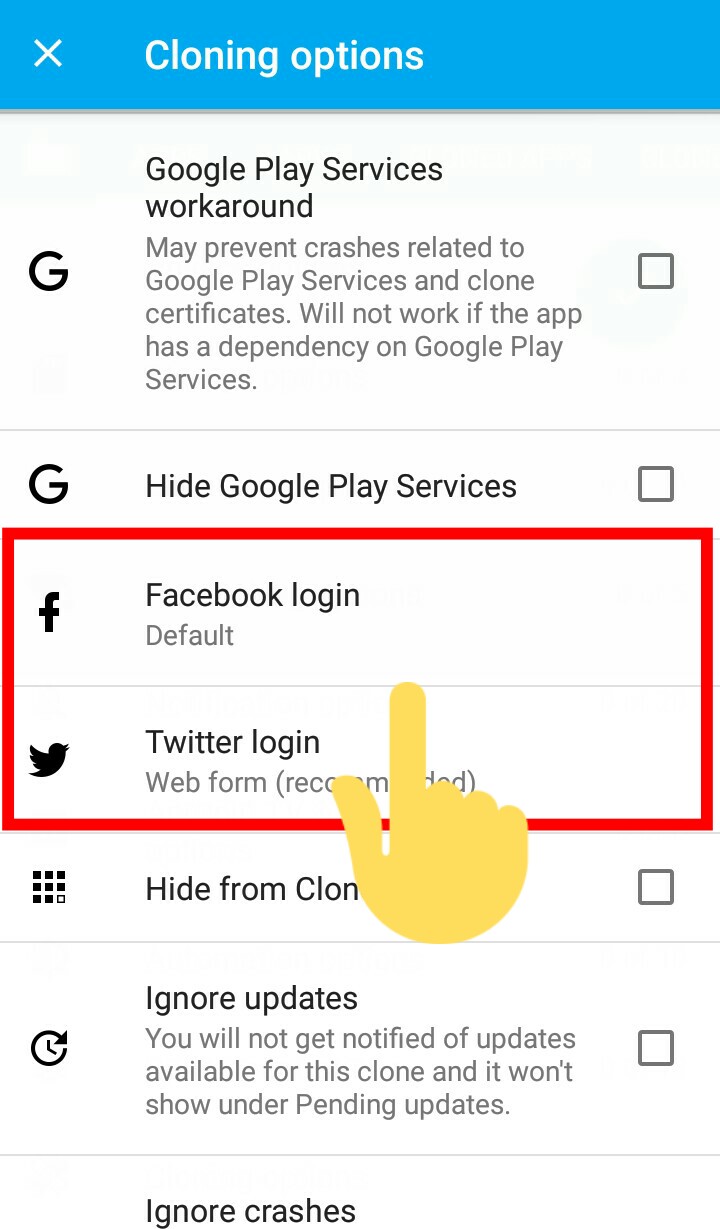
স্ক্রিনশটে দেখানো অপশনটি ওয়ান করে দিলে আপনার কোলস এপসটি আপনি হাইড করতে পারবেন।
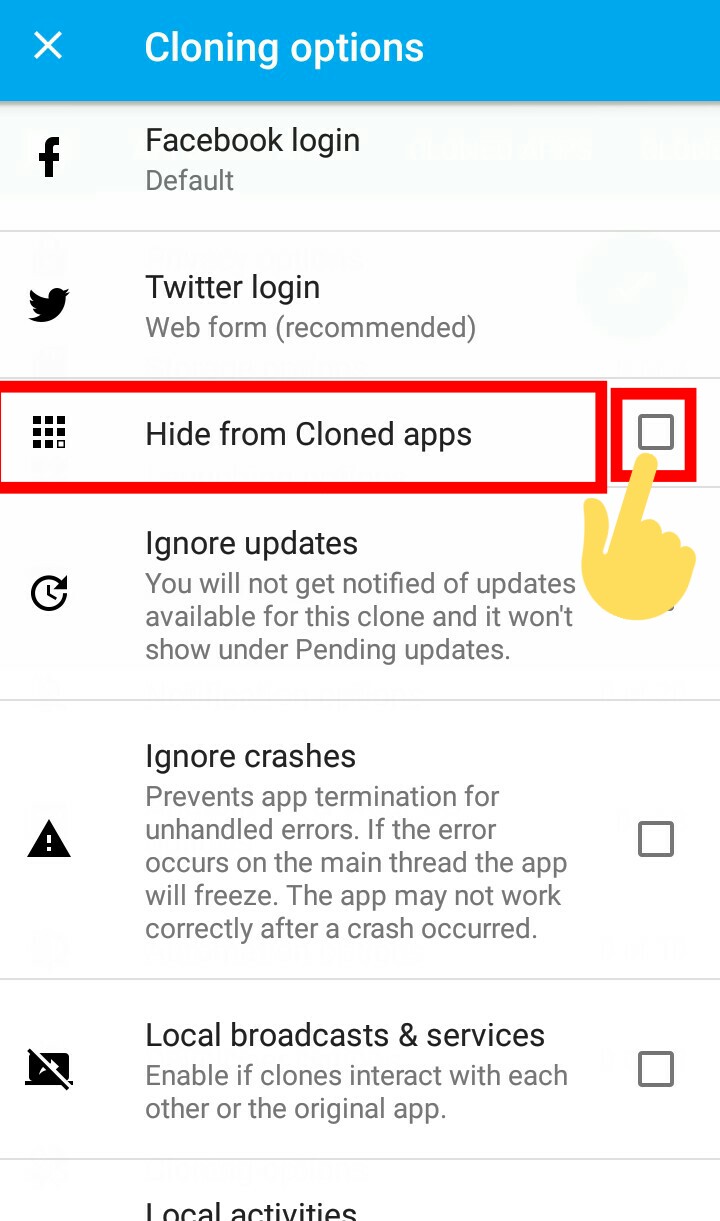
স্ক্রীনশট দেখানো বাটনটি অন করে দিলে ওই এপসটা যদি আপডেট চায় তাহলে আপনার notification-এ আপডেট লেখা আসবে না।

স্ক্রিনশটে দেখানো বাটনটি অন করে দিলে ঐ এপসা যদি Crashes হয় তাহলে এপসটা Ignore হয়ে যাবে অটোমেটিক.
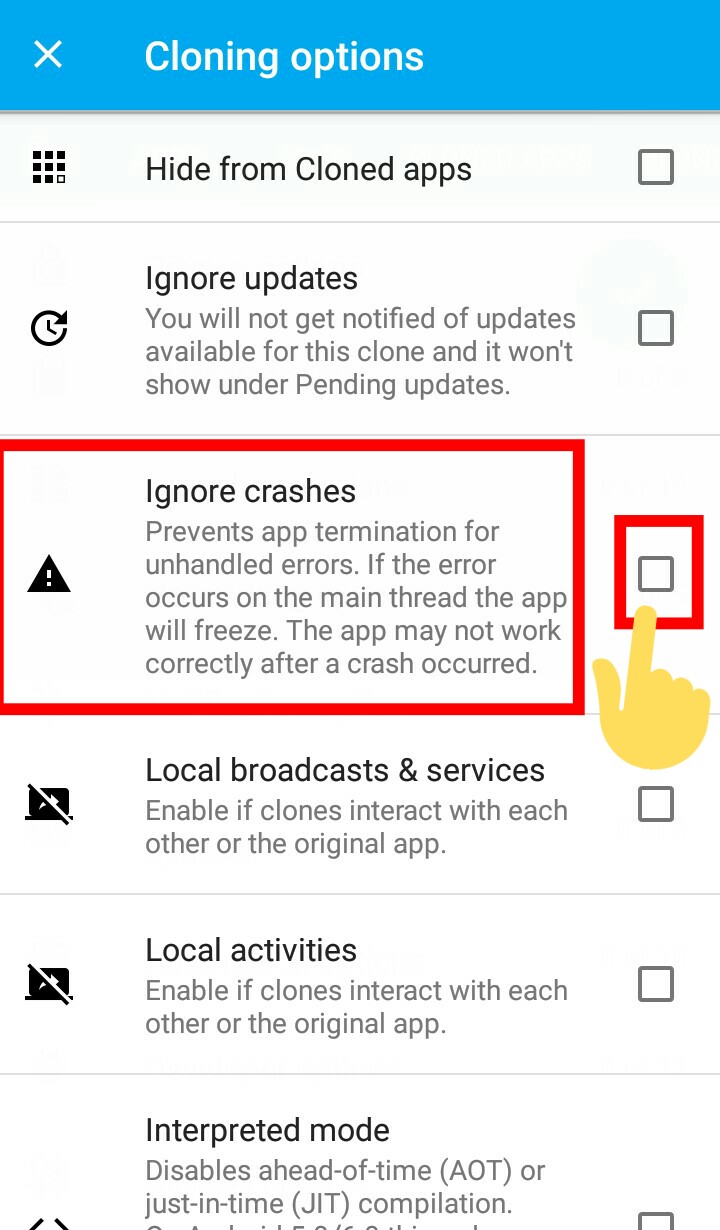
স্কিন সর্টে দেখালেও দুটি অপশন এর কাজ জানা নাই।
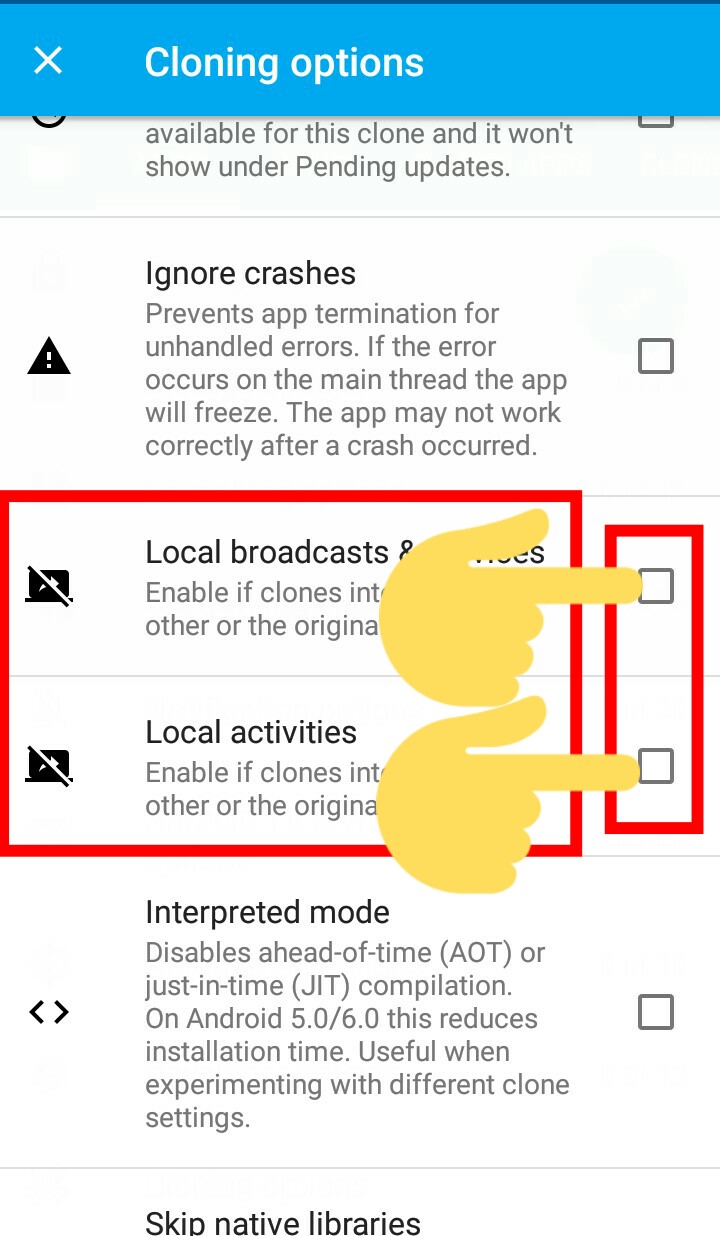
স্ক্রিনশটে দেখানো বাটনটি অন করে দিলে এপসটি যদি crasher খাই তাহলে অ্যাপসটি অটোমেটিক ডিফল্ট হয়ে যাবে।
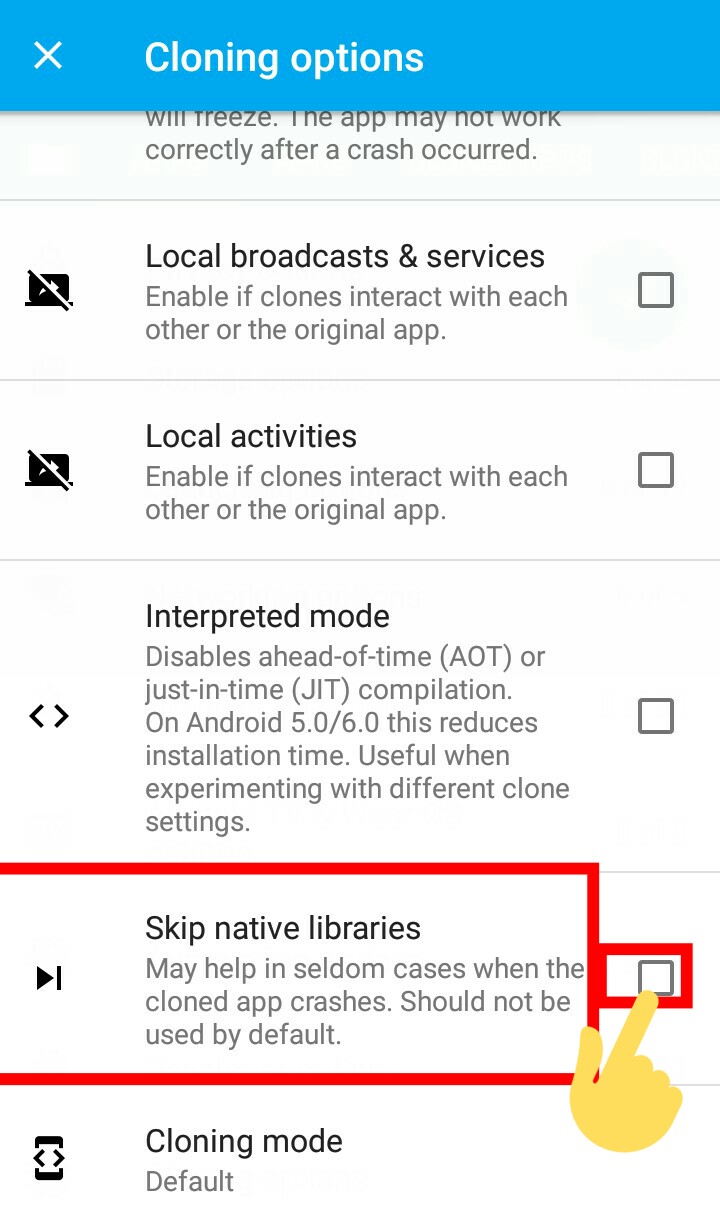
স্ক্রীনশট দেখানো বাটনটি অন করে দিন।
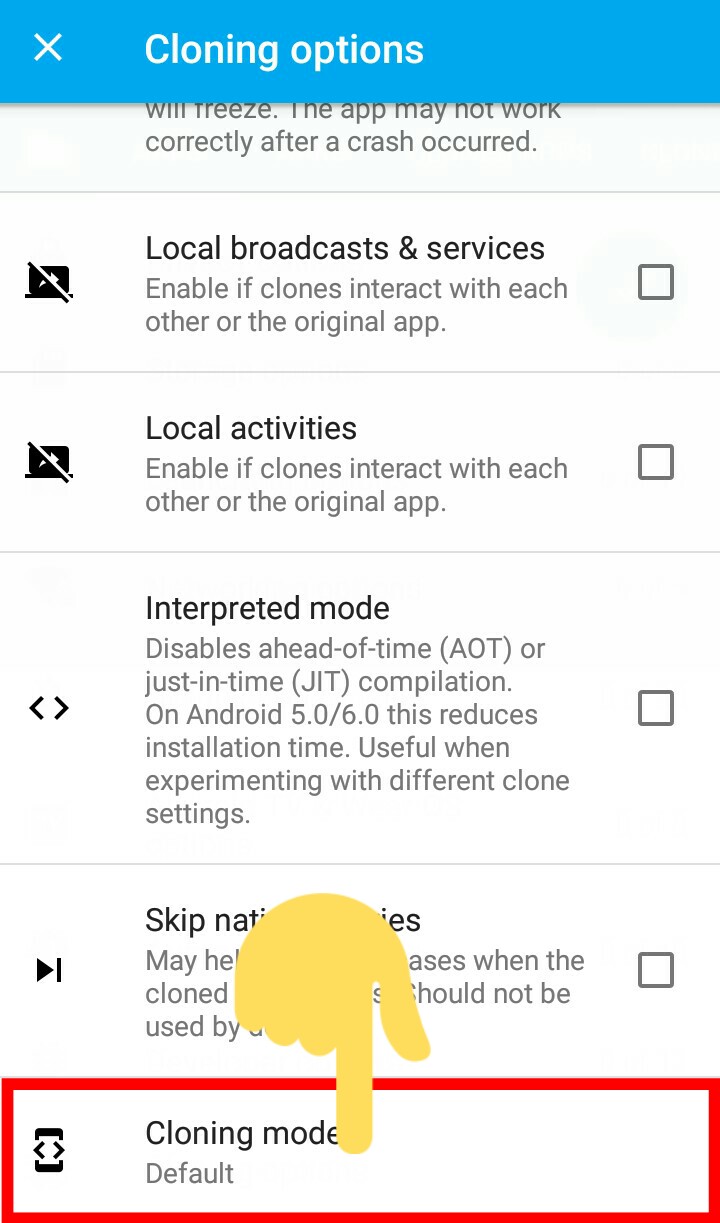
তারপরে স্ক্রিনশটে দেখানো অপশন এ ক্লিক করুন।

N——————————————————————————-S
বন্ধুরা আমার আগের পোস্ট যারা মিস করেছেন তারা দেখে নিন
[ GP ] সিমে সকল সাইট ব্রাউজ করুন একদম ফ্রি। ১ টা নয় ৬ টা Proxy সার্ভার দিয়ে।
ফেসবুক মেসেঞ্জারের Football/Basketball গেম হ্যাক করে ইচ্ছামত স্কোর করুন
MX Player Background Change + Snow Animation
Airtel Iflix mb ও All Sim Fb mb দিয়ে সবকিছু ইউজ করুন।
কিভাবে Fb Lite ব্যাকগ্রাউন্ডে Particles বা মাকড়সার জালের মতন অ্যানিমেশন সেট করবেন।
N——————————————————————————-S
বন্ধুরা APK Editor দিয়ে কাজ করার পর যদি যেকোন Apps বা গেমস [APP NOT INSTALL??] দেখায়। সেটা কিভাবে Fixed করবেন দেখে নিন। নিচে Apps Not Installed সমস্যার সমাধানে ক্লিক করুন।
যোগাযোগঃ
Facebook– https://facebook.com/nsasns
Imo———– https://call.imo.im/nsasns
Email——– nitu.sabur@gmail.com